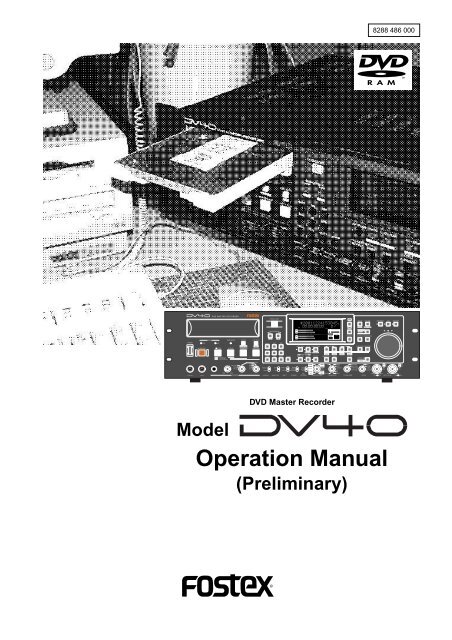audio file in the INSERT mode - Fostex
audio file in the INSERT mode - Fostex
audio file in the INSERT mode - Fostex
Create successful ePaper yourself
Turn your PDF publications into a flip-book with our unique Google optimized e-Paper software.
KEYBOARD<br />
MOUSE<br />
SOURCE PLAY<br />
LOCATE ABS 0<br />
LOCATE REC END<br />
MIN<br />
TR1,3+2,4<br />
TR3+4<br />
TR1+2<br />
MAX<br />
TC SETUP<br />
TR4<br />
TR3<br />
TR2<br />
TR1<br />
EDIT<br />
MONO<br />
REMOTE<br />
LOCAL<br />
BWF<br />
SDII<br />
AUDIO FILE<br />
ANALOG<br />
DIGITAL<br />
INPUT<br />
MONO<br />
STEREO<br />
MULTI(4TR)<br />
TR MODE<br />
H M S F<br />
ABS<br />
PGM<br />
1<br />
BIT 24<br />
FS 48<br />
2<br />
kHz<br />
∞ 60 50 42 34 28 2018 12 8 6 5 4 3 2 1 0 OL -0.1% CLOCK<br />
FORMAT<br />
-INT-<br />
3<br />
BWF<br />
4<br />
+0.1%<br />
NORM<br />
-0.1%<br />
PULL<br />
176.4<br />
96<br />
88.2<br />
48<br />
44.1<br />
48<br />
192<br />
24BIT<br />
(kHz)<br />
16BIT<br />
44.1<br />
30<br />
RSVD<br />
FRAME RATE<br />
30DF<br />
29.97<br />
29.97DF<br />
25<br />
24<br />
23.97<br />
DISP<br />
DISP<br />
TC GEN MODE<br />
24H RUN<br />
REC RUN<br />
FREE RUN<br />
EXT RUN<br />
UTILITY<br />
SHIFT<br />
DIRECTORY<br />
INT<br />
WORD<br />
VIDEO<br />
DIGITAL<br />
MIN<br />
CLOCK<br />
TR1<br />
BY-<br />
PASS<br />
ON<br />
OFF<br />
MAX MIN<br />
TR2 INPUT LEVEL<br />
MAX<br />
TR3<br />
BY-<br />
PASS<br />
TR4<br />
ON<br />
OFF<br />
8288 486 000<br />
DVD MASTER RECORDER<br />
OPEN/CLOSE<br />
TIME<br />
SETUP<br />
FILE SEL<br />
VARI PITCH<br />
JOG<br />
SHUTTLE<br />
SKIP/CURSOR<br />
LEVEL<br />
DRIVE<br />
TAPE MODE<br />
CHASE<br />
LIST PLAY<br />
-<br />
+<br />
MARGIN<br />
RESET<br />
EXIT/NO<br />
ENTER/YES<br />
POWER<br />
DVD<br />
HD<br />
space<br />
ABC<br />
DEF<br />
CLR<br />
RECORD<br />
STOP<br />
PLAY<br />
REWIND<br />
F FWD<br />
1 2 3<br />
GHI JKL MNO<br />
INPUT MON<br />
MUTE<br />
SLATE TONE<br />
IN SOURCE OUT IN DST OUT<br />
CUE POINT<br />
MEMORY<br />
4 5 6<br />
PQRS TUV WXYZ symbol<br />
7 8 9 0<br />
MUTE REC TONE REC PREVIEW<br />
AUDIO RDY<br />
TR1 TR2 TR3 TR4<br />
NEW FILE <strong>INSERT</strong> TC RDY AUDIO EDIT UNDO<br />
LOCATE<br />
STORE<br />
HOLD<br />
PHONES<br />
CONTROL UP/DOWN SAMPLING FREQ<br />
Model<br />
DVD Master Recorder<br />
Operation Manual<br />
(Prelim<strong>in</strong>ary)
CAUTION<br />
RISK OF ELECTRIC SHOCK<br />
DO NOT OPEN<br />
CAUTION: TO REDUCE THE RISK OF ELECTRIC SHOCK,<br />
DO NOT REMOVE COVER (OR BACK).<br />
NO USER - SERVICEABLE PARTS INSIDE.<br />
REFER SERVICING TO QUALIFIED SERVICE PERSONNEL.<br />
"WARNING"<br />
"TO REDUCE THE RISK OF FIRE OR ELECTRIC SHOCK,<br />
DO NOT EXPOSE THIS APPLIANCE TO RAIN OR<br />
MOISTURE."<br />
SAFETY INSTRUCTIONS<br />
1. Read Instructions - All <strong>the</strong> safety and operat<strong>in</strong>g <strong>in</strong>structions<br />
should be read before <strong>the</strong> appliance is operated.<br />
2. Reta<strong>in</strong> Instructions - The safety and operat<strong>in</strong>g <strong>in</strong>structions<br />
should be reta<strong>in</strong>ed for future reference.<br />
3. Heed Warn<strong>in</strong>gs - All warn<strong>in</strong>gs on <strong>the</strong> appliance and <strong>in</strong> <strong>the</strong><br />
operat<strong>in</strong>g <strong>in</strong>structions should be adhered to.<br />
4. Follow Instructions - All operat<strong>in</strong>g and use <strong>in</strong>structions should<br />
be followed.<br />
5. Water and Moisture - The appliance should not be used near<br />
water - for example, near a bathtub, washbowl, kitchen s<strong>in</strong>k,<br />
laundry tub, <strong>in</strong> a wet basement, or near a swimm<strong>in</strong>g pool, and<br />
<strong>the</strong> like.<br />
6. Carts and Stands - The appliance should be used only with a<br />
cart or stand that is recommended by <strong>the</strong> manufacturer.<br />
An appliance and cart comb<strong>in</strong>ation should be moved with care.<br />
Quick stops, excessive force, and uneven surfaces may cause<br />
<strong>the</strong> appliance and cart comb<strong>in</strong>ation to overturn.<br />
7. Wall or Ceil<strong>in</strong>g Mount<strong>in</strong>g - The appliance should be mounted to<br />
a wall or ceil<strong>in</strong>g only as recommended by <strong>the</strong> manufacturer.<br />
8. Ventilation - The appliance should be situated so that its location<br />
or position dose not <strong>in</strong>terfere with its proper ventilation.<br />
For example, <strong>the</strong> appliance should not be situated on a bed,<br />
sofa, rug, or similar surface that may block <strong>the</strong> ventilation<br />
open<strong>in</strong>gs; or, placed <strong>in</strong> a built-<strong>in</strong> <strong>in</strong>stallation, such as a bookcase<br />
or cab<strong>in</strong>et that may impede <strong>the</strong> flow of air through <strong>the</strong> ventilation<br />
open<strong>in</strong>gs.<br />
CAUTION:<br />
TO PREVENT ELECTRIC SHOCK, MATCH WIDE BLADE OF<br />
PLUG TO WIDE SLOT, FULLY <strong>INSERT</strong>.<br />
ATTENTION:<br />
POUR EVITER LES CHOCS ELECTRIQUES, INTRODUIRE<br />
LA LAME LA PLUS LARGE DE LA FICHE DANS LA BORNE<br />
CORRESPONDANTE DE LA PRISE ET POUSSER JUSQU'<br />
AU FOND.<br />
The lightn<strong>in</strong>g flash with arrowhead symbol, with<strong>in</strong> an equilateral<br />
triangle, is <strong>in</strong>tended to alert <strong>the</strong> user to <strong>the</strong> presence of<br />
un<strong>in</strong>sulated "dangerous voltage" with<strong>in</strong> <strong>the</strong> product's enclosure<br />
that may be of sufficient magnitude to constitute a risk of electric<br />
shock to persons.<br />
The exclamation po<strong>in</strong>t with<strong>in</strong> an equilateral triangle is <strong>in</strong>tended<br />
to alert <strong>the</strong> user to <strong>the</strong> presence of important operat<strong>in</strong>g and<br />
ma<strong>in</strong>tenance (servic<strong>in</strong>g) <strong>in</strong>structions <strong>in</strong> <strong>the</strong> literature<br />
accompany<strong>in</strong>g <strong>the</strong> appliance.<br />
9. Heat - The appliance should be situated away from heat sources<br />
such as radiators, heat registers, stoves, or o<strong>the</strong>r appliances<br />
(<strong>in</strong>clud<strong>in</strong>g amplifiers) that produce heat.<br />
10. Power Sources - The appliance should be connected to a power<br />
supply only of <strong>the</strong> type described <strong>in</strong> <strong>the</strong> operat<strong>in</strong>g <strong>in</strong>structions or<br />
as marked on <strong>the</strong> appliance.<br />
11. Ground<strong>in</strong>g or Polarization - The precautions that should be taken<br />
so that <strong>the</strong> ground<strong>in</strong>g or polarization means of an appliance is<br />
not defeated.<br />
12. Power Cord Protection - Power supply cords should be routed<br />
so that <strong>the</strong>y are not likely to be walked on or p<strong>in</strong>ched by items<br />
placed upon or aga<strong>in</strong>st <strong>the</strong>m, pay<strong>in</strong>g particular attention to cords<br />
at plugs, convenience receptacles, and <strong>the</strong> po<strong>in</strong>t where <strong>the</strong>y<br />
exit from <strong>the</strong> appliance.<br />
13. Clean<strong>in</strong>g - The appliance should be cleaned only as<br />
recommended by <strong>the</strong> manufacturer.<br />
14. Nonuse Periods - The power cord of <strong>the</strong> appliance should be<br />
unplugged from <strong>the</strong> outlet when left unused for a long period of<br />
time.<br />
15. Object and Liquid Entry - Care should be taken so that objects<br />
do not fall and liquids are not spilled <strong>in</strong>to <strong>the</strong> enclosure through<br />
open<strong>in</strong>gs.<br />
16. Damage Requir<strong>in</strong>g Service - The appliance should be serviced<br />
by qualified service personnel when:<br />
A. The power supply cord or <strong>the</strong> plug has been damaged; or<br />
B. Objects have fallen, or liquid has been spilled <strong>in</strong>to <strong>the</strong> appliance; or<br />
C. The appliance has been exposed to ra<strong>in</strong>; or<br />
D. The appliance does not appear to operate normally or<br />
exhibits a marked change <strong>in</strong> performance; or<br />
E. The appliance has been dropped, or <strong>the</strong> enclosure damaged.<br />
17. Servic<strong>in</strong>g - The user should not attempt to service <strong>the</strong> appliance<br />
beyond that described <strong>in</strong> <strong>the</strong> operat<strong>in</strong>g <strong>in</strong>structions.<br />
All o<strong>the</strong>r servic<strong>in</strong>g should be referred to qualified service<br />
personnel.<br />
2
Table of Contents<br />
Chapter-1 Before us<strong>in</strong>g <strong>the</strong> DV40<br />
Turn<strong>in</strong>g on <strong>the</strong> power............................................................................................1-2<br />
Sett<strong>in</strong>g <strong>the</strong> <strong>in</strong>ternal clock.......................................................................................1-3<br />
Load<strong>in</strong>g a DVD-RAM disk.......................................................................................1-4<br />
Formatt<strong>in</strong>g a DVD-RAM disk..................................................................................1-5<br />
About <strong>audio</strong> <strong>file</strong>s on a formatted disk...................................................................1-7<br />
About REMAIN display............................................................................................1-8<br />
Chapter-2 Names of Functions<br />
Front panel part 1...................................................................................................2-3<br />
Front panel part 2...................................................................................................2-6<br />
FL display..................................................................................................................2-11<br />
Front panel part 3..................................................................................................2-12<br />
Rear panel.................................................................................................................2-14<br />
Chapter-3 Reformatt<strong>in</strong>g/optimiz<strong>in</strong>g a DVD-RAM disk<br />
Reformatt<strong>in</strong>g a DVD-RAM disk..............................................................................3-2<br />
Optimiz<strong>in</strong>g a disk....................................................................................................3-5<br />
Chapter-4 Record<strong>in</strong>g/Playback <strong>the</strong> <strong>audio</strong> signal<br />
About <strong>the</strong> expression for <strong>audio</strong> <strong>file</strong>s <strong>in</strong> this manual............................................4-2<br />
About <strong>the</strong> NEW FILE and <strong>INSERT</strong> <strong>mode</strong>.................................................................4-2<br />
Record<strong>in</strong>g an analog source <strong>in</strong> <strong>the</strong> NEW FILE <strong>mode</strong>.............................................4-3<br />
Preparation......................................................................................................4-3<br />
Preparation for record<strong>in</strong>g.............................................................................4-4<br />
Record<strong>in</strong>g.........................................................................................................4-5<br />
Playback of recorded <strong>audio</strong>...................................................................................4-6<br />
Multiple-undo function...........................................................................................4-6<br />
You can create an <strong>audio</strong> <strong>file</strong> before record<strong>in</strong>g.....................................................4-7<br />
Record<strong>in</strong>g an analog source <strong>in</strong> <strong>the</strong> <strong>INSERT</strong> <strong>mode</strong>.................................................4-8<br />
Preparation for record<strong>in</strong>g.............................................................................4-8<br />
Record<strong>in</strong>g.........................................................................................................4-8<br />
Select<strong>in</strong>g a desired <strong>file</strong> on a disk............................................................................4-9<br />
Record<strong>in</strong>g to a “Tape <strong>mode</strong>” <strong>audio</strong> <strong>file</strong> <strong>in</strong> <strong>the</strong> <strong>INSERT</strong> <strong>mode</strong>.............................4-10<br />
Creat<strong>in</strong>g a “Normal <strong>mode</strong>” <strong>audio</strong> <strong>file</strong> on a disk formatted <strong>in</strong> <strong>the</strong> Tape <strong>mode</strong>.4-11<br />
Record<strong>in</strong>g a digital source <strong>in</strong> <strong>the</strong> NEW FILE <strong>mode</strong>.............................................4-12<br />
Preparation......................................................................................................4-12<br />
Preparation for record<strong>in</strong>g.............................................................................4-13<br />
Record<strong>in</strong>g.........................................................................................................4-13<br />
Record<strong>in</strong>g a digital source <strong>in</strong> <strong>the</strong> <strong>INSERT</strong> <strong>mode</strong>.................................................4-14<br />
Preparation for record<strong>in</strong>g.............................................................................4-14<br />
Record<strong>in</strong>g.........................................................................................................4-14<br />
MUTE record<strong>in</strong>g.......................................................................................................4-15<br />
Slate tone function..................................................................................................4-16<br />
Cue<strong>in</strong>g by <strong>the</strong> jog function...................................................................................4-17<br />
Cue<strong>in</strong>g/high speed shuttle by <strong>the</strong> shuttle function...........................................4-17<br />
3
Chapter-5 Time code record<strong>in</strong>g<br />
Time code record<strong>in</strong>g...............................................................................................5-2<br />
Select<strong>in</strong>g <strong>the</strong> record<strong>in</strong>g <strong>mode</strong>......................................................................5-2<br />
Select<strong>in</strong>g source time code...........................................................................5-2<br />
Record<strong>in</strong>g time code generated by <strong>the</strong> <strong>in</strong>ternal time code generator................5-3<br />
Sett<strong>in</strong>gs of <strong>the</strong> DV40......................................................................................5-3<br />
Record<strong>in</strong>g external time code................................................................................5-4<br />
Connection to external devices/Sett<strong>in</strong>g of <strong>the</strong> DV40.................................5-4<br />
TC Setup <strong>mode</strong> details............................................................................................5-5<br />
To enter <strong>the</strong> TC Setup <strong>mode</strong>.........................................................................5-5<br />
Sett<strong>in</strong>g <strong>the</strong> <strong>in</strong>ternal TC generator start time...............................................5-6<br />
Force-jamm<strong>in</strong>g to external time code..........................................................5-6<br />
Select<strong>in</strong>g output time code...........................................................................5-7<br />
Edit<strong>in</strong>g <strong>the</strong> chase offset.................................................................................5-7<br />
Trimm<strong>in</strong>g <strong>the</strong> chase offset............................................................................5-8<br />
Edit<strong>in</strong>g <strong>the</strong> LTC start time.............................................................................5-8<br />
Catch offset.....................................................................................................5-9<br />
Chase <strong>mode</strong> selection....................................................................................5-9<br />
Chapter-6 Stor<strong>in</strong>g time data<br />
Location memory keys............................................................................................6-2<br />
Stor<strong>in</strong>g a time to an edit po<strong>in</strong>t memory................................................................6-3<br />
Captur<strong>in</strong>g a time “on <strong>the</strong> fly”.......................................................................6-3<br />
Stor<strong>in</strong>g a time to an edit po<strong>in</strong>t us<strong>in</strong>g <strong>the</strong> numeric keys.............................6-4<br />
Stor<strong>in</strong>g a time to locate memory (CUE/MEMORY)...............................................6-5<br />
Stor<strong>in</strong>g a time to a locate po<strong>in</strong>t memory<br />
(CUE or MEMORY po<strong>in</strong>t memory) “on <strong>the</strong> fly”..................................6-6<br />
Stor<strong>in</strong>g a time to a locate po<strong>in</strong>t us<strong>in</strong>g <strong>the</strong> numeric keys............................6-7<br />
Edit<strong>in</strong>g a name of CUE or MEMORY po<strong>in</strong>t.............................................................6-8<br />
Clear<strong>in</strong>g a CUE or MEMORY po<strong>in</strong>t memory...........................................................6-9<br />
Chapter-7 Locate Function<br />
A variety of locate functions..................................................................................7-2<br />
Location to <strong>the</strong> beg<strong>in</strong>n<strong>in</strong>g (ABS 0) of an <strong>audio</strong> <strong>file</strong>.....................................7-2<br />
Location to <strong>the</strong> end (REC END) of <strong>the</strong> current <strong>audio</strong> <strong>file</strong>...........................7-2<br />
Location to <strong>the</strong> last playback start position................................................7-3<br />
Location to <strong>the</strong> last record<strong>in</strong>g start position...............................................7-3<br />
Location to <strong>the</strong> last record<strong>in</strong>g end position................................................7-3<br />
Location to <strong>the</strong> po<strong>in</strong>t where <strong>the</strong> recorder located last time......................7-4<br />
Location to an <strong>audio</strong> <strong>file</strong> edit po<strong>in</strong>t..............................................................7-4<br />
Location to a CUE po<strong>in</strong>t.................................................................................7-4<br />
Location to a MEMORY po<strong>in</strong>t........................................................................7-5<br />
Location to <strong>the</strong> next or previous<br />
CUE/MEMORY po<strong>in</strong>t us<strong>in</strong>g <strong>the</strong> skip <strong>mode</strong> (Skip locate function)....7-5<br />
Chapter-8 Preview Function<br />
Preview at an edit po<strong>in</strong>t.........................................................................................8-2<br />
Preview at a locate po<strong>in</strong>t........................................................................................8-3<br />
Trimm<strong>in</strong>g while preview<strong>in</strong>g <strong>audio</strong>........................................................................8-4<br />
4
Chapter-9 Audio <strong>file</strong> management<br />
Creat<strong>in</strong>g a new <strong>file</strong>..................................................................................................9-2<br />
Creat<strong>in</strong>g a new <strong>file</strong> on a disk just after formatted <strong>in</strong> <strong>the</strong> Normal <strong>mode</strong>...9-2<br />
Creat<strong>in</strong>g a new <strong>file</strong> on a disk just after formatted <strong>in</strong> <strong>the</strong> Tape <strong>mode</strong>.......9-3<br />
Stor<strong>in</strong>g an <strong>audio</strong> <strong>file</strong>...............................................................................................9-4<br />
Select<strong>in</strong>g a <strong>file</strong> us<strong>in</strong>g <strong>the</strong> <strong>file</strong> select function...............................................9-4<br />
Select<strong>in</strong>g a <strong>file</strong> us<strong>in</strong>g <strong>the</strong> skip function........................................................9-4<br />
Edit<strong>in</strong>g an <strong>audio</strong> <strong>file</strong> name.....................................................................................9-5<br />
Delet<strong>in</strong>g an <strong>audio</strong> <strong>file</strong>.............................................................................................9-6<br />
Restor<strong>in</strong>g a delete <strong>audio</strong> <strong>file</strong>..................................................................................9-7<br />
Duplicat<strong>in</strong>g an <strong>audio</strong> <strong>file</strong>........................................................................................9-8<br />
Convert<strong>in</strong>g <strong>the</strong> <strong>audio</strong> <strong>file</strong> format...........................................................................9-9<br />
Divid<strong>in</strong>g an <strong>audio</strong> <strong>file</strong>.............................................................................................9-10<br />
Comb<strong>in</strong><strong>in</strong>g <strong>audio</strong> <strong>file</strong>s.............................................................................................9-11<br />
To comb<strong>in</strong>e <strong>in</strong>to a STEREO <strong>file</strong>...................................................................9-11<br />
To comb<strong>in</strong>e <strong>in</strong>to a MULTI <strong>file</strong>.....................................................................9-12<br />
Chapter-10 Edit<strong>in</strong>g track data<br />
Past<strong>in</strong>g track data.................................................................................................10-2<br />
Insert<strong>in</strong>g track data..............................................................................................10-4<br />
Eras<strong>in</strong>g track data.................................................................................................10-6<br />
Cutt<strong>in</strong>g track data.................................................................................................10-8<br />
Chapter-11 Setup <strong>mode</strong><br />
How to access and set a Setup menu...................................................................11-2<br />
Display contrast sett<strong>in</strong>g........................................................................................11-3<br />
Reference level sett<strong>in</strong>g..........................................................................................11-3<br />
Digital <strong>in</strong>put track selection................................................................................11-3<br />
Digital output signal format selection................................................................11-3<br />
Skipped item selection for <strong>the</strong> skip <strong>mode</strong>..........................................................11-4<br />
Auto EE <strong>mode</strong> On/Off...........................................................................................11-4<br />
Self diagnoses On/Off...........................................................................................11-4<br />
Panel lock On/Off..................................................................................................11-5<br />
Peak hold time sett<strong>in</strong>g..........................................................................................11-5<br />
GPI On/Off..............................................................................................................11-5<br />
Slate tone record<strong>in</strong>g time.....................................................................................11-6<br />
Mute record<strong>in</strong>g time.............................................................................................11-6<br />
Save/load of setup data.......................................................................................11-6<br />
Sav<strong>in</strong>g setup data.........................................................................................11-6<br />
Load<strong>in</strong>g setup data......................................................................................11-7<br />
TCP/IP sett<strong>in</strong>gs.......................................................................................................11-8<br />
Show<strong>in</strong>g <strong>the</strong> IP address...............................................................................11-8<br />
Sett<strong>in</strong>g <strong>the</strong> IP address..................................................................................11-8<br />
Show<strong>in</strong>g <strong>the</strong> router IP address...................................................................11-9<br />
Sett<strong>in</strong>g <strong>the</strong> router IP address......................................................................11-9<br />
Show<strong>in</strong>g <strong>the</strong> subnet mask...........................................................................11-9<br />
Sett<strong>in</strong>g <strong>the</strong> subnet mask.............................................................................11-9<br />
Sett<strong>in</strong>g <strong>the</strong> log-<strong>in</strong> names and passwords.................................................11-10<br />
Show<strong>in</strong>g <strong>the</strong> MAC address..........................................................................11-10<br />
5
Show<strong>in</strong>g <strong>the</strong> ma<strong>in</strong> software version...................................................................11-11<br />
Show<strong>in</strong>g <strong>the</strong> e<strong>the</strong>rnet software version.............................................................11-11<br />
Show<strong>in</strong>g <strong>the</strong> runn<strong>in</strong>g time...................................................................................11-11<br />
Chapter-12 Preview Function<br />
How to select a Utility menu................................................................................12-2<br />
Select<strong>in</strong>g Rec Protect On or Off............................................................................12-3<br />
Renumber<strong>in</strong>g CUE po<strong>in</strong>ts.....................................................................................12-3<br />
Releas<strong>in</strong>g undo <strong>file</strong>s..............................................................................................12-4<br />
Select<strong>in</strong>g On or Off of <strong>the</strong> resume function........................................................12-4<br />
Chapter-13 Import<strong>in</strong>g an <strong>audio</strong> <strong>file</strong> to a computer<br />
Chapter-14 Specifications<br />
6
Chapter-1<br />
Before us<strong>in</strong>g <strong>the</strong> DV40<br />
Before us<strong>in</strong>g <strong>the</strong> DV40, you must carry out some preparations. This chapter<br />
describes how to set <strong>the</strong> <strong>in</strong>ternal clock and how to format a DVD-RAM<br />
disk.<br />
1-1
Turn<strong>in</strong>g on <strong>the</strong> power<br />
After connect<strong>in</strong>g <strong>the</strong> supplied power cord, you can turn on <strong>the</strong> power of <strong>the</strong> unit.<br />
1. Press down <strong>the</strong> [POWER] switch.<br />
After show<strong>in</strong>g <strong>the</strong> start-up display (show<strong>in</strong>g <strong>the</strong> system clock, followed by "Disk Initialize!"), <strong>the</strong> unit<br />
activates and scans <strong>the</strong> disk (show<strong>in</strong>g "Scan Disk!"), <strong>the</strong>n shows "No Disk".<br />
DATE<br />
Y M D H M S<br />
ABS<br />
H M S F<br />
PGM<br />
1<br />
BIT 24<br />
2<br />
FS<br />
kHz<br />
48<br />
∞ 60 50 42 34 28 2018 12 8 6 5 4 3 2 1 0 OL<br />
CLOCK<br />
3<br />
-INT-<br />
FORMAT<br />
BWF<br />
4<br />
<br />
When turn<strong>in</strong>g off <strong>the</strong> power, make sure that <strong>the</strong> unit is not <strong>in</strong> <strong>the</strong> Setup <strong>mode</strong> and ceases disk<br />
access.<br />
1-2
Sett<strong>in</strong>g <strong>the</strong> <strong>in</strong>ternal clock<br />
The <strong>in</strong>ternal clock is built <strong>in</strong> <strong>the</strong> unit, which is adjusted to <strong>the</strong> Japanese time when shipped.<br />
Set <strong>the</strong> clock to your local time before us<strong>in</strong>g accord<strong>in</strong>g to <strong>the</strong> follow<strong>in</strong>g procedure. The clock time<br />
<strong>in</strong>formation is used for tentative names when creat<strong>in</strong>g <strong>audio</strong> <strong>file</strong>s and necessary data when execut<strong>in</strong>g<br />
<strong>the</strong> multiple undo function.<br />
1. Press <strong>the</strong> [SETUP] key.<br />
The display changes to <strong>the</strong> "RTC Adjust?", one of menu items <strong>in</strong> <strong>the</strong> Setup <strong>mode</strong>, from "No Disk".<br />
The current <strong>in</strong>ternal clock time is shown.<br />
ABS<br />
H M S F<br />
Flash<strong>in</strong>g<br />
SETUP<br />
Y M D H M S<br />
2. Press <strong>the</strong> [ENTER/YES] key.<br />
"?" disappears while <strong>the</strong> number <strong>in</strong> <strong>the</strong> "second" digit starts flash<strong>in</strong>g, show<strong>in</strong>g that <strong>the</strong> date/time<br />
value now can be edited.<br />
Set <strong>the</strong> date/time value appropriately accord<strong>in</strong>g to <strong>the</strong> follow<strong>in</strong>g methods.<br />
SETUP<br />
Y M D H M S<br />
Flash<strong>in</strong>g<br />
• Use <strong>the</strong> [SKIP/CURSOR] II keys to move <strong>the</strong> edit<strong>in</strong>g po<strong>in</strong>t, and use <strong>the</strong> jog dial to enter<br />
<strong>the</strong> value.<br />
or<br />
• Use <strong>the</strong> numeric keys to enter <strong>the</strong> date/time value directly.<br />
When enter<strong>in</strong>g data us<strong>in</strong>g <strong>the</strong> numeric keys, regardless of <strong>the</strong> current edit<strong>in</strong>g po<strong>in</strong>t, <strong>the</strong> value is<br />
entered from <strong>the</strong> right-hand (second) digit which moves left as additional digits are entered.<br />
For example, to set <strong>the</strong> clock to 3:10:00 p.m. of December 1. 2001, press <strong>the</strong> numeric keys <strong>in</strong> <strong>the</strong><br />
follow<strong>in</strong>g order.<br />
0 -> 1 -> 1 -> 2 -> 0 -> 1 -> 1 -> 5 -> 1 -> 0 -> 0 -> 0<br />
3. Press <strong>the</strong> [ENTER/YES] key after enter <strong>the</strong> value.<br />
The <strong>in</strong>ternal clock starts from <strong>the</strong> entered date/time value.<br />
You can precisely set <strong>the</strong> clock by listen<strong>in</strong>g to <strong>the</strong> time signal when press<strong>in</strong>g <strong>the</strong> [ENTER/YES] key.<br />
4. Press <strong>the</strong> [EXIT/NO] key.<br />
The unit exits <strong>the</strong> Setup <strong>mode</strong> and <strong>the</strong> display shows "No Disk" aga<strong>in</strong>.<br />
1-3
Load<strong>in</strong>g a DVD-RAM disk<br />
About usable DVD-RAM disks<br />
TYPE 2, one-side disks with 4.7 GB capacity can be used<br />
with <strong>the</strong> DV40.<br />
REWRITABLE<br />
1. Press <strong>the</strong> [OPEN/CLOSE] key.<br />
The display shows "Tray Open!" and <strong>the</strong> tray opens.<br />
ABS<br />
H M S F<br />
PGM<br />
1<br />
BIT 24<br />
2<br />
FS<br />
kHz<br />
48<br />
∞ 60 50 42 34 28 2018 12 8 6 5 4 3 2 1 0 OL<br />
CLOCK<br />
3<br />
-INT-<br />
FORMAT<br />
BWF<br />
4<br />
2. Place a DVD-RAM disk <strong>in</strong> <strong>the</strong> tray, and press <strong>the</strong> [OPEN/CLOSE] key aga<strong>in</strong> (or push<br />
<strong>the</strong> front of <strong>the</strong> tray lightly).<br />
The disk is loaded. After <strong>the</strong> unit scans <strong>the</strong> disk ("Disk Scan!" is shown as a flash<strong>in</strong>g display while<br />
scann<strong>in</strong>g), it automatically recognizes that <strong>the</strong> disk is unformatted and enters <strong>the</strong> "Format" menu<br />
("Format" with flash<strong>in</strong>g "?" is shown).<br />
Flash<strong>in</strong>g<br />
You can format <strong>the</strong> disk by <strong>the</strong> follow<strong>in</strong>g procedure <strong>in</strong> <strong>the</strong> next page.<br />
1-4
Formatt<strong>in</strong>g a DVD-RAM disk<br />
To make a DVD-RAM disk usable with <strong>the</strong> DV40, format <strong>the</strong> disk by <strong>the</strong> “UDF format”.<br />
Two format <strong>mode</strong>s, “Normal” and “Tape”, are available with this unit. Use ei<strong>the</strong>r format accord<strong>in</strong>g to<br />
<strong>the</strong> situation.<br />
Normal Mode<br />
Normally, format a disk by select<strong>in</strong>g <strong>the</strong> format <strong>mode</strong><br />
to Normal.<br />
No <strong>audio</strong> <strong>file</strong> is automatically created when formatt<strong>in</strong>g<br />
<strong>the</strong> disk <strong>in</strong> <strong>the</strong> Normal <strong>mode</strong> ("No Audio Files!" is shown<br />
after formatt<strong>in</strong>g is completed).<br />
On a "Normal format" disk, a "Normal <strong>mode</strong>" <strong>audio</strong><br />
<strong>file</strong> ("BWF" or "SDII") is automatically created when<br />
execut<strong>in</strong>g record<strong>in</strong>g <strong>in</strong> <strong>the</strong> NEW FILE <strong>mode</strong>.<br />
Or you can also create "Normal <strong>mode</strong>" <strong>audio</strong> <strong>file</strong>s us<strong>in</strong>g<br />
<strong>the</strong> <strong>file</strong> select function before record<strong>in</strong>g. Up to 200<br />
<strong>audio</strong> <strong>file</strong>s can be created.<br />
Tape Mode<br />
Two “Tape <strong>mode</strong>” <strong>audio</strong> <strong>file</strong>s (“BWF” or “SDII”) of approximately<br />
2 GB each are automatically created on a<br />
disk when formatt<strong>in</strong>g <strong>the</strong> disk <strong>in</strong> <strong>the</strong> Tape <strong>mode</strong>.<br />
Like an analog tape, a “Tape <strong>mode</strong>” <strong>audio</strong> <strong>file</strong> has <strong>the</strong><br />
fixed available space, and can playback recorded data<br />
even if <strong>the</strong> system unexpectedly shuts down dur<strong>in</strong>g<br />
record<strong>in</strong>g and <strong>the</strong> system data is destroyed. Therefore,<br />
a “Tape <strong>mode</strong>” <strong>audio</strong> <strong>file</strong> is suitable for live record<strong>in</strong>g<br />
or preserv<strong>in</strong>g recorded data for a long period<br />
of time.<br />
You can also create “Normal <strong>mode</strong>” <strong>audio</strong> <strong>file</strong>s <strong>in</strong> <strong>the</strong><br />
rema<strong>in</strong><strong>in</strong>g space (approximately 0.7 GB) on a disk formatted<br />
<strong>in</strong> <strong>the</strong> Tape <strong>mode</strong>.<br />
* See "About <strong>audio</strong> <strong>file</strong>s on a formatted disk" on page 1-7 for details about <strong>audio</strong> <strong>file</strong>s.<br />
<br />
When a disk is formatted <strong>in</strong> <strong>the</strong> Tape <strong>mode</strong>, an <strong>audio</strong> <strong>file</strong> is automatically created. Therefore, before formatt<strong>in</strong>g,<br />
you must set <strong>the</strong> AUDIO FILE, TR MODE and SAMPLING FREQ switches on <strong>the</strong> front panel appropriately. Note that<br />
you cannot change <strong>the</strong> sett<strong>in</strong>gs after formatt<strong>in</strong>g.)<br />
When formatt<strong>in</strong>g a disk <strong>in</strong> <strong>the</strong> Normal <strong>mode</strong>, you do not need to set <strong>the</strong>se switches. however, you must set <strong>the</strong>m<br />
appropriately when mak<strong>in</strong>g record<strong>in</strong>g <strong>in</strong> <strong>the</strong> NEW FILE <strong>mode</strong> or creat<strong>in</strong>g a new <strong>audio</strong> <strong>file</strong> us<strong>in</strong>g <strong>the</strong> <strong>file</strong> select<br />
function.<br />
1. While "Format" with flash<strong>in</strong>g "?" is shown on <strong>the</strong> display, press <strong>the</strong> [ENTER/YES] key.<br />
The display changes to show "Format Disk DVD" (<strong>in</strong> which "DVD" is flash<strong>in</strong>g).<br />
Flash<strong>in</strong>g<br />
2. Press <strong>the</strong> [ENTER/YES] key aga<strong>in</strong>.<br />
The display changes to show "V.name [DV40-DVD" (<strong>in</strong> which "D" of "DV40" is flash<strong>in</strong>g).<br />
This shows <strong>the</strong> volume name of <strong>the</strong> disk can be edited and "DV40-DVD" is <strong>the</strong> tentative name.<br />
See <strong>the</strong> follow<strong>in</strong>g Tips for details about how to enter a desired volume name. Of course, you may use<br />
<strong>the</strong> tentative name.<br />
Flash<strong>in</strong>g<br />
Tips: How to enter a desired volume name<br />
Press <strong>the</strong> [MARGIN RESET/CLR] key repeatedly until <strong>the</strong> tentative name currently shown is erased.<br />
By us<strong>in</strong>g <strong>the</strong> jog dial (or us<strong>in</strong>g <strong>the</strong> appropriate numeric key), you can enter <strong>the</strong> desired character at <strong>the</strong><br />
edit<strong>in</strong>g po<strong>in</strong>t (flash<strong>in</strong>g po<strong>in</strong>t). You can move <strong>the</strong> edit<strong>in</strong>g po<strong>in</strong>t by press<strong>in</strong>g [SKIP/CURSOR] II key.<br />
3. After enter<strong>in</strong>g a volume name, press <strong>the</strong> [ENTER/YES] key.<br />
The display changes to show "Format Md?" with flash<strong>in</strong>g "Norm".<br />
You can select <strong>the</strong> format <strong>mode</strong> between "Norm" (Normal) and "Tape" us<strong>in</strong>g <strong>the</strong> jog dial.<br />
Flash<strong>in</strong>g<br />
1-5
4. Select <strong>the</strong> format <strong>mode</strong> and press <strong>the</strong> [ENTER/YES] key.<br />
If you select "Norm", <strong>the</strong> display shows "If enter key is pushed, will start formatt<strong>in</strong>g and delete DVD area data.<br />
Are you sure?". If you are sure, proceed to <strong>the</strong> next step.<br />
Flash<strong>in</strong>g<br />
If you select "Tape", <strong>the</strong> display shows "Disk Type?" with flash<strong>in</strong>g "New" for select<strong>in</strong>g disk type.<br />
Select "New" or "Used" us<strong>in</strong>g <strong>the</strong> jog dial, and <strong>the</strong>n go to <strong>the</strong> next step.<br />
<br />
• When formatt<strong>in</strong>g a used disk <strong>in</strong> <strong>the</strong> Tape <strong>mode</strong>, select "Used". If you select "New", <strong>the</strong> exist<strong>in</strong>g<br />
data may not be erased, with <strong>the</strong> result that a record<strong>in</strong>g error may occur when a new record<strong>in</strong>g<br />
is made.<br />
• If you format a disk <strong>in</strong> <strong>the</strong> Tape <strong>mode</strong> with "Disk Type" set to "used", it takes some time for<br />
formatt<strong>in</strong>g. The display counts down <strong>the</strong> unformatted area.<br />
Because each of two “Tape <strong>mode</strong>” <strong>audio</strong> <strong>file</strong> reserves approximately 2 GB of record<strong>in</strong>g space,<br />
<strong>the</strong> count-down of REMAIN starts from approximately 4 GB.<br />
5. Press <strong>the</strong> [ENTER/YES] key.<br />
If you set <strong>the</strong> disk type to "New", regardless of <strong>the</strong> format <strong>mode</strong> ("Norm" or "Tape"), <strong>the</strong> formatt<strong>in</strong>g<br />
is completed quickly and "Fmt Completed!" is shown, followed by <strong>the</strong> screens as below depend<strong>in</strong>g on<br />
<strong>the</strong> formatt<strong>in</strong>g <strong>mode</strong>.<br />
Formatt<strong>in</strong>g a disk <strong>in</strong> <strong>the</strong> Normal <strong>mode</strong><br />
Formatt<strong>in</strong>g a disk <strong>in</strong> <strong>the</strong> Tape <strong>mode</strong> with "Disk Type" set to "New"<br />
H M S F<br />
ABS<br />
PGM<br />
1<br />
2<br />
∞ 60 50 42 34 28 2018 12 8 6 5 4 3 2 1 0 OL<br />
3<br />
4<br />
BIT<br />
FS<br />
kHz<br />
FORMAT<br />
BWF<br />
48<br />
24<br />
CLOCK<br />
-INT-<br />
After complet<strong>in</strong>g formatt<strong>in</strong>g a disk <strong>in</strong> <strong>the</strong> Normal<br />
<strong>mode</strong>, "No Audio Files!" appears, show<strong>in</strong>g<br />
that <strong>the</strong>re is no <strong>audio</strong> <strong>file</strong> on <strong>the</strong> disk.<br />
or<br />
H M S F<br />
ABS<br />
PGM<br />
1<br />
BIT 24<br />
FS 48<br />
2<br />
kHz<br />
∞ 60 50 42 34 28 2018 12 8 6 5 4 3 2 1 0 OL -0.1% CLOCK<br />
FORMAT<br />
-INT-<br />
BWF<br />
H M S F<br />
ABS<br />
PGM<br />
1<br />
BIT 24<br />
FS 48<br />
2<br />
kHz<br />
∞ 60 50 42 34 28 2018 12 8 6 5 4 3 2 1 0 OL -0.1% CLOCK<br />
FORMAT<br />
-INT-<br />
SDII<br />
After complet<strong>in</strong>g formatt<strong>in</strong>g, a s<strong>in</strong>gle "Tape <strong>mode</strong>" <strong>audio</strong><br />
<strong>file</strong> is created, with appropriate <strong>audio</strong> <strong>file</strong> format, TR <strong>mode</strong><br />
and sampl<strong>in</strong>g frequency accord<strong>in</strong>g to <strong>the</strong> sett<strong>in</strong>gs of <strong>the</strong><br />
[AUDIO FILE], [TR MODE] and [SAMPLING FREQ] switches.<br />
Also, <strong>the</strong> “TAPE MODE” <strong>in</strong>dicator (red) on <strong>the</strong> front panel<br />
is lit.<br />
1-6
About <strong>audio</strong> <strong>file</strong>s on a formatted disk<br />
As described earlier, two format <strong>mode</strong>s, Normal and Tape, are available with this unit, and <strong>in</strong> result, <strong>the</strong>re are<br />
two <strong>audio</strong> <strong>file</strong> types; "Normal <strong>mode</strong>" <strong>file</strong> and "Tape <strong>mode</strong>" <strong>file</strong>.<br />
In short, a "Normal <strong>mode</strong>" <strong>file</strong> is a typical disk recorder <strong>file</strong> that can be edited comprehensively, while a "Tape<br />
<strong>mode</strong>" <strong>file</strong> is more straightforward and you may regard it as a tape-like <strong>file</strong>.<br />
The follow<strong>in</strong>g describes detail <strong>in</strong>formation about disks formatted <strong>in</strong> Normal and Tape <strong>mode</strong>s.<br />
•A disk formatted <strong>in</strong> <strong>the</strong> "Normal" format <strong>mode</strong><br />
No <strong>audio</strong> <strong>file</strong> is created on <strong>the</strong> disk when formatted. A "Normal <strong>mode</strong>" <strong>audio</strong> <strong>file</strong> is created automatically<br />
when perform<strong>in</strong>g record<strong>in</strong>g <strong>in</strong> <strong>the</strong> NEW FILE <strong>mode</strong>. You can also create "Normal <strong>mode</strong>" <strong>audio</strong> <strong>file</strong>s<br />
manually us<strong>in</strong>g <strong>the</strong> <strong>file</strong> select function. Up to 99 <strong>audio</strong> <strong>file</strong>s can be created. Two directories, “bwff” for<br />
BWF (Broadcast Wave Format) and “sd2f” for SDII (Sound Designer II) <strong>file</strong>s, may be created and managed<br />
on a disk.<br />
Disk just after formatted<br />
“No Audio Files!”<br />
bwff<br />
*************.wav (01)<br />
*************.wav (02)<br />
*************.wav (03)<br />
*************.wav (04)<br />
*************.wav (05)<br />
sd2f<br />
*************.sd2 (01)<br />
*************.sd2 (02)<br />
*************.sd2 (03)<br />
*************.sd2 (04)<br />
*************.sd2 (05)<br />
•A disk formatted <strong>in</strong> <strong>the</strong> "Tape" format <strong>mode</strong><br />
Two “Tape <strong>mode</strong>” <strong>audio</strong> <strong>file</strong>s (“BWF” or “SDII”) of approximately 2 GB each created on a disk formatted <strong>in</strong><br />
<strong>the</strong> “Tape” format <strong>mode</strong>. The <strong>file</strong> format of <strong>the</strong> “Tape <strong>mode</strong>” <strong>file</strong>s is determ<strong>in</strong>ed by <strong>the</strong> [AUDIO FILE] switch<br />
sett<strong>in</strong>g when formatted.<br />
The two “Tape <strong>mode</strong>” <strong>audio</strong> <strong>file</strong>s are more tape-like, so you may regard as if <strong>the</strong>re were two analog tapes<br />
on a disk. If an accident, such as a sudden power failure or shutdown of <strong>the</strong> unit, may happens dur<strong>in</strong>g<br />
record<strong>in</strong>g, data on a “Tape <strong>mode</strong>” <strong>audio</strong> <strong>file</strong> recorded before <strong>the</strong> accident will survive (while, <strong>in</strong> <strong>the</strong> same<br />
situation, data on a “Normal <strong>mode</strong>” <strong>audio</strong> <strong>file</strong> will be all lost).<br />
Note that, though you cannot create more than two “Tape <strong>mode</strong>” <strong>audio</strong> <strong>file</strong>s on a disk formatted <strong>in</strong> <strong>the</strong><br />
“Tape” <strong>mode</strong>, you can create one or more “Normal <strong>mode</strong>” <strong>audio</strong> <strong>file</strong>s (“BWF” or “SDII”).<br />
Each “Normal <strong>mode</strong>” <strong>audio</strong> <strong>file</strong> is also stored <strong>in</strong> <strong>the</strong> appropriate directory (“bwff” or “sd2f”).<br />
Disk just after formatted<br />
Tape_<strong>mode</strong>.wav (01)<br />
************.wav (01)<br />
Tape_<strong>mode</strong>.wav (02)<br />
************.wav (02)<br />
bwff<br />
or<br />
sd2f<br />
Tape Mode<br />
File-1<br />
Tape Mode<br />
File-2<br />
bwff<br />
*************.wav (03)<br />
*************.wav (04)<br />
*************.wav (05)<br />
bwff<br />
************.wav (03)<br />
************.wav (04)<br />
************.wav (05)<br />
*************.sd2 (01)<br />
Tape_<strong>mode</strong>.sd2 (01)<br />
*************.sd2 (02)<br />
Tape_<strong>mode</strong>.sd2 (02)<br />
sd2f<br />
*************.sd2 (03)<br />
*************.sd2 (04)<br />
sd2f<br />
*************.sd2 (03)<br />
*************.sd2 (04)<br />
*************.sd2 (05)<br />
*************.sd2 (05)<br />
See "Chapter 4: Audio record<strong>in</strong>g/playback" and "Chapter 9: Edit<strong>in</strong>g an <strong>audio</strong> <strong>file</strong>" for details about how to<br />
create an <strong>audio</strong> <strong>file</strong>.<br />
1-7
About REMAIN display<br />
You can check <strong>the</strong> rema<strong>in</strong><strong>in</strong>g (recordable) time/space by select<strong>in</strong>g <strong>the</strong> appropriate display us<strong>in</strong>g <strong>the</strong> [DISP<br />
TIME] key. The unit can show <strong>the</strong> rema<strong>in</strong><strong>in</strong>g time and space that can be used for "Normal <strong>mode</strong>" <strong>file</strong>s, regardless<br />
of whe<strong>the</strong>r <strong>the</strong> disk is formatted <strong>in</strong> <strong>the</strong> "Normal" or "Tape" <strong>mode</strong>.<br />
• If a disk is formatted <strong>in</strong> <strong>the</strong> Normal <strong>mode</strong><br />
1. While a disk is stopped and <strong>the</strong> display shows "No Audio FIles!", press <strong>the</strong> [DISP<br />
TIME] key three times.<br />
The display shows <strong>the</strong> "FreeArea" screen, <strong>in</strong> which <strong>the</strong> recordable space (<strong>in</strong> MB) and time (<strong>in</strong> hours/m<strong>in</strong>utes/<br />
seconds) for <strong>file</strong>s with <strong>the</strong> current [TRACK MODE] and [SAMPLING FREQ] switch sett<strong>in</strong>gs are shown.<br />
The screen example on <strong>the</strong> right below shows <strong>the</strong> recordable time and space when <strong>the</strong> disk is formatted with <strong>the</strong><br />
[TR MODE] and [SAMPLING FREQ] switch sett<strong>in</strong>gs to "MONO" and "44.1 kHz/24 bit" respectively.<br />
ABS<br />
H M S F<br />
PGM<br />
1 BIT 24<br />
H M S<br />
1 BIT 24<br />
2. Press <strong>the</strong> [TR MODE] and [SAMPLING FREQ] switches as desired.<br />
By chang<strong>in</strong>g <strong>the</strong> [TRACK MODE] and [SAMPLING FREQ] switch sett<strong>in</strong>gs, you can check <strong>the</strong> recordable space and<br />
time accord<strong>in</strong>g to <strong>the</strong> current switch sett<strong>in</strong>gs.<br />
The screen examples below shows <strong>the</strong> values <strong>in</strong> two cases when <strong>the</strong> [TR MODE] switch is set to "STEREO" and<br />
"MULTI (4TR)" while <strong>the</strong> [SAMPLING FREQ] switch is fixed to "44.1 kHz/24 bit".<br />
REMAIN<br />
MB<br />
TR MODE -> "STEREO"<br />
TR MODE -> "MULTI (4TR)"<br />
REMAIN<br />
REMAIN<br />
H M S<br />
H M S<br />
MB<br />
BIT<br />
1 BIT 24<br />
MB<br />
• If a disk is formatted <strong>in</strong> <strong>the</strong> Tape <strong>mode</strong><br />
1. While <strong>the</strong> "Tape <strong>mode</strong>" <strong>audio</strong> <strong>file</strong> is selected, press <strong>the</strong> [DISP TIME] key three times.<br />
The display shows <strong>the</strong> “FreeArea” screen, as with a disk formatted <strong>in</strong> <strong>the</strong> Normal <strong>mode</strong>. In this screen, <strong>the</strong> recordable<br />
space (<strong>in</strong> MB) and time (<strong>in</strong> hours/m<strong>in</strong>utes/seconds) for “Normal <strong>mode</strong>” <strong>file</strong>s, with <strong>the</strong> same track <strong>mode</strong> and sampl<strong>in</strong>g<br />
frequency/bit length sett<strong>in</strong>gs as when <strong>the</strong> disk is formatted, are shown. In o<strong>the</strong>r words, <strong>the</strong> recordable space shown<br />
here is <strong>the</strong> value calculated by subtract<strong>in</strong>g 4.0 GB from all recordable space of <strong>the</strong> disk.<br />
The screen example on <strong>the</strong> right below shows <strong>the</strong> values when <strong>the</strong> disk is formatted by sett<strong>in</strong>g <strong>the</strong> [TR MODE] and<br />
[SAMPLING FREQ] switches to “MONO” and “48kHz/24bit” respectively.<br />
The record<strong>in</strong>g time <strong>in</strong> mono is 47 m<strong>in</strong>utes 30 seconds, while <strong>the</strong> available space is 0.4 GB.<br />
Note that, with a disk formatted <strong>in</strong> <strong>the</strong> Tape <strong>mode</strong>, if you change <strong>the</strong> sett<strong>in</strong>gs of <strong>the</strong> [TR MODE] and [SAMPLING FREQ]<br />
switches, <strong>the</strong> values on <strong>the</strong> display may not be changed.<br />
REMAIN<br />
H M S F<br />
ABS<br />
PGM<br />
1 BIT 24<br />
H M S<br />
1 BIT 24<br />
MB<br />
<br />
The recordable space of each “Tape <strong>mode</strong>” <strong>file</strong> is fixed to approximately 2.0 GB, which is not <strong>in</strong>cluded <strong>in</strong> <strong>the</strong> Free<br />
Area, as shown above. You can see <strong>the</strong> maximum recordable time of <strong>the</strong> “Tape <strong>mode</strong>” <strong>audio</strong> <strong>file</strong> by follow<strong>in</strong>g <strong>the</strong><br />
operation below.<br />
* While a disk is stopped, press <strong>the</strong> [F FWD] key while hold<strong>in</strong>g down <strong>the</strong> [STOP] key.<br />
The current position moves to <strong>the</strong> end of <strong>the</strong> “tape”, and <strong>the</strong> maximum recordable time of a “Tape <strong>mode</strong>” <strong>file</strong>, with<br />
<strong>the</strong> track <strong>mode</strong> and sampl<strong>in</strong>g frequency/bit length selected by <strong>the</strong> [TR MODE] and [SAMPLING FREQ] switches<br />
when formatted, is shown on <strong>the</strong> display. The example on <strong>the</strong> right below shows that <strong>the</strong> maximum recordable<br />
time <strong>in</strong> mono is approximately 3 hours 53 m<strong>in</strong>utes. You can calculate <strong>the</strong> rema<strong>in</strong><strong>in</strong>g time of a “tape <strong>mode</strong>” <strong>file</strong> by<br />
subtract<strong>in</strong>g <strong>the</strong> elapsed time from <strong>the</strong> maximum recordable time.<br />
H M S F<br />
ABS H M S F<br />
ABS<br />
PGM<br />
1 BIT 24<br />
PGM<br />
1 BIT 24<br />
1-8
Chapter-2<br />
Names and Functions<br />
This chapter describes names and functions of controls on <strong>the</strong> front panel, as well as<br />
those of connectors on <strong>the</strong> rear panel.<br />
2-1
Front panel<br />
We divide <strong>the</strong> front panel <strong>in</strong>to three parts and describe names and functions of controls for each section.<br />
*Some keys have <strong>the</strong> secondary function which is available when <strong>the</strong> SHIFT <strong>in</strong>dicator is lit, while <strong>the</strong> primary<br />
function is available when <strong>the</strong> SHIFT <strong>in</strong>dicator is unlit. In this manual, we sometimes say "when shifted" and<br />
"when unshifted" <strong>in</strong>stead of "when <strong>the</strong> SHIFT <strong>in</strong>dicator is lit" and "when <strong>the</strong> SHIFT <strong>in</strong>dicator is unlit" respectively.<br />
Front panel part 1 Front panel part 2<br />
DVD MASTER RECORDER<br />
OPEN/CLOSE<br />
SKIP/CURSOR<br />
SETUP<br />
LTC IN<br />
DATE<br />
REMAIN<br />
LOCATE<br />
CUE ABS<br />
MEMORY GEN<br />
1<br />
2<br />
UB<br />
H<br />
OFFSET<br />
Y<br />
CHASE<br />
M<br />
M<br />
DIGITAL<br />
TC<br />
D<br />
S<br />
H<br />
F<br />
RDY CHASE<br />
PGM<br />
MB<br />
M<br />
SF<br />
BIT<br />
NEXT<br />
16<br />
20<br />
24<br />
S<br />
MARGIN<br />
32<br />
FS 32 48 96 192<br />
kHz 44.1 88.2 176.4<br />
%<br />
dB<br />
LEVEL<br />
DSD<br />
DISP<br />
TIME<br />
DISP<br />
LEVEL<br />
SETUP FILE SEL<br />
UTILITY DIRECTORY<br />
SHIFT<br />
VARI PITCH<br />
JOG<br />
SHUTTLE<br />
DRIVE<br />
TAPE MODE<br />
CHASE<br />
LIST PLAY<br />
-<br />
+<br />
∞ 60 50 42 34 28 2018 12 8 6 5 4 3 2 1 0 OL -0.1%<br />
3<br />
FORMAT<br />
SDII<br />
4<br />
BWF<br />
DVD<br />
CLOCK<br />
-INT-<br />
-EXT-<br />
WORD<br />
VIDEO<br />
DIGITAL<br />
MARGIN<br />
RESET<br />
EXIT/NO ENTER/YES<br />
POWER<br />
DVD<br />
HD<br />
space<br />
ABC<br />
DEF<br />
RECORD<br />
STOP<br />
PLAY<br />
TC SETUP<br />
REWIND<br />
EDIT<br />
F FWD<br />
1 2 3<br />
GHI JKL MNO<br />
INPUT MON<br />
MUTE<br />
SLATE TONE<br />
IN<br />
SOURCE<br />
OUT<br />
IN<br />
DST<br />
OUT<br />
CUE POINT<br />
MEMORY<br />
SOURCE PLAY<br />
LOCATE ABS 0<br />
LOCATE REC END<br />
4 5 6<br />
PQRS TUV WXYZ symbol<br />
7 8 9 0<br />
MUTE REC TONE REC PREVIEW<br />
AUDIO RDY<br />
TR1 TR2 TR3 TR4<br />
NEW FILE <strong>INSERT</strong> TC RDY AUDIO EDIT UNDO<br />
LOCATE<br />
STORE<br />
HOLD<br />
KEYBOARD<br />
MOUSE<br />
MIN<br />
TR1,3+2,4<br />
TR3+4<br />
TR1+2<br />
MAX<br />
PHONES<br />
TR4<br />
TR3<br />
TR2<br />
TR1<br />
MONO<br />
176.4<br />
192 30<br />
30DF<br />
24H RUN<br />
96<br />
24BIT<br />
29.97<br />
REC RUN<br />
REMOTE<br />
BWF ANALOG MONO +0.1%<br />
88.2<br />
29.97DF<br />
FREE RUN<br />
STEREO NORM<br />
(kHz)<br />
LOCAL<br />
SDII DIGITAL<br />
48<br />
25<br />
EXT RUN<br />
MULTI(4TR) -0.1%<br />
44.1<br />
16BIT<br />
24<br />
PULL 48<br />
44.1 RSVD<br />
23.97<br />
CONTROL AUDIO FILE INPUT TR MODE UP/DOWN SAMPLING FREQ FRAME RATE<br />
TC GEN MODE<br />
INT<br />
WORD<br />
VIDEO<br />
DIGITAL<br />
MIN<br />
CLOCK<br />
TR1<br />
ON<br />
OFF<br />
BY-<br />
PASS<br />
MAX MIN<br />
TR2 INPUT LEVEL<br />
ON<br />
OFF<br />
BY-<br />
PASS<br />
MAX<br />
TR3 TR4<br />
Front panel part 3<br />
Rear panel<br />
ANALOG INPUT BALANCED ANALOG OUTPUT TIME CODE<br />
ETHERNET<br />
DIGITAL INPUT VIDEO<br />
BAL [+4dBu] TR3 BAL [+4dBu] TR1<br />
INPUT<br />
TR4-3<br />
TR2-1<br />
TR3<br />
TR1<br />
TR2<br />
TR1<br />
INPUT<br />
75Ω<br />
ON OFF<br />
THRU<br />
+4dBu<br />
-10dBV<br />
TR4<br />
+4dBu<br />
-10dBV<br />
TR2<br />
UNBAL<br />
[-10dBV]<br />
BAL [+4dBu] TR4<br />
UNBAL<br />
[-10dBV]<br />
BAL [+4dBu] TR2<br />
THRU<br />
10/100<br />
LINK<br />
DIGITAL OUTPUT<br />
TR4-3<br />
TR2<br />
TR2-1<br />
TR1<br />
WORD<br />
INPUT<br />
75Ω<br />
ON OFF<br />
THRU<br />
OUTPUT<br />
OUTPUT<br />
TX/RX<br />
1:GND<br />
2:HOT<br />
3:COLD<br />
TR1<br />
TR2<br />
192kHz<br />
176.4kHz<br />
AC IN<br />
GPI<br />
INPUT<br />
OUTPUT<br />
+4dBu<br />
+4dBu<br />
UNBAL<br />
UNBAL<br />
15P-REMOTE<br />
9P-REMOTE<br />
-10dBV<br />
-10dBV<br />
[-10dBV]<br />
1: GND 2: HOT 3: COLD 1: GND 2: HOT 3: COLD<br />
[-10dBV]<br />
1: GND<br />
2: HOT<br />
3: COLD<br />
2-2
Front panel part 1<br />
3 4 5 6 7<br />
DVD MASTER RECORDER<br />
OPEN/CLOSE<br />
2<br />
SKIP/CURSOR<br />
DRIVE<br />
TAPE MODE<br />
CHASE<br />
LIST PLAY<br />
-<br />
+<br />
POWER<br />
DVD<br />
HD<br />
space<br />
ABC<br />
DEF<br />
1<br />
RECORD<br />
STOP<br />
PLAY<br />
TC SETUP<br />
REWIND<br />
EDIT<br />
F FWD<br />
1 2 3<br />
GHI JKL MNO<br />
4 5 6<br />
SOURCE PLAY<br />
LOCATE ABS 0<br />
LOCATE REC END<br />
PQRS TUV WXYZ<br />
7 8 9<br />
0<br />
TR1,3+2,4<br />
TR3+4<br />
TR1+2<br />
TR4<br />
TR3<br />
TR2<br />
TR1<br />
MONO<br />
REMOTE<br />
LOCAL<br />
BWF<br />
SDII<br />
ANALOG<br />
DIGITAL<br />
MIN<br />
MAX<br />
KEYBOARD<br />
MOUSE<br />
PHONES<br />
CONTROL<br />
AUDIO FILE<br />
INPUT<br />
11<br />
10<br />
9<br />
8<br />
POWER<br />
1. [POWER] switch<br />
Turns on or off <strong>the</strong> power of <strong>the</strong> unit.<br />
2. Disk tray<br />
Loads a DVD-RAM disk. Use <strong>the</strong> [OPEN/CLOSE] key to open or close <strong>the</strong> tray.<br />
DVD<br />
DRIVE<br />
HD<br />
3. [DRIVE (DVD/HD)] <strong>in</strong>dicators<br />
The <strong>in</strong>dicator for <strong>the</strong> current (currently selected) drive is lit.<br />
In <strong>the</strong> <strong>in</strong>itial condition, <strong>the</strong> "DVD" drive is selected. If <strong>the</strong> optional HD drive is <strong>in</strong>stalled,<br />
you can select <strong>the</strong> "HD" drive us<strong>in</strong>g <strong>the</strong> "Drive Sel?" menu <strong>in</strong> <strong>the</strong> Utility <strong>mode</strong>.<br />
See "Chapter12: Utility <strong>mode</strong>" for details.<br />
4. [TAPE MODE] <strong>in</strong>dicator<br />
It is lit when a "TAPE <strong>mode</strong>" <strong>audio</strong> <strong>file</strong> is loaded.<br />
See "Chapter 1: Before us<strong>in</strong>g <strong>the</strong> DV40" for details about <strong>the</strong> format <strong>mode</strong>.<br />
CHASE<br />
5. [CHASE] ([TC SETUP]) key<br />
This key has primary (unSHIFTed) and secondary (SHIFTed) functions.<br />
TC SETUP<br />
When unSHIFTed:<br />
Turns on or off <strong>the</strong> chase <strong>mode</strong>.<br />
When on, "CHASE" flashes <strong>in</strong> red on <strong>the</strong> display, which lights steadily when <strong>the</strong> unit<br />
chase-locked to <strong>the</strong> external device.<br />
When SHIFTed:<br />
Enters <strong>the</strong> TC (Timecode) setup <strong>mode</strong>, <strong>in</strong> which you can make sett<strong>in</strong>gs for record<strong>in</strong>g/<br />
playback of timecode.<br />
See "Chapter 6: Record<strong>in</strong>g/playback of timecode" for details.<br />
2-3
LIST PLAY<br />
EDIT<br />
6. [LIST PLAY] ([EDIT]) key<br />
This key has primary (unSHIFTed) and secondary (SHIFTed) functions.<br />
When unSHIFTed:<br />
When a play list is recorded <strong>in</strong> <strong>the</strong> BMF <strong>file</strong>, press<strong>in</strong>g this key starts playback accord<strong>in</strong>g<br />
to <strong>the</strong> play list.<br />
(Note that this function is not available with an SDII <strong>file</strong>.)<br />
When SHIFTed:<br />
Press<strong>in</strong>g this key enables edit<strong>in</strong>g of <strong>the</strong> recorded play list.<br />
See "Execut<strong>in</strong>g a play list/Edit<strong>in</strong>g a play list" on page XX for details.<br />
OPEN/CLOSE<br />
7. [OPEN/CLOSE] key<br />
Opens or closes <strong>the</strong> disk tray.<br />
8. Transport keys<br />
RECORD<br />
STOP<br />
PLAY<br />
REWIND<br />
F FWD<br />
SOURCE PLAY<br />
LOCATE ABS 0<br />
LOCATE REC END<br />
a b c d e<br />
a. [RECORD] key<br />
Normally, press<strong>in</strong>g this key starts record<strong>in</strong>g when one of <strong>the</strong> AUDIO RDY <strong>in</strong>dicators<br />
([NEW FILE] or [<strong>INSERT</strong>]) is lit.<br />
• In <strong>the</strong> NEW FILE <strong>mode</strong>:<br />
Starts record<strong>in</strong>g to a new <strong>file</strong> which is automatically created. If <strong>the</strong> "TC RDY" <strong>in</strong>dicator<br />
is lit, timecode is also recorded.<br />
• In <strong>the</strong> <strong>INSERT</strong> <strong>mode</strong>:<br />
Starts record<strong>in</strong>g from <strong>the</strong> current position of <strong>the</strong> current <strong>file</strong>. If <strong>the</strong> "TC RDY" <strong>in</strong>dicator<br />
is lit, timecode is also recorded.<br />
See "Chapter 4: Audio record<strong>in</strong>g/playback" and "Chapter 5: Timecode record<strong>in</strong>g" for details.<br />
<br />
If you press <strong>the</strong> [RECORD] key when <strong>the</strong> "REC PROTECT" sett<strong>in</strong>g <strong>in</strong> <strong>the</strong> Utility <strong>mode</strong> is set to<br />
"On", "Protected!" is shown and you cannot start record<strong>in</strong>g.<br />
b. [STOP] key<br />
Normally, press<strong>in</strong>g this key stops <strong>the</strong> recorder.<br />
In <strong>the</strong> Setup, Utility and all sort of edit<strong>in</strong>g <strong>mode</strong>, press<strong>in</strong>g this key exits <strong>the</strong> current<br />
<strong>mode</strong>.<br />
Also, press<strong>in</strong>g <strong>the</strong> [PLAY], [F FWD] key while hold<strong>in</strong>g down this key<br />
executes <strong>the</strong> follow<strong>in</strong>g.<br />
• [STOP] + [PLAY]<br />
Plays back sound data on <strong>the</strong> clipboard and stops <strong>the</strong> recorder.<br />
• [STOP] + [F FWD]<br />
Locates to REC END and stops <strong>the</strong> recorder.<br />
2-4
c. [PLAY] key<br />
Normally, press<strong>in</strong>g this key starts playback.<br />
Press<strong>in</strong>g this key dur<strong>in</strong>g record<strong>in</strong>g stores cross fade data to <strong>the</strong> memory and stops.<br />
If any sound data is available on <strong>the</strong> clipboard, press<strong>in</strong>g this key while hold<strong>in</strong>g down<br />
<strong>the</strong> [STOP] key plays back <strong>the</strong> sound data.<br />
d. [|| F FWD] key<br />
Press<strong>in</strong>g this key while stopped fast-forwards <strong>the</strong> recorder at maximum 30 x speed.<br />
Press<strong>in</strong>g this key dur<strong>in</strong>g playback fast-forwards with sound (cues forwards) at 2 x<br />
speed.<br />
Press<strong>in</strong>g this key while hold<strong>in</strong>g down <strong>the</strong> [STOP] key locates <strong>the</strong> "ABS 0" position (<strong>the</strong><br />
beg<strong>in</strong>n<strong>in</strong>g position of <strong>the</strong> <strong>file</strong>).<br />
9. Monitor section<br />
TR1,3+2,4<br />
TR3+4<br />
TR1+2<br />
TR4<br />
TR3<br />
TR2<br />
TR1<br />
MONO<br />
MIN<br />
MAX<br />
PHONES<br />
a. PHONES jack<br />
Connects headphones for monitor<strong>in</strong>g.<br />
b. Headphones level control<br />
Adjust <strong>the</strong> level of headphones.<br />
c. Monitor track selection switch<br />
Selects tracks to be monitored from among "3+2, 4", "3+4" or "1+2"", or selects<br />
MONO. When select<strong>in</strong>g MONO, you can select any mono track by us<strong>in</strong>g <strong>the</strong> Mono<br />
track select switch.<br />
d. Mono track select switch<br />
Selects a track to be monitored from among tracks 1 through 4 when <strong>the</strong> Monitor<br />
track selection switch is set to MONO.<br />
10. [MOUSE] connector<br />
Connect<strong>in</strong>g a mouse to this connector allows you to control <strong>the</strong> unit.<br />
See "Chapter 13: Advanced functions" for details.<br />
MOUSE<br />
11. [KEYBOARD] connector<br />
Connect<strong>in</strong>g a computer keyboard to this connector allows you to control <strong>the</strong> unit.<br />
See "Chapter 13: Advanced functions" for details.<br />
KEYBOARD<br />
2-5
Front panel part 2<br />
12 13<br />
15<br />
14 16 17 18 19 20 21 22<br />
OPEN/CLOSE<br />
SKIP/CURSOR<br />
- +<br />
SETUP<br />
LTC IN<br />
DATE<br />
REMAIN<br />
Y<br />
M<br />
D<br />
H<br />
M<br />
S %<br />
LOCATE<br />
H<br />
M<br />
S<br />
F<br />
SF<br />
dB<br />
CUE ABS<br />
MEMORY GEN UB OFFSET CHASE DIGITAL TC RDY CHASE PGM MB NEXT MARGIN LEVEL<br />
1<br />
BIT 16 20 24 32 DSD<br />
FS 32 48 96 192<br />
2<br />
kHz 44.1 88.2 176.4<br />
∞ 60 50 42 34 28 2018 12 8 6 5 4 3 2 1 0 OL -0.1% CLOCK<br />
-INT-<br />
3<br />
FORMAT -EXT-<br />
SDII WORD<br />
4<br />
BWF VIDEO<br />
DVD DIGITAL<br />
DISP<br />
TIME<br />
DISP<br />
LEVEL<br />
MARGIN<br />
RESET<br />
SETUP FILE SEL<br />
UTILITY DIRECTORY<br />
SHIFT<br />
EXIT/NO ENTER/YES<br />
VARI PITCH<br />
JOG<br />
SHUTTLE<br />
23<br />
space<br />
1<br />
ABC<br />
2<br />
DEF<br />
3<br />
INPUT MON<br />
MUTE<br />
SLATE TONE<br />
IN<br />
SOURCE<br />
OUT<br />
IN<br />
DST<br />
OUT<br />
CUE POINT MEMORY<br />
24<br />
GHI JKL MNO<br />
4 5 6<br />
PQRS TUV WXYZ<br />
symbol<br />
MUTE REC TONE REC PREVIEW<br />
AUDIO RDY<br />
TR1 TR2 TR3 TR4<br />
NEW FILE <strong>INSERT</strong> TC RDY AUDIO EDIT UNDO<br />
LOCATE<br />
STORE<br />
25<br />
7<br />
8 9<br />
0<br />
HOLD<br />
176.4<br />
192 30<br />
30DF<br />
96<br />
24BIT<br />
29.97<br />
REMOTE<br />
BWF ANALOG MONO +0.1%<br />
88.2<br />
29.97DF<br />
STEREO NORM<br />
(kHz)<br />
LOCAL<br />
SDII DIGITAL<br />
48<br />
25<br />
MULTI(4TR) -0.1%<br />
44.1<br />
16BIT<br />
24<br />
PULL 48<br />
44.1 RSVD<br />
23.97<br />
CONTROL AUDIO FILE INPUT TR MODE UP/DOWN SAMPLING FREQ FRAME RATE<br />
24H RUN<br />
REC RUN<br />
FREE RUN<br />
EXT RUN<br />
TC GEN MODE<br />
INT<br />
WORD<br />
VIDEO<br />
DIGITAL<br />
MIN<br />
CLOCK<br />
TR1<br />
ON<br />
OFF<br />
BY-<br />
PASS<br />
MAX MIN<br />
TR2 INPUT LEVEL<br />
ON<br />
OFF<br />
BY-<br />
PASS<br />
MAX<br />
TR3 TR4<br />
42<br />
40 38 36 34 32 30 28 26<br />
41 39 37 35 33 31 29 27<br />
SKIP/CURSOR<br />
12. [SKIP/CURSOR ||] ([-], [+]) keys<br />
This key has primary (unSHIFTed) and secondary (SHIFTed) functions.<br />
-<br />
+<br />
When unSHIFTed:<br />
• Skips to <strong>the</strong> next (>>|) or previous (||) or previous<br />
(|
DISP<br />
TIME<br />
15. [DISP TIME] key<br />
Cycles through <strong>the</strong> time display <strong>mode</strong>s as follows.<br />
ABS<br />
REMAIN<br />
INT TC GEN<br />
LTC IN<br />
LTC<br />
DISP<br />
LEVEL<br />
16. [DISP LEVEL] key<br />
When select<strong>in</strong>g any time display <strong>mode</strong> except "REMAIN" us<strong>in</strong>g <strong>the</strong> [DISP TIME] key,<br />
this key cycles through <strong>the</strong> display <strong>mode</strong> as follows.<br />
Time<br />
Marg<strong>in</strong> level<br />
Track level<br />
The track level display varies depends on <strong>the</strong> track <strong>mode</strong> when recorded.<br />
For example, if it is recorded with <strong>the</strong> mono track <strong>mode</strong>, only <strong>the</strong> level for track 1 is<br />
shown.<br />
SETUP<br />
UTILITY<br />
17. [SETUP] ([UTILITY]) key<br />
This key has primary (unSHIFTed) and secondary (SHIFTed) functions.<br />
When unSHIFTed:<br />
• Press<strong>in</strong>g this key while stopped enters <strong>the</strong> Setup <strong>mode</strong>, <strong>in</strong> which you can make<br />
Setup menu sett<strong>in</strong>gs.<br />
When SHIFTed:<br />
• Press<strong>in</strong>g this key while stopped enters <strong>the</strong> Utility <strong>mode</strong>, <strong>in</strong> which you can make<br />
Utility menu sett<strong>in</strong>gs.<br />
To exit <strong>the</strong> <strong>mode</strong>, press <strong>the</strong> [EXIT/NO] key or [STOP] key.<br />
See Chapters 11 and 12 for details about <strong>the</strong> Setup and Utility <strong>mode</strong>s.<br />
FILE SEL<br />
DIRECTORY<br />
18. [FILE SEL] ([DIRECTORY]) key<br />
This key has primary (unSHIFTed) and secondary (SHIFTed) functions.<br />
When unSHIFTed:<br />
• Press<strong>in</strong>g this key while stopped enters <strong>the</strong> File select <strong>mode</strong>, <strong>in</strong> which you can select<br />
an <strong>audio</strong> <strong>file</strong> or create a new <strong>file</strong> <strong>in</strong> <strong>the</strong> directory ("SDII" or "BWF") <strong>the</strong> current <strong>file</strong><br />
belongs to.<br />
When SHIFTed:<br />
• Press<strong>in</strong>g this key while stopped enters <strong>the</strong> Directory <strong>mode</strong>, <strong>in</strong> which you can select<br />
an <strong>audio</strong> <strong>file</strong> from both "SDII" and "BWF" directories.<br />
See "Chapter 9: Operations with <strong>audio</strong> <strong>file</strong>s" for details.<br />
SHIFT<br />
VARI PITCH<br />
19. [SHIFT] key<br />
Turns <strong>the</strong> shift <strong>mode</strong> on or on. When on, <strong>the</strong> <strong>in</strong>dicator is lit.<br />
You can execute a SHIFTed (secondary) function of a key which has dual functions.<br />
The SHIFTed functions are labeled <strong>in</strong>versely on <strong>the</strong> panel, such as (PREVIEW) and<br />
(HOLD).<br />
20. [VARI PITCH] key<br />
Turns <strong>the</strong> varispeed playback <strong>mode</strong> on or off. When on, <strong>the</strong> <strong>in</strong>dicator is lit.<br />
When <strong>the</strong> varispeed playback <strong>mode</strong> is active, you can change <strong>the</strong> speed directly<br />
us<strong>in</strong>g <strong>the</strong> jog dial.<br />
See page XX for details about <strong>the</strong> varispeed playback <strong>mode</strong>.<br />
2-7
JOG<br />
SHUTTLE<br />
21. [JOG] key<br />
Press<strong>in</strong>g this key while stopped enters <strong>the</strong> jog <strong>mode</strong>, <strong>in</strong> which you can jog <strong>the</strong> recorder<br />
as if operat<strong>in</strong>g an analog recorder. When <strong>the</strong> jog <strong>mode</strong> is active, <strong>the</strong> <strong>in</strong>dicator<br />
is lit. To exit <strong>the</strong> jog <strong>mode</strong>, press any of <strong>the</strong> transport keys.<br />
If an optional VGA monitor is connected, you can see waveforms.<br />
22. [SHUTTLE] key<br />
Press<strong>in</strong>g this key dur<strong>in</strong>g playback or while stopped enters <strong>the</strong> shuttle <strong>mode</strong>, <strong>in</strong> which,<br />
us<strong>in</strong>g <strong>the</strong> JOG dial, you can perform analog-tape-like shuttle at <strong>the</strong> speed between 0<br />
and double speed or high-speed shuttle (<strong>audio</strong> is muted) at <strong>the</strong> speed between 0 and<br />
32 times of <strong>the</strong> normal speed. When <strong>the</strong> shuttle <strong>mode</strong> is active, <strong>the</strong> <strong>in</strong>dicator is lit.<br />
ENTER/YES<br />
23. [ENTER/YES] key<br />
Used to confirm a sett<strong>in</strong>g or data entry or execute an operation.<br />
EXIT/NO<br />
24. [EXIT/NO] key<br />
Used to cancel a sett<strong>in</strong>g or data entry or stop <strong>the</strong> current operation.<br />
25. Jog dial<br />
Used to jog or shuttle <strong>the</strong> recorder.<br />
It is also used for <strong>in</strong>creas<strong>in</strong>g or decreas<strong>in</strong>g <strong>the</strong> numeric value when edit<strong>in</strong>g a memory,<br />
or used for select<strong>in</strong>g an item <strong>in</strong> <strong>the</strong> Setup <strong>mode</strong>.<br />
MEMORY<br />
26. [MEMORY] ([PREVIEW]) key<br />
This key has primary (unSHIFTed) and secondary (SHIFTed) functions.<br />
When unSHIFTed:<br />
• In <strong>the</strong> normal display <strong>mode</strong>, press<strong>in</strong>g this key enters <strong>the</strong> memory edit <strong>mode</strong>, <strong>in</strong><br />
which you can edit memory po<strong>in</strong>t data.<br />
Press<strong>in</strong>g this key after press<strong>in</strong>g <strong>the</strong> [STORE] key stores <strong>the</strong> hold<strong>in</strong>g time to a memory<br />
po<strong>in</strong>t.<br />
99 memory po<strong>in</strong>ts (01 through 99) are available. You can give a name for each<br />
po<strong>in</strong>t. (Note that memory po<strong>in</strong>ts 01 through 03 are fixed and <strong>the</strong> rest (04 through<br />
99) are user memory po<strong>in</strong>ts.)<br />
See "Chapter 6: Stor<strong>in</strong>g time data" for details.<br />
When SHIFTed:<br />
• Press<strong>in</strong>g this key while stopped executes <strong>the</strong> fade-<strong>in</strong> preview at <strong>the</strong> desired memory<br />
po<strong>in</strong>t.<br />
See "Chapter 8: Preview function" for details.<br />
STORE<br />
HOLD<br />
27. [STORE] ([HOLD]) key<br />
This key has primary (unSHIFTed) and secondary (SHIFTed) functions.<br />
When unSHIFTed:<br />
• Press<strong>in</strong>g this key dur<strong>in</strong>g playback or while stopped holds <strong>the</strong> displayed time and<br />
makes it possible to be edited. After edit<strong>in</strong>g <strong>the</strong> time, press<strong>in</strong>g this key aga<strong>in</strong> followed<br />
by any of location memory keys (<strong>the</strong> MEMORY, CUE POINT, DEST-OUT, DEST-<br />
IN, SOURCE-OUT and SOURCE-IN keys) stores <strong>the</strong> time to <strong>the</strong> appropriate memory.<br />
See "Chapter 6: Stor<strong>in</strong>g time data" for details.<br />
When SHIFTed:<br />
• Press<strong>in</strong>g this key dur<strong>in</strong>g playback or while stopped holds <strong>the</strong> displayed time and<br />
makes it editable. After edit<strong>in</strong>g <strong>the</strong> time, press<strong>in</strong>g this key aga<strong>in</strong> and <strong>the</strong>n any of<br />
keys that can store time data (<strong>the</strong> MEMORY, CUE POINT, DEST-OUT, DEST-IN,<br />
SOURCE-OUT and SOURCE-IN keys) stores <strong>the</strong> time to <strong>the</strong> appropriate memory.<br />
See "Chapter 6: Stor<strong>in</strong>g time data" for details.<br />
2-8
CUE POINT<br />
IN DST OUT<br />
PREVIEW<br />
TR3 TR4<br />
LOCATE<br />
IN DST OUT<br />
PREVIEW<br />
TR3 TR4<br />
IN<br />
UNDO<br />
SOURCE OUT<br />
TR1 TR2<br />
28. [CUE POINT] ([PREVIEW]) key<br />
This key has primary (unSHIFTed) and secondary (SHIFTed) functions.<br />
When unSHIFTed:<br />
• In <strong>the</strong> normal display <strong>mode</strong>, press<strong>in</strong>g this key enters <strong>the</strong> cue po<strong>in</strong>t edit <strong>mode</strong>, <strong>in</strong><br />
which you can edit cue po<strong>in</strong>t data. Press<strong>in</strong>g this key after press<strong>in</strong>g <strong>the</strong> [STORE] key<br />
stores <strong>the</strong> hold<strong>in</strong>g time to a cue po<strong>in</strong>t.<br />
99 cue po<strong>in</strong>ts (01 through 99) are available. You can give a name for each po<strong>in</strong>t.<br />
See "Chapter 6: Stor<strong>in</strong>g time data" for details.<br />
When SHIFTed:<br />
• Press<strong>in</strong>g this key while stopped executes <strong>the</strong> fade-<strong>in</strong> preview at <strong>the</strong> desired cue<br />
po<strong>in</strong>t. See "Chapter 8: Preview function" for details.<br />
29. [DEST-OUT] ([PREVIEW]/[TR 4]) key<br />
This key has primary (unSHIFTed) and secondary (SHIFTed) functions.<br />
When unSHIFTed:<br />
• Displays time data stored <strong>in</strong> this key so that you can edit <strong>the</strong> data.<br />
• Press<strong>in</strong>g this key after press<strong>in</strong>g <strong>the</strong> [STORE] key stores <strong>the</strong> hold<strong>in</strong>g time or edited<br />
time to <strong>the</strong> DEST-OUT po<strong>in</strong>t.<br />
• When edit<strong>in</strong>g track data, this key selects track 4.<br />
When SHIFTed:<br />
• Press<strong>in</strong>g this key while stopped executes <strong>the</strong> fade-<strong>in</strong> preview at <strong>the</strong> DEST-OUT<br />
po<strong>in</strong>t.<br />
30. [LOCATE] key<br />
Locates to <strong>the</strong> po<strong>in</strong>t where you pressed <strong>the</strong> [LOCATE] key last time.<br />
The data stored <strong>in</strong> this key is overwritten each time you press <strong>the</strong> key.<br />
31. [DEST-IN] ([PREVIEW]/[TR 3]) key<br />
This key has primary (unSHIFTed) and secondary (SHIFTed) functions.<br />
When unSHIFTed:<br />
• Displays time data stored <strong>in</strong> this key so that you can edit <strong>the</strong> data.<br />
• Press<strong>in</strong>g this key after press<strong>in</strong>g <strong>the</strong> [STORE] key stores <strong>the</strong> hold<strong>in</strong>g time or edited<br />
time to <strong>the</strong> DEST-IN po<strong>in</strong>t.<br />
• When edit<strong>in</strong>g track data, this key selects track 3.<br />
When SHIFTed:<br />
• Press<strong>in</strong>g this key while stopped executes <strong>the</strong> fade-out preview at <strong>the</strong> DEST-OUT<br />
po<strong>in</strong>t.<br />
32. [UNDO] key<br />
By press<strong>in</strong>g this key, <strong>the</strong> history of <strong>the</strong> current <strong>audio</strong> <strong>file</strong> can be referred to, allow<strong>in</strong>g<br />
execution of <strong>the</strong> multiple undo function.<br />
To execute <strong>the</strong> multiple undo function, select a desired history item us<strong>in</strong>g <strong>the</strong> jog<br />
dial and press <strong>the</strong> [ENTER/YES] key.<br />
See "Chapter 4: Audio record<strong>in</strong>g/playback" for details.<br />
33. [SOURCE-OUT] ([PREVIEW]/[TR 2]) key<br />
This key has primary (unSHIFTed) and secondary (SHIFTed) functions.<br />
When unSHIFTed:<br />
• Displays time data stored <strong>in</strong> this key so that you can edit <strong>the</strong> data.<br />
• Press<strong>in</strong>g this key after press<strong>in</strong>g <strong>the</strong> [STORE] key stores <strong>the</strong> hold<strong>in</strong>g time or edited<br />
time to <strong>the</strong> SOURCE-OUT po<strong>in</strong>t.<br />
• When edit<strong>in</strong>g track data, this key selects track 2.<br />
When SHIFTed:<br />
• Press<strong>in</strong>g this key while stopped executes <strong>the</strong> fade-<strong>in</strong> preview at <strong>the</strong> SOURCE-OUT<br />
po<strong>in</strong>t.<br />
2-9
AUDIO EDIT<br />
IN SOURCE OUT<br />
TR1 TR2<br />
TC RDY<br />
SLATE TONE<br />
TONE REC<br />
<strong>INSERT</strong><br />
MUTE<br />
MUTE REC<br />
34. [AUDIO EDIT] key<br />
press<strong>in</strong>g this key while stopped enters <strong>the</strong> menu selection <strong>mode</strong> for <strong>audio</strong> edit<strong>in</strong>g. In<br />
this <strong>mode</strong>, you can select <strong>the</strong> edit<strong>in</strong>g menu by press<strong>in</strong>g this key repeatedly or by<br />
us<strong>in</strong>g <strong>the</strong> jog dial. See "Chapter 9: Operations with <strong>audio</strong> <strong>file</strong>s" and "Chapter 10:<br />
Edit<strong>in</strong>g track data" for details.<br />
35. [SOURCE-IN] ([PREVIEW]/[TR 1]) key<br />
This key has primary (unSHIFTed) and secondary (SHIFTed) functions.<br />
When unSHIFTed:<br />
• Displays time data stored <strong>in</strong> this key so that you can edit <strong>the</strong> data.<br />
• Press<strong>in</strong>g this key after press<strong>in</strong>g <strong>the</strong> [STORE] key stores <strong>the</strong> hold<strong>in</strong>g time or edited<br />
time to <strong>the</strong> SOURCE-IN po<strong>in</strong>t.<br />
• When edit<strong>in</strong>g track data, this key selects track 1.<br />
When SHIFTed:<br />
• Press<strong>in</strong>g this key while stopped executes <strong>the</strong> fade-out preview at <strong>the</strong> SOURCE-IN<br />
po<strong>in</strong>t.<br />
36. [TC RDY] key<br />
Only when <strong>the</strong> NEW FILE or <strong>INSERT</strong> <strong>mode</strong> is active, press<strong>in</strong>g this key arms or unarms<br />
<strong>the</strong> timecode track.<br />
See "Chapter 5: Timecode record<strong>in</strong>g" for details.<br />
37. [SLATE TONE] ([TONE REC]) key<br />
This key has primary (unSHIFTed) and secondary (SHIFTed) functions.<br />
When unSHIFTed:<br />
• While press<strong>in</strong>g down this key, <strong>the</strong> 1-kHz slate tone is output from all <strong>the</strong> output<br />
connectors at <strong>the</strong> reference level.<br />
• Dur<strong>in</strong>g record<strong>in</strong>g, <strong>the</strong> 1-kHz slate tone is recorded while press<strong>in</strong>g down this key.<br />
When SHIFTed:<br />
• Dur<strong>in</strong>g record<strong>in</strong>g, press<strong>in</strong>g this key records <strong>the</strong> slate tone for <strong>the</strong> time set by <strong>the</strong><br />
"Tone Rec?" menu <strong>in</strong> <strong>the</strong> Setup <strong>mode</strong>, and <strong>the</strong>n cont<strong>in</strong>ues normal record<strong>in</strong>g.<br />
• When <strong>the</strong> <strong>INSERT</strong> <strong>mode</strong> is active, press<strong>in</strong>g this key while stopped records <strong>the</strong> slate<br />
tone for <strong>the</strong> time set by <strong>the</strong> "Tone Rec?" menu <strong>in</strong> <strong>the</strong> Setup <strong>mode</strong>, and <strong>the</strong>n stops.<br />
38. [AUDIO RDY - <strong>INSERT</strong>] key<br />
Press<strong>in</strong>g this key alternates on and off of <strong>the</strong> <strong>INSERT</strong> <strong>mode</strong>.<br />
When <strong>the</strong> <strong>mode</strong> is active, you can turn on [TC RDY].<br />
By record<strong>in</strong>g to an exist<strong>in</strong>g <strong>file</strong> <strong>in</strong> <strong>the</strong> <strong>INSERT</strong> <strong>mode</strong>, you can replace <strong>the</strong> current<br />
<strong>audio</strong> data with new one or add new <strong>audio</strong> data to <strong>the</strong> current one.<br />
If you are go<strong>in</strong>g to make record<strong>in</strong>g <strong>in</strong> <strong>the</strong> <strong>INSERT</strong> <strong>mode</strong> when <strong>the</strong>re is no <strong>audio</strong> <strong>file</strong>,<br />
<strong>the</strong> display shows "No Audio Files!".<br />
See "Chapter 4: Audio record<strong>in</strong>g/playback" for details about how to use this key.<br />
39. [MUTE] ([MUTE REC]) key<br />
This key has primary (unSHIFTed) and secondary (SHIFTed) functions.<br />
When unSHIFTed:<br />
• While hold<strong>in</strong>g down this key dur<strong>in</strong>g playback, both <strong>the</strong> analog and digital outputs<br />
except <strong>the</strong> PHONES output are muted.<br />
• While hold<strong>in</strong>g down this key dur<strong>in</strong>g record<strong>in</strong>g, <strong>audio</strong> is muted and silence is re<br />
corded.<br />
When SHIFTed:<br />
• Dur<strong>in</strong>g record<strong>in</strong>g, press<strong>in</strong>g this key starts mute record<strong>in</strong>g for <strong>the</strong> time set by <strong>the</strong><br />
"Mute Rec?" menu <strong>in</strong> <strong>the</strong> Setup <strong>mode</strong>, and <strong>the</strong>n cont<strong>in</strong>ues normal record<strong>in</strong>g.<br />
• When <strong>the</strong> <strong>INSERT</strong> <strong>mode</strong> is active, press<strong>in</strong>g this key while stopped starts mute<br />
record<strong>in</strong>g for <strong>the</strong> time set by <strong>the</strong> "Mute Rec?" menu <strong>in</strong> <strong>the</strong> Setup <strong>mode</strong>, and <strong>the</strong>n<br />
stops.<br />
2-10
NEW FILE<br />
INPUT MON<br />
40. [AUDIO RDY - NEW FILE] key<br />
Press<strong>in</strong>g this key alternates on and off of <strong>the</strong> NEW FILE <strong>mode</strong>.<br />
When <strong>the</strong> <strong>mode</strong> is active, you can turn on [TC RDY].<br />
In <strong>the</strong> NEW FILE <strong>mode</strong>, start<strong>in</strong>g record<strong>in</strong>g automatically creates a new <strong>file</strong> to be recorded.<br />
If <strong>the</strong> timecode track is armed <strong>the</strong>n, timecode is also recorded simultaneously.<br />
Note that you cannot record to a "Tape <strong>mode</strong>" <strong>audio</strong> <strong>file</strong> <strong>in</strong> <strong>the</strong> NEW FILE <strong>mode</strong>.<br />
See "Chapter 4: Audio record<strong>in</strong>g/playback" for details about how to use this key.<br />
41. [INPUT MON] key<br />
Turns on or off <strong>the</strong> <strong>in</strong>put monitor <strong>mode</strong>. When on, <strong>the</strong> <strong>in</strong>dicator is lit.<br />
Dur<strong>in</strong>g record<strong>in</strong>g, you always monitor <strong>the</strong> <strong>in</strong>put signals regardless of <strong>the</strong> status of<br />
<strong>the</strong> <strong>in</strong>put monitor <strong>mode</strong>.<br />
Also, when <strong>the</strong> "Auto EE MD?" menu <strong>in</strong> <strong>the</strong> Setup <strong>mode</strong> is set to "On", you always<br />
monitor <strong>the</strong> <strong>in</strong>put signals except for dur<strong>in</strong>g playback, regardless of <strong>the</strong> status of <strong>the</strong><br />
<strong>in</strong>put monitor <strong>mode</strong>.<br />
space ABC DEF<br />
1 2 3<br />
GHI JKL MNO<br />
4 5 6<br />
PQRS TUV WXYZ<br />
7 8 9<br />
0<br />
symbol<br />
42. Alphanumeric keys<br />
These keys are used to directly enter alphanumeric characters when edit<strong>in</strong>g a name<br />
or time, or specify<strong>in</strong>g a memory or cue po<strong>in</strong>t.<br />
For example, you can also use <strong>the</strong> "2" key to enter "a", "b", "c", "A", "B" and "C". After<br />
enter<strong>in</strong>g <strong>the</strong> desired character, press<strong>in</strong>g one of <strong>the</strong> o<strong>the</strong>r alphanumeric keys automatically<br />
moves <strong>the</strong> cursor to <strong>the</strong> next digit.<br />
FL display<br />
a<br />
i<br />
h<br />
h<br />
SETUP<br />
LTC IN<br />
DATE<br />
REMAIN<br />
Y<br />
M<br />
D<br />
H<br />
M<br />
S %<br />
LOCATE<br />
CUE ABS<br />
H<br />
M<br />
S<br />
F<br />
SF<br />
dB<br />
MEMORY GEN UB OFFSET CHASE DIGITAL TC RDY CHASE PGM MB NEXT MARGIN LEVEL<br />
1<br />
BIT 16 20 24 32 DSD<br />
2<br />
FS 32 48 96 192<br />
kHz 44.1 88.2 176.4<br />
∞ 60 50 42 34 28 2018 12 8 6 5 4 3 2 1 0 OL -0.1% CLOCK<br />
FORMAT<br />
-INT-<br />
3<br />
-EXT-<br />
BWF WORD<br />
4<br />
SDII<br />
VIDEO<br />
DIGITAL<br />
b<br />
c<br />
d<br />
g<br />
f<br />
e<br />
a. Displays a <strong>file</strong> name, menu title, etc.<br />
b. Displays time data, system clock date, etc.<br />
c. Displays <strong>the</strong> quantization bit number of <strong>the</strong> cur<br />
rent <strong>audio</strong> <strong>file</strong>. If it does not match <strong>the</strong> sett<strong>in</strong>g of<br />
<strong>the</strong> [SAMPLING FREQ] switch on <strong>the</strong> front panel,<br />
<strong>the</strong> bit number that matches <strong>the</strong> switch sett<strong>in</strong>g<br />
flashes.<br />
d. Displays <strong>the</strong> sampl<strong>in</strong>g frequency of <strong>the</strong> current<br />
<strong>audio</strong> <strong>file</strong>. If it does not match <strong>the</strong> sett<strong>in</strong>g of <strong>the</strong><br />
[SAMPLING FREQ] switch on <strong>the</strong> front panel, <strong>the</strong><br />
sampl<strong>in</strong>g frequency that matches <strong>the</strong> switch<br />
sett<strong>in</strong>g flashes.<br />
e. Displays <strong>the</strong> current system clock. You can set <strong>the</strong><br />
system clock <strong>in</strong> <strong>the</strong> Setup <strong>mode</strong>.<br />
f. Displays <strong>the</strong> current <strong>audio</strong> <strong>file</strong> format (BMF or<br />
SDII). If it does not match <strong>the</strong> sett<strong>in</strong>g of <strong>the</strong><br />
[AUDIO FILE] switch on <strong>the</strong> front panel, <strong>the</strong> <strong>file</strong><br />
format that matches <strong>the</strong> switch sett<strong>in</strong>g flashes for<br />
warn<strong>in</strong>g.<br />
g. Displays <strong>the</strong> <strong>in</strong>put/output levels of tracks 1<br />
through 4. When perform<strong>in</strong>g <strong>the</strong> preview<br />
function, it displays <strong>the</strong> status of <strong>the</strong> fade-<strong>in</strong>/out.<br />
h. Displays <strong>the</strong> track <strong>mode</strong> of <strong>the</strong> current <strong>audio</strong> <strong>file</strong>.<br />
If it does not match <strong>the</strong> sett<strong>in</strong>g of <strong>the</strong> [TR MODE]<br />
switch on <strong>the</strong> front panel, <strong>the</strong> track <strong>mode</strong> that<br />
matches <strong>the</strong> switch sett<strong>in</strong>g flashes for warn<strong>in</strong>g.<br />
i. Displays <strong>the</strong> current display content or status<br />
<strong>in</strong>formation.<br />
2-11
Front panel part 3<br />
OPEN/CLOSE<br />
SKIP/CURSOR<br />
SETUP<br />
LTC IN<br />
DATE<br />
REMAIN<br />
LOCATE<br />
CUE ABS<br />
MEMORY GEN<br />
1<br />
2<br />
UB<br />
H<br />
OFFSET<br />
Y<br />
CHASE<br />
M<br />
M<br />
DIGITAL<br />
TC<br />
D<br />
S<br />
H<br />
F<br />
RDY CHASE<br />
PGM<br />
MB<br />
M<br />
SF<br />
BIT<br />
NEXT<br />
16<br />
S<br />
MARGIN<br />
20<br />
24<br />
32<br />
%<br />
dB<br />
LEVEL<br />
DSD<br />
FS 32 48 96 192<br />
kHz 44.1 88.2 176.4<br />
DISP<br />
TIME<br />
DISP<br />
LEVEL<br />
SETUP<br />
UTILITY<br />
SHIFT<br />
FILE SEL<br />
DIRECTORY<br />
VARI PITCH<br />
JOG<br />
SHUTTLE<br />
-<br />
+<br />
∞ 60 50 42 34 28 2018 12 8 6 5 4 3 2 1 0 OL -0.1%<br />
3<br />
FORMAT<br />
SDII<br />
4<br />
BWF<br />
DVD<br />
CLOCK<br />
-INT-<br />
-EXT-<br />
WORD<br />
VIDEO<br />
DIGITAL<br />
MARGIN<br />
RESET<br />
EXIT/NO ENTER/YES<br />
space<br />
ABC<br />
DEF<br />
1<br />
2<br />
3<br />
INPUT MON<br />
MUTE SLATE TONE<br />
IN SOURCE OUT<br />
IN<br />
DST<br />
OUT<br />
CUE POINT<br />
MEMORY<br />
GHI JKL MNO<br />
4 5 6<br />
PQRS TUV WXYZ<br />
symbol<br />
MUTE REC TONE REC PREVIEW<br />
AUDIO RDY<br />
TR1 TR2 TR3 TR4<br />
NEW FILE <strong>INSERT</strong> TC RDY AUDIO EDIT UNDO<br />
LOCATE<br />
STORE<br />
53<br />
7<br />
8 9<br />
0<br />
HOLD<br />
176.4<br />
192 30<br />
30DF<br />
96<br />
24BIT<br />
29.97<br />
REMOTE<br />
BWF ANALOG MONO +0.1%<br />
88.2<br />
29.97DF<br />
STEREO NORM<br />
(kHz)<br />
LOCAL<br />
SDII DIGITAL<br />
48<br />
25<br />
MULTI(4TR) -0.1%<br />
44.1<br />
16BIT<br />
24<br />
PULL 48<br />
44.1 RSVD<br />
23.97<br />
CONTROL AUDIO FILE INPUT TR MODE UP/DOWN SAMPLING FREQ FRAME RATE<br />
24H RUN<br />
REC RUN<br />
FREE RUN<br />
EXT RUN<br />
TC GEN MODE<br />
INT<br />
WORD<br />
VIDEO<br />
DIGITAL<br />
MIN<br />
CLOCK<br />
TR1<br />
ON<br />
OFF<br />
BY-<br />
PASS<br />
MAX MIN<br />
TR2 INPUT LEVEL<br />
ON<br />
OFF<br />
BY-<br />
PASS<br />
MAX<br />
TR3 TR4<br />
43<br />
44 45 46<br />
47<br />
48<br />
49<br />
50 51<br />
52<br />
43. [CONTROL] switch<br />
Selects whe<strong>the</strong>r controll<strong>in</strong>g <strong>the</strong> unit remotely or from<br />
<strong>the</strong> panel.<br />
REMOTE<br />
LOCAL<br />
The unit is controlled remotely via <strong>the</strong> [9P-<br />
REMOTE] or [15P-REMOTE] connector on <strong>the</strong><br />
rear panel.<br />
The unit is controlled from <strong>the</strong> front panel controls.<br />
When select<strong>in</strong>g REMOTE, you can prohibit <strong>the</strong> key operation<br />
of <strong>the</strong> front panel controls. See "Chapter 11: Setup <strong>mode</strong>" for<br />
details.<br />
44. [AUDIO FILE] switch<br />
Selects <strong>the</strong> <strong>audio</strong> <strong>file</strong> format when record<strong>in</strong>g is made<br />
<strong>in</strong> <strong>the</strong> NEW FILE <strong>mode</strong> or when creat<strong>in</strong>g or select<strong>in</strong>g<br />
an <strong>audio</strong> <strong>file</strong> by <strong>the</strong> <strong>file</strong> select function.<br />
*"OPTION" does not currently function.<br />
45. [INPUT] switch<br />
Selects <strong>the</strong> <strong>in</strong>put between ANALOG and DIGITAL.<br />
*When select<strong>in</strong>g "DIGITAL", "DIGITAL" flashes on <strong>the</strong><br />
display, which lights steadily when <strong>the</strong> unit receives<br />
a correct external digital signal.<br />
46. [TR MODE] switch<br />
Selects <strong>the</strong> track <strong>mode</strong> for record<strong>in</strong>g from among<br />
MONO, STEREO and MULTI (4-track).<br />
*If "MONO" is selected when <strong>the</strong> [INPUT] switch is<br />
set to "DIGITAL", only <strong>the</strong> L-channel signal is recorded<br />
to <strong>the</strong> mono track.<br />
47. [PULL UP/DOWN] switch<br />
Selects pull-up (+0.1 %) or pull-down (-0.1 %) of <strong>the</strong><br />
sampl<strong>in</strong>g frequency.<br />
+0.1%<br />
NORM<br />
-0.1%<br />
Available frame rates are "30ND", "30DF" and<br />
"24".<br />
Normal operation (no pull-up or pull-down)<br />
Available frame rates are "29.97ND",<br />
"29.97DF" and "23.976".<br />
48. [SAMPLING FREQ] switch<br />
Selects <strong>the</strong> sampl<strong>in</strong>g frequency and quantization bit<br />
for record<strong>in</strong>g.<br />
16BIT/44.1<br />
16BIT/48<br />
24BIT/44.1<br />
24BIT/48<br />
24BIT/88.2<br />
24BIT/96<br />
24BIT/176<br />
24BIT/192<br />
Up to 4 tracks of record<strong>in</strong>g/playback<br />
Up to 4 tracks of record<strong>in</strong>g/playback<br />
Up to 4 tracks of record<strong>in</strong>g/playback<br />
Up to 4 tracks of record<strong>in</strong>g/playback<br />
Up to 2 tracks of record<strong>in</strong>g, up to 4 tracks of<br />
playback<br />
Up to 2 tracks of record<strong>in</strong>g, up to 4 tracks of<br />
playback<br />
Up to 2 tracks of playback only<br />
Up to 2 tracks of playback only<br />
49. [FRAME RATE] switch<br />
Selects <strong>the</strong> frame rate for record<strong>in</strong>g, playback and<br />
<strong>in</strong>ternal TC generator.<br />
OPTION<br />
23.976<br />
24<br />
25<br />
29.97DF<br />
29.97<br />
30DF<br />
30<br />
American motion picture -0.1%<br />
American motion picture<br />
European film/PAL-SECAM video EBU<br />
NTSC color with real time adjust<br />
NTSC color<br />
NTSC video/film<br />
NTSC video/film<br />
2-12
50. [TC GEN MODE] switch<br />
Selects <strong>the</strong> generator <strong>mode</strong> for timecode record<strong>in</strong>g.<br />
EXT RUN<br />
FREE RUN<br />
REC RUN<br />
24H RUN<br />
The external timecode value is recorded as<br />
<strong>the</strong> start time.<br />
Runs <strong>the</strong> <strong>in</strong>ternal generator by <strong>the</strong> free run<br />
<strong>mode</strong>, and records <strong>the</strong> current <strong>in</strong>ternal generator<br />
time as <strong>the</strong> start time.<br />
When record<strong>in</strong>g timecode to a new <strong>file</strong>, <strong>the</strong><br />
generator records timecode from <strong>the</strong> value<br />
which cont<strong>in</strong>ues to <strong>the</strong> last timecode value of<br />
<strong>the</strong> previous <strong>file</strong>.<br />
Timecode starts from <strong>the</strong> current time of <strong>the</strong><br />
<strong>in</strong>ternal clock of <strong>the</strong> unit.<br />
51. [CLOCK] switch<br />
Selects <strong>the</strong> system master clock.<br />
INT<br />
WORD<br />
VIDEO<br />
The <strong>in</strong>ternal clock is <strong>the</strong> master. "-INT-" is lit<br />
on <strong>the</strong> display.<br />
The external word clock is <strong>the</strong> master. "-<br />
WORD-" flashes on <strong>the</strong> display, which lights<br />
steadily when <strong>the</strong> unit locks to <strong>the</strong> word clock.<br />
The external video clock is <strong>the</strong> master. "-<br />
VIDEO-" flashes on <strong>the</strong> display, which lights<br />
steadily when <strong>the</strong> unit locks to <strong>the</strong> video clock.<br />
DIGITAL<br />
The external clock available <strong>in</strong> <strong>the</strong> digital signal<br />
received via <strong>the</strong> [DIGITAL INPUT] connector<br />
is <strong>the</strong> master. "-DIGITAL-" flashes on<br />
<strong>the</strong> display, which lights steadily when <strong>the</strong> unit<br />
locks to <strong>the</strong> clock.<br />
52. Analog Input Sig<strong>in</strong>al controls<br />
Adjust <strong>the</strong> <strong>in</strong>put levels for tracks 1, 2, 3, and 4 when<br />
record<strong>in</strong>g analog signals.<br />
The outer knob controls track 1 and 3, while <strong>the</strong><br />
<strong>in</strong>ner knob controls track 2 and 4.<br />
53. [BYPASS ON/OFF] switch<br />
Select whe<strong>the</strong>r bypass<strong>in</strong>g <strong>the</strong> [INPUT LEVEL] controls<br />
or not when record<strong>in</strong>g analog signals.<br />
When set to OFF, <strong>the</strong> correspond<strong>in</strong>g [INPUT LEVEL]<br />
controls are active.<br />
When set to ON, <strong>the</strong> correspond<strong>in</strong>g [INPUT LEVEL]<br />
controls are <strong>in</strong>active.<br />
2-13
Rear panel<br />
1 2 3 4 5 6<br />
ANALOG INPUT BALANCED ANALOG OUTPUT TIME CODE<br />
ETHERNET<br />
DIGITAL INPUT VIDEO<br />
BAL [+4dBu] TR3<br />
BAL [+4dBu] TR1<br />
INPUT<br />
TR4-3<br />
TR2-1<br />
TR3<br />
TR1<br />
TR2<br />
TR1<br />
INPUT<br />
THRU<br />
75Ω<br />
ON OFF<br />
DIGITAL OUTPUT<br />
WORD<br />
THRU<br />
TR4-3<br />
TR2-1<br />
+4dBu<br />
-10dBV<br />
+4dBu<br />
-10dBV<br />
UNBAL<br />
UNBAL<br />
10/100<br />
TR2<br />
TR1<br />
INPUT<br />
75Ω<br />
ON OFF<br />
THRU<br />
OUTPUT<br />
[-10dBV]<br />
[-10dBV]<br />
TR4<br />
TR2<br />
BAL [+4dBu] TR4<br />
BAL [+4dBu] TR2<br />
LINK<br />
OUTPUT<br />
TX/RX<br />
1:GND<br />
2:HOT<br />
3:COLD<br />
TR1<br />
TR2<br />
192kHz<br />
176.4kHz<br />
AC IN<br />
GPI<br />
INPUT<br />
OUTPUT<br />
+4dBu<br />
+4dBu<br />
UNBAL<br />
UNBAL<br />
15P-REMOTE<br />
9P-REMOTE<br />
-10dBV<br />
-10dBV<br />
[-10dBV]<br />
1: GND 2: HOT 3: COLD 1: GND 2: HOT 3: COLD<br />
[-10dBV]<br />
1: GND<br />
2: HOT<br />
3: COLD<br />
11<br />
10<br />
9<br />
8<br />
7<br />
1. Analog <strong>in</strong>put/output section<br />
A<br />
ANALOG INPUT BALANCED<br />
ANALOG OUTPUT<br />
BAL [+4dBu] TR3 BAL [+4dBu] TR1<br />
TR3<br />
TR1<br />
UNBAL<br />
UNBAL<br />
+4dBu<br />
+4dBu<br />
C<br />
D. ANALOG OUTPUT (UNBAL) connectors (TR1 through<br />
TR4)<br />
* Each of <strong>the</strong>se connectors outputs an unbalanced<br />
analog <strong>audio</strong> signal of <strong>the</strong> correspond<strong>in</strong>g track.<br />
* Connectors: Phone type<br />
* Nom<strong>in</strong>al output level: -10 dBV<br />
B<br />
-10dBV<br />
TR4<br />
-10dBV<br />
TR2<br />
BAL [+4dBu]<br />
[-10dBV]<br />
TR4<br />
[-10dBV]<br />
BAL [+4dBu] TR2<br />
D<br />
2. Timecode <strong>in</strong>put/output section<br />
TIME CODE<br />
INPUT<br />
A<br />
B<br />
UNBAL<br />
UNBAL<br />
+4dBu<br />
+4dBu<br />
-10dBV<br />
-10dBV<br />
[-10dBV]<br />
[-10dBV]<br />
1: GND 2: HOT 3: COLD 1: GND 2: HOT 3: COLD<br />
C<br />
D<br />
THRU<br />
A<br />
B<br />
2<br />
3<br />
1<br />
3<br />
OUTPUT<br />
1<br />
2<br />
2<br />
1<br />
1<br />
2<br />
C<br />
3<br />
3<br />
3<br />
1: GND<br />
2: HOT<br />
3: COLD<br />
A. ANALOG INPUT (BALANCED) connectors (TR1 through<br />
TR4)<br />
* Each of <strong>the</strong>se connectors receives a balanced<br />
analog <strong>audio</strong> signal, which is fed to <strong>the</strong><br />
correspond<strong>in</strong>g track.<br />
* Connectors: XLR-3-31 type (#2 = hot)<br />
* Nom<strong>in</strong>al <strong>in</strong>put level: +4 dBu/-10 dBV selectable<br />
B. Input level switches<br />
* Each of <strong>the</strong>se switches selects <strong>the</strong> nom<strong>in</strong>al <strong>in</strong>put<br />
level between +4 dBu and -10 dBV for <strong>the</strong><br />
correspond<strong>in</strong>g ANALOG INPUT connector.<br />
C. ANALOG OUTPUT (BAL) connectors (TR1 through TR4)<br />
* Each of <strong>the</strong>se connectors outputs a balanced<br />
analog <strong>audio</strong> signal of <strong>the</strong> correspond<strong>in</strong>g track.<br />
* Connectors: XLR-3-32 type (#2 = hot)<br />
* Nom<strong>in</strong>al output level: +4 dBu<br />
A. TIME CODE INPUT connector<br />
* Receives external SMPTE/EBU timecode.<br />
* Connectors: XLR-3-31 type (#2 = hot)<br />
B. TIME CODE THRU connector<br />
* Echoes <strong>in</strong>com<strong>in</strong>g SMPTE/EBU timecode.<br />
* Connectors: XLR-3-32 type (#2 = hot)<br />
C. TIME CODE OUTPUT connector<br />
* Outputs SMPTE/EBU timecode from <strong>the</strong> unit.<br />
* Connectors: XLR-3-32 type (#2 = hot)<br />
3. Expansion slot<br />
This expansion slot is used to fit <strong>the</strong> optional Model<br />
**** VGA/VIDEO card. Do not remove <strong>the</strong> blank panel<br />
unless you fit <strong>the</strong> optional card.<br />
2-14
4. ETHERNET port<br />
ETHERNET<br />
10/100<br />
LINK<br />
TX/RX<br />
5. Digital <strong>in</strong>put/output section<br />
A<br />
1:GND<br />
2:HOT<br />
3:COLD<br />
DIGITAL INPUT<br />
TR4-3<br />
TR2<br />
DIGITAL OUTPUT<br />
TR4-3<br />
TR2<br />
TR2-1<br />
TR1<br />
6. Video clock section<br />
TR1<br />
TR2<br />
B<br />
* Connects to an E<strong>the</strong>rnet network.<br />
* Connector: IEEE802.3, conformed<br />
to 10BASE-T/100BASE-T<br />
* LED <strong>in</strong>dicators<br />
• 10/100: When <strong>the</strong> connection to<br />
a network is established by<br />
100BASE-TX, this <strong>in</strong>dicator is lit.<br />
(It is not lit when <strong>the</strong> connection<br />
is established by 10BASE-T.)<br />
• LINK: When <strong>the</strong> unit recognizes <strong>the</strong><br />
network, this <strong>in</strong>dicator is lit.<br />
• TX/RX: When data is transmitted<br />
or/and received, this <strong>in</strong>dicator is<br />
lit.<br />
192kHz<br />
176.4kHz<br />
TR2-1<br />
TR1<br />
A. DIGITAL INPUT connectors<br />
* Each connector accepts a digital signal conformed<br />
to <strong>the</strong> IEC 60958 (AES/EBU) or IEC 60958 (S/P<br />
DIF) format. The unit can automatically detect <strong>the</strong><br />
format.<br />
* Connectors: XLR-3-31 type<br />
B. DIGITAL OUTPUT connectors<br />
* Each connector outputs a digital signal conformed<br />
to <strong>the</strong> IEC 60958 (AES/EBU) or IEC 60958 (S/P<br />
DIF) format. The format is selected <strong>in</strong> <strong>the</strong> Setup<br />
<strong>mode</strong>.<br />
* Connectors: XLR-3-32 type<br />
VIDEO<br />
2<br />
1<br />
3<br />
3<br />
1<br />
2<br />
7. AC IN connector<br />
Connect <strong>the</strong> supplied power cord.<br />
8. Word clock section<br />
INPUT<br />
75Ω<br />
ON OFF<br />
WORD<br />
9. GPI <strong>in</strong>put/output connectors<br />
These connectors are active only when <strong>the</strong> "GPI ON/<br />
OFF" menu <strong>in</strong> <strong>the</strong> Setup <strong>mode</strong> is set to "On". It is set<br />
to "Off" <strong>in</strong> <strong>the</strong> <strong>in</strong>itial sett<strong>in</strong>g, <strong>the</strong>refore, you have to<br />
change it to "On" before us<strong>in</strong>g <strong>the</strong> GPI connectors.<br />
THRU<br />
A B C D<br />
OUTPUT<br />
A. WORD INPUT connector<br />
* Accepts a word clock signal.<br />
* Connector: BNC type<br />
B. 75Ω (ON/OFF) switch<br />
* To term<strong>in</strong>ates <strong>the</strong> word clock, set this switch to<br />
ON.<br />
C. WORD THRU connector<br />
* Echoes an <strong>in</strong>com<strong>in</strong>g word clock signal.<br />
* Connector: BNC type<br />
D. WORD OUTPUT connector<br />
* Outputs a word clock signal from <strong>the</strong> unit.<br />
* Connector: BNC type<br />
A<br />
INPUT<br />
GPI<br />
B<br />
OUTPUT<br />
A. GPI INPUT connector<br />
* Connector: DIN-5 p<strong>in</strong><br />
* The follow<strong>in</strong>g table shows <strong>the</strong> p<strong>in</strong> assignment.<br />
A TTL-level, low active <strong>in</strong>put signal activates <strong>the</strong><br />
operation.<br />
5<br />
4<br />
3<br />
2<br />
1<br />
INPUT<br />
75Ω<br />
ON OFF<br />
THRU<br />
P<strong>in</strong>-1<br />
GND<br />
P<strong>in</strong>-2 STOP The low plus signal activates <strong>the</strong> operation<br />
equivalent to <strong>the</strong> STOP key operation.<br />
A B C<br />
A. VIDEO INPUT connector<br />
* Accepts a video clock signal.<br />
* Connector: BNC type<br />
B. 75É∂ (ON/OFF) switch<br />
* To term<strong>in</strong>ates <strong>the</strong> video clock, set this switch to<br />
ON.<br />
C. VIDEO THRU connector<br />
* Echoes an <strong>in</strong>com<strong>in</strong>g video signal.<br />
* Connector: BNC type<br />
P<strong>in</strong>-3 PLAY The low pulse signal activates <strong>the</strong> operation<br />
equivalent to <strong>the</strong> PLAY key operation.<br />
P<strong>in</strong>-4 >> The low pulse signal activates <strong>the</strong> operation<br />
equivalent to <strong>the</strong> SKIP >> key operation.<br />
P<strong>in</strong>-5
B. GPI OUTPUT connector<br />
* Connector: DIN-5 p<strong>in</strong><br />
* The follow<strong>in</strong>g table shows <strong>the</strong> p<strong>in</strong> assignment for<br />
event outputs.<br />
P<strong>in</strong>-1<br />
GND<br />
P<strong>in</strong>-2 EVENT 1 Outputs an event at Cue po<strong>in</strong>t 1.<br />
P<strong>in</strong>-3 EVENT 0 Outputs an event at Cue po<strong>in</strong>t 0.<br />
P<strong>in</strong>-4 EVENT 2 Outputs an event at Cue po<strong>in</strong>t 2.<br />
P<strong>in</strong>-5 EVENT 3 Outputs an event at Cue po<strong>in</strong>t 3.<br />
Each event signal is output by a 60 msec width, low level pulse<br />
dur<strong>in</strong>g record<strong>in</strong>g/playback.<br />
P<strong>in</strong> No<br />
1<br />
2<br />
3<br />
4<br />
5<br />
6<br />
7<br />
8<br />
9<br />
10<br />
Controller Out<br />
DATA OUT<br />
D-sub 9P<br />
DATA IN<br />
D-sub 15P<br />
DATA IN<br />
Frame Ground Frame Ground Frame Ground<br />
Receive A<br />
Transmit B<br />
Transmit Common<br />
Spare<br />
Receive Common<br />
Receive B<br />
Transmit A<br />
Transmit A<br />
Receive B<br />
Receive Common<br />
Spare<br />
Transmit Common<br />
Transmit B<br />
Receive A<br />
Transmit A<br />
Receive B<br />
Receive Common<br />
Spare<br />
Transmit Common<br />
Transmit B<br />
Receive A<br />
Frame Ground Frame Ground Frame Ground<br />
NC<br />
10. 9-p<strong>in</strong> remote connector<br />
11. 15-p<strong>in</strong> remote connector<br />
These connectors are used for controll<strong>in</strong>g <strong>the</strong> unit<br />
from external devices.<br />
The 9-p<strong>in</strong> and 15-p<strong>in</strong> remote connectors are tied <strong>in</strong><br />
parallel so you can use ei<strong>the</strong>r of <strong>the</strong>m depend<strong>in</strong>g on<br />
<strong>the</strong> controller's hardware.<br />
The 15-p<strong>in</strong> connector can supply <strong>the</strong> DC 12 V power,<br />
so you can use it with a controller that requires <strong>the</strong><br />
power supply via <strong>the</strong> remote connector.<br />
The hardware of <strong>the</strong>se connectors conforms to <strong>the</strong><br />
RS-422A or RS-232C, which can be selected <strong>in</strong> <strong>the</strong><br />
Setup <strong>mode</strong>.<br />
11<br />
12<br />
13<br />
14<br />
15<br />
NC<br />
NC<br />
NC<br />
NC<br />
+12V<br />
A and B <strong>in</strong> <strong>the</strong> table above are def<strong>in</strong>ed as follows.<br />
T<br />
Use a straight cable.<br />
B<br />
A<br />
+<br />
-<br />
R<br />
A “1” (Mark)<br />
B “0” (Space)<br />
9P-REMOTE<br />
5<br />
1<br />
9<br />
6<br />
15P-REMOTE<br />
8<br />
1<br />
15<br />
9<br />
* Connector: 9-p<strong>in</strong>, D-sub connector (female)/9P-<br />
REMOTE<br />
15-p<strong>in</strong>, D-sub connector (female)/15P-REMOTE<br />
* Protocol: RS-232C, conformed to Sony 9-p<strong>in</strong><br />
protocol.<br />
2-16
Chapter 3<br />
Reformatt<strong>in</strong>g/optimiz<strong>in</strong>g a disk<br />
This chapter describes how to reformat a formatted disk and optimize a disk.<br />
3-1
Reformatt<strong>in</strong>g a DVD-RAM disk<br />
The follow<strong>in</strong>g describes how to reformat a used disk, while chapter 1 describes how to format<br />
a new disk. We assume that a used DVD-RAM disk is <strong>in</strong>serted <strong>in</strong> <strong>the</strong> tray and stopped.<br />
<br />
Before reformatt<strong>in</strong>g a used disk <strong>in</strong> <strong>the</strong> Tape <strong>mode</strong>, set <strong>the</strong> [AUDIO FILE], [SAMPLING FREQ] and [TR<br />
MODE] switches on <strong>the</strong> front panel appropriately, which determ<strong>in</strong>e <strong>the</strong> behavior of <strong>the</strong> newly created<br />
"Tape <strong>mode</strong>" <strong>file</strong>.<br />
<br />
Memory po<strong>in</strong>t data still rema<strong>in</strong> after reformatt<strong>in</strong>g a disk.<br />
Therefore, if you do not need <strong>the</strong> old memory po<strong>in</strong>t data, delete <strong>the</strong>m us<strong>in</strong>g <strong>the</strong> delete function.<br />
See "Chapter 6: Edit<strong>in</strong>g/stor<strong>in</strong>g time data" for details about how to delete memory po<strong>in</strong>t data.<br />
1. While stopped, press <strong>the</strong> [SHIFT] key to turn on <strong>the</strong> <strong>in</strong>dicator.<br />
2. Press <strong>the</strong> [SETUP] key.<br />
The unit enters <strong>the</strong> Utility <strong>mode</strong> and <strong>the</strong> display shows a sett<strong>in</strong>g menu.<br />
The first time <strong>the</strong> unit enters <strong>the</strong> Utility <strong>mode</strong> after turn<strong>in</strong>g on <strong>the</strong> unit, <strong>the</strong> "Rec Protect?" menu is<br />
shown. O<strong>the</strong>rwise, <strong>the</strong> previously used sett<strong>in</strong>g menu is shown.<br />
Flash<strong>in</strong>g<br />
1<br />
2<br />
∞ 60 50 42 34 28 2018 12 8 6 5 4 3 2 1 0 OL<br />
BIT<br />
FS<br />
kHz<br />
-0.1%<br />
FORMAT<br />
BWF<br />
48<br />
24<br />
3. Use <strong>the</strong> jog dial to select <strong>the</strong> "Format?" menu and press <strong>the</strong> [ENTER/YES] key.<br />
The display changes to show "Format Disk DVD".<br />
Flash<strong>in</strong>g<br />
Flash<strong>in</strong>g<br />
1<br />
2<br />
BIT<br />
FS<br />
kHz<br />
∞ 60 50 42 34 28 2018 12 8 6 5 4 3 2 1 0 OL -0.1%<br />
FORMAT<br />
BWF<br />
48<br />
24<br />
1<br />
2<br />
BIT<br />
FS<br />
kHz<br />
∞ 60 50 42 34 28 2018 12 8 6 5 4 3 2 1 0 OL -0.1%<br />
FORMAT<br />
BWF<br />
48<br />
24<br />
4. Press <strong>the</strong> [ENTER/YES] key aga<strong>in</strong>.<br />
The display shows <strong>the</strong> follow<strong>in</strong>g and now you can edit <strong>the</strong> volume name of <strong>the</strong> disk (which is<br />
tentatively named "DV40-DVD").<br />
See <strong>the</strong> next "Tips" about how to edit a volume name, although you may go to <strong>the</strong> next step without<br />
edit<strong>in</strong>g <strong>the</strong> volume name.<br />
Flash<strong>in</strong>g<br />
1<br />
2<br />
BIT<br />
FS<br />
kHz<br />
∞ 60 50 42 34 28 2018 12 8 6 5 4 3 2 1 0 OL -0.1%<br />
FORMAT<br />
BWF<br />
48<br />
24<br />
CLOCK<br />
-INT-<br />
CLOCK<br />
-INT-<br />
CLOCK<br />
-INT-<br />
CLOCK<br />
-INT-<br />
3-2
Tips: How to edit a volume name<br />
While <strong>the</strong> leftmost character of <strong>the</strong> tentative name is flash<strong>in</strong>g, press <strong>the</strong> [MARGIN RESET/CLR] key<br />
repeatedly to delete <strong>the</strong> name. Then, enter <strong>the</strong> desired alphanumeric characters us<strong>in</strong>g <strong>the</strong> numeric<br />
keys or <strong>the</strong> jog dial.<br />
When us<strong>in</strong>g <strong>the</strong> numeric keys, <strong>the</strong> edit<strong>in</strong>g po<strong>in</strong>t (flash<strong>in</strong>g po<strong>in</strong>t) moves by press<strong>in</strong>g any of <strong>the</strong><br />
numeric keys after enter<strong>in</strong>g a character. When us<strong>in</strong>g <strong>the</strong> jog dial, you can move <strong>the</strong> edit<strong>in</strong>g po<strong>in</strong>t<br />
by us<strong>in</strong>g <strong>the</strong> [SKIP/CURSOR] ([||]) keys.<br />
5. Press <strong>the</strong> [ENTER/YES] key aga<strong>in</strong>.<br />
The display changes to show "Format Md?" with flash<strong>in</strong>g "Norm". You can select <strong>the</strong> format <strong>mode</strong><br />
between "Norm" (Normal) and "Tape" us<strong>in</strong>g <strong>the</strong> jog dial.<br />
See "Formatt<strong>in</strong>g a DVD-RAM disk" <strong>in</strong> "Chapter 1 Before us<strong>in</strong>g <strong>the</strong> DV40" for details about <strong>the</strong> format <strong>mode</strong>.<br />
Flash<strong>in</strong>g<br />
1<br />
2<br />
BIT<br />
FS<br />
kHz<br />
∞ 60 50 42 34 28 2018 12 8 6 5 4 3 2 1 0 OL -0.1%<br />
FORMAT<br />
BWF<br />
48<br />
24<br />
CLOCK<br />
-INT-<br />
6. Select <strong>the</strong> format <strong>mode</strong> and press <strong>the</strong> [ENTER/YES] key.<br />
Depend<strong>in</strong>g on <strong>the</strong> format <strong>mode</strong> selected, <strong>the</strong> display shows as follows.<br />
• When select<strong>in</strong>g "Norm":<br />
The display scrolls "If enter key is pushed, will<br />
start formatt<strong>in</strong>g and delete DVD area data. Are<br />
you sure?".<br />
• When select<strong>in</strong>g "Tape":<br />
The display shows "Disk Type?" with flash<strong>in</strong>g<br />
"New" for select<strong>in</strong>g disk type. Select "Used" us<strong>in</strong>g<br />
<strong>the</strong> jog dial, and <strong>the</strong>n go to <strong>the</strong> next step.<br />
Flash<strong>in</strong>g<br />
1<br />
2<br />
BIT<br />
FS<br />
kHz<br />
∞ 60 50 42 34 28 2018 12 8 6 5 4 3 2 1 0 OL -0.1%<br />
FORMAT<br />
BWF<br />
48<br />
24<br />
1<br />
2<br />
BIT<br />
FS<br />
kHz<br />
∞ 60 50 42 34 28 2018 12 8 6 5 4 3 2 1 0 OL -0.1%<br />
FORMAT<br />
BWF<br />
48<br />
24<br />
CLOCK<br />
-INT-<br />
CLOCK<br />
-INT-<br />
<br />
When a used disk previously formatted <strong>in</strong> <strong>the</strong> Tape <strong>mode</strong> is reformatted <strong>in</strong> <strong>the</strong> Tape <strong>mode</strong> by<br />
select<strong>in</strong>g "New" for <strong>the</strong> disk type, <strong>the</strong> "Tape <strong>mode</strong>" <strong>file</strong> data is not erased (while "Normal <strong>mode</strong>" <strong>file</strong>s<br />
are erased).<br />
Therefore, if you record a new material to <strong>the</strong> old "Tape <strong>mode</strong>" <strong>file</strong>, new and old materials may<br />
exist toge<strong>the</strong>r.<br />
To erase all sound data when reformatt<strong>in</strong>g a disk <strong>in</strong> <strong>the</strong> Tape <strong>mode</strong>, make sure to select "Used" for<br />
<strong>the</strong> disk type.<br />
Tips: Special usage of "New"<br />
In general, "New" for <strong>the</strong> disk type is selected when formatt<strong>in</strong>g a new DVD-RAM disk.<br />
However, <strong>the</strong>re is a special case. If you cannot playback a recorded "Tape <strong>mode</strong>" <strong>file</strong> for any<br />
reason, reformat <strong>the</strong> disk <strong>in</strong> <strong>the</strong> Tape <strong>mode</strong> by select<strong>in</strong>g "New" for <strong>the</strong> disk type.<br />
The "Tape <strong>mode</strong>" <strong>file</strong> data rema<strong>in</strong>s after reformatt<strong>in</strong>g and may be played back correctly.<br />
<br />
All <strong>the</strong> "Normal <strong>mode</strong>" <strong>file</strong>s on <strong>the</strong> disk are erased.<br />
3-3
7. Press <strong>the</strong> [ENTER/YES] key.<br />
• If you reformat <strong>the</strong> disk <strong>in</strong> <strong>the</strong> "Norm" <strong>mode</strong>, <strong>the</strong> formatt<strong>in</strong>g is completed quickly and "Fmt<br />
Completed!" is shown, followed by "No Audio Files!" show<strong>in</strong>g that <strong>the</strong>re is no <strong>audio</strong> <strong>file</strong> on <strong>the</strong><br />
disk.<br />
1<br />
2<br />
BIT<br />
FS<br />
kHz<br />
∞ 60 50 42 34 28 2018 12 8 6 5 4 3 2 1 0 OL -0.1%<br />
FORMAT<br />
BWF<br />
48<br />
24<br />
1<br />
2<br />
H M S F<br />
ABS<br />
PGM<br />
BIT<br />
FS<br />
kHz<br />
∞ 60 50 42 34 28 2018 12 8 6 5 4 3 2 1 0 OL -0.1%<br />
FORMAT<br />
BWF<br />
48<br />
24<br />
• If you reformat a disk <strong>in</strong> <strong>the</strong> "Tape" <strong>mode</strong> with "Disk Type" set to "Used", it takes some time for<br />
formatt<strong>in</strong>g. The display counts down <strong>the</strong> unformatted area as <strong>the</strong> format is <strong>in</strong> progress.<br />
When <strong>the</strong> format is completed, "Fmt Completed!" is shown, followed by <strong>the</strong> beg<strong>in</strong>n<strong>in</strong>g of <strong>the</strong> "Tape<br />
<strong>mode</strong>" <strong>audio</strong> <strong>file</strong> ("BWF" or "SDII").<br />
REMAIN<br />
1<br />
2<br />
BIT<br />
FS<br />
kHz<br />
∞ 60 50 42 34 28 2018 12 8 6 5 4 3 2 1 0 OL -0.1%<br />
FORMAT<br />
BWF<br />
48<br />
24<br />
1<br />
2<br />
ABS<br />
H M S<br />
∞ 60 50 42 34 28 2018 12 8 6 5 4 3 2 1 0 OL<br />
F H M S<br />
ABS<br />
PGM<br />
BIT<br />
FS<br />
kHz<br />
-0.1%<br />
FORMAT<br />
SDII<br />
48<br />
24<br />
“SDII” <strong>audio</strong> <strong>file</strong> “BWF” <strong>audio</strong> <strong>file</strong><br />
1<br />
2<br />
∞ 60 50 42 34 28 2018 12 8 6 5 4 3 2 1 0 OL<br />
F<br />
PGM<br />
BIT<br />
FS<br />
kHz<br />
-0.1%<br />
FORMAT<br />
BWF<br />
48<br />
24<br />
MB<br />
1<br />
BIT 24<br />
2<br />
FS<br />
kHz<br />
48<br />
∞ 60 50 42 34 28 2018 12 8 6 5 4 3 2 1 0 OL -0.1% CLOCK<br />
3<br />
FORMAT<br />
-INT-<br />
BWF<br />
4<br />
CLOCK<br />
-INT-<br />
CLOCK<br />
-INT-<br />
CLOCK<br />
-INT-<br />
CLOCK<br />
-INT-<br />
CLOCK<br />
-INT-<br />
3-4
Optimiz<strong>in</strong>g a disk<br />
By optimiz<strong>in</strong>g a used disk, <strong>the</strong> deleted <strong>file</strong>s are completely erased and you can reserve maximum<br />
free block space of <strong>the</strong> disk.<br />
<br />
After optimiz<strong>in</strong>g a disk, you cannot restore a deleted <strong>file</strong>.<br />
<br />
After optimiz<strong>in</strong>g a disk, <strong>the</strong> undo <strong>file</strong> is not released. To release <strong>the</strong> undo <strong>file</strong>, use <strong>the</strong> “Release Undo<br />
File?” menu <strong>in</strong> <strong>the</strong> Utility <strong>mode</strong>. See “Chapter 12: Utility <strong>mode</strong>”.<br />
1. While stopped, press <strong>the</strong> [SHIFT] key to turn on <strong>the</strong> <strong>in</strong>dicator.<br />
2. Press <strong>the</strong> [SETUP] key.<br />
The unit enters <strong>the</strong> Utility <strong>mode</strong> and <strong>the</strong> display shows a sett<strong>in</strong>g menu.<br />
3. Use <strong>the</strong> jog dial to select <strong>the</strong> "Disk Optimize?" menu and press <strong>the</strong> [ENTER/YES] key.<br />
The display scrolls <strong>the</strong> warn<strong>in</strong>g message.<br />
Flash<strong>in</strong>g<br />
1<br />
2<br />
∞ 60 50 42 34 28 2018 12 8 6 5 4 3 2 1 0 OL<br />
BIT<br />
FS<br />
kHz<br />
-0.1%<br />
FORMAT<br />
BWF<br />
48<br />
24<br />
1<br />
2<br />
∞ 60 50 42 34 28 2018 12 8 6 5 4 3 2 1 0 OL<br />
BIT<br />
FS<br />
kHz<br />
-0.1%<br />
FORMAT<br />
BWF<br />
48<br />
24<br />
If enter key is pushed, will start formatt<strong>in</strong>g and delete<br />
DVD area data. Are you sure?<br />
4. Press <strong>the</strong> [ENTER/YES] key.<br />
The unit starts optimiz<strong>in</strong>g.<br />
The display counts down <strong>the</strong> number as optimiz<strong>in</strong>g is <strong>in</strong> progress.<br />
When optimiz<strong>in</strong>g is completed, "Completed!" is shown.<br />
The number is counted down as optimiz<strong>in</strong>g is <strong>in</strong> progress.<br />
REMAIN<br />
%<br />
REMAIN<br />
1<br />
2<br />
BIT<br />
FS<br />
kHz<br />
∞ 60 50 42 34 28 2018 12 8 6 5 4 3 2 1 0 OL -0.1%<br />
FORMAT<br />
BWF<br />
48<br />
24<br />
MB<br />
BIT<br />
FS<br />
kHz<br />
-0.1%<br />
FORMAT<br />
BWF<br />
48<br />
24<br />
CLOCK<br />
-INT-<br />
CLOCK<br />
-INT-<br />
CLOCK<br />
-INT-<br />
CLOCK<br />
-INT-<br />
5. Press <strong>the</strong> [EXIT/NO] (or [STOP]) key.<br />
The unit quits <strong>the</strong> Utility <strong>mode</strong> and <strong>the</strong> display shows <strong>the</strong> previous screen before enter<strong>in</strong>g <strong>the</strong> Utility<br />
<strong>mode</strong>.<br />
3-5
3-6
Chapter 4<br />
Audio record<strong>in</strong>g/playback<br />
This chapter describes <strong>the</strong> basic <strong>audio</strong> record<strong>in</strong>g/playback (for both analog and digital),<br />
mute record<strong>in</strong>g, slate tone record<strong>in</strong>g, cue<strong>in</strong>g by <strong>the</strong> jog/shuttle <strong>mode</strong>, etc.<br />
4-1
• About <strong>the</strong> expression for <strong>audio</strong> <strong>file</strong>s <strong>in</strong> this manual<br />
As described <strong>in</strong> chapter 1, <strong>the</strong>re are two types of <strong>audio</strong> <strong>file</strong>; "Normal <strong>mode</strong>" <strong>audio</strong> <strong>file</strong> and "Tape <strong>mode</strong>" <strong>audio</strong><br />
<strong>file</strong>. "Tape <strong>mode</strong>" <strong>audio</strong> <strong>file</strong> is ra<strong>the</strong>r special and can be created only when formatt<strong>in</strong>g. The follow<strong>in</strong>g descriptions<br />
are ma<strong>in</strong>ly associated with a "Normal <strong>mode</strong>" <strong>audio</strong> <strong>file</strong>, <strong>the</strong>refore, a "Normal <strong>mode</strong> <strong>audio</strong> <strong>file</strong>" is sometimes<br />
referred to as "<strong>audio</strong> <strong>file</strong>" <strong>in</strong> this manual.<br />
About <strong>the</strong> NEW FILE and <strong>INSERT</strong> <strong>mode</strong><br />
There are two record<strong>in</strong>g <strong>mode</strong>s; NEW FILE and <strong>INSERT</strong> <strong>mode</strong>s.<br />
• NEW FILE <strong>mode</strong>:<br />
When perform<strong>in</strong>g record<strong>in</strong>g <strong>in</strong> <strong>the</strong> NEW FILE <strong>mode</strong>, a new <strong>audio</strong> <strong>file</strong> is created automatically. The<br />
record<strong>in</strong>g is made from <strong>the</strong> beg<strong>in</strong>n<strong>in</strong>g (ABS 0) of <strong>the</strong> new <strong>file</strong>, even if <strong>the</strong>re is ano<strong>the</strong>r <strong>audio</strong> <strong>file</strong> on <strong>the</strong><br />
disk.<br />
• <strong>INSERT</strong> <strong>mode</strong><br />
By record<strong>in</strong>g to an exist<strong>in</strong>g <strong>file</strong> <strong>in</strong> <strong>the</strong> <strong>INSERT</strong> <strong>mode</strong>, you can replace <strong>the</strong> current <strong>audio</strong> data with new<br />
one or add new <strong>audio</strong> data to <strong>the</strong> current one. When record<strong>in</strong>g to a “Tape <strong>mode</strong>” <strong>audio</strong> <strong>file</strong>, always use<br />
<strong>the</strong> <strong>INSERT</strong> <strong>mode</strong>.<br />
Record<strong>in</strong>g/playback capabilities depend<strong>in</strong>g on <strong>the</strong> record<strong>in</strong>g conditions (Fs/Bit/Track)<br />
The table below shows <strong>the</strong> record<strong>in</strong>g and playback capabilities depend<strong>in</strong>g on <strong>the</strong> record<strong>in</strong>g conditions<br />
(Fs, Bit length and <strong>the</strong> number of tracks) and <strong>the</strong> DVD-RAM disk capacity.<br />
<br />
<br />
Record<strong>in</strong>g conditions<br />
4.7GB DVD<br />
Record<strong>in</strong>g conditions<br />
4.7GB DVD<br />
44.1kHz/16Bit Mono<br />
44.1kHz/16Bit Mono<br />
48kHz/16Bit Mono<br />
48kHz/16Bit Mono<br />
44.1kHz/24Bit Mono<br />
44.1kHz/24Bit Mono<br />
48kHz/24Bit Mono<br />
48kHz/24Bit Mono<br />
88.2kHz/24Bit Mono<br />
X<br />
88.2kHz/24Bit Mono<br />
96kHz/24Bit Mono<br />
X<br />
96kHz/24Bit Mono<br />
176.4kHz/24Bit Mono<br />
X<br />
176.4kHz/24Bit Mono<br />
192kHz/24Bit Mono<br />
X<br />
192kHz/24Bit Mono<br />
44.1kHz/16Bit Stereo<br />
44.1kHz/16Bit Stereo<br />
48kHz/16Bit Stereo<br />
48kHz/16Bit Stereo<br />
44.1kHz/24Bit Stereo<br />
44.1kHz/24Bit Stereo<br />
48kHz/24Bit Stereo<br />
48kHz/24Bit Stereo<br />
88.2kHz/24Bit Stereo<br />
88.2kHz/24Bit Stereo<br />
96kHz/24Bit Stereo<br />
96kHz/24Bit Stereo<br />
176.4kHz/24Bit Stereo<br />
X<br />
176.4kHz/24Bit Stereo<br />
192kHz/24Bit Stereo<br />
X<br />
192kHz/24Bit Stereo<br />
44.1kHz/16Bit Multi (4)<br />
44.1kHz/16Bit Multi (4)<br />
48kHz/16Bit Multi (4)<br />
48kHz/16Bit Multi (4)<br />
44.1kHz/24Bit Multi (4)<br />
44.1kHz/24Bit Multi (4)<br />
48kHz/24Bit Multi (4)<br />
48kHz/24Bit Multi (4)<br />
88.2kHz/24Bit Multi (4)<br />
X<br />
88.2kHz/24Bit Multi (4)<br />
96kHz/24Bit Multi (4)<br />
X<br />
96kHz/24Bit Multi (4)<br />
176.4kHz/24Bit Multi (4)<br />
X<br />
176.4kHz/24Bit Multi (4)<br />
X<br />
192kHz/24Bit Multi (4)<br />
X<br />
192kHz/24Bit Multi (4)<br />
X<br />
4-2
Record<strong>in</strong>g an analog source <strong>in</strong> <strong>the</strong> NEW FILE <strong>mode</strong><br />
When perform<strong>in</strong>g record<strong>in</strong>g <strong>in</strong> <strong>the</strong> NEW FILE <strong>mode</strong>, an <strong>audio</strong> <strong>file</strong> is newly created automatically<br />
and <strong>the</strong> record<strong>in</strong>g is made from <strong>the</strong> beg<strong>in</strong>n<strong>in</strong>g (ABS 0) of <strong>the</strong> new <strong>file</strong>. Note that you<br />
cannot record to a "Tape <strong>mode</strong>" <strong>file</strong> or an exist<strong>in</strong>g "Normal <strong>mode</strong>" <strong>file</strong> <strong>in</strong> <strong>the</strong> NEW FILE <strong>mode</strong>.<br />
In <strong>the</strong> follow<strong>in</strong>g description, we assume that we are go<strong>in</strong>g to record an analog <strong>audio</strong> source <strong>in</strong><br />
stereo to a DVD-RAM disk just after formatted <strong>in</strong> <strong>the</strong> Normal <strong>mode</strong>.<br />
Preparation<br />
Connection to external devices<br />
1. Connect <strong>the</strong> external source outputs to <strong>the</strong> [TR 1] and [TR 2] connectors of <strong>the</strong> [ANALOG INPUT<br />
BALANCED] section of <strong>the</strong> unit.<br />
The connectors used varies depend<strong>in</strong>g on <strong>the</strong> track <strong>mode</strong> sett<strong>in</strong>g.<br />
2. Select <strong>the</strong> Input level switches appropriately accord<strong>in</strong>g to <strong>the</strong> source output level.<br />
3. Connect a pair of monitor speakers with built-<strong>in</strong> amplifiers or an amplifier/speaker system to <strong>the</strong> [TR<br />
1] and [TR 2] connectors of <strong>the</strong> [ANALOG OUTPUT] section of <strong>the</strong> unit.<br />
Use ei<strong>the</strong>r of BAL or UNBAL connectors accord<strong>in</strong>g to <strong>the</strong> <strong>in</strong>puts of <strong>the</strong> monitor device.<br />
External Analog Audio Equipment<br />
Analog Audio Signal<br />
TIME CODE MONITOR ETHERNET<br />
ANALOG INPUT BALANCED ANALOG OUTPUT DIGITAL INPUT VIDEO<br />
TR3<br />
TR1<br />
BAL [+4dBu] TR3<br />
BAL [+4dBu] TR1<br />
INPUT<br />
TR4-3<br />
TR2<br />
TR2-1<br />
TR1<br />
INPUT<br />
THRU<br />
75Ω<br />
ON OFF<br />
VGA<br />
+4dBu<br />
-10dBV<br />
TR4<br />
+4dBu<br />
-10dBV<br />
TR2<br />
UNBAL<br />
[-10dBV]<br />
BAL [+4dBu] TR4<br />
UNBAL<br />
[-10dBV]<br />
BAL [+4dBu] TR2<br />
THRU<br />
VIDEO<br />
10/100<br />
LINK<br />
DIGITAL OUTPUT<br />
TR4-3<br />
TR2<br />
TR2-1<br />
TR1<br />
WORD<br />
INPUT<br />
75Ω<br />
ON OFF<br />
THRU<br />
OUTPUT<br />
OUTPUT<br />
TX/RX<br />
1:GND<br />
2:HOT<br />
3:COLD<br />
TR1<br />
TR2<br />
192kHz<br />
176.4kHz<br />
AC IN<br />
GPI<br />
INPUT<br />
OUTPUT<br />
+4dBu<br />
+4dBu<br />
UNBAL<br />
UNBAL<br />
15P-REMOTE<br />
9P-REMOTE<br />
-10dBV<br />
-10dBV<br />
[-10dBV]<br />
1: GND 2: HOT 3: COLD 1: GND 2: HOT 3: COLD<br />
[-10dBV]<br />
1: GND<br />
2: HOT<br />
3: COLD<br />
4-3
KEYBOARD<br />
MOUSE<br />
SOURCE PLAY<br />
LOCATE ABS 0<br />
LOCATE REC END<br />
ABS<br />
H M S F<br />
PGM<br />
ON<br />
OFF<br />
BY-<br />
PASS<br />
BY-<br />
PASS<br />
ON<br />
OFF<br />
Preparation for record<strong>in</strong>g<br />
7 9<br />
DVD MASTER RECORDER<br />
OPEN/CLOSE<br />
DISP<br />
TIME<br />
SETUP<br />
FILE SEL<br />
VARI PITCH<br />
JOG<br />
SHUTTLE<br />
SKIP/CURSOR<br />
1<br />
2<br />
BIT<br />
FS<br />
kHz<br />
24<br />
48<br />
DISP<br />
LEVEL<br />
UTILITY DIRECTORY<br />
SHIFT<br />
DRIVE<br />
TAPE MODE<br />
CHASE<br />
LIST PLAY<br />
-<br />
+<br />
∞ 60 50 42 34 28 2018 12 8 6 5 4 3 2 1 0 OL -0.1% CLOCK<br />
-INT-<br />
FORMAT<br />
BWF<br />
MARGIN<br />
RESET<br />
EXIT/NO ENTER/YES<br />
POWER<br />
DVD<br />
HD<br />
space<br />
ABC<br />
DEF<br />
RECORD<br />
STOP<br />
PLAY<br />
TC SETUP<br />
REWIND<br />
EDIT<br />
F FWD<br />
1 2 3<br />
GHI JKL MNO<br />
INPUT MON<br />
MUTE<br />
SLATE TONE<br />
IN<br />
SOURCE<br />
OUT<br />
IN<br />
DST<br />
OUT<br />
CUE POINT<br />
MEMORY<br />
4 5 6<br />
PQRS TUV WXYZ symbol<br />
7 8 9 0<br />
MUTE REC TONE REC PREVIEW<br />
AUDIO RDY<br />
TR1 TR2 TR3 TR4<br />
NEW FILE <strong>INSERT</strong> TC RDY AUDIO EDIT UNDO<br />
LOCATE<br />
STORE<br />
HOLD<br />
MIN<br />
TR1,3+2,4<br />
TR3+4<br />
TR1+2<br />
MAX<br />
PHONES<br />
TR4<br />
TR3<br />
TR2<br />
TR1<br />
MONO<br />
176.4<br />
192 30<br />
30DF<br />
24H RUN<br />
96<br />
24BIT<br />
29.97<br />
REC RUN<br />
REMOTE<br />
BWF ANALOG MONO +0.1%<br />
88.2<br />
29.97DF<br />
FREE RUN<br />
STEREO NORM<br />
(kHz)<br />
LOCAL<br />
SDII DIGITAL<br />
48<br />
25<br />
EXT RUN<br />
MULTI(4TR) -0.1%<br />
44.1<br />
16BIT<br />
24<br />
PULL 48<br />
44.1 RSVD<br />
23.97<br />
CONTROL AUDIO FILE INPUT TR MODE UP/DOWN SAMPLING FREQ FRAME RATE<br />
TC GEN MODE<br />
INT<br />
WORD<br />
VIDEO<br />
DIGITAL<br />
MIN<br />
CLOCK<br />
TR1<br />
MAX MIN<br />
TR2 INPUT LEVEL<br />
MAX<br />
TR3<br />
TR4<br />
1. Set <strong>the</strong> [CONTROL] switch to "LOCAL".<br />
2. Set <strong>the</strong> [AUDIO FILE] switch to "BWF" or "SDII" appropriately.<br />
When start<strong>in</strong>g record<strong>in</strong>g, an <strong>audio</strong> <strong>file</strong> with <strong>the</strong> selected <strong>file</strong> format is automatically created.<br />
3. Set <strong>the</strong> [INPUT] switch to "ANALOG".<br />
4. Set <strong>the</strong> [TR MODE] switch to "STEREO".<br />
5. Set <strong>the</strong> [SAMPLING FREQ] switch to <strong>the</strong> desired Fs/Bit position.<br />
6. Set <strong>the</strong> [CLOCK] switch to "INT".<br />
8 1 2 3 4 5<br />
6 9<br />
7. Press <strong>the</strong> [AUDIO RDY - NEW FILE] key to select <strong>the</strong> NEW FILE <strong>mode</strong> (<strong>the</strong> NEW FILE <strong>in</strong>dicator is lit).<br />
If you wish to record timecode simultaneously, press <strong>the</strong> [TC RDY] key to turn on <strong>the</strong> <strong>in</strong>dicator.<br />
See "Chapter 5: Timecode record<strong>in</strong>g" for details about timecode record<strong>in</strong>g.<br />
8. Connect a pair of headphones to <strong>the</strong> [PHONES] jack, and set <strong>the</strong> monitor track select switch to "TR1<br />
+ TR2" position.<br />
9. Press <strong>the</strong> [INPUT MON] key to turn on <strong>the</strong> <strong>in</strong>dicator, and use <strong>the</strong> [INPUT LEVEL] (TR 1 and TR 2)<br />
controls to adjust <strong>the</strong> <strong>in</strong>put levels of tracks 1 and 2.<br />
See "Tips" below for details about <strong>the</strong> <strong>in</strong>put level adjustment.<br />
Even though you press <strong>the</strong> [INPUT MON] key to turn off <strong>the</strong> <strong>in</strong>dicator after adjust<strong>in</strong>g levels, <strong>the</strong><br />
monitor source automatically switches to <strong>the</strong> <strong>in</strong>put source dur<strong>in</strong>g record<strong>in</strong>g.<br />
From <strong>the</strong> "Auto EE MD?" menu <strong>in</strong> <strong>the</strong> Setup <strong>mode</strong> to "On" (which is defaulted to "Off"), you can set <strong>the</strong><br />
condition <strong>in</strong> which <strong>the</strong> <strong>in</strong>put source can be monitored automatically. See "Chapter 11: Setup <strong>mode</strong>".<br />
Tips: BYPASS switch<br />
By sett<strong>in</strong>g <strong>the</strong> [BYPASS] switches beside <strong>the</strong> INPUT LEVEL controls to "ON", <strong>the</strong> INPUT LEVEL<br />
controls are disabled.<br />
4-4
Record<strong>in</strong>g<br />
1. Press <strong>the</strong> [RECORD] key.<br />
"New File!" appears for a short time on <strong>the</strong> display and <strong>the</strong> unit starts record<strong>in</strong>g on <strong>the</strong> newly created<br />
<strong>file</strong> with <strong>the</strong> <strong>file</strong> format set <strong>in</strong> <strong>the</strong> procedure described <strong>in</strong> <strong>the</strong> previous "Preparation for record<strong>in</strong>g".<br />
A tentative title of <strong>the</strong> newly created <strong>audio</strong> <strong>file</strong> is automatically created and registered. The tentative<br />
title conta<strong>in</strong>s date/time <strong>in</strong>formation. In <strong>the</strong> follow<strong>in</strong>g example, <strong>the</strong> tentative title shows that <strong>the</strong><br />
record<strong>in</strong>g started at 18H:30M:00S on 24th, December, 2001. The date/time is based on <strong>the</strong> <strong>in</strong>ternal<br />
clock, which should be adjusted before us<strong>in</strong>g <strong>the</strong> unit. (See "Sett<strong>in</strong>g <strong>the</strong> <strong>in</strong>ternal clock" <strong>in</strong> Chapter 1<br />
for details about how to set <strong>in</strong>ternal clock.)<br />
You can edit <strong>the</strong> tentative title us<strong>in</strong>g <strong>the</strong> "File Title Edit?" menu <strong>in</strong> <strong>the</strong> Utility <strong>mode</strong>.<br />
Tentative title<br />
The appropriate tracks<br />
accord<strong>in</strong>g to <strong>the</strong> [TR<br />
MODE] switch sett<strong>in</strong>g is<br />
lit.<br />
1<br />
2<br />
ABS<br />
H M S F<br />
∞ 60 50 42 34 28 2018 12 8 6 5 4 3 2 1 0 OL<br />
PGM<br />
BIT<br />
FS<br />
kHz<br />
-0.1%<br />
FORMAT<br />
BWF<br />
48<br />
24<br />
File number<br />
The appropriate Bit and<br />
Fs numbers accord<strong>in</strong>g to<br />
<strong>the</strong> [SAMPLING FREQ]<br />
switch sett<strong>in</strong>g is lit.<br />
The appropriate <strong>file</strong> format accord<strong>in</strong>g to<br />
<strong>the</strong> [AUDIO FILE] switch sett<strong>in</strong>g is lit.<br />
Tips: File number for a newly created <strong>file</strong><br />
Audio <strong>file</strong>s automatically created are <strong>in</strong>ternally counted <strong>in</strong>dependently by "BWF" and "SDII" <strong>file</strong>s. For example,<br />
if you make record<strong>in</strong>gs twice to a disk on which no <strong>audio</strong> <strong>file</strong> is available by sett<strong>in</strong>g <strong>the</strong> [AUDIO FILE]<br />
switch to "BWF", two "BWF" <strong>file</strong>s are created, whose <strong>file</strong> numbers are "01" and "02". Then if you make a<br />
record<strong>in</strong>g to this disk by sett<strong>in</strong>g <strong>the</strong> [AUDIO FILE] switch to "SDII", <strong>the</strong> <strong>file</strong> number of <strong>the</strong> newly created <strong>file</strong><br />
is "01". In result, two BWF <strong>file</strong>s and one SDII <strong>file</strong> are created. A new <strong>file</strong> number is one greater than <strong>the</strong><br />
number of exist<strong>in</strong>g <strong>file</strong>s of <strong>the</strong> same <strong>file</strong> format.<br />
2. After record<strong>in</strong>g, press <strong>the</strong> [STOP] key to stop <strong>the</strong> unit.<br />
See <strong>the</strong> next page for details about how to playback a recorded <strong>audio</strong> <strong>file</strong>.<br />
Tips: Record<strong>in</strong>g level adjustment of analog <strong>audio</strong> signals<br />
Each level meter on <strong>the</strong> display holds peak value of <strong>the</strong> correspond<strong>in</strong>g <strong>in</strong>put signal (see <strong>the</strong> display example<br />
below).<br />
The peak hold time is <strong>in</strong>itially set to 3 seconds, however, you can select <strong>the</strong> time among from 0 to 9 seconds<br />
<strong>in</strong> 1 second steps and <strong>in</strong>f<strong>in</strong>ity us<strong>in</strong>g <strong>the</strong> "Peak Hold?" menu <strong>in</strong> <strong>the</strong> Setup <strong>mode</strong>. See "Chapter 11: Setup <strong>mode</strong>"<br />
for details.<br />
You can also check <strong>the</strong> marg<strong>in</strong> between <strong>the</strong> allowable maximum <strong>in</strong>put level (= 0 dB) and <strong>the</strong> actual loudest<br />
level. The marg<strong>in</strong> value (<strong>in</strong> dB) is updated each time when <strong>the</strong> loudest signal is fed to <strong>the</strong> unit.<br />
So you can use <strong>the</strong> marg<strong>in</strong> display function <strong>in</strong>stead of sett<strong>in</strong>g <strong>the</strong> peak hold time to <strong>in</strong>f<strong>in</strong>ity. You can reset <strong>the</strong><br />
current marg<strong>in</strong> value by press<strong>in</strong>g <strong>the</strong> [MARGIN RESET] key.<br />
Us<strong>in</strong>g <strong>the</strong> [DISP LEVEL] key, you can choose what is shown on <strong>the</strong> display among <strong>the</strong> marg<strong>in</strong> level, track level<br />
and time.<br />
1<br />
2<br />
H M S F<br />
ABS<br />
PGM<br />
BIT<br />
FS<br />
kHz<br />
∞ 60 50 42 34 28 2018 12 8 6 5 4 3 2 1 0 OL -0.1%<br />
FORMAT<br />
BWF<br />
<strong>the</strong> peak value is hold.<br />
48<br />
24<br />
CLOCK<br />
-INT-<br />
CLOCK<br />
-INT-<br />
Notes for level adjustment:<br />
• Set <strong>the</strong> record<strong>in</strong>g level with <strong>the</strong> [INPUT MON]<br />
<strong>in</strong>dicator lit.<br />
• Adjust <strong>the</strong> record<strong>in</strong>g level us<strong>in</strong>g <strong>the</strong> [INPUT<br />
LEVEL] control so that <strong>the</strong> "OL" <strong>in</strong>dicator does<br />
not light at <strong>the</strong> loudest part of <strong>the</strong> signal (i.e.<br />
<strong>the</strong> marg<strong>in</strong> value is larger than 00.0 dB). If<br />
<strong>the</strong> <strong>in</strong>put signal is too high, <strong>the</strong> recorded<br />
sound is distorted.<br />
4-5
Playback of recorded <strong>audio</strong><br />
To check <strong>the</strong> recorded <strong>audio</strong> <strong>file</strong> after record<strong>in</strong>g, follow <strong>the</strong> procedure below.<br />
1. While hold<strong>in</strong>g down <strong>the</strong> [STOP] key, press <strong>the</strong> [REWIND] key.<br />
The unit immediately locates to <strong>the</strong> beg<strong>in</strong>n<strong>in</strong>g of <strong>the</strong> <strong>audio</strong> <strong>file</strong> (ABS 0).<br />
2. Press <strong>the</strong> [PLAY] key to start playback from <strong>the</strong> beg<strong>in</strong>n<strong>in</strong>g of <strong>the</strong> <strong>audio</strong> <strong>file</strong>.<br />
3. Monitor <strong>the</strong> playback <strong>audio</strong> via headphones or a monitor system.<br />
If <strong>the</strong> analog outputs are connected to a mix<strong>in</strong>g console, adjust <strong>the</strong> monitor level us<strong>in</strong>g <strong>the</strong> control of<br />
<strong>the</strong> console. When <strong>the</strong> playback position reaches to <strong>the</strong> end of <strong>the</strong> <strong>audio</strong> <strong>file</strong>, <strong>the</strong> unit automatically<br />
stops. If you are not satisfied with <strong>the</strong> recorded result, you can undo <strong>the</strong> record<strong>in</strong>g by <strong>the</strong> procedure<br />
described <strong>in</strong> "Undo function" below.<br />
Tips:<br />
After <strong>the</strong> <strong>audio</strong> <strong>file</strong> is recorded <strong>in</strong> <strong>the</strong> NEW FILE <strong>mode</strong>, you can overwrite <strong>the</strong> <strong>file</strong> or make record<strong>in</strong>g follow<strong>in</strong>g<br />
<strong>the</strong> end of <strong>the</strong> <strong>file</strong>. See page 4-8 for details about <strong>the</strong> <strong>INSERT</strong> <strong>mode</strong>.<br />
Multiple-undo function<br />
To undo record<strong>in</strong>g, use <strong>the</strong> multiple-undo function.<br />
Tips:<br />
The history of takes starts by <strong>the</strong> date/time when <strong>the</strong> <strong>file</strong> was created, followed by <strong>the</strong> end<strong>in</strong>g date/time of each<br />
record<strong>in</strong>g take, as illustrated below. By select<strong>in</strong>g <strong>the</strong> desired history event and perform<strong>in</strong>g <strong>the</strong> undo function,<br />
you can recall <strong>the</strong> desired take.<br />
date/time when<br />
<strong>the</strong> <strong>file</strong> created<br />
date/time of<br />
take-1 end po<strong>in</strong>t<br />
date/time of<br />
take-2 end po<strong>in</strong>t<br />
date/time of<br />
take-3 end po<strong>in</strong>t<br />
date/time of<br />
take-4 end po<strong>in</strong>t<br />
Time<br />
<br />
• You cannot undo record<strong>in</strong>g on a "Tape <strong>mode</strong>" <strong>audio</strong> <strong>file</strong>.<br />
• The end<strong>in</strong>g date/time of each take is memorized based on <strong>the</strong> <strong>in</strong>ternal clock, <strong>the</strong>refore, it is important to<br />
adjust <strong>the</strong> date/time of <strong>the</strong> <strong>in</strong>ternal clock correctly.<br />
• The unit keeps all takes on <strong>the</strong> disk <strong>in</strong> order to make <strong>the</strong> multiple-undo function for all takes of <strong>the</strong> current<br />
<strong>audio</strong> <strong>file</strong> possible, <strong>the</strong>refore, <strong>the</strong> rema<strong>in</strong><strong>in</strong>g disk space gets smaller each time you record ano<strong>the</strong>r take.<br />
To release <strong>the</strong> unnecessary take history (= undo <strong>file</strong>), use <strong>the</strong> “Release Undo File?” menu <strong>in</strong> <strong>the</strong> Utility <strong>mode</strong>.<br />
See “Chapter 12: Utility <strong>mode</strong>” for details.<br />
1. Press <strong>the</strong> [UNDO] key.<br />
The display changes to show "Select History?", as below.<br />
The history keeps <strong>the</strong> date/time when <strong>the</strong> <strong>file</strong> was created and <strong>the</strong> end<strong>in</strong>g date/time of each<br />
record<strong>in</strong>g take.<br />
Flash<strong>in</strong>g<br />
DATE<br />
Y M D H M S<br />
1<br />
2<br />
BIT<br />
FS<br />
kHz<br />
∞ 60 50 42 34 28 2018 12 8 6 5 4 3 2 1 0 OL -0.1%<br />
FORMAT<br />
BWF<br />
48<br />
24<br />
CLOCK<br />
-INT-<br />
2. Select <strong>the</strong> desired event from <strong>the</strong> history us<strong>in</strong>g <strong>the</strong> [JOG] dial (or <strong>the</strong> [SKIP/CURSOR] || keys),<br />
and press <strong>the</strong> [ENTER/YES] key.<br />
After <strong>the</strong> first take has been completed, if you wish to return to <strong>the</strong> condition before record<strong>in</strong>g, select<br />
<strong>the</strong> date/time when <strong>the</strong> <strong>file</strong> was created.<br />
"Multi Undo!" appears for a short time on <strong>the</strong> display, followed by "Undo Completed!", show<strong>in</strong>g that <strong>the</strong><br />
undo operation is completed. The display changes to show <strong>the</strong> beg<strong>in</strong>n<strong>in</strong>g of <strong>the</strong> <strong>audio</strong> <strong>file</strong>.<br />
4-6
You can create an <strong>audio</strong> <strong>file</strong> before record<strong>in</strong>g.<br />
As expla<strong>in</strong>ed earlier, when mak<strong>in</strong>g record<strong>in</strong>g <strong>in</strong> <strong>the</strong> NEW FILE <strong>mode</strong>, a new <strong>audio</strong> <strong>file</strong> is created on <strong>the</strong><br />
disk. Therefore, each time you make record<strong>in</strong>g <strong>in</strong> <strong>the</strong> NEW FILE <strong>mode</strong>, <strong>the</strong> number of <strong>audio</strong> <strong>file</strong>s <strong>in</strong>creases<br />
by one. However, you can create a new <strong>audio</strong> <strong>file</strong> before mak<strong>in</strong>g record<strong>in</strong>g regardless of whe<strong>the</strong>r<br />
"No Audio Files!" is shown or any <strong>audio</strong> <strong>file</strong> is already created. Note that you can only make record<strong>in</strong>g to<br />
<strong>the</strong> exist<strong>in</strong>g <strong>file</strong> <strong>in</strong> <strong>the</strong> <strong>INSERT</strong> <strong>mode</strong> described later.<br />
To create an <strong>audio</strong> <strong>file</strong>s before mak<strong>in</strong>g record<strong>in</strong>g, follow <strong>the</strong> procedure below.<br />
1. Set <strong>the</strong> [AUDIO FILE], [TR MODE] and [SAMPLING FREQ] switches to <strong>the</strong> desired positions.<br />
<br />
A new <strong>file</strong> will be created with <strong>the</strong> appropriate <strong>audio</strong> <strong>file</strong> format, track <strong>mode</strong> and sampl<strong>in</strong>g frequency/bit<br />
length comb<strong>in</strong>ation accord<strong>in</strong>g to <strong>the</strong> switch sett<strong>in</strong>gs.<br />
2. Press <strong>the</strong> [FILE SEL] key.<br />
• When "No Audio Files!" is shown (i.e. <strong>the</strong>re is no <strong>audio</strong> <strong>file</strong> on <strong>the</strong> disk), press<strong>in</strong>g <strong>the</strong> key br<strong>in</strong>gs up<br />
"New File?" with flash<strong>in</strong>g "01" on <strong>the</strong> display.<br />
Flash<strong>in</strong>g<br />
ABS<br />
H M S F<br />
PGM<br />
• If any <strong>audio</strong> <strong>file</strong> exists, <strong>the</strong> <strong>audio</strong> <strong>file</strong> number currently selected starts flash<strong>in</strong>g.<br />
By rotat<strong>in</strong>g <strong>the</strong> jog dial <strong>in</strong> this condition, you can br<strong>in</strong>g up "New File?" with flash<strong>in</strong>g "**" on <strong>the</strong> display<br />
(where "**" is one greater than <strong>the</strong> number of <strong>the</strong> exist<strong>in</strong>g <strong>audio</strong> <strong>file</strong>s).<br />
In <strong>the</strong> display examples on <strong>the</strong> right, <strong>the</strong> number "01" <strong>file</strong> is selected. The new <strong>file</strong> number is "03".<br />
because two <strong>audio</strong> <strong>file</strong>s exist on <strong>the</strong> disk.<br />
ABS<br />
H M S F<br />
PGM<br />
PGM<br />
NEXT<br />
Flash<strong>in</strong>g<br />
Flash<strong>in</strong>g<br />
3. Press <strong>the</strong> [ENTER/YES] key.<br />
A new <strong>file</strong> is created and selected. The display shows <strong>the</strong> tentative title of <strong>the</strong> newly created <strong>file</strong> with<br />
"ABS 0" time. You can make record<strong>in</strong>g <strong>in</strong> <strong>the</strong> <strong>INSERT</strong> <strong>mode</strong> to an <strong>audio</strong> <strong>file</strong> created before record<strong>in</strong>g.<br />
You can also give a desired <strong>file</strong> title to <strong>the</strong> created <strong>file</strong>, or delete unnecessary <strong>file</strong>s.<br />
See "Chapter 9: Operations with <strong>audio</strong> <strong>file</strong>s" for details.<br />
<br />
If you create a new <strong>audio</strong> <strong>file</strong> when one or more <strong>audio</strong> <strong>file</strong>s are available, <strong>the</strong> <strong>file</strong> number is counted <strong>in</strong>dependently<br />
by "BWF" and "SDII" <strong>file</strong>s. For example, if you create an "SDII" <strong>file</strong> to a disk on which three "BWF" <strong>audio</strong><br />
<strong>file</strong>s are available, <strong>the</strong> <strong>file</strong> number of <strong>the</strong> created "SDII" <strong>file</strong> is "01".<br />
Therefore, when select<strong>in</strong>g a desired <strong>audio</strong> <strong>file</strong> from among more than one <strong>file</strong>, you must set <strong>the</strong> [AUDIO FILE]<br />
switch appropriately. See "Tips" on page 4-9 for details.<br />
4-7
ABS<br />
H M S F<br />
PGM<br />
Record<strong>in</strong>g an analog source <strong>in</strong> <strong>the</strong> <strong>INSERT</strong> <strong>mode</strong><br />
In <strong>the</strong> <strong>INSERT</strong> <strong>mode</strong>, record<strong>in</strong>g is made to an exist<strong>in</strong>g <strong>audio</strong> <strong>file</strong>. You can overwrite <strong>the</strong> <strong>file</strong> from <strong>the</strong><br />
beg<strong>in</strong>n<strong>in</strong>g or <strong>in</strong> <strong>the</strong> middle of <strong>the</strong> <strong>file</strong>, as well as make record<strong>in</strong>g follow<strong>in</strong>g <strong>the</strong> end of <strong>the</strong> <strong>file</strong>.<br />
In <strong>the</strong> follow<strong>in</strong>g description, we assume to perform record<strong>in</strong>g from <strong>the</strong> end po<strong>in</strong>t of <strong>the</strong> current <strong>audio</strong><br />
<strong>file</strong>. In <strong>the</strong> follow<strong>in</strong>gdescription, we assume that we are go<strong>in</strong>g to record a stereo analog <strong>audio</strong> source<br />
from <strong>the</strong> [ANALOG INPUT] [TR1] and [TR2] connectors to a DVD-RAM disk loaded <strong>in</strong> <strong>the</strong> tray.<br />
Tips:<br />
In <strong>the</strong> <strong>INSERT</strong> <strong>mode</strong>, record<strong>in</strong>g is made to an exist<strong>in</strong>g <strong>audio</strong> <strong>file</strong>. Therefore, set <strong>the</strong> [AUDIO FILE], [TR<br />
MODE] and [SAMPLING FREQ] switches to <strong>the</strong> appropriate positions that match <strong>the</strong> <strong>audio</strong> <strong>file</strong>.<br />
If you set any of <strong>the</strong>se switches <strong>in</strong>appropriately, <strong>the</strong> switch position name flashes on <strong>the</strong> display for<br />
warn<strong>in</strong>g.<br />
• Preparation for record<strong>in</strong>g<br />
7<br />
4 6<br />
DVD MASTER RECORDER<br />
OPEN/CLOSE<br />
DISP<br />
TIME<br />
SETUP<br />
FILE SEL<br />
VARI PITCH<br />
JOG<br />
SHUTTLE<br />
SKIP/CURSOR<br />
1<br />
2<br />
BIT<br />
FS<br />
kHz<br />
24<br />
48<br />
DISP<br />
LEVEL<br />
UTILITY DIRECTORY<br />
SHIFT<br />
DRIVE<br />
TAPE MODE<br />
CHASE<br />
LIST PLAY<br />
-<br />
+<br />
∞ 60 50 42 34 28 2018 12 8 6 5 4 3 2 1 0 OL -0.1%<br />
FORMAT<br />
BWF<br />
CLOCK<br />
-INT-<br />
MARGIN<br />
RESET<br />
EXIT/NO ENTER/YES<br />
POWER<br />
DVD<br />
HD<br />
space<br />
ABC<br />
DEF<br />
RECORD<br />
STOP<br />
PLAY<br />
TC SETUP<br />
REWIND<br />
EDIT<br />
F FWD<br />
1 2 3<br />
GHI JKL MNO<br />
INPUT MON<br />
MUTE<br />
SLATE TONE<br />
IN<br />
SOURCE<br />
OUT<br />
IN<br />
DST<br />
OUT<br />
CUE POINT<br />
MEMORY<br />
SOURCE PLAY<br />
LOCATE ABS 0<br />
LOCATE REC END<br />
4 5 6<br />
PQRS TUV WXYZ symbol<br />
7 8 9 0<br />
MUTE REC TONE REC PREVIEW<br />
AUDIO RDY<br />
TR1 TR2 TR3 TR4<br />
NEW FILE <strong>INSERT</strong> TC RDY AUDIO EDIT UNDO<br />
LOCATE<br />
STORE<br />
HOLD<br />
KEYBOARD<br />
MOUSE<br />
MIN<br />
TR1,3+2,4<br />
TR3+4<br />
TR1+2<br />
MAX<br />
PHONES<br />
TR4<br />
TR3<br />
TR2<br />
TR1<br />
MONO<br />
176.4<br />
192 30<br />
30DF<br />
24H RUN<br />
96<br />
24BIT<br />
29.97<br />
REC RUN<br />
REMOTE<br />
BWF ANALOG MONO +0.1%<br />
88.2<br />
29.97DF<br />
FREE RUN<br />
STEREO NORM<br />
(kHz)<br />
LOCAL<br />
SDII DIGITAL<br />
48<br />
25<br />
EXT RUN<br />
MULTI(4TR) -0.1%<br />
44.1<br />
16BIT<br />
24<br />
PULL 48<br />
44.1 RSVD<br />
23.97<br />
CONTROL AUDIO FILE INPUT TR MODE UP/DOWN SAMPLING FREQ FRAME RATE<br />
TC GEN MODE<br />
INT<br />
WORD<br />
VIDEO<br />
DIGITAL<br />
MIN<br />
CLOCK<br />
TR1<br />
ON<br />
OFF<br />
BY-<br />
PASS<br />
MAX MIN<br />
TR2 INPUT LEVEL<br />
ON<br />
OFF<br />
BY-<br />
PASS<br />
MAX<br />
TR3 TR4<br />
1. Set <strong>the</strong> [CONTROL] select switch to "LOCAL".<br />
2. Set <strong>the</strong> [INPUT] select switch to "ANALOG".<br />
3. Set <strong>the</strong> [CLOCK] select switch to “INT”.<br />
4. Press <strong>the</strong> [AUDIO READY - <strong>INSERT</strong>] key to turn on <strong>the</strong> <strong>INSERT</strong> <strong>in</strong>dicator.<br />
If you want to record a timecode simultaneously, press <strong>the</strong> [TC RDY] key to turn on <strong>the</strong> <strong>in</strong>dicator.<br />
See "Chapter 5: Timecode record<strong>in</strong>g" for details about time code record<strong>in</strong>g.<br />
5. Connect a pair of headphones to <strong>the</strong> [PHONES] jack, and set <strong>the</strong> monitor track selection switch to<br />
"TR 1/TR 2".<br />
6. Press <strong>the</strong> [INPUT MON] key to turn on <strong>the</strong> <strong>in</strong>dicator, and use <strong>the</strong> [INPUT LEVEL] (TR 1 and TR 2)<br />
controls to adjust <strong>the</strong> <strong>in</strong>put levels of tracks 1 and 2.<br />
See "Tips" on page 4-5 for details about <strong>the</strong> <strong>in</strong>put level adjustment.<br />
7. Press <strong>the</strong> [F FWD] key while hold<strong>in</strong>g down <strong>the</strong> [STOP] key.<br />
The recorder skips to <strong>the</strong> end po<strong>in</strong>t of <strong>the</strong> current <strong>audio</strong> <strong>file</strong>.<br />
• Record<strong>in</strong>g<br />
5 1 2<br />
3 6<br />
1. Press <strong>the</strong> [RECORD] key.<br />
The recorder starts record<strong>in</strong>g from <strong>the</strong> end po<strong>in</strong>t of <strong>the</strong> current <strong>file</strong>.<br />
2. After record<strong>in</strong>g, press <strong>the</strong> [STOP] key to stop <strong>the</strong> unit.<br />
If you are not satisfied with <strong>the</strong> recorded result, you can undo <strong>the</strong> record<strong>in</strong>g. See "Undo function" on<br />
page 4-6.<br />
4-8
Select<strong>in</strong>g a desired <strong>file</strong> on a disk<br />
When <strong>the</strong>re is more than one <strong>audio</strong> <strong>file</strong> (regardless of "BWF" or "SDII") on a disk, you can select a desired<br />
<strong>file</strong> us<strong>in</strong>g <strong>the</strong> <strong>file</strong> select function, or us<strong>in</strong>g <strong>the</strong> [SKIP/CURSOR] [II] keys if <strong>the</strong> “skip <strong>mode</strong>” menu<br />
is set to “File”.<br />
The follow<strong>in</strong>g describes how to select an <strong>audio</strong> <strong>file</strong> us<strong>in</strong>g <strong>the</strong> <strong>file</strong> select function. See "Chapter 9: Operations<br />
with <strong>audio</strong> <strong>file</strong>s" for details about how to select an <strong>audio</strong> <strong>file</strong> <strong>in</strong> <strong>the</strong> skip <strong>mode</strong>.<br />
The follow<strong>in</strong>g assumes that <strong>the</strong>re are five "BWF" and three "SDII" <strong>file</strong>s on <strong>the</strong> disk.<br />
Tips:<br />
When sett<strong>in</strong>g a disk that conta<strong>in</strong>s both "BWF" and "SDII" <strong>audio</strong> <strong>file</strong>s, <strong>the</strong> "01" <strong>file</strong> of <strong>the</strong> type ("BWF" and/or<br />
"SDII") set by <strong>the</strong> AUDIO FILE switch is selected.<br />
• To select a <strong>file</strong> of <strong>the</strong> same <strong>file</strong> type<br />
Follow <strong>the</strong> procedure below.<br />
1. Press <strong>the</strong> [FILE SEL] key while stopped.<br />
The current <strong>file</strong> number starts flash<strong>in</strong>g.<br />
2. Rotate <strong>the</strong> jog dial to select a desired <strong>file</strong> number, and press <strong>the</strong> [ENTER/YES] key.<br />
You can select from among <strong>file</strong>s of <strong>the</strong> same <strong>file</strong> type. For example, if "01" of <strong>the</strong> five "BWF" <strong>file</strong>s is<br />
currently selected, you can select among "01" through "05", as well as flash<strong>in</strong>g "New File?" which<br />
appears by rotat<strong>in</strong>g <strong>the</strong> jog dial fully clockwise. As expla<strong>in</strong>ed earlier, "New File?" should be selected<br />
when you create a new <strong>audio</strong> <strong>file</strong>.<br />
After select<strong>in</strong>g <strong>the</strong> desired <strong>file</strong> number, press<strong>in</strong>g <strong>the</strong> [ENTER/YES] key switches <strong>the</strong> current <strong>audio</strong> <strong>file</strong><br />
to <strong>the</strong> selected one, and <strong>the</strong> display shows <strong>the</strong> beg<strong>in</strong>n<strong>in</strong>g of <strong>the</strong> <strong>file</strong> (ABS 0).<br />
• To select a <strong>file</strong> of <strong>the</strong> different <strong>file</strong> type<br />
Follow <strong>the</strong> procedure below.<br />
1. Set <strong>the</strong> [AUDIO FILE] switch to <strong>the</strong> desired position.<br />
For example, if you want to select an "SDII" <strong>file</strong> when a "BWF" <strong>file</strong> is currently selected, set <strong>the</strong> [AUDIO<br />
FILE] switch to "SDII".<br />
In <strong>the</strong> "FORMAT" section on <strong>the</strong> display, "BWF" is lit while "SDII" flashes.<br />
2. Press <strong>the</strong> [FILE SEL] key while stopped.<br />
The current <strong>file</strong> number starts flash<strong>in</strong>g.<br />
3. Rotate <strong>the</strong> jog dial to select a desired <strong>file</strong> number, and press <strong>the</strong> [ENTER/YES] key.<br />
You can select from among <strong>file</strong>s of <strong>the</strong> selected <strong>file</strong> type <strong>in</strong> step 1 above. For example, if select<strong>in</strong>g from<br />
among "SDII" <strong>file</strong>s, you can select among "01" through "03", as well as flash<strong>in</strong>g "New File?" which<br />
appears by rotat<strong>in</strong>g <strong>the</strong> jog dial fully clockwise. As expla<strong>in</strong>ed earlier, "New File?" should be selected<br />
when you create a new <strong>audio</strong> <strong>file</strong>.<br />
After select<strong>in</strong>g <strong>the</strong> desired <strong>file</strong> number, press<strong>in</strong>g <strong>the</strong> [ENTER/YES] key switches <strong>the</strong> current <strong>audio</strong> <strong>file</strong><br />
to <strong>the</strong> selected one, and <strong>the</strong> display shows <strong>the</strong> beg<strong>in</strong>n<strong>in</strong>g of <strong>the</strong> <strong>file</strong> (ABS 0).<br />
<br />
When select<strong>in</strong>g an <strong>audio</strong> <strong>file</strong>, <strong>the</strong> track <strong>mode</strong> or Fs/bit shown on <strong>the</strong> display may flashes. This shows that <strong>the</strong><br />
position of <strong>the</strong> [TR MODE] or [SAMPLING FREQ] switch does not match <strong>the</strong> selected <strong>file</strong>. In such a case, set <strong>the</strong><br />
switch appropriately to match <strong>the</strong> <strong>file</strong>.<br />
Tips:<br />
• See "Chapter 9: Operations with <strong>audio</strong> <strong>file</strong>s" for details about how to create, select, delete an <strong>audio</strong> <strong>file</strong> or<br />
how to edit a <strong>file</strong> name.<br />
4-9
Record<strong>in</strong>g to a "Tape <strong>mode</strong>" <strong>audio</strong> <strong>file</strong> <strong>in</strong> <strong>the</strong> <strong>INSERT</strong> <strong>mode</strong><br />
You can record to a "Tape <strong>mode</strong>" <strong>audio</strong> <strong>file</strong> only <strong>in</strong> <strong>the</strong> <strong>INSERT</strong> <strong>mode</strong>.<br />
If an accident may happens, such as a sudden power failure or shutdown of <strong>the</strong> unit, recorded data on<br />
a "Tape <strong>mode</strong>" <strong>audio</strong> <strong>file</strong> will survive. Therefore, it will be suitable for live record<strong>in</strong>g or preserv<strong>in</strong>g data<br />
for a long period of time.<br />
<br />
• When formatt<strong>in</strong>g a disk <strong>in</strong> <strong>the</strong> Tape <strong>mode</strong>, a s<strong>in</strong>gle "Tape <strong>mode</strong>" <strong>audio</strong> <strong>file</strong> is created automatically. Unlike a<br />
"Normal <strong>mode</strong>" <strong>audio</strong> <strong>file</strong>, you cannot create more than one "Tape <strong>mode</strong>" <strong>audio</strong> <strong>file</strong> on a disk. however, note<br />
that you can create "Normal <strong>mode</strong>" <strong>audio</strong> <strong>file</strong>s on a disk formatted <strong>in</strong> <strong>the</strong> Tape <strong>mode</strong>. (See "Tips" on <strong>the</strong> next<br />
page.)<br />
• You cannot undo a record<strong>in</strong>g to a "Tape <strong>mode</strong>" <strong>file</strong>. If you press <strong>the</strong> [UNDO] key, "History File Non" is shown<br />
on <strong>the</strong> display and <strong>the</strong> key operation is <strong>in</strong>effective.<br />
• When "Rec Protect" menu <strong>in</strong> <strong>the</strong> Utility <strong>mode</strong> is set to "ON", you cannot make record<strong>in</strong>g. See "Chapter 12:<br />
Utility <strong>mode</strong>" for details about how to release <strong>the</strong> protection.<br />
• You can record up to 2-GB <strong>audio</strong> data to a “Tape <strong>mode</strong>” <strong>audio</strong> <strong>file</strong>. The recorder automatically stops when it<br />
elapses <strong>the</strong> maximum record<strong>in</strong>g time. You can check <strong>the</strong> maximum record<strong>in</strong>g time by press<strong>in</strong>g <strong>the</strong> [F FWD]<br />
key while hold<strong>in</strong>g down <strong>the</strong> [STOP] key.<br />
You can record to a "Tape <strong>mode</strong>" <strong>audio</strong> <strong>file</strong> when ei<strong>the</strong>r one of <strong>the</strong> displays below is shown.<br />
The record<strong>in</strong>g procedure is same as described <strong>in</strong> "Record<strong>in</strong>g an analog source <strong>in</strong> <strong>the</strong> <strong>INSERT</strong> <strong>mode</strong>" on<br />
page 4-8.<br />
"SDII" <strong>audio</strong> <strong>file</strong><br />
"BWF" <strong>audio</strong> <strong>file</strong><br />
H M S<br />
F<br />
ABS<br />
PGM<br />
1<br />
BIT 24<br />
FS 48<br />
2<br />
kHz<br />
∞ 60 50 42 34 28 2018 12 8 6 5 4 3 2 1 0 OL -0.1% CLOCK<br />
-INT-<br />
FORMAT<br />
BWF<br />
H M S<br />
F<br />
ABS<br />
PGM<br />
1<br />
BIT 24<br />
FS 48<br />
2<br />
kHz<br />
∞ 60 50 42 34 28 2018 12 8 6 5 4 3 2 1 0 OL -0.1% CLOCK<br />
-INT-<br />
FORMAT<br />
SDII<br />
or<br />
Tips: Multiple punch <strong>in</strong>/out<br />
With a "Tape <strong>mode</strong>" <strong>audio</strong> <strong>file</strong>, you can perform <strong>the</strong> multiple punch <strong>in</strong>/out <strong>in</strong> <strong>the</strong> follow<strong>in</strong>g procedure.<br />
1. Press <strong>the</strong> [AUDIO RDY - <strong>INSERT</strong>] key to turn on <strong>the</strong> <strong>in</strong>dicator.<br />
2. Press <strong>the</strong> [PLAY] key to playback <strong>the</strong> <strong>audio</strong> <strong>file</strong>.<br />
3. Press <strong>the</strong> [RECORD] key at <strong>the</strong> position you want to punch <strong>in</strong>.<br />
The unit starts record<strong>in</strong>g from <strong>the</strong> position you press <strong>the</strong> [RECORD] key. (Punch-<strong>in</strong>)<br />
4. Press <strong>the</strong> [PLAY] key at <strong>the</strong> position you want to punch out.<br />
The unit stops record<strong>in</strong>g and resumes playback. (Punch-out)<br />
5. You can perform punch <strong>in</strong>/out operations more than once while <strong>the</strong> <strong>file</strong> is "runn<strong>in</strong>g" by repeat<strong>in</strong>g<br />
steps 3 and 4 above.<br />
Press <strong>the</strong> [PLAY] key.<br />
(to start playback)<br />
Press <strong>the</strong> [RECORD] key.<br />
(to punch <strong>in</strong>)<br />
Press <strong>the</strong> [PLAY] key.<br />
(to punch out)<br />
Press <strong>the</strong> [RECORD] key.<br />
(to punch <strong>in</strong>)<br />
Press <strong>the</strong> [PLAY] key.<br />
(to punch out)<br />
4-10
Creat<strong>in</strong>g a "Normal <strong>mode</strong>" <strong>audio</strong> <strong>file</strong> on a disk formatted <strong>in</strong> <strong>the</strong> Tape <strong>mode</strong><br />
You cannot create ano<strong>the</strong>r "Tape <strong>mode</strong>" <strong>audio</strong> <strong>file</strong> on a disk formatted <strong>in</strong> <strong>the</strong> Tape <strong>mode</strong>, however, you<br />
can create "Normal <strong>mode</strong>" <strong>audio</strong> <strong>file</strong>s on <strong>the</strong> same disk.<br />
1. While a "Tape <strong>mode</strong>" <strong>audio</strong> <strong>file</strong> is selected, press <strong>the</strong> [FILE SEL] key.<br />
The current "Tape <strong>mode</strong>" <strong>file</strong> number "02" flashes.<br />
2. Rotate <strong>the</strong> [JOG] dial to show "New File?" with <strong>the</strong> flash<strong>in</strong>g <strong>file</strong> number.<br />
Depend<strong>in</strong>g on whe<strong>the</strong>r you change <strong>the</strong> [AUDIO FILE] switch sett<strong>in</strong>g or not before press<strong>in</strong>g <strong>the</strong> [FILE<br />
SEL] key, <strong>the</strong> <strong>file</strong> number shown is different.<br />
The follow<strong>in</strong>g assumes that <strong>the</strong> current "Tape <strong>mode</strong>" <strong>file</strong> is "BWF".<br />
• When <strong>the</strong> [AUDIO FILE] switch is not changed (set to "BWF"):<br />
"03" is shown, because a new "Normal <strong>mode</strong>" <strong>file</strong> is <strong>the</strong> third "BWF" <strong>file</strong> on <strong>the</strong> disk.<br />
ABS<br />
H M S F<br />
PGM<br />
PGM<br />
NEXT<br />
Flash<strong>in</strong>g<br />
• When <strong>the</strong> [AUDIO FILE] switch is changed (set to "SDII"):<br />
"01" is shown, because a new "Normal <strong>mode</strong>" <strong>file</strong> is <strong>the</strong> first "SDII" <strong>file</strong> on <strong>the</strong> disk.<br />
ABS<br />
H M S F<br />
PGM<br />
Flash<strong>in</strong>g<br />
3. Press <strong>the</strong> [ENTER/YES] key.<br />
A new "Normal <strong>mode</strong>" <strong>file</strong> is created.<br />
Tips:<br />
When a “Normal <strong>mode</strong>” <strong>audio</strong> <strong>file</strong> is created on a disk formatted <strong>in</strong> <strong>the</strong> Tape <strong>mode</strong> and selected as <strong>the</strong> current<br />
<strong>file</strong>, you can make record<strong>in</strong>g <strong>in</strong> <strong>the</strong> “NEW FILE” or “<strong>INSERT</strong> <strong>mode</strong>”.<br />
• To select a desired <strong>audio</strong> <strong>file</strong> <strong>in</strong> <strong>the</strong> disk formatted <strong>in</strong> <strong>the</strong> Tape <strong>mode</strong><br />
Follow <strong>the</strong> same procedure as describe <strong>in</strong> "Select<strong>in</strong>g a desired <strong>file</strong> on a disk" on page 4-9.<br />
<br />
After load<strong>in</strong>g a disk formatted <strong>in</strong> <strong>the</strong> Tape <strong>mode</strong>, an <strong>audio</strong> <strong>file</strong> with <strong>the</strong> same type as [AUDIO FILE] switch<br />
sett<strong>in</strong>g (BWF or SDII) when <strong>the</strong> disk is loaded is selected.<br />
For example, if you load a disk which has a "Tape <strong>mode</strong>" BWF <strong>file</strong> and a "Normal <strong>mode</strong>" SDII <strong>file</strong> when <strong>the</strong><br />
[AUDIO FILE] switch is set to "SDII", <strong>the</strong> latter is selected.<br />
4-11
Record<strong>in</strong>g a digital source <strong>in</strong> <strong>the</strong> NEW FILE <strong>mode</strong><br />
The follow<strong>in</strong>g describes how to record a digital source <strong>in</strong> <strong>the</strong> NEW FILE <strong>mode</strong>.<br />
In <strong>the</strong> same way as record<strong>in</strong>g an analog source, you can record a digital source <strong>in</strong> <strong>the</strong> NEW FILE <strong>mode</strong> to<br />
a disk formatted <strong>in</strong> <strong>the</strong> Normal <strong>mode</strong>.<br />
We assume that we are go<strong>in</strong>g to record a digital <strong>audio</strong> source <strong>in</strong> stereo.<br />
Connection to external devices<br />
Preparation<br />
1. Connect <strong>the</strong> external digital source outputs to <strong>the</strong> [TR2-1] of <strong>the</strong> [DIGITAL INPUT] section of <strong>the</strong> unit.<br />
Channels L and R of <strong>the</strong> source are assigned to tracks 1 and 2 of <strong>the</strong> unit respectively.<br />
The digital <strong>in</strong>put signal format (AES/EBU or S/P DIF) is automatically recognized.<br />
<br />
When receiv<strong>in</strong>g a stereo digital signal with 176.4 kHz or 192 kHz Fs, connect channels L and R of <strong>the</strong> source<br />
to [TR2-1] and [TR4-3] of <strong>the</strong> [DIGITAL INPUT] section respectively.<br />
2. Connect a pair of monitor speakers with built-<strong>in</strong> amplifiers or an amplifier/speaker system to <strong>the</strong> [TR<br />
1] and [TR 2] connectors of <strong>the</strong> [ANALOG OUTPUT] section of <strong>the</strong> unit.<br />
3. If you want to lock <strong>the</strong> unit to a word or video signal, feed an appropriate external clock signal to <strong>the</strong><br />
[WORD IN] or [VIDEO IN].<br />
External Digital Device<br />
Digital Signal<br />
(AES/EBU or S/P DIF)<br />
Word Clock<br />
or<br />
Video sync<br />
TIME CODE MONITOR ETHERNET<br />
ANALOG INPUT BALANCED ANALOG OUTPUT DIGITAL INPUT VIDEO<br />
TR3<br />
TR1<br />
BAL [+4dBu] TR3<br />
BAL [+4dBu] TR1<br />
INPUT<br />
TR4-3<br />
TR2<br />
TR2-1<br />
TR1<br />
INPUT<br />
THRU<br />
75Ω<br />
ON OFF<br />
VGA<br />
+4dBu<br />
-10dBV<br />
TR4<br />
+4dBu<br />
-10dBV<br />
TR2<br />
UNBAL<br />
[-10dBV]<br />
BAL [+4dBu] TR4<br />
UNBAL<br />
[-10dBV]<br />
BAL [+4dBu] TR2<br />
THRU<br />
VIDEO<br />
10/100<br />
LINK<br />
DIGITAL OUTPUT<br />
TR4-3<br />
TR2<br />
TR2-1<br />
TR1<br />
WORD<br />
INPUT<br />
75Ω<br />
ON OFF<br />
THRU<br />
OUTPUT<br />
OUTPUT<br />
TX/RX<br />
1:GND<br />
2:HOT<br />
3:COLD<br />
TR1<br />
TR2<br />
192kHz<br />
176.4kHz<br />
AC IN<br />
GPI<br />
INPUT<br />
OUTPUT<br />
+4dBu<br />
+4dBu<br />
UNBAL<br />
UNBAL<br />
15P-REMOTE<br />
9P-REMOTE<br />
-10dBV<br />
-10dBV<br />
[-10dBV]<br />
1: GND 2: HOT 3: COLD 1: GND 2: HOT 3: COLD<br />
[-10dBV]<br />
1: GND<br />
2: HOT<br />
3: COLD<br />
4-12
KEYBOARD<br />
MOUSE<br />
SOURCE PLAY<br />
LOCATE ABS 0<br />
LOCATE REC END<br />
ABS<br />
H M S F<br />
PGM<br />
ON<br />
OFF<br />
BY-<br />
PASS<br />
BY-<br />
PASS<br />
ON<br />
OFF<br />
Preparation for record<strong>in</strong>g<br />
8 10<br />
5<br />
DVD MASTER RECORDER<br />
OPEN/CLOSE<br />
DISP<br />
TIME<br />
SETUP<br />
FILE SEL<br />
VARI PITCH<br />
JOG<br />
SHUTTLE<br />
SKIP/CURSOR<br />
1<br />
2<br />
BIT<br />
FS<br />
kHz<br />
24<br />
48 96<br />
DISP<br />
LEVEL<br />
UTILITY DIRECTORY<br />
SHIFT<br />
DRIVE<br />
TAPE MODE<br />
CHASE<br />
LIST PLAY<br />
-<br />
+<br />
∞ 60 50 42 34 28 2018 12 8 6 5 4 3 2 1 0 OL -0.1% CLOCK<br />
-INT-<br />
FORMAT<br />
BWF<br />
MARGIN<br />
RESET<br />
EXIT/NO ENTER/YES<br />
POWER<br />
DVD<br />
HD<br />
space<br />
ABC<br />
DEF<br />
RECORD<br />
STOP<br />
PLAY<br />
TC SETUP<br />
REWIND<br />
EDIT<br />
F FWD<br />
1 2 3<br />
GHI JKL MNO<br />
INPUT MON<br />
MUTE<br />
SLATE TONE<br />
IN<br />
SOURCE<br />
OUT<br />
IN<br />
DST<br />
OUT<br />
CUE POINT<br />
MEMORY<br />
4 5 6<br />
PQRS TUV WXYZ symbol<br />
7 8 9 0<br />
MUTE REC TONE REC PREVIEW<br />
AUDIO RDY<br />
TR1 TR2 TR3 TR4<br />
NEW FILE <strong>INSERT</strong> TC RDY AUDIO EDIT UNDO<br />
LOCATE<br />
STORE<br />
HOLD<br />
MIN<br />
TR1,3+2,4<br />
TR3+4<br />
TR1+2<br />
MAX<br />
PHONES<br />
TR4<br />
TR3<br />
TR2<br />
TR1<br />
MONO<br />
176.4<br />
192 30<br />
30DF<br />
24H RUN<br />
96<br />
24BIT<br />
29.97<br />
REC RUN<br />
REMOTE<br />
BWF ANALOG MONO +0.1%<br />
88.2<br />
29.97DF<br />
FREE RUN<br />
STEREO NORM<br />
(kHz)<br />
LOCAL<br />
SDII DIGITAL<br />
48<br />
25<br />
EXT RUN<br />
MULTI(4TR) -0.1%<br />
44.1<br />
16BIT<br />
24<br />
PULL 48<br />
44.1 RSVD<br />
23.97<br />
CONTROL AUDIO FILE INPUT TR MODE UP/DOWN SAMPLING FREQ FRAME RATE<br />
TC GEN MODE<br />
INT<br />
WORD<br />
VIDEO<br />
DIGITAL<br />
MIN<br />
CLOCK<br />
TR1<br />
MAX MIN<br />
TR2 INPUT LEVEL<br />
MAX<br />
TR3<br />
TR4<br />
1. Set <strong>the</strong> [CONTROL] switch to "LOCAL".<br />
2. Set <strong>the</strong> [AUDIO FILE] switch to "BWF" or "SDII" appropriately.<br />
When start<strong>in</strong>g record<strong>in</strong>g, an <strong>audio</strong> <strong>file</strong> with <strong>the</strong> selected <strong>file</strong> format is automatically created.<br />
3. Set <strong>the</strong> [INPUT] switch to "DIGITAL".<br />
"DIGITAL" is shown on <strong>the</strong> display. It lights steadily or flashes depend<strong>in</strong>g on whe<strong>the</strong>r <strong>the</strong> appropriate<br />
digital signal is fed or not.<br />
4. Set <strong>the</strong> [TR MODE] switch to "STEREO".<br />
9 1 2 3 4 6<br />
7<br />
5. Select <strong>the</strong> digital <strong>in</strong>put tracks us<strong>in</strong>g <strong>the</strong> "D. IN Tr?" menu <strong>in</strong> <strong>the</strong> Setup <strong>mode</strong>, if necessary.<br />
The "D. IN Tr?" menu is <strong>in</strong>itially set to "Auto", <strong>in</strong> which <strong>the</strong> track numbers correspond to <strong>the</strong> <strong>in</strong>put<br />
numbers. See "Chapter 11: Setup <strong>mode</strong>" for details about <strong>the</strong> "D. IN Tr?" menu.<br />
6. Set <strong>the</strong> [SAMPLING FREQ] switch to <strong>the</strong> desired Fs/Bit position.<br />
7. Set <strong>the</strong> [CLOCK] switch to "DIGITAL".<br />
"DIGITAL" and "-EXT-" light up <strong>in</strong> <strong>the</strong> "CLOCK" section on <strong>the</strong> display, show<strong>in</strong>g that <strong>the</strong> system clock is<br />
derived from <strong>the</strong> digital <strong>in</strong>put signal.<br />
If you wish to make <strong>the</strong> unit slaved to a video or word clock, select <strong>the</strong> [CLOCK] switch to "VIDEO" or<br />
"WORD" appropriately.<br />
8. Press <strong>the</strong> [AUDIO RDY - NEW FILE] key to select <strong>the</strong> NEW FILE <strong>mode</strong> (<strong>the</strong> NEW FILE <strong>in</strong>dicator is lit).<br />
If you wish to record timecode simultaneously, press <strong>the</strong> [TC RDY] key to turn on <strong>the</strong> <strong>in</strong>dicator.<br />
See "Chapter 5: Timecode record<strong>in</strong>g" for details about timecode record<strong>in</strong>g.<br />
9. Connect a pair of headphones to <strong>the</strong> [PHONES] jack, and set <strong>the</strong> monitor track select switch to "TR1<br />
+ TR2" position.<br />
10. Press <strong>the</strong> [INPUT MON] key to turn on <strong>the</strong> <strong>in</strong>dicator.<br />
You do not need to adjust <strong>the</strong> <strong>in</strong>put level for digital record<strong>in</strong>g.<br />
You can check digital <strong>in</strong>put levels from <strong>the</strong> level meters by activat<strong>in</strong>g <strong>the</strong> <strong>in</strong>put monitor <strong>mode</strong>.<br />
Record<strong>in</strong>g<br />
1. Press <strong>the</strong> [RECORD] key.<br />
"New File!" appears for a short time on <strong>the</strong> display and <strong>the</strong> unit starts record<strong>in</strong>g on <strong>the</strong> newly created<br />
<strong>file</strong>.<br />
2. After record<strong>in</strong>g, press <strong>the</strong> [STOP] key to stop <strong>the</strong> unit.<br />
If you are not satisfied with <strong>the</strong> result, undo <strong>the</strong> record<strong>in</strong>g.<br />
4-13
KEYBOARD<br />
MOUSE<br />
SOURCE PLAY<br />
LOCATE ABS 0<br />
LOCATE REC END<br />
ABS<br />
H M S F<br />
PGM<br />
ON<br />
OFF<br />
BY-<br />
PASS<br />
BY-<br />
PASS<br />
ON<br />
OFF<br />
Record<strong>in</strong>g a digital source <strong>in</strong> <strong>the</strong> <strong>INSERT</strong> <strong>mode</strong><br />
In <strong>the</strong> follow<strong>in</strong>g description, we assume to perform record<strong>in</strong>g from <strong>the</strong> end po<strong>in</strong>t of <strong>the</strong> current<br />
<strong>audio</strong> <strong>file</strong>, as <strong>in</strong> <strong>the</strong> description of <strong>the</strong> “Record<strong>in</strong>g an analog source <strong>in</strong> <strong>the</strong> <strong>INSERT</strong> <strong>mode</strong>”<br />
described earlier.<br />
Tips:<br />
In <strong>the</strong> <strong>INSERT</strong> <strong>mode</strong>, record<strong>in</strong>g is made to an exist<strong>in</strong>g <strong>audio</strong> <strong>file</strong>. Therefore, set <strong>the</strong> [AUDIO FILE], [TR MODE] and<br />
[SAMPLING FREQ] switches to <strong>the</strong> appropriate positions that match <strong>the</strong> <strong>audio</strong> <strong>file</strong>.<br />
If you set any of <strong>the</strong>se switches <strong>in</strong>appropriately, <strong>the</strong> switch position name flashes on <strong>the</strong> display for warn<strong>in</strong>g.<br />
• Preparation for record<strong>in</strong>g<br />
8<br />
7<br />
3<br />
DVD MASTER RECORDER<br />
OPEN/CLOSE<br />
DISP<br />
TIME<br />
SETUP<br />
FILE SEL<br />
VARI PITCH<br />
JOG<br />
SHUTTLE<br />
SKIP/CURSOR<br />
1<br />
2<br />
BIT<br />
FS<br />
kHz<br />
24<br />
48<br />
DISP<br />
LEVEL<br />
UTILITY DIRECTORY<br />
SHIFT<br />
DRIVE<br />
TAPE MODE<br />
CHASE<br />
LIST PLAY<br />
-<br />
+<br />
∞ 60 50 42 34 28 2018 12 8 6 5 4 3 2 1 0 OL -0.1% CLOCK<br />
-INT-<br />
FORMAT<br />
BWF<br />
MARGIN<br />
RESET<br />
EXIT/NO ENTER/YES<br />
POWER<br />
DVD<br />
HD<br />
space<br />
ABC<br />
DEF<br />
RECORD<br />
STOP<br />
PLAY<br />
TC SETUP<br />
REWIND<br />
EDIT<br />
F FWD<br />
1 2 3<br />
GHI JKL MNO<br />
INPUT MON<br />
MUTE<br />
SLATE TONE<br />
IN<br />
SOURCE<br />
OUT<br />
IN<br />
DST<br />
OUT<br />
CUE POINT<br />
MEMORY<br />
4 5 6<br />
PQRS TUV WXYZ symbol<br />
7 8 9 0<br />
MUTE REC TONE REC PREVIEW<br />
AUDIO RDY<br />
TR1 TR2 TR3 TR4<br />
NEW FILE <strong>INSERT</strong> TC RDY AUDIO EDIT UNDO<br />
LOCATE<br />
STORE<br />
HOLD<br />
MIN<br />
TR1,3+2,4<br />
TR3+4<br />
TR1+2<br />
MAX<br />
PHONES<br />
TR4<br />
TR3<br />
TR2<br />
TR1<br />
MONO<br />
176.4<br />
192 30<br />
30DF<br />
24H RUN<br />
96<br />
24BIT<br />
29.97<br />
REC RUN<br />
REMOTE<br />
BWF ANALOG MONO +0.1%<br />
88.2<br />
29.97DF<br />
FREE RUN<br />
STEREO NORM<br />
(kHz)<br />
LOCAL<br />
SDII DIGITAL<br />
48<br />
25<br />
EXT RUN<br />
MULTI(4TR) -0.1%<br />
44.1<br />
16BIT<br />
24<br />
PULL 48<br />
44.1 RSVD<br />
23.97<br />
CONTROL AUDIO FILE INPUT TR MODE UP/DOWN SAMPLING FREQ FRAME RATE<br />
TC GEN MODE<br />
INT<br />
WORD<br />
VIDEO<br />
DIGITAL<br />
MIN<br />
CLOCK<br />
TR1<br />
MAX MIN<br />
TR2 INPUT LEVEL<br />
MAX<br />
TR3<br />
TR4<br />
1. Set <strong>the</strong> [CONTROL] select switch to "LOCAL".<br />
2. Set <strong>the</strong> [INPUT] select switch to "DIGITAL".<br />
3. Select <strong>the</strong> digital <strong>in</strong>put tracks us<strong>in</strong>g <strong>the</strong> "D. IN Tr?" menu <strong>in</strong> <strong>the</strong> Setup <strong>mode</strong>, if necessary.<br />
The "D. IN Tr?" menu is <strong>in</strong>itially set to "Auto", <strong>in</strong> which <strong>the</strong> track numbers correspond to <strong>the</strong> <strong>in</strong>put<br />
numbers. See "Chapter 11: Setup <strong>mode</strong>" for details about <strong>the</strong> "D. IN Tr?" menu.<br />
4. Set <strong>the</strong> [CLOCK] switch to "DIGITAL".<br />
"DIGITAL" and "-EXT-" light up <strong>in</strong> <strong>the</strong> "CLOCK" section on <strong>the</strong> display, show<strong>in</strong>g that <strong>the</strong> system clock is<br />
derived from <strong>the</strong> digital <strong>in</strong>put signal.<br />
If you wish to make <strong>the</strong> unit slaved to a video or word clock, select <strong>the</strong> [CLOCK] switch to "VIDEO" or<br />
"WORD" appropriately.<br />
5. Press <strong>the</strong> [AUDIO READY - <strong>INSERT</strong>] key to turn on <strong>the</strong> <strong>INSERT</strong> <strong>in</strong>dicator.<br />
If you want to record timecode simultaneously, press <strong>the</strong> [TC RDY] key to turn on <strong>the</strong> <strong>in</strong>dicator.<br />
See "Chapter 5: Timecode record<strong>in</strong>g" for details about time code record<strong>in</strong>g.<br />
6. Connect a pair of headphones to <strong>the</strong> [PHONES] jack, and set <strong>the</strong> monitor track selection switch to<br />
"TR 1/TR 2".<br />
7. Press <strong>the</strong> [INPUT MON] key to turn on <strong>the</strong> <strong>in</strong>dicator.<br />
You do not need to adjust <strong>the</strong> <strong>in</strong>put level for digital record<strong>in</strong>g.<br />
You can check digital <strong>in</strong>put levels from <strong>the</strong> level meters by activat<strong>in</strong>g <strong>the</strong> <strong>in</strong>put monitor <strong>mode</strong>.<br />
8. Press <strong>the</strong> [F FWD] key while hold<strong>in</strong>g down <strong>the</strong> [STOP] key to move to <strong>the</strong> record end po<strong>in</strong>t.<br />
Record<strong>in</strong>g<br />
1. Press <strong>the</strong> [RECORD] key.<br />
The unit starts record<strong>in</strong>g.<br />
6 1 2 5<br />
4<br />
2. After record<strong>in</strong>g, press <strong>the</strong> [STOP] key to stop <strong>the</strong> unit.<br />
If you are not satisfied with <strong>the</strong> result, undo <strong>the</strong> record<strong>in</strong>g.<br />
4-14
MUTE record<strong>in</strong>g<br />
You can make mute record<strong>in</strong>g while ma<strong>in</strong>ta<strong>in</strong><strong>in</strong>g <strong>the</strong> cont<strong>in</strong>uity of <strong>the</strong> ABS time (or LTC), or<br />
<strong>in</strong>sert a mute space at <strong>the</strong> beg<strong>in</strong>n<strong>in</strong>g of an <strong>audio</strong> <strong>file</strong> or between songs.<br />
• Creat<strong>in</strong>g a mute space dur<strong>in</strong>g record<strong>in</strong>g<br />
You can create a mute space dur<strong>in</strong>g <strong>audio</strong> record<strong>in</strong>g (analog or digital) <strong>in</strong> both <strong>the</strong> NEW FILE and <strong>INSERT</strong><br />
<strong>mode</strong>.<br />
The follow<strong>in</strong>g description assumes that all preparation for record<strong>in</strong>g is made.<br />
1. Press <strong>the</strong> [RECORD] key to start record<strong>in</strong>g.<br />
2. Press and hold down <strong>the</strong> [MUTE] key from <strong>the</strong> desired position (<strong>the</strong> MUTE <strong>in</strong>dicator is lit).<br />
The unit mutes record<strong>in</strong>g.<br />
The headphones and analog outputs are also muted.<br />
3. To stop mut<strong>in</strong>g, release <strong>the</strong> [MUTE] key (<strong>the</strong> MUTE <strong>in</strong>dicator turns off).<br />
The unit cont<strong>in</strong>ues record<strong>in</strong>g a signal.<br />
Press and hold down<br />
<strong>the</strong> [MUTE] key.<br />
Release <strong>the</strong> [MUTE] key.<br />
mute space<br />
Time<br />
Tips:<br />
Press<strong>in</strong>g <strong>the</strong> [MUTE] key dur<strong>in</strong>g playback mutes all <strong>the</strong> (both analog and digital) <strong>audio</strong> outputs<br />
except <strong>the</strong> headphones output.<br />
• Insert<strong>in</strong>g a mute space at <strong>the</strong> beg<strong>in</strong>n<strong>in</strong>g of an <strong>audio</strong> <strong>file</strong> or between songs<br />
You can <strong>in</strong>sert a mute space at <strong>the</strong> beg<strong>in</strong>n<strong>in</strong>g of an <strong>audio</strong> <strong>file</strong> or between songs while stopped. This<br />
operation is possible only <strong>in</strong> <strong>the</strong> <strong>INSERT</strong> <strong>mode</strong>.<br />
The follow<strong>in</strong>g assumes that <strong>the</strong> <strong>audio</strong> <strong>file</strong> is stopped at <strong>the</strong> beg<strong>in</strong>n<strong>in</strong>g (ABS 0) or at <strong>the</strong> end of <strong>the</strong> last<br />
record<strong>in</strong>g.<br />
1. Press <strong>the</strong> [AUDIO RDY - <strong>INSERT</strong>] key to turn on <strong>the</strong> <strong>INSERT</strong> <strong>in</strong>dicator.<br />
2. Press <strong>the</strong> [SHIFT] key to turn on <strong>the</strong> SHIFT <strong>in</strong>dicator.<br />
3. Press <strong>the</strong> [MUTE] key to turn on <strong>the</strong> MUTE <strong>in</strong>dicator.<br />
The unit performs mute record<strong>in</strong>g for a duration set by <strong>the</strong> "Mute time sett<strong>in</strong>g" menu <strong>in</strong> <strong>the</strong> Setup<br />
<strong>mode</strong>. The Mute time is <strong>in</strong>itially set to 3 seconds.<br />
After f<strong>in</strong>ish<strong>in</strong>g mute record<strong>in</strong>g, <strong>the</strong> unit stops.<br />
See "Chapter 11: Setup <strong>mode</strong>" for details about <strong>the</strong> "Mute time sett<strong>in</strong>g" menu.<br />
ABS 0<br />
Record<strong>in</strong>g start position<br />
Insert<strong>in</strong>g a mute space at <strong>the</strong><br />
beg<strong>in</strong>n<strong>in</strong>g of an <strong>audio</strong> <strong>file</strong> or<br />
between songs<br />
ABS 0<br />
mute space<br />
Record<strong>in</strong>g end position<br />
Time<br />
Record<strong>in</strong>g start position<br />
Record<strong>in</strong>g a mute space between<br />
songs<br />
mute space<br />
Time<br />
4-15
Slate tone function<br />
Dur<strong>in</strong>g playback or while stopped, you can feed <strong>the</strong> 1-kHz slate tone from all <strong>the</strong> outputs, as<br />
well as record <strong>the</strong> slate tone for a specified duration at <strong>the</strong> beg<strong>in</strong>n<strong>in</strong>g of an <strong>audio</strong> <strong>file</strong> or<br />
between songs.<br />
• Feed<strong>in</strong>g <strong>the</strong> slate tone<br />
1. Press and hold down <strong>the</strong> [SLATE TONE] key dur<strong>in</strong>g playback or while stopped (<strong>the</strong> SLATE TONE<br />
<strong>in</strong>dicator is lit).<br />
While hold<strong>in</strong>g down <strong>the</strong> [SLATE TONE] key, <strong>the</strong> 1-kHz slate tone is fed from all <strong>the</strong> (digital and<br />
analog) outputs of <strong>the</strong> unit.<br />
2. To stop feed<strong>in</strong>g <strong>the</strong> tone, release <strong>the</strong> [SLATE TONE] key (<strong>the</strong> SLATE TONE <strong>in</strong>dicator turns off).<br />
Tips:<br />
Dur<strong>in</strong>g record<strong>in</strong>g, press<strong>in</strong>g and hold<strong>in</strong>g down <strong>the</strong> [SLATE TONE] key records <strong>the</strong> slate tone for <strong>the</strong><br />
duration.<br />
• Record<strong>in</strong>g <strong>the</strong> slate tone at <strong>the</strong> beg<strong>in</strong>n<strong>in</strong>g of an <strong>audio</strong> <strong>file</strong> or between songs<br />
You can <strong>in</strong>sert <strong>the</strong> slate tone at <strong>the</strong> beg<strong>in</strong>n<strong>in</strong>g of an <strong>audio</strong> <strong>file</strong> or between songs while stopped. This<br />
operation is possible only <strong>in</strong> <strong>the</strong> <strong>INSERT</strong> <strong>mode</strong>.<br />
The follow<strong>in</strong>g assumes that <strong>the</strong> <strong>audio</strong> <strong>file</strong> is stopped at <strong>the</strong> beg<strong>in</strong>n<strong>in</strong>g (ABS 0) or at <strong>the</strong> end of <strong>the</strong> last<br />
record<strong>in</strong>g.<br />
1. Press <strong>the</strong> [AUDIO RDY - <strong>INSERT</strong>] key to turn on <strong>the</strong> <strong>INSERT</strong> <strong>in</strong>dicator.<br />
2. Press <strong>the</strong> [SHIFT] key to turn on <strong>the</strong> SHIFT <strong>in</strong>dicator.<br />
3. Press <strong>the</strong> [SLATE TONE] key to turn on <strong>the</strong> SLATE TONE <strong>in</strong>dicator.<br />
The unit performs slate tone record<strong>in</strong>g for a duration set by <strong>the</strong> "Slate tone time sett<strong>in</strong>g" menu <strong>in</strong> <strong>the</strong><br />
Setup <strong>mode</strong>. The Slate tone time is <strong>in</strong>itially set to 10 seconds.<br />
After f<strong>in</strong>ish<strong>in</strong>g slate tone record<strong>in</strong>g, <strong>the</strong> unit stops.<br />
See "Chapter 11: Setup <strong>mode</strong>" for details about <strong>the</strong> "Slate tone time sett<strong>in</strong>g" menu.<br />
ABS 0<br />
Record<strong>in</strong>g start po<strong>in</strong>t<br />
Insert<strong>in</strong>g <strong>the</strong> slate tone at <strong>the</strong><br />
beg<strong>in</strong>n<strong>in</strong>g of an <strong>audio</strong> <strong>file</strong> or<br />
between songs<br />
ABS 0<br />
SLATE TONE<br />
Record<strong>in</strong>g end po<strong>in</strong>t<br />
Time<br />
Record<strong>in</strong>g start po<strong>in</strong>t<br />
Record<strong>in</strong>g <strong>the</strong> slate tone between<br />
songs<br />
SLATE TONE<br />
Time<br />
4-16
Cue<strong>in</strong>g by <strong>the</strong> jog function<br />
You can cue <strong>audio</strong> sound us<strong>in</strong>g <strong>the</strong> jog function as if you operate an analog tape recorder.<br />
By <strong>in</strong>stall<strong>in</strong>g <strong>the</strong> optional "VGA card", you can cue <strong>audio</strong> while watch<strong>in</strong>g <strong>the</strong> waveform shown<br />
on an external monitor display .<br />
1. While stopped, press <strong>the</strong> [JOG] key (<strong>the</strong> JOG <strong>in</strong>dicator lights up).<br />
The jog <strong>mode</strong> is active.<br />
The <strong>in</strong>dicator above <strong>the</strong> jog dial lights up, show<strong>in</strong>g that <strong>the</strong> recorder stills.<br />
2. Rotate <strong>the</strong> jog dial to cue <strong>audio</strong>.<br />
You can cue <strong>audio</strong> as if you are us<strong>in</strong>g an analog tape recorder.<br />
While cue<strong>in</strong>g, <strong>the</strong> appropriate < or > <strong>in</strong>dicator above <strong>the</strong> jog dial is lit accord<strong>in</strong>g to <strong>the</strong> rotat<strong>in</strong>g<br />
direction.<br />
3. To quit <strong>the</strong> jog <strong>mode</strong>, press any of <strong>the</strong> transport keys (<strong>the</strong> [STOP] key, etc.).<br />
Cue<strong>in</strong>g/high speed shuttle by <strong>the</strong> shuttle function<br />
Us<strong>in</strong>g <strong>the</strong> shuttle function, you can perform <strong>the</strong> shuttle cue<strong>in</strong>g or <strong>the</strong> high-speed search.<br />
• Shuttle cue<strong>in</strong>g<br />
1. Press <strong>the</strong> [SHUTTLE] key dur<strong>in</strong>g playback (<strong>the</strong> SHUTTLE <strong>in</strong>dicator lights up).<br />
The shuttle <strong>mode</strong> is active.<br />
The <strong>in</strong>dicator light up, show<strong>in</strong>g that <strong>the</strong> recorder stills.<br />
2. Rotate <strong>the</strong> jog dial to start cue<strong>in</strong>g.<br />
You can cue forward or backward at a speed between 0 and twice <strong>the</strong> normal speed as if you are us<strong>in</strong>g<br />
an analog tape recorder.<br />
While cue<strong>in</strong>g, <strong>the</strong> appropriate < or > <strong>in</strong>dicator above <strong>the</strong> jog dial is lit accord<strong>in</strong>g to <strong>the</strong> rotat<strong>in</strong>g<br />
direction.<br />
3. To quit <strong>the</strong> shuttle <strong>mode</strong>, press any of <strong>the</strong> transport keys (<strong>the</strong> [STOP] key, etc.).<br />
If <strong>the</strong> cue<strong>in</strong>g position comes to <strong>the</strong> ABS 0 or REC END po<strong>in</strong>t, <strong>the</strong> recorder automatically quits <strong>the</strong><br />
shuttle <strong>mode</strong> and stops.<br />
• High-speed search<br />
1. Press <strong>the</strong> [SHUTTLE] key while stopped (<strong>the</strong> SHUTTLE <strong>in</strong>dicator lights up).<br />
The shuttle <strong>mode</strong> is active.<br />
The <strong>in</strong>dicator light up and <strong>the</strong> recorder stills.<br />
2. Rotate <strong>the</strong> jog dial to start search<strong>in</strong>g.<br />
You can search forward or backward at a speed between 0 and 32 times of <strong>the</strong> normal speed.<br />
While search<strong>in</strong>g, <strong>the</strong> appropriate < or > <strong>in</strong>dicator above <strong>the</strong> jog dial is lit accord<strong>in</strong>g to <strong>the</strong> rotat<strong>in</strong>g<br />
direction.<br />
3. To quit <strong>the</strong> shuttle <strong>mode</strong>, press any of <strong>the</strong> transport keys (<strong>the</strong> [STOP] key, etc.).<br />
If <strong>the</strong> cue<strong>in</strong>g position comes to <strong>the</strong> ABS 0 or REC END po<strong>in</strong>t, <strong>the</strong> recorder automatically quits <strong>the</strong><br />
shuttle <strong>mode</strong> and stops.<br />
4-17
4-18
Chapter 5<br />
Timecode record<strong>in</strong>g<br />
This chapter describes how to record timecode generated by <strong>the</strong> <strong>in</strong>ternal timecode generator<br />
or external timecode.<br />
5-1
Timecode record<strong>in</strong>g<br />
The unit can be referenced to SMPTE/EBU timecode. SMPTE timecode is applied to countries<br />
adopt<strong>in</strong>g <strong>the</strong> NTSC television system, while EBU timecode is applied to countries adopt<strong>in</strong>g <strong>the</strong><br />
PAL/SECAM system.<br />
Select<strong>in</strong>g <strong>the</strong> record<strong>in</strong>g <strong>mode</strong><br />
Two methods are available for record<strong>in</strong>g timecode.<br />
• Record<strong>in</strong>g timecode toge<strong>the</strong>r with <strong>audio</strong> simultaneously<br />
When record<strong>in</strong>g <strong>audio</strong> and timecode while creat<strong>in</strong>g a new <strong>file</strong>:<br />
Use <strong>the</strong> [NEW FILE] <strong>mode</strong>.<br />
When record<strong>in</strong>g <strong>audio</strong> and timecode to an exist<strong>in</strong>g <strong>file</strong>:<br />
Use <strong>the</strong> [<strong>INSERT</strong>] <strong>mode</strong>.<br />
Select<strong>in</strong>g source timecode<br />
Two timecode sources to be recorded are available.<br />
• Timecode generated by <strong>the</strong> <strong>in</strong>ternal timecode generator.<br />
• External timecode received from <strong>the</strong> TIME CODE INPUT connector.<br />
<br />
Timecode is recorded regardless of <strong>the</strong> track <strong>mode</strong> of <strong>audio</strong> <strong>file</strong>.<br />
Record<strong>in</strong>g timecode does not consume <strong>the</strong> record<strong>in</strong>g space of a disk.<br />
5-2
ABS<br />
H M S F<br />
PGM<br />
Record<strong>in</strong>g timecode generated by <strong>the</strong> <strong>in</strong>ternal timecode generator<br />
You can record timecode generated by <strong>the</strong> <strong>in</strong>ternal timecode generator toge<strong>the</strong>r with <strong>audio</strong><br />
simultaneously.<br />
This section describes sett<strong>in</strong>gs and operations for timecode record<strong>in</strong>g. See "Chapter 4: Audio record<strong>in</strong>g/playback"<br />
for details about sett<strong>in</strong>gs and operations for <strong>audio</strong> record<strong>in</strong>g.<br />
The follow<strong>in</strong>g description assumes that one of <strong>the</strong> [AUDIO RDY] key <strong>in</strong>dicators ([NEW FILE] or<br />
[<strong>INSERT</strong>]) is lit.<br />
Sett<strong>in</strong>gs of <strong>the</strong> DV40<br />
• Front panel switch sett<strong>in</strong>gs<br />
4<br />
4<br />
DVD MASTER RECORDER<br />
OPEN/CLOSE<br />
DISP<br />
TIME<br />
SETUP<br />
FILE SEL<br />
VARI PITCH<br />
JOG<br />
SHUTTLE<br />
SKIP/CURSOR<br />
1<br />
2<br />
BIT<br />
FS<br />
kHz<br />
24<br />
48<br />
DISP<br />
LEVEL<br />
UTILITY DIRECTORY<br />
SHIFT<br />
DRIVE<br />
TAPE MODE<br />
CHASE<br />
LIST PLAY<br />
-<br />
+<br />
∞ 60 50 42 34 28 2018 12 8 6 5 4 3 2 1 0 OL -0.1%<br />
FORMAT<br />
BWF<br />
CLOCK<br />
-INT-<br />
MARGIN<br />
RESET<br />
EXIT/NO ENTER/YES<br />
POWER<br />
DVD<br />
HD<br />
space<br />
ABC<br />
DEF<br />
RECORD<br />
STOP<br />
PLAY<br />
TC SETUP<br />
REWIND<br />
EDIT<br />
F FWD<br />
1 2 3<br />
GHI JKL MNO<br />
INPUT MON<br />
MUTE<br />
SLATE TONE<br />
IN<br />
SOURCE<br />
OUT<br />
IN<br />
DST<br />
OUT<br />
CUE POINT<br />
MEMORY<br />
SOURCE PLAY<br />
LOCATE ABS 0<br />
LOCATE REC END<br />
4 5 6<br />
PQRS TUV WXYZ symbol<br />
7 8 9 0<br />
MUTE REC TONE REC PREVIEW<br />
AUDIO RDY<br />
TR1 TR2 TR3 TR4<br />
NEW FILE <strong>INSERT</strong> TC RDY AUDIO EDIT UNDO<br />
LOCATE<br />
STORE<br />
HOLD<br />
KEYBOARD<br />
MOUSE<br />
MIN<br />
TR1,3+2,4<br />
TR3+4<br />
TR1+2<br />
MAX<br />
PHONES<br />
TR4<br />
TR3<br />
TR2<br />
TR1<br />
MONO<br />
176.4<br />
192 30<br />
30DF<br />
24H RUN<br />
96<br />
24BIT<br />
29.97<br />
REC RUN<br />
REMOTE<br />
BWF ANALOG MONO +0.1%<br />
88.2<br />
29.97DF<br />
FREE RUN<br />
STEREO NORM<br />
(kHz)<br />
LOCAL<br />
SDII DIGITAL<br />
48<br />
25<br />
EXT RUN<br />
MULTI(4TR) -0.1%<br />
44.1<br />
16BIT<br />
24<br />
PULL 48<br />
44.1 RSVD<br />
23.97<br />
CONTROL AUDIO FILE INPUT TR MODE UP/DOWN SAMPLING FREQ FRAME RATE<br />
TC GEN MODE<br />
INT<br />
WORD<br />
VIDEO<br />
DIGITAL<br />
MIN<br />
CLOCK<br />
TR1<br />
ON<br />
OFF<br />
BY-<br />
PASS<br />
MAX MIN<br />
TR2 INPUT LEVEL<br />
ON<br />
OFF<br />
BY-<br />
PASS<br />
MAX<br />
TR3 TR4<br />
3 1 2<br />
1. Set <strong>the</strong> [FRAME RATE] switch appropriately accord<strong>in</strong>g to timecode to be recorded.<br />
2. Set <strong>the</strong> [TC GEN MODE] switch appropriately accord<strong>in</strong>g to <strong>the</strong> situation.<br />
24H RUN<br />
REC RUN<br />
FREE RUN<br />
EXT RUN<br />
Timecode starts from <strong>the</strong> current time of <strong>the</strong> <strong>in</strong>ternal clock of <strong>the</strong> unit.<br />
When record<strong>in</strong>g timecode to a new <strong>file</strong>, <strong>the</strong> generator records timecode from <strong>the</strong> value which<br />
cont<strong>in</strong>ues to <strong>the</strong> last timecode value of <strong>the</strong> previous <strong>audio</strong> <strong>file</strong>. You can also use this <strong>mode</strong> for<br />
restrip<strong>in</strong>g discont<strong>in</strong>uous timecode.<br />
Runs <strong>the</strong> <strong>in</strong>ternal generator by <strong>the</strong> free run <strong>mode</strong>, and records <strong>the</strong> current <strong>in</strong>ternal generator<br />
time as <strong>the</strong> start time.<br />
The external timecode value is recorded as <strong>the</strong> start time.<br />
<br />
Unlike timecode striped on an <strong>audio</strong> or video tape, timecode on a disk is not striped from <strong>the</strong><br />
beg<strong>in</strong>n<strong>in</strong>g to <strong>the</strong> end. Only <strong>the</strong> offset between <strong>the</strong> ABS time and timecode at <strong>the</strong> record<strong>in</strong>g start<br />
po<strong>in</strong>t is recorded.<br />
Therefore, if you record a discont<strong>in</strong>uous timecode value <strong>in</strong> <strong>the</strong> middle, <strong>the</strong> unit cannot recognize<br />
it. Also, <strong>the</strong> user bit when timecode starts record<strong>in</strong>g is valid throughout <strong>the</strong> timecode, so<br />
<strong>the</strong> unit cannot handle <strong>the</strong> user bit that changes <strong>in</strong> <strong>the</strong> middle.<br />
3. Press <strong>the</strong> [TC RDY] key to arm <strong>the</strong> timecode track.<br />
The TC RDY <strong>in</strong>dicator is lit while "TC RDY" is shown on <strong>the</strong> display.<br />
4. After press<strong>in</strong>g <strong>the</strong> [SHIFT] key to make <strong>the</strong> SHIFT <strong>mode</strong> active, press <strong>the</strong> [CHASE/SETUP] key to enter<br />
<strong>the</strong> TC SETUP <strong>mode</strong>, <strong>the</strong>n preset <strong>the</strong> <strong>in</strong>ternal timecode generator time if necessary.<br />
See page 5-6 for details about how to preset <strong>the</strong> <strong>in</strong>ternal timecode generator time.<br />
5-3
Record<strong>in</strong>g external timecode<br />
You can record timecode toge<strong>the</strong>r with <strong>audio</strong> while synchroniz<strong>in</strong>g <strong>the</strong> unit to external timecode<br />
generated by an external generator or striped on a video/<strong>audio</strong> tape, etc.<br />
This section describes sett<strong>in</strong>gs and operations for timecode record<strong>in</strong>g. See "Chapter 4: Audio<br />
record<strong>in</strong>g/playback" for details about sett<strong>in</strong>gs and operations for <strong>audio</strong> record<strong>in</strong>g.<br />
The follow<strong>in</strong>g description assumes that one of <strong>the</strong> [AUDIO RDY] key <strong>in</strong>dicators ([NEW FILE] or<br />
[<strong>INSERT</strong>]) is lit.<br />
Connection to external devices/Sett<strong>in</strong>gs of <strong>the</strong> DV40<br />
• Connection to external devices<br />
1. Connect <strong>the</strong> [ANALOG IN] (or [DIGITAL IN]) connectors to <strong>the</strong> <strong>audio</strong> outputs of a VCR.<br />
2. Connect <strong>the</strong> [TIME CODE IN] connector to <strong>the</strong> timecode output of a VCR.<br />
3. If <strong>the</strong> video reference is available, connect it to <strong>the</strong> video <strong>in</strong>puts of both a VCR and <strong>the</strong> DV40.<br />
VTR<br />
Reference<br />
External TC Generator<br />
TIME CODE MONITOR ETHERNET<br />
ANALOG INPUT BALANCED ANALOG OUTPUT DIGITAL INPUT VIDEO<br />
TR3<br />
TR1<br />
BAL [+4dBu]<br />
TR3<br />
BAL [+4dBu]<br />
TR1<br />
INPUT<br />
TR4-3<br />
TR2<br />
TR2-1<br />
TR1<br />
INPUT<br />
THRU<br />
75Ω<br />
ON OFF<br />
VGA<br />
+4dBu<br />
-10dBV<br />
TR4<br />
+4dBu<br />
-10dBV<br />
TR2<br />
UNBAL<br />
[-10dBV]<br />
BAL [+4dBu] TR4<br />
UNBAL<br />
[-10dBV]<br />
BAL [+4dBu] TR2<br />
THRU<br />
VIDEO<br />
10/100<br />
LINK<br />
DIGITAL OUTPUT<br />
TR4-3<br />
TR2<br />
TR2-1<br />
TR1<br />
WORD<br />
INPUT<br />
75Ω<br />
ON OFF<br />
THRU<br />
OUTPUT<br />
OUTPUT<br />
TX/RX<br />
1:GND<br />
2:HOT<br />
3:COLD<br />
TR1<br />
TR2<br />
192kHz<br />
176.4kHz<br />
AC IN<br />
GPI<br />
INPUT<br />
OUTPUT<br />
+4dBu<br />
+4dBu<br />
UNBAL<br />
UNBAL<br />
15P-REMOTE<br />
9P-REMOTE<br />
-10dBV<br />
-10dBV<br />
[-10dBV]<br />
1: GND 2: HOT 3: COLD 1: GND 2: HOT 3: COLD<br />
[-10dBV]<br />
1: GND<br />
2: HOT<br />
3: COLD<br />
• Front panel switch sett<strong>in</strong>gs<br />
1. Set <strong>the</strong> [FRAME RATE] switch appropriately to match <strong>the</strong> external timecode.<br />
2. Set <strong>the</strong> [TC GEN MODE] switch appropriately for record<strong>in</strong>g <strong>the</strong> external timecode.<br />
3. If <strong>the</strong> video reference is available, set <strong>the</strong> [CLOCK] switch to "VIDEO".<br />
If you record timecode by synchroniz<strong>in</strong>g <strong>the</strong> unit to digital clock from a VCR, set <strong>the</strong> switch to<br />
"DIGITAL".<br />
4. Press <strong>the</strong> [TC RDY] key to arm <strong>the</strong> timecode track.<br />
The TC RDY <strong>in</strong>dicator is lit while "TC RDY" is shown on <strong>the</strong> display.<br />
5. After press<strong>in</strong>g <strong>the</strong> [SHIFT] key to make <strong>the</strong> SHIFT <strong>mode</strong> active, press <strong>the</strong> [CHASE/SETUP] key to enter<br />
<strong>the</strong> TC SETUP <strong>mode</strong>, <strong>the</strong>n make <strong>the</strong> necessary sett<strong>in</strong>gs for record<strong>in</strong>g timecode.<br />
See 5-5 and subsequent pages for details about <strong>the</strong> TC Setup <strong>mode</strong>.<br />
5-4
TC Setup <strong>mode</strong> details<br />
The TC Setup <strong>mode</strong> allows you to set <strong>the</strong> follow<strong>in</strong>g which are necessary for record<strong>in</strong>g/playback<br />
of timecode or synchroniz<strong>in</strong>g <strong>the</strong> unit to external timecode.<br />
1. Edit<strong>in</strong>g timecode generated by <strong>the</strong> <strong>in</strong>ternal TC generator<br />
2. Edit<strong>in</strong>g <strong>the</strong> chase offset to external timecode<br />
3. Trimm<strong>in</strong>g <strong>the</strong> chase offset<br />
4. Chase <strong>mode</strong> selection<br />
5. Captur<strong>in</strong>g <strong>the</strong> LTC time for stor<strong>in</strong>g it as <strong>the</strong> chase offset (Catch offset)<br />
6. Edit<strong>in</strong>g <strong>the</strong> LTC start time<br />
7. Force jamm<strong>in</strong>g to external timecode<br />
8. Select<strong>in</strong>g output timecode<br />
• To enter <strong>the</strong> TC Setup <strong>mode</strong><br />
1. Press <strong>the</strong> [SHIFT] key to turn on <strong>the</strong> <strong>in</strong>dicator, <strong>the</strong>n press <strong>the</strong> [CHASE/TC SETUP] key.<br />
The unit enters <strong>the</strong> TC Setup <strong>mode</strong> and <strong>the</strong> display shows a menu. The first time <strong>the</strong> unit enters <strong>the</strong><br />
TC Setup <strong>mode</strong> after turn<strong>in</strong>g on <strong>the</strong> power, <strong>the</strong> "Chase Offset?" menu is shown. O<strong>the</strong>rwise, <strong>the</strong> display<br />
shows <strong>the</strong> menu previously selected.<br />
H M S F SF<br />
OFFSET CHASE<br />
Flash<strong>in</strong>g<br />
2. Use <strong>the</strong> jog dial (or || keys) to select <strong>the</strong> desired menu.<br />
You can cycle through menus <strong>in</strong> <strong>the</strong> follow<strong>in</strong>g order (or reverse order).<br />
H M S F SF<br />
H M S F SF<br />
OFFSET CHASE<br />
Flash<strong>in</strong>g<br />
Flash<strong>in</strong>g<br />
Flash<strong>in</strong>g<br />
H M S F SF<br />
H M S F<br />
OFFSET CHASE<br />
GEN<br />
Flash<strong>in</strong>g<br />
H M S F<br />
GEN<br />
Flash<strong>in</strong>g<br />
Flash<strong>in</strong>g<br />
H M S F SF<br />
OFFSET<br />
Flash<strong>in</strong>g<br />
Flash<strong>in</strong>g<br />
5-5
• Sett<strong>in</strong>g <strong>the</strong> <strong>in</strong>ternal TC generator start time<br />
To set <strong>the</strong> <strong>in</strong>ternal TC generator start time, you must set <strong>the</strong> "TC GEN MODE" switch to "FREE<br />
RUN".<br />
1. Use <strong>the</strong> jog dial (or || keys) to select "Gen. TC Set?".<br />
The display shows <strong>the</strong> <strong>in</strong>ternal TC generator timecode runn<strong>in</strong>g, toge<strong>the</strong>r with "Gen. TC Set?".<br />
2. Press <strong>the</strong> [ENTER/YES] key.<br />
The current time is held and now it can be edited (with <strong>the</strong> flash<strong>in</strong>g frame digit).<br />
H M S F<br />
H M S F<br />
GEN<br />
GEN<br />
Flash<strong>in</strong>g<br />
Flash<strong>in</strong>g<br />
3. Use <strong>the</strong> jog dial or numeric keys to enter a numeric value.<br />
When us<strong>in</strong>g <strong>the</strong> jog dial to enter a value, you can move <strong>the</strong> (flash<strong>in</strong>g) digit to be edited by us<strong>in</strong>g<br />
<strong>the</strong> || keys.<br />
When us<strong>in</strong>g <strong>the</strong> numeric keys to enter a time value, each number is entered from <strong>the</strong> right digit,<br />
which moves left as additional digits are entered.<br />
You can enter up to "23H 59M 59S **F" (<strong>in</strong> which ** is one smaller than <strong>the</strong> frame rate number).<br />
4. After enter<strong>in</strong>g <strong>the</strong> time, press <strong>the</strong> [ENTER/YES] key.<br />
The <strong>in</strong>ternal generator starts from <strong>the</strong> entered time.<br />
If you enter an illegal value <strong>in</strong> step 3 and press <strong>the</strong> [ENTER/YES] key, "Illegal Time!" appears on <strong>the</strong><br />
display and <strong>the</strong> operation is canceled.<br />
• Force-jamm<strong>in</strong>g to external timecode<br />
You can force-jam <strong>the</strong> <strong>in</strong>ternal generator timecode to external timecode.<br />
To force-jam to external timecode, you must set <strong>the</strong> "TC GEN MODE" switch to "FREE RUN".<br />
The follow<strong>in</strong>g procedure assumes that <strong>the</strong> unit receives external timecode from <strong>the</strong> [TIME<br />
CODE INPUT] connector.<br />
1. Use <strong>the</strong> jog dial (or || keys) to select "Force JAM?" and press <strong>the</strong> [ENTER/YES] key.<br />
The unit force-jams to external timecode and <strong>the</strong> force-jammed timecode value is shown <strong>in</strong> realtime.<br />
GEN<br />
H M S F<br />
Flash<strong>in</strong>g<br />
<br />
• When carry<strong>in</strong>g out <strong>the</strong> above operation, if <strong>the</strong> [FRAME RATE] switch sett<strong>in</strong>g on <strong>the</strong> front<br />
panel does not match <strong>the</strong> frame rate of external timecode, "Illegal Frame!" appears and <strong>the</strong><br />
operation is <strong>in</strong>valid.<br />
• When carry<strong>in</strong>g out <strong>the</strong> above operation, if no external timecode is available, "Void LTC In!"<br />
appears.<br />
GEN<br />
H M S F<br />
GEN<br />
H M S F<br />
5-6
• Select<strong>in</strong>g output timecode<br />
When sett<strong>in</strong>g <strong>the</strong> [TC GEN MODE] switch to "FREE RUN" or "24H RUN", you can output timecode<br />
generated by <strong>the</strong> <strong>in</strong>ternal TC generator or recorded on <strong>the</strong> disk.<br />
<br />
• The timecode output selection is not effective when sett<strong>in</strong>g <strong>the</strong> [TC GEN MODE] switch to "REC<br />
RUN" or "EXT RUN".<br />
• While <strong>the</strong> unit outputs timecode, <strong>the</strong> vari-pitch and word sync functions are not available.<br />
• By turn<strong>in</strong>g off <strong>the</strong> power of <strong>the</strong> unit and <strong>the</strong>n on, <strong>the</strong> selection of <strong>the</strong> "TC OUT Sel?" menu returns<br />
to "REPRO" which is <strong>the</strong> default.<br />
1. Use <strong>the</strong> jog dial (or || keys) to select "TC OUT Sel?" and press <strong>the</strong> [ENTER/YES] key.<br />
The currently selected option (which is <strong>in</strong>itially "Repro") starts flash<strong>in</strong>g, show<strong>in</strong>g it now can be<br />
edited.<br />
Flash<strong>in</strong>g<br />
Flash<strong>in</strong>g<br />
2. Use <strong>the</strong> jog dial (or || keys) to select <strong>the</strong> desired option and press <strong>the</strong> [ENTER/YES] key.<br />
You can select between "Repro" and "Gen.". Press<strong>in</strong>g <strong>the</strong> [ENTER/YES] key confirms <strong>the</strong> selection.<br />
Repro<br />
Gen.<br />
The recorded timecode on <strong>the</strong> disk is output from <strong>the</strong> [TOME CODE OUTPUT] connector.<br />
The timecode generated by <strong>the</strong> <strong>in</strong>ternal TC generator is output from <strong>the</strong> [TOME CODE<br />
OUTPUT] connector.<br />
3. To exit <strong>the</strong> TC Setup <strong>mode</strong>, press <strong>the</strong> [EXIT/NO] key (or <strong>the</strong> [STOP] key).<br />
• Edit<strong>in</strong>g <strong>the</strong> chase offset<br />
You can edit <strong>the</strong> chase offset.<br />
1. Use <strong>the</strong> jog dial (or || keys) to select "Chase Offset?".<br />
The current chase offset is shown.<br />
2. Press <strong>the</strong> [ENTER/YES] key.<br />
The subframe digit starts flash<strong>in</strong>g, show<strong>in</strong>g it now can be edited.<br />
H M S F SF<br />
OFFSET CHASE<br />
H M S F SF<br />
OFFSET CHASE<br />
Flash<strong>in</strong>g<br />
Flash<strong>in</strong>g<br />
3. Use <strong>the</strong> jog dial or numeric keys to enter a offset value.<br />
When us<strong>in</strong>g <strong>the</strong> jog dial to enter a value, you can move <strong>the</strong> (flash<strong>in</strong>g) digit to be edited by us<strong>in</strong>g<br />
<strong>the</strong> || keys.<br />
When us<strong>in</strong>g <strong>the</strong> numeric keys to enter a time value, each number is entered from <strong>the</strong> right digit,<br />
which moves left as additional digits are entered.<br />
You can enter a value between "-12H 00M 00S **F 00SF" and "11H 59M 59S **F 99SF" (<strong>in</strong> which ** is<br />
one smaller than <strong>the</strong> frame rate number).<br />
4. After enter<strong>in</strong>g <strong>the</strong> offset value, press <strong>the</strong> [ENTER/YES] key.<br />
The offset is set and <strong>the</strong> display returns to show "Chase Offset?".<br />
If you enter an illegal value <strong>in</strong> step 3 and press <strong>the</strong> [ENTER/YES] key, "Illegal Time!" appears on <strong>the</strong><br />
display and <strong>the</strong> operation is canceled.<br />
5. To exit <strong>the</strong> TC Setup <strong>mode</strong>, press <strong>the</strong> [EXIT/NO] key (or <strong>the</strong> [STOP] key).<br />
5-7
• Trimm<strong>in</strong>g <strong>the</strong> chase offset<br />
You can trim <strong>the</strong> chase offset set by <strong>the</strong> procedure described above <strong>in</strong> "Edit<strong>in</strong>g <strong>the</strong> chase offset".<br />
1. Use <strong>the</strong> jog dial (or || keys) to select "Trim?".<br />
The current chase offset is shown.<br />
2. Press <strong>the</strong> [ENTER/YES] key.<br />
"+00s 00f 00sf" appears, <strong>in</strong> which "sf" flashes.<br />
Flash<strong>in</strong>g<br />
H M S F SF<br />
OFFSET CHASE<br />
H M S F SF<br />
OFFSET CHASE<br />
3. Use <strong>the</strong> jog dial or numeric keys to trim <strong>the</strong> value.<br />
You can trim <strong>the</strong> value <strong>in</strong> sub-frame unit between "-59s **f 99sf" and "+59s **f 99sf" (<strong>in</strong> which ** is<br />
one smaller than <strong>the</strong> frame rate number).<br />
After trimm<strong>in</strong>g <strong>the</strong> value, do not forget <strong>the</strong> next step!<br />
4. After trimm<strong>in</strong>g <strong>the</strong> value, press <strong>the</strong> [ENTER/YES] key.<br />
The trimmed value is set and <strong>the</strong> display returns to show "Trim?".<br />
5. To exit <strong>the</strong> TC Setup <strong>mode</strong>, press <strong>the</strong> [EXIT/NO] key (or <strong>the</strong> [STOP] key).<br />
Flash<strong>in</strong>g<br />
• Edit<strong>in</strong>g <strong>the</strong> LTC start time<br />
You can set <strong>the</strong> LTC start time at <strong>the</strong> "ABS 0" (beg<strong>in</strong>n<strong>in</strong>g of an <strong>audio</strong> <strong>file</strong>) position to a desired<br />
value.<br />
Tips:<br />
The unit records only <strong>the</strong> LTC start time. It generates and outputs timecode <strong>in</strong> reference to <strong>the</strong> start time.<br />
In a BWF <strong>file</strong>, <strong>the</strong> start time is stored <strong>in</strong> "Time Reference" <strong>in</strong> "Broadcast Audio Extension Chunk", while, <strong>in</strong> a SDII <strong>file</strong>,<br />
it is stored <strong>in</strong> "Time Stamp" <strong>in</strong> "Region List Resource Spec".<br />
Therefore, if you want to use this LTC by <strong>the</strong> Digidesign Pro Tools, make <strong>the</strong> User Time Code valid after import<strong>in</strong>g<br />
<strong>the</strong> <strong>audio</strong> <strong>file</strong>.<br />
1. Use <strong>the</strong> jog dial (or || keys) to select "LTC Start Edit?".<br />
The current LTC time is shown.<br />
2. Press <strong>the</strong> [ENTER/YES] key.<br />
The subframe value of <strong>the</strong> LTC starts flash<strong>in</strong>g, show<strong>in</strong>g that it now can be edited.<br />
H M S F SF H M S F SF<br />
Flash<strong>in</strong>g<br />
Flash<strong>in</strong>g<br />
3. Use <strong>the</strong> jog dial or numeric keys to enter a desired value.<br />
When us<strong>in</strong>g <strong>the</strong> jog dial to enter a value, you can move <strong>the</strong> (flash<strong>in</strong>g) digit to be edited by us<strong>in</strong>g<br />
<strong>the</strong> || keys.<br />
When us<strong>in</strong>g <strong>the</strong> numeric keys to enter a time value, each number is entered from <strong>the</strong> right digit,<br />
which moves left as additional digits are entered.<br />
You can enter up to "23H 59M 59S **F" (<strong>in</strong> which ** is one smaller than <strong>the</strong> frame rate number).<br />
4. After edit<strong>in</strong>g <strong>the</strong> start time, press <strong>the</strong> [ENTER/YES] key.<br />
The start time is set and <strong>the</strong> display returns to show "LTC Start Edit?".<br />
5. To exit <strong>the</strong> TC Setup <strong>mode</strong>, press <strong>the</strong> [EXIT/NO] key (or <strong>the</strong> [STOP] key).<br />
To check <strong>the</strong> start time, press <strong>the</strong> [DISP TIME] key repeatedly until <strong>the</strong> display shows LTC.<br />
5-8
• Catch offset<br />
you can capture <strong>the</strong> current LTC and store it as <strong>the</strong> chase offset by <strong>the</strong> "Catch Offset" function.<br />
This function is available both dur<strong>in</strong>g playback and while stopped.<br />
1. Use <strong>the</strong> jog dial (or || keys) to select "Catch Offset?".<br />
The current LTC is shown. (Dur<strong>in</strong>g playback, you can see LTC runn<strong>in</strong>g.)<br />
2. At <strong>the</strong> desired po<strong>in</strong>t, press <strong>the</strong> [ENTER/YES] key.<br />
The currently displayed LTC value is set as <strong>the</strong> chase offset.<br />
H M S F SF<br />
OFFSET<br />
H M S F SF<br />
OFFSET CHASE<br />
Flash<strong>in</strong>g<br />
Flash<strong>in</strong>g<br />
3. To exit <strong>the</strong> TC Setup <strong>mode</strong>, press <strong>the</strong> [EXIT/NO] key (or <strong>the</strong> [STOP] key).<br />
• Chase <strong>mode</strong> selection<br />
You can select <strong>the</strong> chase <strong>mode</strong> to <strong>the</strong> reference timecode from among <strong>the</strong> follow<strong>in</strong>g 3 <strong>mode</strong>s.<br />
Tips:<br />
To make <strong>the</strong> unit chase to <strong>the</strong> reference timecode, press <strong>the</strong> [CHASE] key to activate <strong>the</strong> chase <strong>mode</strong>.<br />
When activat<strong>in</strong>g <strong>the</strong> chase <strong>mode</strong>, <strong>the</strong> [CHASE] key flashes, as well as "CHASE" flashes <strong>in</strong> red on <strong>the</strong> display.<br />
When <strong>the</strong> unit locks to <strong>the</strong> reference timecode, both <strong>the</strong> [CHASE] key and "CHASE" on <strong>the</strong> display are lit<br />
steadily.<br />
Once<br />
Cont<strong>in</strong>ue<br />
In this <strong>mode</strong>, once <strong>the</strong> unit locks to <strong>the</strong> <strong>in</strong>com<strong>in</strong>g timecode after activat<strong>in</strong>g <strong>the</strong> chase <strong>mode</strong> (by<br />
press<strong>in</strong>g <strong>the</strong> [CHASE] key), it stops chas<strong>in</strong>g and runs freely, ignor<strong>in</strong>g <strong>the</strong> <strong>in</strong>com<strong>in</strong>g timecode.<br />
The unit does not rechase <strong>the</strong> timecode even if it runs out of sync to <strong>the</strong> timecode.<br />
In this <strong>mode</strong>, once <strong>the</strong> unit locks to <strong>the</strong> <strong>in</strong>com<strong>in</strong>g timecode after activat<strong>in</strong>g <strong>the</strong> chase <strong>mode</strong> (by<br />
press<strong>in</strong>g <strong>the</strong> [CHASE] key), it stops chas<strong>in</strong>g and runs freely, ignor<strong>in</strong>g <strong>the</strong> <strong>in</strong>com<strong>in</strong>g timecode.<br />
The unit rechases <strong>the</strong> <strong>in</strong>com<strong>in</strong>g timecode if it runs out of sync to <strong>the</strong> timecode.<br />
Frame Sync<br />
In this <strong>mode</strong>, after <strong>the</strong> unit locks to <strong>the</strong> <strong>in</strong>com<strong>in</strong>g timecode, it cont<strong>in</strong>ues to monitor <strong>the</strong> <strong>in</strong>com<strong>in</strong>g<br />
timecode and control <strong>the</strong> speed to keep lock<strong>in</strong>g to <strong>the</strong> <strong>in</strong>com<strong>in</strong>g timecode by us<strong>in</strong>g <strong>the</strong><br />
small amount of varispeed which is <strong>in</strong>audibe.<br />
The unit rechases <strong>the</strong> <strong>in</strong>com<strong>in</strong>g timecode if it runs out of sync to <strong>the</strong> timecode.<br />
1. Use <strong>the</strong> jog dial (or || keys) to select "Chase MD?".<br />
The current chase <strong>mode</strong> is shown.<br />
2. Press <strong>the</strong> [ENTER/YES] key.<br />
The current chase <strong>mode</strong> starts flash<strong>in</strong>g.<br />
Flash<strong>in</strong>g<br />
Flash<strong>in</strong>g<br />
3. Use <strong>the</strong> jog dial to select a desired chase <strong>mode</strong> and press <strong>the</strong> [ENTER/YES] key.<br />
The selected chase made is set and <strong>the</strong> display returns to show "ChaseMD?".<br />
4. To exit <strong>the</strong> TC Setup <strong>mode</strong>, press <strong>the</strong> [EXIT/NO] key (or <strong>the</strong> [STOP] key).<br />
5-9
5-10
Chapter 6<br />
Stor<strong>in</strong>g time data<br />
This chapter expla<strong>in</strong>s how to store time data to location memories for <strong>the</strong><br />
track edit<strong>in</strong>g or locate functions.<br />
6-1
Location memory keys<br />
6 location memory keys are used to store location data for <strong>the</strong> track edit<strong>in</strong>g (for copy, paste,<br />
<strong>in</strong>sert, erase, etc.) and locate functions.<br />
The location memory keys <strong>in</strong>clude four "edit po<strong>in</strong>t keys" and two "locate po<strong>in</strong>t keys".<br />
The table below shows <strong>the</strong>ir names and usage of <strong>the</strong> correspond<strong>in</strong>g location memories.<br />
IN<br />
SOURCE<br />
OUT<br />
IN<br />
DST<br />
OUT<br />
CUE POINT<br />
MEMORY<br />
TR1<br />
PREVIEW<br />
TR2 TR3 TR4<br />
[SOURCE IN] key<br />
• Start po<strong>in</strong>t of a copy clip for copy operation<br />
• Start po<strong>in</strong>t of a copy clip for <strong>in</strong>sert operation<br />
• Start po<strong>in</strong>t of a erase clip for erase operation<br />
• Start po<strong>in</strong>t of a cut clip for cut operation<br />
[SOURCE OUT] key<br />
• End po<strong>in</strong>t of a copy clip for copy operation<br />
• End po<strong>in</strong>t of a copy clip for <strong>in</strong>sert operation<br />
• End po<strong>in</strong>t of a erase clip for erase operation<br />
• End po<strong>in</strong>t of a cut clip for cut operation<br />
[DEST IN] key<br />
• Paste start po<strong>in</strong>t for paste operation<br />
• Insert start po<strong>in</strong>t for <strong>in</strong>sert operation<br />
[DEST OUT] key<br />
• DEST OUT memory for Auto Edit operation when<br />
controll<strong>in</strong>g <strong>the</strong> unit via <strong>the</strong> RS422 P2 protocol.<br />
[CUE POINT] key<br />
• CUE po<strong>in</strong>ts 01 through 99 for location<br />
[MEMORY] key<br />
• MEMORY po<strong>in</strong>ts 00 through 99 for location (MEMORY<br />
po<strong>in</strong>ts 01 through 03 are assigned for <strong>the</strong> specific time<br />
data.)<br />
Tips:<br />
The CUE po<strong>in</strong>ts can be used only for <strong>the</strong> current <strong>audio</strong> <strong>file</strong>, while <strong>the</strong> edit po<strong>in</strong>ts and MEMORY<br />
po<strong>in</strong>ts are common to all <strong>audio</strong> <strong>file</strong>s.<br />
When turn<strong>in</strong>g off <strong>the</strong> power, <strong>the</strong> CUE and MEMORY po<strong>in</strong>t data do not disappear, while <strong>the</strong> edit<br />
po<strong>in</strong>t data are cleared and reset to <strong>the</strong> <strong>in</strong>itial value (00h 00m 00s 00f 00sf).<br />
Tips:<br />
See "Chapter 7: Locate functions" for details about comprehensive locate functions us<strong>in</strong>g location<br />
memories.<br />
6-2
Stor<strong>in</strong>g a time to an edit po<strong>in</strong>t memory<br />
The follow<strong>in</strong>g describes how to store a time to an edit po<strong>in</strong>t memory required for track edit<strong>in</strong>g.<br />
There are two methods for enter a time; "on <strong>the</strong> fly" and "numerical entry".<br />
<br />
• If you want to store a time based on LTC <strong>in</strong>stead of ABS time, select <strong>the</strong> displayed time to LTC us<strong>in</strong>g <strong>the</strong><br />
[DISP TIME] key <strong>in</strong> advance.<br />
• Edit po<strong>in</strong>t memories can be used by all <strong>audio</strong> <strong>file</strong>s, however, turn<strong>in</strong>g off <strong>the</strong> power clears all <strong>the</strong><br />
memories and resets <strong>the</strong>m to <strong>the</strong> <strong>in</strong>itial value (00H 00M 00S 00F 00SF).<br />
• Captur<strong>in</strong>g a time "on <strong>the</strong> fly"<br />
Dur<strong>in</strong>g playback, you can capture a time at <strong>the</strong> desired po<strong>in</strong>t "on <strong>the</strong> fly" and store it to an edit po<strong>in</strong>t<br />
memory.<br />
1. Press <strong>the</strong> [PLAY] key to start playback.<br />
2. Press <strong>the</strong> [STORE] key at <strong>the</strong> po<strong>in</strong>t you want to capture <strong>the</strong> time.<br />
The time data at <strong>the</strong> po<strong>in</strong>t when press<strong>in</strong>g <strong>the</strong> key is held and <strong>the</strong> display shows someth<strong>in</strong>g like <strong>the</strong> example<br />
below. To store <strong>the</strong> time to any of <strong>the</strong> edit po<strong>in</strong>t memories, ignore <strong>the</strong> display and go to step 3.<br />
"CUE" or "MEMORY" is lit.<br />
CUE<br />
1<br />
2<br />
ABS<br />
H M S F SF<br />
NEXT<br />
BIT<br />
FS<br />
kHz<br />
-0.1%<br />
FORMAT<br />
BWF<br />
∞ 60 50 42 34 28 2018 12 8 6 5 4 3 2 1 0 OL<br />
48<br />
24<br />
CLOCK<br />
-INT-<br />
Flash<strong>in</strong>g<br />
Tips:<br />
The display example shown above is used to select a memory when stor<strong>in</strong>g <strong>the</strong> time to a locate po<strong>in</strong>t<br />
memory, which will be described later. To store <strong>the</strong> time to any of <strong>the</strong> edit po<strong>in</strong>t memories, ignore this<br />
display and go to step 3.<br />
Tips:<br />
In <strong>the</strong> above step, if you press <strong>the</strong> [STORE] key when <strong>the</strong><br />
[SHIFT] <strong>in</strong>dicator is lit, <strong>the</strong> current time is held and <strong>the</strong><br />
H M S F SF<br />
ABS<br />
MEMORY<br />
subframe digit flashes. In this condition, you can edit <strong>the</strong><br />
value before stor<strong>in</strong>g <strong>the</strong> data. Use <strong>the</strong> [CURSOR/SKIP] || keys to move <strong>the</strong> flash<strong>in</strong>g digit and use <strong>the</strong> jog dial to<br />
enter <strong>the</strong> value. (Or you can directly enter <strong>the</strong> time data us<strong>in</strong>g <strong>the</strong> numeric keys.)<br />
To store edited data, press <strong>the</strong> [STORE] key aga<strong>in</strong>, followed by a desired edit po<strong>in</strong>t key.<br />
3. Press a desired edit po<strong>in</strong>t key ([SOURCE IN], [SOURCE OUT], [DEST IN] or [DEST OUT]).<br />
The time data held is stored to <strong>the</strong> appropriate edit po<strong>in</strong>t memory. The display returns to <strong>the</strong> previous screen<br />
and <strong>the</strong> unit resumes playback.<br />
<br />
You must always set an IN po<strong>in</strong>t earlier than <strong>the</strong> correspond<strong>in</strong>g OUT po<strong>in</strong>t. (i.e. SOURCE IN < SOURCE<br />
OUT, DEST IN < DEST OUT)<br />
4. To store ano<strong>the</strong>r edit po<strong>in</strong>t time, repeat steps 2 and 3 above.<br />
5. After complet<strong>in</strong>g data entry, press <strong>the</strong> [STOP] key to stop playback.<br />
Tips:<br />
To check <strong>the</strong> edit po<strong>in</strong>t time stored, press <strong>the</strong> desired edit po<strong>in</strong>t key while stopped. The time data is<br />
shown on <strong>the</strong> display.<br />
The edit po<strong>in</strong>t memories are used for <strong>the</strong> <strong>audio</strong> data edit<strong>in</strong>g (such as copy, paste, <strong>in</strong>sert, erase and cut)<br />
and <strong>the</strong> direct locate function. See "Chapter 10: Edit<strong>in</strong>g <strong>audio</strong> data" for details.<br />
6-3
• Stor<strong>in</strong>g a time to an edit po<strong>in</strong>t us<strong>in</strong>g <strong>the</strong> numeric keys<br />
You can recall and edit an edit po<strong>in</strong>t time and store <strong>the</strong> edited time.<br />
1. While stopped, press a desired edit po<strong>in</strong>t key.<br />
The display shows <strong>the</strong> appropriate edit po<strong>in</strong>t time.<br />
You can now edit <strong>the</strong> time.<br />
The follow<strong>in</strong>g example shows <strong>the</strong> display after press<strong>in</strong>g <strong>the</strong> [SOURCE IN] key, <strong>in</strong> which <strong>the</strong> subframe value<br />
is flash<strong>in</strong>g, show<strong>in</strong>g that it can be edited.<br />
Flash<strong>in</strong>g<br />
ABS<br />
MEMORY<br />
1<br />
2<br />
H M S F SF<br />
∞ 60 50 42 34 28 2018 12 8 6 5 4 3 2 1 0 OL<br />
BIT<br />
FS<br />
kHz<br />
-0.1%<br />
FORMAT<br />
BWF<br />
48<br />
24<br />
CLOCK<br />
-INT-<br />
Tips:<br />
If you press an edit po<strong>in</strong>t key whose correspond<strong>in</strong>g memory does not hold data, "00H 00M 00S 00SF" is<br />
shown. You can enter <strong>the</strong> desired time from this condition and store it to <strong>the</strong> edit po<strong>in</strong>t memory.<br />
2. Enter <strong>the</strong> desired time.<br />
There are two methods for time entry as below.<br />
• Use <strong>the</strong> || keys to move <strong>the</strong> flash<strong>in</strong>g (edit) po<strong>in</strong>t, and use <strong>the</strong> jog dial to enter a value.<br />
If <strong>the</strong> value of <strong>the</strong> edit po<strong>in</strong>t overruns or underruns, <strong>the</strong> value of <strong>the</strong> left digit <strong>in</strong>crements or decrements<br />
respectively.<br />
• Use <strong>the</strong> numeric keys to enter a time directly.<br />
Each number is entered from <strong>the</strong> right digit, which moves left as additional digits are entered.<br />
For example, to enter "00H 12M 15S 00F 00SF", press 0 -> 0 -> 1 -> 2 -> 1 -> 5 -> 0 -> 0 -> 0 -> 0.<br />
<br />
You must always set an IN po<strong>in</strong>t earlier than <strong>the</strong> correspond<strong>in</strong>g OUT po<strong>in</strong>t. (i.e. SOURCE IN <<br />
SOURCE OUT, DEST IN < DEST OUT)<br />
Tips:<br />
If you enter an <strong>in</strong>appropriate value to one of <strong>the</strong>se digits, <strong>the</strong> unit automatically calculates and set<br />
<strong>the</strong> proper time.<br />
For example, if you enter "00H 12M 75S 00F 00SF", <strong>the</strong> stored time value is "00H 13M 15S 00S<br />
00SF".<br />
3. Press <strong>the</strong> [STORE] key.<br />
"Select Memories?" is shown on <strong>the</strong> display, as <strong>in</strong> step 2 on <strong>the</strong> previous page.<br />
Ignore <strong>the</strong> display and go to <strong>the</strong> next step.<br />
4. Press a desired edit po<strong>in</strong>t key.<br />
The edited time data is stored to <strong>the</strong> appropriate memory.<br />
6-4
Stor<strong>in</strong>g a time to a locate po<strong>in</strong>t memory (CUE/MEMORY)<br />
Us<strong>in</strong>g <strong>the</strong> [CUE POINT] or [MEMORY] key, you can store a desired po<strong>in</strong>t time to a locate po<strong>in</strong>t<br />
memory, and use it to locate <strong>the</strong>re later. You can also give desired names to <strong>the</strong>m or clear <strong>the</strong><br />
data.<br />
In <strong>the</strong> same way as with edit po<strong>in</strong>t memories, <strong>the</strong>re are two methods for stor<strong>in</strong>g a time data to<br />
a locate po<strong>in</strong>t memory; "on <strong>the</strong> fly" and "numerical entry".<br />
<br />
• If you want to store a locate po<strong>in</strong>t based on LTC <strong>in</strong>stead of ABS time, select <strong>the</strong> displayed time to LTC<br />
us<strong>in</strong>g <strong>the</strong> [DISP TIME] key <strong>in</strong> advance.<br />
• 99 CUE po<strong>in</strong>t memories (01 through 99) are available <strong>in</strong> <strong>the</strong> CUE bank.<br />
The CUE po<strong>in</strong>t memories can be used only for <strong>the</strong> current <strong>audio</strong> <strong>file</strong>.<br />
• 99 MEMORY po<strong>in</strong>ts (01 through 99) are available <strong>in</strong> <strong>the</strong> MEMORY bank, however, you can freely store<br />
a desired time to MEMORY po<strong>in</strong>ts 04 through 99. MEMORY po<strong>in</strong>ts 01 through 03 are reserved for <strong>the</strong><br />
specific po<strong>in</strong>ts as below and data are automatically stored.<br />
MEMORY 01: Last Play Memory<br />
The last playback start time is automatically stored. This memory is overwritten each time playback<br />
starts.<br />
MEMORY 02: Last Record In<br />
The last record<strong>in</strong>g start time is automatically stored. This memory is overwritten each time record<strong>in</strong>g<br />
starts.<br />
MEMORY 03: Last Record Out<br />
The last record<strong>in</strong>g end time is automatically stored. This memory is overwritten each time record<strong>in</strong>g<br />
ends.<br />
The MEMORY po<strong>in</strong>t data are stored to <strong>the</strong> flash ROM <strong>in</strong> <strong>the</strong> unit, <strong>the</strong>refore, you can use <strong>the</strong> MEMORY<br />
data with any <strong>audio</strong> <strong>file</strong>s on any disks.<br />
Tips:<br />
If you change <strong>the</strong> current <strong>audio</strong> <strong>file</strong> to ano<strong>the</strong>r one and store a time to a new MEMORY po<strong>in</strong>t, <strong>the</strong> MEMORY<br />
po<strong>in</strong>t numbers used <strong>in</strong> <strong>the</strong> previous <strong>file</strong>(s) cannot be used, as shown below. however, All <strong>the</strong> MEMORY<br />
po<strong>in</strong>ts can be used with any <strong>audio</strong> <strong>file</strong>s.<br />
Mem 04 Mem 05 Mem 06 Mem 07<br />
Audio File 01<br />
Mem 08 Mem 09 Mem 10<br />
Audio File 02<br />
Mem 11 Mem 12<br />
Audio File 03<br />
In <strong>the</strong> diagram above, MEMORY po<strong>in</strong>ts 04 through 07 were stored when Audio File 01 was selected.<br />
however, you can use MEMORY po<strong>in</strong>ts 04 through 11 with Audio File 01.<br />
however, only <strong>the</strong> MEMORY po<strong>in</strong>ts with<strong>in</strong> <strong>the</strong> recorded area are effective, so MEMORY po<strong>in</strong>ts 07 and 10<br />
are not effective with Audio File 03.<br />
If you select Audio File 03 and check MEMORY 07 or 10, "--H--M--S--F--SF" is shown.<br />
MEMORY po<strong>in</strong>t data are not cleared when reformatt<strong>in</strong>g a disk. To clear unnecessary MEMORY po<strong>in</strong>t, see<br />
"Clear<strong>in</strong>g a CUE or MEMORY po<strong>in</strong>t".<br />
As shown <strong>in</strong> <strong>the</strong> above draw<strong>in</strong>gs, if you have stored MEMORY po<strong>in</strong>t data on more than one <strong>audio</strong> <strong>file</strong>, <strong>the</strong><br />
MEMORY po<strong>in</strong>ts are not always numbered <strong>in</strong> order of ABS time.<br />
In <strong>the</strong> above example, <strong>the</strong> MEMORY po<strong>in</strong>ts <strong>in</strong> order of ABS time are; MEMORY 08 -> 04 -> 09 -> 05 -> 11<br />
-> 06 -> 12 -> 10 -> 07 .<br />
6-5
• Stor<strong>in</strong>g a time to a locate po<strong>in</strong>t memory (CUE or MEMORY po<strong>in</strong>t memory) "on <strong>the</strong> fly"<br />
Dur<strong>in</strong>g playback, you can store a desired time to a locate po<strong>in</strong>t memory (CUE or MEMORY<br />
po<strong>in</strong>t memory) "on <strong>the</strong> fly".<br />
1. Press <strong>the</strong> [PLAY] key to start playback.<br />
2. Press <strong>the</strong> [STORE] key at <strong>the</strong> po<strong>in</strong>t you want to store.<br />
The time data at <strong>the</strong> po<strong>in</strong>t when press<strong>in</strong>g <strong>the</strong> key is held and <strong>the</strong> display shows "Select Memories?" with a<br />
flash<strong>in</strong>g po<strong>in</strong>t number. The first time you press <strong>the</strong> [STORE] key after turn<strong>in</strong>g on <strong>the</strong> power, "CUE" is lit and<br />
"01" flashes, show<strong>in</strong>g that <strong>the</strong> time data is go<strong>in</strong>g to be stored to CUE "01".<br />
If one or more CUE po<strong>in</strong>ts already hold data, one greater than <strong>the</strong> highest CUE po<strong>in</strong>t number which holds<br />
data is shown.<br />
"CUE" is lit<br />
H M S F SF<br />
CUE ABS<br />
NEXT<br />
1<br />
BIT<br />
FS<br />
2<br />
kHz<br />
∞ 60 50 42 34 28 2018 12 8 6 5 4 3 2 1 0 OL -0.1%<br />
FORMAT<br />
BWF<br />
48<br />
24<br />
CLOCK<br />
-INT-<br />
flash<strong>in</strong>g<br />
Tips: Bank selection<br />
When stor<strong>in</strong>g time data to a locate po<strong>in</strong>t memory "on <strong>the</strong> fly" by press<strong>in</strong>g <strong>the</strong> [STORE] key, <strong>the</strong> dest<strong>in</strong>ation<br />
bank (<strong>the</strong> CUE or MEMORY bank) is <strong>in</strong>itially selected to <strong>the</strong> one previously used for stor<strong>in</strong>g time<br />
data. The first time you press <strong>the</strong> [STORE] key after turn<strong>in</strong>g on <strong>the</strong> power, <strong>the</strong> CUE bank is selected<br />
(shown by "CUE" lit on <strong>the</strong> display).<br />
If you store time data to a locate po<strong>in</strong>t memory <strong>in</strong> <strong>the</strong> currently selected bank, go to step 3-1.<br />
If you store time data to a locate po<strong>in</strong>t memory <strong>in</strong> <strong>the</strong> bank which is not currently selected, go to step<br />
3-2. (Press<strong>in</strong>g <strong>the</strong> appropriate locate po<strong>in</strong>t key for <strong>the</strong> first time switches <strong>the</strong> bank.)<br />
"MEMORY" is lit<br />
ABS<br />
MEMORY<br />
H M S F SF<br />
NEXT<br />
1<br />
BIT 24<br />
2<br />
FS<br />
kHz<br />
48<br />
∞ 60 50 42 34 28 2018 12 8 6 5 4 3 2 1 0 OL -0.1% CLOCK<br />
FORMAT<br />
-INT-<br />
BWF<br />
flash<strong>in</strong>g<br />
3-1. To store <strong>the</strong> time data to a locate po<strong>in</strong>t memory <strong>in</strong> <strong>the</strong> current bank, press <strong>the</strong> appropriate locate<br />
po<strong>in</strong>t key ([MEMORY] or [CUE POINT] key).<br />
The time data is stored to <strong>the</strong> flash<strong>in</strong>g locate po<strong>in</strong>t memory <strong>in</strong> <strong>the</strong> current bank, and <strong>the</strong> display returns to<br />
<strong>the</strong> previous screen.<br />
Tips:<br />
You can select <strong>the</strong> locate po<strong>in</strong>t memory number us<strong>in</strong>g <strong>the</strong> jog dial while <strong>the</strong> memory number is flash<strong>in</strong>g.<br />
3-2. To store <strong>the</strong> time data to a locate po<strong>in</strong>t memory <strong>in</strong> <strong>the</strong> bank which is not currently selected, press <strong>the</strong><br />
appropriate locate po<strong>in</strong>t key ([MEMORY] or [CUE POINT] key) twice.<br />
Press<strong>in</strong>g <strong>the</strong> key for <strong>the</strong> first time switches <strong>the</strong> current bank. Press<strong>in</strong>g <strong>the</strong> key aga<strong>in</strong> stores <strong>the</strong> time data to<br />
<strong>the</strong> flash<strong>in</strong>g locate po<strong>in</strong>t memory <strong>in</strong> <strong>the</strong> newly selected bank, and <strong>the</strong> display returns to <strong>the</strong> previous<br />
screen.<br />
Tips:<br />
If you store ano<strong>the</strong>r time data to a locate po<strong>in</strong>t memory <strong>in</strong> <strong>the</strong> newly selected bank, you do not need<br />
to press <strong>the</strong> appropriate key twice.<br />
6-6
• Stor<strong>in</strong>g a time to a locate po<strong>in</strong>t us<strong>in</strong>g <strong>the</strong> numeric keys<br />
You can recall and edit a locate po<strong>in</strong>t (CUE or MEMORY po<strong>in</strong>t) time and store <strong>the</strong> edited time.<br />
1. While stopped, press a desired locate po<strong>in</strong>t key ([CUE POINT] or [MEMORY] key).<br />
The display shows <strong>the</strong> locate bank and memory number (e.g. "Cue 03"), and a locate po<strong>in</strong>t time with<br />
flash<strong>in</strong>g memory number.<br />
When press<strong>in</strong>g a locate po<strong>in</strong>t key ([CUE POINT] or [MEMORY] key) for <strong>the</strong> first time after turn<strong>in</strong>g on <strong>the</strong><br />
power, locate po<strong>in</strong>t memory "01" of <strong>the</strong> appropriate locate bank is shown.<br />
Flash<strong>in</strong>g<br />
Flash<strong>in</strong>g<br />
H M S F SF<br />
ABS<br />
MEMORY<br />
1<br />
BIT<br />
FS<br />
2<br />
kHz<br />
∞ 60 50 42 34 28 2018 12 8 6 5 4 3 2 1 0 OL -0.1%<br />
FORMAT<br />
BWF<br />
48<br />
24<br />
CLOCK<br />
-INT-<br />
CLOCK<br />
-INT-<br />
CUE<br />
1<br />
2<br />
ABS<br />
H M S F SF<br />
∞ 60 50 42 34 28 2018 12 8 6 5 4 3 2 1 0 OL<br />
BIT<br />
FS<br />
kHz<br />
-0.1%<br />
FORMAT<br />
BWF<br />
48<br />
24<br />
Example after press<strong>in</strong>g <strong>the</strong> [MEMORY] key<br />
Example after press<strong>in</strong>g <strong>the</strong> [CUE POINT] key<br />
2. Use <strong>the</strong> jog dial (or <strong>the</strong> numeric keys) to select a desired locate po<strong>in</strong>t memory number, and press a<br />
desired locate po<strong>in</strong>t key ([CUE POINT] or [MEMORY] key) aga<strong>in</strong>.<br />
The subframe value of <strong>the</strong> selected memory data starts flash<strong>in</strong>g, show<strong>in</strong>g that it can be edited.<br />
There are two methods for time entry as described below.<br />
Flash<strong>in</strong>g<br />
CUE<br />
ABS<br />
H M S F SF<br />
1<br />
2<br />
BIT<br />
FS<br />
kHz<br />
∞ 60 50 42 34 28 2018 12 8 6 5 4 3 2 1 0 OL -0.1%<br />
FORMAT<br />
BWF<br />
48<br />
24<br />
CLOCK<br />
-INT-<br />
<br />
If you select a locate po<strong>in</strong>t memory number that does not hold time data, "--H--M--S--F--SF" is shown<br />
and you cannot edit <strong>the</strong> time.<br />
• Use <strong>the</strong> || keys to move <strong>the</strong> flash<strong>in</strong>g (edit) po<strong>in</strong>t, and use <strong>the</strong> jog dial to enter a value.<br />
If <strong>the</strong> value of <strong>the</strong> edit po<strong>in</strong>t overruns or underruns, <strong>the</strong> value of <strong>the</strong> left digit <strong>in</strong>crements or decrements<br />
respectively.<br />
• Use <strong>the</strong> numeric keys to enter a time directly.<br />
Each number is entered from <strong>the</strong> right digit, which moves left as additional digits are entered.<br />
For example, to enter "00H 12M 15S 00F 00SF", press 0 -> 0 -> 1 -> 2 -> 1 -> 5 -> 0 -> 0 -> 0 -> 0.<br />
3. After complet<strong>in</strong>g time entry, press <strong>the</strong> [ENTER/YES] key.<br />
The edited time data is stored to <strong>the</strong> selected locate po<strong>in</strong>t memory and <strong>the</strong> display returns to <strong>the</strong> Normal<br />
screen.<br />
6-7
Edit<strong>in</strong>g a name of CUE or MEMORY po<strong>in</strong>t<br />
When stor<strong>in</strong>g time data to a locate po<strong>in</strong>t memory, <strong>the</strong> tentative name, such as "Cue 01" and<br />
"Mem 05", is given to <strong>the</strong> memory. You can edit <strong>the</strong> name later.<br />
<br />
You cannot edit/change <strong>the</strong> names for MEMORY 01 (Last Play), 02 (Last Record In) and 03 (Last Record<br />
Out).<br />
1. While stopped, press a desired locate po<strong>in</strong>t key ([CUE POINT] or [MEMORY] key).<br />
The display shows <strong>the</strong> locate bank and memory number (e.g. "Cue 03"), and a locate po<strong>in</strong>t time with<br />
flash<strong>in</strong>g memory number.<br />
The follow<strong>in</strong>g is a display example when press<strong>in</strong>g <strong>the</strong> [CUE POINT] key.<br />
Flash<strong>in</strong>g<br />
CUE<br />
ABS<br />
H M S F SF<br />
1<br />
2<br />
∞ 60 50 42 34 28 2018 12 8 6 5 4 3 2 1 0 OL<br />
BIT<br />
FS<br />
kHz<br />
-0.1%<br />
FORMAT<br />
BWF<br />
48<br />
24<br />
2. Use <strong>the</strong> jog dial (or <strong>the</strong> numeric keys) to select a locate po<strong>in</strong>t memory number whose name you want<br />
to edit, and press a desired locate po<strong>in</strong>t key ([CUE POINT] or [MEMORY] key) twice.<br />
Press<strong>in</strong>g <strong>the</strong> key twice moves <strong>the</strong> flash<strong>in</strong>g (edit) po<strong>in</strong>t to <strong>the</strong> left-hand character of <strong>the</strong> name, show<strong>in</strong>g that<br />
it can be edited.<br />
Flash<strong>in</strong>g<br />
CUE<br />
ABS<br />
H M S F SF<br />
1<br />
2<br />
BIT<br />
FS<br />
kHz<br />
∞ 60 50 42 34 28 2018 12 8 6 5 4 3 2 1 0 OL -0.1%<br />
FORMAT<br />
BWF<br />
48<br />
24<br />
3. Press <strong>the</strong> [MARGIN RESET/CLR] key repeatedly until all characters are deleted.<br />
Each press of <strong>the</strong> [MARGIN RESET/CLR] key deletes a left-hand character and moves <strong>the</strong> character str<strong>in</strong>g to<br />
<strong>the</strong> left. When all characters are deleted, "_" flashes.<br />
Flash<strong>in</strong>g<br />
CUE<br />
ABS<br />
H M S F SF<br />
1<br />
2<br />
BIT<br />
FS<br />
kHz<br />
∞ 60 50 42 34 28 2018 12 8 6 5 4 3 2 1 0 OL -0.1%<br />
FORMAT<br />
BWF<br />
48<br />
24<br />
CLOCK<br />
-INT-<br />
CLOCK<br />
-INT-<br />
CLOCK<br />
-INT-<br />
4. Use <strong>the</strong> jog dial or <strong>the</strong> numeric keys to enter a desired character at <strong>the</strong> flash<strong>in</strong>g po<strong>in</strong>t.<br />
When us<strong>in</strong>g <strong>the</strong> jog dial to enter a character, you can move <strong>the</strong> flash<strong>in</strong>g po<strong>in</strong>t us<strong>in</strong>g <strong>the</strong> [SKIP/CURSOR] II keys. When us<strong>in</strong>g <strong>the</strong> numeric keys, each entry moves <strong>the</strong> flash<strong>in</strong>g po<strong>in</strong>t to <strong>the</strong> right.<br />
5. After complet<strong>in</strong>g <strong>the</strong> name entry, press <strong>the</strong> [ENTER/YES] key.<br />
The new name is stored and <strong>the</strong> display returns to <strong>the</strong> Normal screen.<br />
6-8
Clear<strong>in</strong>g a CUE or MEMORY po<strong>in</strong>t memory<br />
You can clear an unnecessary locate po<strong>in</strong>t memory (CUE or MEMORY).<br />
1. While stopped, press a desired locate po<strong>in</strong>t key ([CUE POINT] or [MEMORY] key).<br />
The display shows <strong>the</strong> locate bank and memory number (e.g. "Cue 03"), and a locate po<strong>in</strong>t time with<br />
flash<strong>in</strong>g memory number.<br />
The follow<strong>in</strong>g is a display example when press<strong>in</strong>g <strong>the</strong> [CUE POINT] key.<br />
Flash<strong>in</strong>g<br />
CUE<br />
ABS<br />
H M S F SF<br />
1<br />
2<br />
BIT<br />
FS<br />
kHz<br />
∞ 60 50 42 34 28 2018 12 8 6 5 4 3 2 1 0 OL -0.1%<br />
FORMAT<br />
BWF<br />
48<br />
24<br />
2. Use <strong>the</strong> jog dial (or <strong>the</strong> numeric keys) to select a locate po<strong>in</strong>t memory you want to clear, and press a<br />
desired locate po<strong>in</strong>t key ([CUE POINT] or [MEMORY] key) three times.<br />
"CUE Delete" is shown with flash<strong>in</strong>g "Sure?".<br />
Flash<strong>in</strong>g<br />
CUE<br />
ABS<br />
H M S F SF<br />
1<br />
2<br />
BIT<br />
FS<br />
kHz<br />
∞ 60 50 42 34 28 2018 12 8 6 5 4 3 2 1 0 OL -0.1%<br />
FORMAT<br />
BWF<br />
48<br />
24<br />
CLOCK<br />
-INT-<br />
CLOCK<br />
-INT-<br />
3. Press <strong>the</strong> [ENTER/YES] key.<br />
The selected locate po<strong>in</strong>t memory is cleared and <strong>the</strong> display returns to <strong>the</strong> Normal screen.<br />
Tips:<br />
After a memory is cleared, "--H--M--S--F--SF" (show<strong>in</strong>g that <strong>the</strong> memory is vacant) is shown on <strong>the</strong><br />
display.<br />
When locate po<strong>in</strong>t memory numbers are not cont<strong>in</strong>uous after some are cleared, or when memories are<br />
not numbered <strong>in</strong> order of ABS time, you can renumber <strong>the</strong>m cont<strong>in</strong>uously <strong>in</strong> order of ABS time.<br />
6-9
6-10
Chapter 7<br />
Locate functions<br />
This chapter describes various locate functions <strong>in</strong>clud<strong>in</strong>g direct location to <strong>the</strong><br />
beg<strong>in</strong>n<strong>in</strong>g or end of an <strong>audio</strong> <strong>file</strong>, location to a locate or edit po<strong>in</strong>t, and skip<br />
location between locate po<strong>in</strong>ts or <strong>audio</strong> <strong>file</strong>s.<br />
7-1
A variety of locate functions<br />
The follow<strong>in</strong>g locate functions are available.<br />
1. Location to <strong>the</strong> beg<strong>in</strong>n<strong>in</strong>g (ABS0) of <strong>the</strong> current <strong>audio</strong> <strong>file</strong><br />
2. Location to <strong>the</strong> end (REC END) of <strong>the</strong> current <strong>audio</strong> <strong>file</strong><br />
3. Location to <strong>the</strong> last playback start position<br />
4. Location to <strong>the</strong> last record<strong>in</strong>g start position<br />
5. Location to <strong>the</strong> last record<strong>in</strong>g end position<br />
6. Location to <strong>the</strong> po<strong>in</strong>t where <strong>the</strong> recorder located last time<br />
7. Location to an <strong>audio</strong> edit po<strong>in</strong>t<br />
8. Location to a CUE po<strong>in</strong>t<br />
9. Location to a MEMORY po<strong>in</strong>t<br />
10. Location to <strong>the</strong> next or previous CUE/MEMORY po<strong>in</strong>t us<strong>in</strong>g <strong>the</strong> skip <strong>mode</strong><br />
• Location to <strong>the</strong> beg<strong>in</strong>n<strong>in</strong>g (ABS0) of an <strong>audio</strong> <strong>file</strong><br />
Regardless of <strong>the</strong> current position, you can locate to <strong>the</strong> beg<strong>in</strong>n<strong>in</strong>g (ABS0) of <strong>the</strong> current<br />
<strong>audio</strong> <strong>file</strong>.<br />
1. When <strong>the</strong> recorder is stopped, press <strong>the</strong> [REWIND] key while hold<strong>in</strong>g down <strong>the</strong> [STOP] key.<br />
The recorder locates to <strong>the</strong> beg<strong>in</strong>n<strong>in</strong>g (ABS0) of <strong>the</strong> current <strong>audio</strong> <strong>file</strong> and <strong>the</strong> display shows ABS 00H:<br />
00M: 00S: 00F".<br />
RECORD<br />
STOP<br />
PLAY<br />
REWIND<br />
F FWD<br />
SOURCE PLAY<br />
LOCATE ABS 0<br />
LOCATE REC END<br />
• Location to <strong>the</strong> end (REC END) of <strong>the</strong> current <strong>audio</strong> <strong>file</strong><br />
Regardless of <strong>the</strong> current position, you can locate to <strong>the</strong> end (REC END) of <strong>the</strong> current <strong>audio</strong><br />
<strong>file</strong>.<br />
1. When <strong>the</strong> recorder is stopped, press <strong>the</strong> [E FWD] key while hold<strong>in</strong>g down <strong>the</strong> [STOP] key.<br />
The recorder locates to <strong>the</strong> end (REC END) of <strong>the</strong> current <strong>audio</strong> <strong>file</strong> and <strong>the</strong> display shows <strong>the</strong> appropri<br />
ate time.<br />
RECORD<br />
STOP<br />
PLAY<br />
REWIND<br />
F FWD<br />
SOURCE PLAY<br />
LOCATE ABS 0<br />
LOCATE REC END<br />
<br />
• With a "Tape <strong>mode</strong>" <strong>audio</strong> <strong>file</strong>, <strong>the</strong> recorder locates to <strong>the</strong> end of <strong>the</strong> <strong>audio</strong> <strong>file</strong>. It is equivalent to<br />
w<strong>in</strong>d<strong>in</strong>g an analog tape to <strong>the</strong> end. Therefore, regardless of whe<strong>the</strong>r record<strong>in</strong>g is made or not, you<br />
can check <strong>the</strong> maximum record<strong>in</strong>g time of <strong>the</strong> "Tape <strong>mode</strong>" <strong>audio</strong> <strong>file</strong>.<br />
• To locate to <strong>the</strong> record end po<strong>in</strong>t of a "Tape <strong>mode</strong>" <strong>audio</strong> <strong>file</strong>, use <strong>the</strong> locate function us<strong>in</strong>g <strong>the</strong><br />
[MEMORY] key described later.<br />
7-2
• Location to <strong>the</strong> last playback start position<br />
You can locate to <strong>the</strong> po<strong>in</strong>t between ABS 0 and REC END where playback started last time.<br />
1. When <strong>the</strong> recorder is stopped, press <strong>the</strong> [MEMORY] key.<br />
The display shows <strong>the</strong> screen for recall<strong>in</strong>g a locate po<strong>in</strong>t memory.<br />
The first time you press <strong>the</strong> [MEMORY] key after turn<strong>in</strong>g on <strong>the</strong> power, "Last Play" is shown with flash<strong>in</strong>g<br />
"01". This shows that locate memory "01" of <strong>the</strong> MEMORY bank holds time data of <strong>the</strong> po<strong>in</strong>t where<br />
playback started last time.<br />
ABS<br />
MEMORY<br />
H M S F SF<br />
Flash<strong>in</strong>g<br />
2. Press <strong>the</strong> [LOCATE] key.<br />
The recorder locates to <strong>the</strong> MEMORY "01" po<strong>in</strong>t and <strong>the</strong> display returns to <strong>the</strong> Normal screen.<br />
Each time <strong>the</strong> recorder is played back, <strong>the</strong> MEMORY "01" po<strong>in</strong>t is overwritten.<br />
• Location to <strong>the</strong> last record<strong>in</strong>g start position<br />
You can locate to <strong>the</strong> po<strong>in</strong>t between ABS 0 and REC END where record<strong>in</strong>g started last time.<br />
1. When <strong>the</strong> recorder is stopped, press <strong>the</strong> [MEMORY] key and use <strong>the</strong> jog dial to select "02".<br />
When "02" is selected, "Last Record In" is shown, as MEMORY "02" holds time data of <strong>the</strong> po<strong>in</strong>t where<br />
record<strong>in</strong>g started last time.<br />
ABS<br />
MEMORY<br />
H M S F SF<br />
Flash<strong>in</strong>g<br />
2. Press <strong>the</strong> [LOCATE] key.<br />
The recorder locates to <strong>the</strong> MEMORY "02" po<strong>in</strong>t and <strong>the</strong> display returns to <strong>the</strong> Normal screen.<br />
Each time you make record<strong>in</strong>g, <strong>the</strong> MEMORY "02" po<strong>in</strong>t is overwritten.<br />
• Location to <strong>the</strong> last record<strong>in</strong>g end position<br />
You can locate to <strong>the</strong> po<strong>in</strong>t between ABS 0 and REC END where record<strong>in</strong>g ended last time.<br />
1. When <strong>the</strong> recorder is stopped, press <strong>the</strong> [MEMORY] key and use <strong>the</strong> jog dial to select "03".<br />
When "03" is selected, "Last Record Out" is shown, as MEMORY "03" holds time data of <strong>the</strong> po<strong>in</strong>t where<br />
record<strong>in</strong>g ended last time.<br />
ABS<br />
MEMORY<br />
H M S F SF<br />
Flash<strong>in</strong>g<br />
2. Press <strong>the</strong> [LOCATE] key.<br />
The recorder locates to <strong>the</strong> MEMORY "03" po<strong>in</strong>t and <strong>the</strong> display returns to <strong>the</strong> Normal screen.<br />
Each time you make record<strong>in</strong>g, <strong>the</strong> MEMORY "03" po<strong>in</strong>t is overwritten.<br />
<br />
The recorder does not always locate to <strong>the</strong> REC END of an <strong>audio</strong> <strong>file</strong> when select<strong>in</strong>g MEMORY "03".<br />
If you started <strong>in</strong>sert record<strong>in</strong>g and stopped record<strong>in</strong>g before <strong>the</strong> REC END po<strong>in</strong>t last time, <strong>the</strong> recorder<br />
locates to <strong>the</strong> po<strong>in</strong>t where record<strong>in</strong>g ended last time, <strong>in</strong>stead of <strong>the</strong> REC END po<strong>in</strong>t.<br />
7-3
• Location to <strong>the</strong> po<strong>in</strong>t where <strong>the</strong> recorder located last time<br />
You can locate to <strong>the</strong> po<strong>in</strong>t between ABS 0 and REC END where <strong>the</strong> recorder located last time.<br />
1. When <strong>the</strong> recorder is stopped, press only <strong>the</strong> [LOCATE] key.<br />
The recorder locates to <strong>the</strong> po<strong>in</strong>t where <strong>the</strong> recorder located last time.<br />
Note that <strong>the</strong> [LOCATE] key always holds <strong>the</strong> time data of <strong>the</strong> po<strong>in</strong>t where <strong>the</strong> recorder located last time.<br />
• Location to an <strong>audio</strong> edit po<strong>in</strong>t<br />
You can locate to an edit po<strong>in</strong>t by press<strong>in</strong>g <strong>the</strong> correspond<strong>in</strong>g edit po<strong>in</strong>t key ([SOURCE IN],<br />
[SOURCE OUT], [DEST IN], or [DEST OUT] key).<br />
1. When <strong>the</strong> recorder is stopped, press a desired edit po<strong>in</strong>t key.<br />
The display shows <strong>the</strong> edit po<strong>in</strong>t time assigned to <strong>the</strong> key you pressed.<br />
The display below shows an example when press<strong>in</strong>g <strong>the</strong> [SOURCE OUT] key.<br />
ABS<br />
MEMORY<br />
H M S F SF<br />
Flash<strong>in</strong>g<br />
2. Press <strong>the</strong> [LOCATE] key.<br />
The recorder locates to <strong>the</strong> edit po<strong>in</strong>t and <strong>the</strong> display returns to <strong>the</strong> Normal screen.<br />
Tips:<br />
You can edit <strong>the</strong> time shown on <strong>the</strong> display after carry<strong>in</strong>g out step 1 above.<br />
By press<strong>in</strong>g <strong>the</strong> [LOCATE] key after edit<strong>in</strong>g <strong>the</strong> time, you can locate to <strong>the</strong> edited time. See "Chapter<br />
6: Stor<strong>in</strong>g time data" for details about how to edit time data.<br />
• Location to a CUE po<strong>in</strong>t<br />
By specify<strong>in</strong>g a desired CUE po<strong>in</strong>t memory (among 01 through 99), you can locate to <strong>the</strong><br />
po<strong>in</strong>t.<br />
1. When <strong>the</strong> recorder is stopped, press <strong>the</strong> [CUE POINT] key.<br />
The display shows a CUE po<strong>in</strong>t time with <strong>the</strong> flash<strong>in</strong>g po<strong>in</strong>t number.<br />
CUE<br />
ABS<br />
H M S F SF<br />
Flash<strong>in</strong>g<br />
2. Use <strong>the</strong> jog dial to select a desired CUE po<strong>in</strong>t memory (between "01" and "99") and press <strong>the</strong><br />
[LOCATE] key.<br />
The recorder locates to <strong>the</strong> CUE po<strong>in</strong>t and <strong>the</strong> display returns to <strong>the</strong> Normal screen.<br />
If you select a CUE po<strong>in</strong>t memory which does not hold time data, "--H--M--S--F--SF" is shown on <strong>the</strong><br />
display.<br />
Tips:<br />
You can edit <strong>the</strong> time shown on <strong>the</strong> display after carry<strong>in</strong>g out step 1 above.<br />
By press<strong>in</strong>g <strong>the</strong> [LOCATE] key after edit<strong>in</strong>g <strong>the</strong> time, you can locate to <strong>the</strong> edited time. See "Chapter 6:<br />
Stor<strong>in</strong>g time data" for details about how to edit time data.<br />
7-4
• Location to a MEMORY po<strong>in</strong>t<br />
By specify<strong>in</strong>g a desired MEMORY po<strong>in</strong>t memory (among 04 through 99), you can locate to <strong>the</strong><br />
po<strong>in</strong>t.<br />
1. When <strong>the</strong> recorder is stopped, press <strong>the</strong> [MEMORY] key.<br />
The display shows a MEMORY po<strong>in</strong>t time with <strong>the</strong> flash<strong>in</strong>g po<strong>in</strong>t number.<br />
ABS<br />
MEMORY<br />
H M S F SF<br />
Flash<strong>in</strong>g<br />
2. Use <strong>the</strong> jog dial to select a desired MEMORY po<strong>in</strong>t number (between "04" and "99") and press <strong>the</strong><br />
[LOCATE] key.<br />
The recorder locates to <strong>the</strong> MEMORY po<strong>in</strong>t and <strong>the</strong> display returns to <strong>the</strong> Normal screen.<br />
If you select a MEMORY po<strong>in</strong>t which does not hold time data, "--H--M--S--F--SF" is shown on <strong>the</strong> display.<br />
Tips:<br />
You can edit <strong>the</strong> time shown on <strong>the</strong> display after carry<strong>in</strong>g out step 1 above. By press<strong>in</strong>g <strong>the</strong> [LOCATE]<br />
key after edit<strong>in</strong>g <strong>the</strong> time, you can locate to <strong>the</strong> edited time. See "Chapter 6: Stor<strong>in</strong>g time data" for details<br />
about how to edit time data.<br />
• Location to <strong>the</strong> next or previous CUE/MEMORY po<strong>in</strong>t us<strong>in</strong>g <strong>the</strong> skip <strong>mode</strong><br />
(Skip locate function)<br />
By sett<strong>in</strong>g <strong>the</strong> "Skip Mode?" menu <strong>in</strong> <strong>the</strong> Setup <strong>mode</strong> appropriately, you can locate to a CUE or<br />
MEMORY po<strong>in</strong>t quickly.<br />
1. Set <strong>the</strong> "Skip Mode?" menu <strong>in</strong> <strong>the</strong> Setup <strong>mode</strong> to "CUE" or "MEM".<br />
The "Skip Mode?" menu is <strong>in</strong>itially set to "FILE". See "Chapter 11: Setup <strong>mode</strong>" for details.<br />
2. Press [SKIP/CURSOR] > key.<br />
Each time you press <strong>the</strong> key, <strong>the</strong> display shows someth<strong>in</strong>g like <strong>the</strong> examples below and <strong>the</strong> recorder locates<br />
<strong>the</strong> next or previous locate po<strong>in</strong>t (CUE or MEMORY po<strong>in</strong>t depend<strong>in</strong>g on <strong>the</strong> selection <strong>in</strong> step 1).<br />
• If <strong>the</strong> skip <strong>mode</strong> is set to "MEM":<br />
ABS<br />
MEMORY<br />
H M S F SF<br />
or<br />
ABS<br />
MEMORY<br />
H M S F SF<br />
• If <strong>the</strong> skip <strong>mode</strong> is set to "CUE":<br />
H M S F SF<br />
ABS H M S F SF<br />
ABS<br />
MEMORY<br />
MEMORY<br />
or<br />
<br />
You can locate (<strong>in</strong>clud<strong>in</strong>g <strong>the</strong> skip locate function) to a desired time assigned to any of MEMORY po<strong>in</strong>ts 04<br />
through 99.<br />
MEMORY po<strong>in</strong>ts hold<strong>in</strong>g time data can be used <strong>in</strong> common by all <strong>audio</strong> <strong>file</strong>s, however, you cannot locate<br />
to a MEMORY po<strong>in</strong>t which holds a time greater <strong>the</strong>n <strong>the</strong> REC END time (except for "Tape <strong>mode</strong>" <strong>file</strong>s).<br />
If you are go<strong>in</strong>g to locate to a such po<strong>in</strong>t, <strong>the</strong> display shows "Out of Zone!" and <strong>the</strong> operation is ignored.<br />
In <strong>the</strong> follow<strong>in</strong>g example, if <strong>file</strong> 02 is currently selected, you cannot locate to MEMORY 07 or 08.<br />
In o<strong>the</strong>r words, you can locate to MEMORY po<strong>in</strong>ts 04 through 06 and 09 through 11. If <strong>file</strong> 02 is currently<br />
selected, you can locate all MEMORY po<strong>in</strong>ts 04 through 11).<br />
Mem 04 Mem 05 Mem 06 Mem 07 Mem 08<br />
File 01<br />
Mem 09 Mem 10 Mem 11<br />
File 02<br />
7-5
7-6
Chapter 8<br />
Preview function<br />
This chapter describes <strong>the</strong> fade-<strong>in</strong>/fade-out preview function at <strong>the</strong> edit or locate<br />
po<strong>in</strong>ts assigned to <strong>the</strong> location memory keys.<br />
8-1
Preview function<br />
The preview (po<strong>in</strong>t rehearsal) function allows you to preview (monitor) an edit or locate po<strong>in</strong>t<br />
assigned to <strong>the</strong> [SOURCE IN], [SOURCE OUT], [DEST IN], [DEST OUT], [CUE POINT] or [MEMORY]<br />
key.<br />
When preview<strong>in</strong>g an edit IN or locate po<strong>in</strong>t, you can monitor <strong>audio</strong> faded <strong>in</strong> from <strong>the</strong> po<strong>in</strong>t<br />
(fade-<strong>in</strong> preview). When preview<strong>in</strong>g an edit OUT po<strong>in</strong>t, you can monitor <strong>audio</strong> faded out to<br />
<strong>the</strong> po<strong>in</strong>t (fade-out preview).<br />
You can not only preview (monitor) <strong>audio</strong> from or to a po<strong>in</strong>t but also trim <strong>the</strong> po<strong>in</strong>t.<br />
• Preview at an edit po<strong>in</strong>t<br />
The follow<strong>in</strong>g procedure is assumed that <strong>the</strong> edit po<strong>in</strong>t you want to preview is stored.<br />
At <strong>the</strong> SOURCE IN or DEST IN po<strong>in</strong>t, you can preview <strong>audio</strong> faded <strong>in</strong>.<br />
At <strong>the</strong> SOURCE OUT or DEST OUT po<strong>in</strong>t, you can hear <strong>audio</strong> faded out to <strong>the</strong> po<strong>in</strong>t.<br />
1. Press <strong>the</strong> [SHIFT] key to turn on <strong>the</strong> <strong>in</strong>dicator.<br />
2. Press a desired edit po<strong>in</strong>t key.<br />
The recorder repeatedly previews <strong>the</strong> edit po<strong>in</strong>t assigned to <strong>the</strong> key pressed until stopped.<br />
Dur<strong>in</strong>g preview, you can monitor <strong>audio</strong> via <strong>the</strong> monitor speaker or headphones, while <strong>the</strong> level<br />
meter <strong>in</strong>dicators runs from left to right.<br />
<br />
Dur<strong>in</strong>g preview, <strong>the</strong> level meter <strong>in</strong>dicators runs from left to right.<br />
H M S F SF<br />
MEMORY<br />
1<br />
2<br />
∞ 60 50 42 34 28 2018 12 8 6 5 4 3 2 1 0 OL<br />
3<br />
4<br />
BIT 24<br />
FS 48<br />
kHz<br />
∞ 60 50 42 34 28 2018 12 8 6 5 4 3 2 1 0 OL<br />
approx. 1 second (muted)<br />
approx. 1 second (playback)<br />
edit po<strong>in</strong>t<br />
<br />
Dur<strong>in</strong>g preview, <strong>the</strong> level meter <strong>in</strong>dicators runs from left to right.<br />
H M S F SF<br />
MEMORY<br />
1<br />
2<br />
∞ 60 50 42 34 28 2018 12 8 6 5 4 3 2 1 0 OL<br />
3<br />
4<br />
BIT 24<br />
FS 48<br />
kHz<br />
CLOCK<br />
FORMAT<br />
-INT-<br />
SDII<br />
CLOCK<br />
FORMAT<br />
-INT-<br />
SDII<br />
∞ 60 50 42 34 28 2018 12 8 6 5 4 3 2 1 0 OL<br />
approx. 1 second (playback)<br />
approx. 1 second (muted)<br />
edit po<strong>in</strong>t<br />
<br />
At <strong>the</strong> edit po<strong>in</strong>t where no time data is stored (i.e. "00H 00M 00S 00F 00SF", <strong>the</strong> <strong>in</strong>itial sett<strong>in</strong>g),<br />
<strong>the</strong> fade-out preview cannot be performed. If you press <strong>the</strong> [SOURCE OUT] or [DEST OUT] key<br />
<strong>in</strong> step 2 above <strong>in</strong> such a condition, "Void!" appears on <strong>the</strong> display and <strong>the</strong> operation is ignored.<br />
3. To stop preview, press <strong>the</strong> [STOP] (or [EXIT/NO]) key.<br />
The preview function is canceled and <strong>the</strong> display returns to <strong>the</strong> previous screen.<br />
8-2
• Preview at a locate po<strong>in</strong>t<br />
You can preview <strong>audio</strong> faded <strong>in</strong> from a desired locate po<strong>in</strong>t (selected from among CUE<br />
po<strong>in</strong>ts 01 through 99 and MEMORY po<strong>in</strong>t 01 through 99).<br />
The follow<strong>in</strong>g procedure is assumed that <strong>the</strong> locate po<strong>in</strong>t you want to preview is stored.<br />
<br />
You cannot preview a locate po<strong>in</strong>t (CUE or MEMORY po<strong>in</strong>t) with a "Tape <strong>mode</strong>" <strong>audio</strong> <strong>file</strong>.<br />
1. Press <strong>the</strong> [CUE POINT] or [MEMORY] key.<br />
The display shows a locate po<strong>in</strong>t with flash<strong>in</strong>g po<strong>in</strong>t number.<br />
Screen example when press<strong>in</strong>g <strong>the</strong> [CUE POINT] key.<br />
ABS<br />
MEMORY<br />
1<br />
2<br />
H M S F SF<br />
∞ 60 50 42 34 28 2018 12 8 6 5 4 3 2 1 0 OL<br />
BIT<br />
FS<br />
kHz<br />
-0.1%<br />
FORMAT<br />
BWF<br />
48<br />
24<br />
Flash<strong>in</strong>g<br />
Screen example when press<strong>in</strong>g <strong>the</strong> [MEMORY] key.<br />
Flash<strong>in</strong>g<br />
2. Use <strong>the</strong> jog dial to select a desired po<strong>in</strong>t number you want to preview.<br />
3. Press <strong>the</strong> [SHIFT] key to turn on <strong>the</strong> <strong>in</strong>dicator and press <strong>the</strong> [CUE POINT] or [MEMORY] key<br />
aga<strong>in</strong>.<br />
The display shows someth<strong>in</strong>g like below and <strong>the</strong> unit performs <strong>the</strong> fade-<strong>in</strong> preview at <strong>the</strong> selected<br />
po<strong>in</strong>t. Dur<strong>in</strong>g preview, <strong>the</strong> level meter <strong>in</strong>dicators runs from left to right.<br />
<br />
<br />
CLOCK<br />
-INT-<br />
H M S F SF<br />
ABS<br />
MEMORY<br />
1<br />
BIT 24<br />
FS 48<br />
2<br />
kHz<br />
∞ 60 50 42 34 28 2018 12 8 6 5 4 3 2 1 0 OL -0.1% CLOCK<br />
-INT-<br />
FORMAT<br />
BWF<br />
H M S F SF<br />
MEMORY<br />
1<br />
BIT 24<br />
FS 48<br />
2<br />
kHz<br />
∞ 60 50 42 34 28 2018 12 8 6 5 4 3 2 1 0 OL<br />
CLOCK<br />
-INT-<br />
3<br />
FORMAT<br />
BWF<br />
4<br />
H M S F SF<br />
ABS<br />
MEMORY<br />
1<br />
BIT 24<br />
FS 48<br />
2<br />
kHz<br />
∞ 60 50 42 34 28 2018 12 8 6 5 4 3 2 1 0 OL -0.1% CLOCK<br />
-INT-<br />
FORMAT<br />
BWF<br />
4. To stop preview, press <strong>the</strong> [STOP] (or [EXIT/NO]) key.<br />
The preview function is canceled and <strong>the</strong> display returns to <strong>the</strong> previous screen.<br />
8-3
• Trimm<strong>in</strong>g while preview<strong>in</strong>g <strong>audio</strong><br />
You can trim time data us<strong>in</strong>g <strong>the</strong> jog dial while preview<strong>in</strong>g <strong>audio</strong>, allow<strong>in</strong>g <strong>the</strong> f<strong>in</strong>e<br />
adjustment of an edit or locate po<strong>in</strong>t.<br />
<br />
• When trimm<strong>in</strong>g time data while preview<strong>in</strong>g, <strong>the</strong> trimmed data is reflected from <strong>the</strong> next pre<br />
view. Therefore, you can check <strong>the</strong> result <strong>in</strong> <strong>the</strong> next preview.<br />
• While trimm<strong>in</strong>g time data, if <strong>the</strong> po<strong>in</strong>t moves out of <strong>the</strong> preview playback area, "Void Data!"<br />
appears on <strong>the</strong> display. When it appears, you cannot cont<strong>in</strong>ue preview, <strong>the</strong>refore, move back <strong>the</strong><br />
po<strong>in</strong>t to <strong>the</strong> playback area.<br />
1. Start preview by follow<strong>in</strong>g <strong>the</strong> procedure shown <strong>in</strong> <strong>the</strong> previous page.<br />
2. Use <strong>the</strong> jog dial to trim <strong>the</strong> po<strong>in</strong>t dur<strong>in</strong>g preview,<br />
You can trim <strong>the</strong> po<strong>in</strong>t <strong>in</strong> subframe unit.<br />
H M S F SF<br />
MEMORY<br />
1<br />
BIT 24<br />
2<br />
FS<br />
kHz<br />
48<br />
∞ 60 50 42 34 28 2018 12 8 6 5 4 3 2 1 0 OL<br />
CLOCK<br />
FORMAT<br />
-INT-<br />
3<br />
BWF<br />
4<br />
subframe<br />
3. After trimm<strong>in</strong>g, press <strong>the</strong> [ENTER/YES] key.<br />
The trimmed time data is stored to <strong>the</strong> po<strong>in</strong>t and <strong>the</strong> unit exits <strong>the</strong> preview <strong>mode</strong>.<br />
8-4
Chapter 9<br />
Audio <strong>file</strong> management<br />
This chapter describes <strong>the</strong> management of <strong>audio</strong> <strong>file</strong>s.<br />
9-1
Creat<strong>in</strong>g a new <strong>audio</strong> <strong>file</strong><br />
Regardless of whe<strong>the</strong>r a disk is formatted <strong>in</strong> <strong>the</strong> Normal or Tape <strong>mode</strong>, you can newly create only<br />
a "Normal <strong>mode</strong>" <strong>audio</strong> <strong>file</strong> by us<strong>in</strong>g <strong>the</strong> <strong>file</strong> select function.<br />
<br />
To record to an <strong>audio</strong> <strong>file</strong> created by <strong>the</strong> <strong>file</strong> select function, use <strong>the</strong> <strong>INSERT</strong> <strong>mode</strong>.<br />
• Creat<strong>in</strong>g a new <strong>file</strong> on a disk just after formatted <strong>in</strong> <strong>the</strong> Normal <strong>mode</strong><br />
In <strong>the</strong> follow<strong>in</strong>g procedure, we assume that a disk just after formatted is loaded and <strong>the</strong><br />
display shows "No Audio Files!".<br />
1. Select a desired <strong>audio</strong> <strong>file</strong> format between "BWF" and "SDII" us<strong>in</strong>g <strong>the</strong> [AUDIO FILE] switch.<br />
2. Select a desired track <strong>mode</strong> us<strong>in</strong>g <strong>the</strong> [TR MODE] switch.<br />
3. Select a desired sampl<strong>in</strong>g frequency/bit length comb<strong>in</strong>ation us<strong>in</strong>g <strong>the</strong> [SAMPLING FREQ] switch.<br />
4. Press <strong>the</strong> [FILE SEL] key.<br />
"New FIle?" appears with flash<strong>in</strong>g "01", show<strong>in</strong>g that <strong>audio</strong> <strong>file</strong> "01" is newly created.<br />
Flash<strong>in</strong>g<br />
ABS<br />
H M S F<br />
PGM<br />
PGM<br />
NEXT<br />
5. Press <strong>the</strong> [ENTER/YES] key.<br />
Audio <strong>file</strong> "01" is created and <strong>the</strong> display shows <strong>the</strong> tentative <strong>file</strong> name, as well as <strong>the</strong> "ABS 0" time (<strong>the</strong><br />
beg<strong>in</strong>n<strong>in</strong>g of <strong>the</strong> <strong>file</strong>). The tentative name beg<strong>in</strong>s by "S" or "B" which shows <strong>the</strong> <strong>file</strong> format ("S" for "SDII"<br />
and "B" for "BWF") selected by <strong>the</strong> [AUDIO FILE] switch <strong>in</strong> step 1 above, followed by <strong>the</strong> time and date when<br />
<strong>the</strong> <strong>file</strong> is created. The display example below left shows that an SDII <strong>file</strong> is created at 11h: 23m: 09s on <strong>the</strong><br />
24th of December.<br />
A tentative name can be edited. See "Edit<strong>in</strong>g a <strong>file</strong> name" described later.<br />
Also "FORMAT", "FS kHz" and "BIT" <strong>in</strong>formation accord<strong>in</strong>g to <strong>the</strong> switch sett<strong>in</strong>gs <strong>in</strong> steps 1 through 3 above<br />
are shown appropriately on <strong>the</strong> display.<br />
1<br />
2<br />
ABS<br />
H M S F<br />
∞ 60 50 42 34 28 2018 12 8 6 5 4 3 2 1 0 OL<br />
PGM<br />
BIT<br />
FS<br />
kHz<br />
-0.1%<br />
FORMAT<br />
BWF<br />
48<br />
24<br />
1<br />
2<br />
H M S F<br />
ABS<br />
PGM<br />
BIT<br />
FS<br />
kHz<br />
∞ 60 50 42 34 28 2018 12 8 6 5 4 3 2 1 0 OL -0.1%<br />
FORMAT<br />
BWF<br />
48<br />
24<br />
CLOCK<br />
-INT-<br />
CLOCK<br />
-INT-<br />
If you create ano<strong>the</strong>r <strong>audio</strong> <strong>file</strong>, carry out steps 1 through 4 above and <strong>the</strong>n use <strong>the</strong> jog dial to show "New<br />
File?", followed by press<strong>in</strong>g <strong>the</strong> [ENTER/YES] key.<br />
Tips:<br />
File numbers are managed separately by <strong>the</strong> <strong>file</strong><br />
format.<br />
One higher that <strong>the</strong> number of exist<strong>in</strong>g <strong>file</strong>s of<br />
<strong>the</strong> same format is assigned to <strong>the</strong> <strong>file</strong> number<br />
of a newly created <strong>audio</strong> <strong>file</strong>.<br />
For example, if five "BWF" and a s<strong>in</strong>gle "SDII"<br />
<strong>file</strong>s are created on a disk, <strong>the</strong> BWF <strong>file</strong>s ("01"<br />
through "05") are stored <strong>in</strong> <strong>the</strong> "bwff" directory,<br />
while <strong>the</strong> SDII <strong>file</strong> ("01") is stored <strong>in</strong> <strong>the</strong> "sd2f"<br />
directory.<br />
bwff<br />
sd2f<br />
*************.wav (01)<br />
*************.wav (02)<br />
*************.wav (03)<br />
*************.wav (04)<br />
*************.wav (05)<br />
*************.sd2 (01)<br />
9-2
• Creat<strong>in</strong>g a new <strong>file</strong> on a disk just after formatted <strong>in</strong> <strong>the</strong> Tape <strong>mode</strong><br />
You can create more than one "Normal <strong>mode</strong>" <strong>audio</strong> <strong>file</strong> (of <strong>the</strong> "BWF" or "SDII" format) on a<br />
disk formatted <strong>in</strong> <strong>the</strong> Tape <strong>mode</strong>.<br />
In <strong>the</strong> follow<strong>in</strong>g procedure, we assume that a disk just after formatted <strong>in</strong> <strong>the</strong> Tape <strong>mode</strong> is<br />
loaded and a "Tape <strong>mode</strong>" <strong>audio</strong> <strong>file</strong> of <strong>the</strong> "BWF" format is selected.<br />
<br />
"Normal <strong>mode</strong>" <strong>audio</strong> <strong>file</strong>s are created <strong>in</strong> <strong>the</strong> rema<strong>in</strong><strong>in</strong>g area of a disk after two "Tape <strong>mode</strong>" <strong>audio</strong> <strong>file</strong>s<br />
(occupy<strong>in</strong>g approximately 2 GB per each <strong>file</strong>) are created when <strong>the</strong> disk is formatted <strong>in</strong> <strong>the</strong> Tape <strong>mode</strong>.<br />
Therefore, approximately 0.5 GB space can be used by "Normal <strong>mode</strong>" <strong>audio</strong> <strong>file</strong>s.<br />
1. Select a desired <strong>audio</strong> <strong>file</strong> format between "BWF" and "SDII" us<strong>in</strong>g <strong>the</strong> [AUDIO FILE] switch.<br />
2. Select a desired track <strong>mode</strong> us<strong>in</strong>g <strong>the</strong> [TR MODE] switch.<br />
3. Select a desired sampl<strong>in</strong>g frequency/bit length comb<strong>in</strong>ation us<strong>in</strong>g <strong>the</strong> [SAMPLING FREQ] switch.<br />
4. Press <strong>the</strong> [FILE SEL] key.<br />
"New FIle?" appears with flash<strong>in</strong>g "01" or "03", depend<strong>in</strong>g on <strong>the</strong> [AUDIO FILE] switch selection <strong>in</strong> step 1<br />
above.<br />
If you select "SDII", "01" flashes because this will be <strong>the</strong> first "SDII" <strong>file</strong> <strong>in</strong> <strong>the</strong> "sd2f" directory.<br />
If you select "BWF", "03" flashes because this will be <strong>the</strong> third "BWF" <strong>file</strong> <strong>in</strong> <strong>the</strong> "bwff" directory (two "Tape<br />
<strong>mode</strong>" BWF <strong>file</strong>s are already created).<br />
Flash<strong>in</strong>g<br />
PGM<br />
NEXT<br />
ABS<br />
H M S F<br />
PGM<br />
Flash<strong>in</strong>g<br />
5. Press <strong>the</strong> [ENTER/YES] key.<br />
A "Normal <strong>mode</strong>" <strong>audio</strong> <strong>file</strong> is created and <strong>the</strong> display shows <strong>the</strong> tentative <strong>file</strong> name, as well as <strong>the</strong> "ABS 0"<br />
time (<strong>the</strong> beg<strong>in</strong>n<strong>in</strong>g of <strong>the</strong> <strong>file</strong>). The tentative name beg<strong>in</strong>s by "S" or "B" which shows <strong>the</strong> <strong>file</strong> format ("S"<br />
for "SDII" and "B" for "BWF") selected by <strong>the</strong> [AUDIO FILE] switch <strong>in</strong> step 1 above, followed by <strong>the</strong> time and<br />
date when <strong>the</strong> <strong>file</strong> is created.<br />
A tentative name can be edited. See "Edit<strong>in</strong>g a <strong>file</strong> name" described later.<br />
If you create ano<strong>the</strong>r <strong>audio</strong> <strong>file</strong>, regardless of whe<strong>the</strong>r <strong>the</strong> currently selected <strong>audio</strong> <strong>file</strong> is "Tape <strong>mode</strong>" or<br />
"Normal <strong>mode</strong>", carry out steps 1 through 4 above and <strong>the</strong>n use <strong>the</strong> jog dial to show "New File?", followed<br />
by press<strong>in</strong>g <strong>the</strong> [ENTER/YES] key.<br />
PGM<br />
NEXT<br />
Tips:<br />
The <strong>file</strong> number of a newly created<br />
"Normal <strong>mode</strong>" <strong>audio</strong> <strong>file</strong> depends<br />
on <strong>the</strong> format of <strong>the</strong> two "Tape<br />
<strong>mode</strong>" <strong>audio</strong> <strong>file</strong>s.<br />
If you create a "Normal <strong>mode</strong>" <strong>audio</strong><br />
<strong>file</strong> of <strong>the</strong> same format as <strong>the</strong><br />
"Tape <strong>mode</strong>" <strong>audio</strong> <strong>file</strong>s, "03" is assigned<br />
to <strong>the</strong> <strong>file</strong> number.<br />
If you create a "Normal <strong>mode</strong>" <strong>audio</strong><br />
<strong>file</strong> of <strong>the</strong> different format from<br />
<strong>the</strong> "Tape <strong>mode</strong>" <strong>audio</strong> <strong>file</strong>s, "01" is<br />
assigned to <strong>the</strong> <strong>file</strong> number.<br />
bwff<br />
sd2f<br />
Tape_<strong>mode</strong>1.wav (01)<br />
Tape_<strong>mode</strong>2.wav (02)<br />
*************.wav (03)<br />
*************.wav (04)<br />
*************.wav (05)<br />
*************.sd2 (01)<br />
*************.sd2 (02)<br />
*************.sd2 (03)<br />
*************.sd2 (04)<br />
*************.sd2 (05)<br />
bwff<br />
sd2f<br />
************.wav (01)<br />
************.wav (02)<br />
************.wav (03)<br />
************.wav (04)<br />
************.wav (05)<br />
Tape_<strong>mode</strong>1.sd2 (01)<br />
Tape_<strong>mode</strong>2.sd2 (02)<br />
*************.sd2 (03)<br />
*************.sd2 (04)<br />
*************.sd2 (05)<br />
9-3
Select<strong>in</strong>g an <strong>audio</strong> <strong>file</strong><br />
You can select an <strong>audio</strong> <strong>file</strong> by us<strong>in</strong>g <strong>the</strong> <strong>file</strong> select or skip function.<br />
Tips:<br />
By us<strong>in</strong>g <strong>the</strong> "File Sort?" menu <strong>in</strong> <strong>the</strong> Setup <strong>mode</strong>, you can sort <strong>audio</strong> <strong>file</strong>s by name or date, allow<strong>in</strong>g <strong>file</strong><br />
selection easier. See "Chapter 11: Setup <strong>mode</strong>" for details.<br />
• Select<strong>in</strong>g a <strong>file</strong> us<strong>in</strong>g <strong>the</strong> <strong>file</strong> select function<br />
The follow<strong>in</strong>g assumes that three "BWF" and two "SDII" <strong>file</strong>s are created on a disk and <strong>the</strong> "BWF<br />
01" <strong>file</strong> is currently selected.<br />
1. Select a desired <strong>audio</strong> <strong>file</strong> format between "BWF" and "SDII" us<strong>in</strong>g <strong>the</strong> [AUDIO FILE] switch.<br />
If you select "SDII", "SDII" is lit <strong>in</strong>stead of "BWF" <strong>in</strong> <strong>the</strong> FORMAT <strong>in</strong>formation area on <strong>the</strong> display.<br />
2. Press <strong>the</strong> [FILE SEL] key.<br />
"01", <strong>the</strong> <strong>audio</strong> <strong>file</strong> number of <strong>the</strong> selected <strong>file</strong> format <strong>in</strong> step 1, flashes on <strong>the</strong> display, show<strong>in</strong>g that a <strong>file</strong><br />
number can be selected.<br />
Flash<strong>in</strong>g<br />
ABS<br />
H M S F<br />
PGM<br />
PGM<br />
NEXT<br />
3. Use <strong>the</strong> jog dial or || keys to select a desired <strong>file</strong> number, and press <strong>the</strong> [ENTER/YES] key.<br />
The display shows <strong>the</strong> "ABS 0" time (<strong>the</strong> beg<strong>in</strong>n<strong>in</strong>g of <strong>the</strong> <strong>file</strong>) of <strong>the</strong> selected <strong>audio</strong> <strong>file</strong>.<br />
Tips:<br />
By press<strong>in</strong>g <strong>the</strong> [FILE SEL] key after press<strong>in</strong>g <strong>the</strong> [SHIFT] key (to turn on <strong>the</strong> <strong>in</strong>dicator), you can select<br />
<strong>audio</strong> <strong>file</strong>s from among both <strong>the</strong> <strong>file</strong> directories ("bwff" and "sd2f").<br />
• Select<strong>in</strong>g a <strong>file</strong> us<strong>in</strong>g <strong>the</strong> skip function<br />
You can select an <strong>audio</strong> <strong>file</strong> us<strong>in</strong>g <strong>the</strong> [SKIP/CURSOR] (||) keys by sett<strong>in</strong>g <strong>the</strong> "Skip Mode?"<br />
menu <strong>in</strong> <strong>the</strong> Setup <strong>mode</strong> to "File". "File" is <strong>the</strong> <strong>in</strong>itial sett<strong>in</strong>g, <strong>the</strong>refore, as long as you keep this<br />
sett<strong>in</strong>g, you can carry out <strong>the</strong> <strong>file</strong> selection us<strong>in</strong>g <strong>the</strong> skip function.<br />
If <strong>the</strong> "Skip Mode?" menu is set to "CUE" or "MEM", change <strong>the</strong> option to "File".<br />
See "Chapter 11: Setup <strong>mode</strong>" for details about how to set <strong>the</strong> "Skip Mode?" menu.<br />
<br />
Us<strong>in</strong>g <strong>the</strong> skip function, you can select an <strong>audio</strong> <strong>file</strong> among those <strong>in</strong> <strong>the</strong> same directory ("bwff" or "sd2f").<br />
1. While stopped, press <strong>the</strong> [SKIP/CURSOR] |>| key.<br />
Press<strong>in</strong>g <strong>the</strong> [||] key skips to<br />
<strong>the</strong> beg<strong>in</strong>n<strong>in</strong>g of <strong>the</strong> next <strong>audio</strong> <strong>file</strong>.<br />
You can skip to <strong>the</strong> beg<strong>in</strong>n<strong>in</strong>g of a desired <strong>file</strong> by press<strong>in</strong>g [||] key repeatedly as many times as<br />
required.<br />
When <strong>the</strong> <strong>file</strong> is skipped, <strong>the</strong> display shows <strong>the</strong> "ABS 0" time (<strong>the</strong> beg<strong>in</strong>n<strong>in</strong>g of <strong>the</strong> <strong>file</strong>) of <strong>the</strong> selected <strong>audio</strong><br />
<strong>file</strong>, as shown <strong>in</strong> <strong>the</strong> examples below. where *********** shows a <strong>file</strong> name.<br />
ABS<br />
H M S F<br />
PGM<br />
ABS<br />
H M S F<br />
PGM<br />
Skipped from "04" to "05". Skipped from "04" to "03".<br />
9-4
Edit<strong>in</strong>g an <strong>audio</strong> <strong>file</strong> name<br />
You can edit a name of <strong>the</strong> current <strong>audio</strong> <strong>file</strong>.<br />
Before carry<strong>in</strong>g out <strong>the</strong> follow<strong>in</strong>g, select an <strong>audio</strong> <strong>file</strong> whose name you want to edit as <strong>the</strong> current<br />
<strong>file</strong>.<br />
1. While stopped, press <strong>the</strong> [SHIFT] key to turn on <strong>the</strong> <strong>in</strong>dicator.<br />
2. Press <strong>the</strong> [SETUP] key.<br />
The unit enters <strong>the</strong> Utility <strong>mode</strong>.<br />
The first time <strong>the</strong> unit enters <strong>the</strong> <strong>mode</strong> after turn<strong>in</strong>g on <strong>the</strong> power, <strong>the</strong> "Rec Protect?" menu appears.<br />
Flash<strong>in</strong>g<br />
3. Use <strong>the</strong> jog dial to select <strong>the</strong> "File Name Edit?" menu and press <strong>the</strong> [ENTER/YES] key.<br />
The current <strong>file</strong> name is shown, <strong>in</strong> which <strong>the</strong> leftmost character flashes. In this condition, you can edit <strong>the</strong><br />
name.<br />
The example below shows <strong>the</strong> tentative name (B11h23m09s24dec2) automatically given when <strong>the</strong> <strong>file</strong> was<br />
created.<br />
Flash<strong>in</strong>g<br />
Flash<strong>in</strong>g<br />
4. Press <strong>the</strong> [MARGIN RESET/CLR] key repeatedly until all <strong>the</strong> characters shown are deleted.<br />
Each press of <strong>the</strong> key deletes <strong>the</strong> leftmost character and moves <strong>the</strong> rest of <strong>the</strong> characters left.<br />
Flash<strong>in</strong>g<br />
Tips: File extension<br />
Generally, each <strong>file</strong> has a <strong>file</strong> extension; ".wav" for a "BWF" <strong>file</strong>, or ".sd2" for a "SDII" <strong>file</strong>.<br />
When edit<strong>in</strong>g <strong>the</strong> name of a "BWF" <strong>file</strong>, if you enter a name without <strong>the</strong> <strong>file</strong> extension, ".wav" is automatically<br />
added.<br />
".sd2" is not automatically added to <strong>the</strong> name of a "SDII".<br />
Note that <strong>the</strong> display only shows up to 16 characters, <strong>the</strong>refore, if a name has 16 or more characters,<br />
<strong>the</strong> <strong>file</strong> extension is not shown.<br />
5. Enter a desired name.<br />
You can enter characters by two ways as below.<br />
• Use <strong>the</strong> jog dial to enter a character at <strong>the</strong> flash<strong>in</strong>g po<strong>in</strong>t. You can move <strong>the</strong> flash<strong>in</strong>g po<strong>in</strong>t to <strong>the</strong><br />
right us<strong>in</strong>g <strong>the</strong> [CURSOR/SKIP] >>| key.<br />
• Use <strong>the</strong> numeric keys at <strong>the</strong> flash<strong>in</strong>g po<strong>in</strong>t. When press<strong>in</strong>g ano<strong>the</strong>r numeric key, <strong>the</strong> flash<strong>in</strong>g po<strong>in</strong>t<br />
moves to <strong>the</strong> right.<br />
6. After you f<strong>in</strong>ish enter<strong>in</strong>g <strong>the</strong> desired name, press <strong>the</strong> [ENTER/YES] key.<br />
After show<strong>in</strong>g "Please Wait!" followed by "Completed!", <strong>the</strong> display returns to show <strong>the</strong> ABS 0 po<strong>in</strong>t (<strong>the</strong><br />
beg<strong>in</strong>n<strong>in</strong>g) of <strong>the</strong> <strong>audio</strong> <strong>file</strong>.<br />
<strong>file</strong> extension<br />
ABS<br />
H M S F<br />
PGM<br />
9-5
Delet<strong>in</strong>g an <strong>audio</strong> <strong>file</strong><br />
You can delete an unnecessary <strong>audio</strong> <strong>file</strong>.<br />
Before carry<strong>in</strong>g out <strong>the</strong> follow<strong>in</strong>g, select an <strong>audio</strong> <strong>file</strong> you want to delete as <strong>the</strong> current <strong>file</strong>.<br />
1. While stopped, press <strong>the</strong> [SHIFT] key to turn on <strong>the</strong> <strong>in</strong>dicator.<br />
2. Press <strong>the</strong> [SETUP] key.<br />
The unit enters <strong>the</strong> Utility <strong>mode</strong>.<br />
The first time <strong>the</strong> unit enters <strong>the</strong> <strong>mode</strong> after turn<strong>in</strong>g on <strong>the</strong> power, <strong>the</strong> "Rec Protect?" menu appears.<br />
Flash<strong>in</strong>g<br />
3. Use <strong>the</strong> jog dial to select <strong>the</strong> "Delete File?" menu and press <strong>the</strong> [ENTER/YES] key.<br />
"Sure?" flashes to confirm delet<strong>in</strong>g <strong>the</strong> current <strong>file</strong>.<br />
To cancel delet<strong>in</strong>g, press <strong>the</strong> [EXIT/NO] key while "Sure?" flash<strong>in</strong>g.<br />
Flash<strong>in</strong>g<br />
Flash<strong>in</strong>g<br />
4. Press <strong>the</strong> [ENTER/YES] key.<br />
The <strong>audio</strong> <strong>file</strong> is deleted. The display shows "Completed!" momentarily, followed by <strong>the</strong> ABS 0 po<strong>in</strong>t (<strong>the</strong><br />
beg<strong>in</strong>n<strong>in</strong>g) of <strong>the</strong> next <strong>audio</strong> <strong>file</strong>.<br />
Tips: About a <strong>file</strong> selected after delet<strong>in</strong>g <strong>the</strong> current <strong>file</strong><br />
When delet<strong>in</strong>g a <strong>file</strong> <strong>in</strong> <strong>the</strong> "bwff" or "sd2f" directory, <strong>the</strong> <strong>file</strong> numbers of <strong>file</strong>s follow<strong>in</strong>g <strong>the</strong> deleted <strong>file</strong><br />
move up.<br />
For example, if you delete "BBBBBBB.wav(02)" <strong>in</strong> <strong>the</strong> "bwff" directory which currently has five <strong>audio</strong><br />
<strong>file</strong>s (01 through 05), <strong>the</strong> <strong>file</strong> numbers 03 through 05 move up to 02 through 04.<br />
If you delete all <strong>file</strong>s <strong>in</strong> <strong>the</strong> directory ("bwff" or "sd2f"), "No Audio File!" is shown.<br />
bwff<br />
AAAAAAA.wav (01)<br />
BBBBBBB.wav (02)<br />
CCCCCCC.wav (03)<br />
DDDDDDD.wav (04)<br />
EEEEEEE.wav (05)<br />
AAAAAAA.wav (01)<br />
CCCCCCC.wav (02)<br />
DDDDDDD.wav (03)<br />
EEEEEEE.wav (04)<br />
Tips: Restor<strong>in</strong>g a deleted <strong>file</strong><br />
You cannot undo <strong>the</strong> delete operation, however, you can restore a deleted <strong>file</strong>. See "Restor<strong>in</strong>g a deleted<br />
<strong>file</strong>" on <strong>the</strong> next page.<br />
Tips:<br />
If you delete all <strong>the</strong> (two) "Tape <strong>mode</strong>" <strong>audio</strong> <strong>file</strong>s on a disk formatted <strong>in</strong> <strong>the</strong> Tape <strong>mode</strong> and <strong>the</strong>n<br />
optimize <strong>the</strong> disk, <strong>the</strong> disk becomes equivalent to <strong>the</strong> one formatted <strong>in</strong> <strong>the</strong> "Normal" <strong>mode</strong>.<br />
9-6
Restor<strong>in</strong>g a deleted <strong>audio</strong> <strong>file</strong><br />
You can restore a deleted <strong>audio</strong> <strong>file</strong>.<br />
<br />
After delet<strong>in</strong>g an <strong>audio</strong> <strong>file</strong> from a disk, if you optimize <strong>the</strong> disk, you cannot restore <strong>the</strong> deleted <strong>file</strong><br />
anymore. Or if you load a disk recorded by <strong>the</strong> DV40 and delete an <strong>audio</strong> <strong>file</strong> by <strong>the</strong> computer, <strong>the</strong><br />
deleted <strong>file</strong> cannot be restored by <strong>the</strong> DV40.<br />
1. While stopped, press <strong>the</strong> [SHIFT] key to turn on <strong>the</strong> <strong>in</strong>dicator.<br />
2. Press <strong>the</strong> [SETUP] key.<br />
The unit enters <strong>the</strong> Utility <strong>mode</strong>.<br />
The first time <strong>the</strong> unit enters <strong>the</strong> <strong>mode</strong> after turn<strong>in</strong>g on <strong>the</strong> power, <strong>the</strong> "Rec Protect?" menu appears.<br />
Flash<strong>in</strong>g<br />
3. Use <strong>the</strong> jog dial to select <strong>the</strong> "Restore DelFile?" menu and press <strong>the</strong> [ENTER/YES] key.<br />
The name of a deleted <strong>audio</strong> <strong>file</strong> flashes on <strong>the</strong> display.<br />
Flash<strong>in</strong>g<br />
Flash<strong>in</strong>g<br />
4. Use <strong>the</strong> jog dial to select <strong>the</strong> <strong>file</strong> you want to restore and press <strong>the</strong> [ENTER/YES] key.<br />
If <strong>the</strong>re is more than one deleted <strong>audio</strong> <strong>file</strong>, you can select a desired <strong>file</strong> us<strong>in</strong>g <strong>the</strong> jog dial.<br />
Press<strong>in</strong>g <strong>the</strong> [ENTER/YES] key restores <strong>the</strong> <strong>file</strong> immediately and <strong>the</strong> display shows "Completed!" followed<br />
by "Restore DelFile?".<br />
5. Press <strong>the</strong> [EXIT/NO] or [STOP] key to exit <strong>the</strong> Utility <strong>mode</strong>.<br />
The display shows "ABS 0" (<strong>the</strong> beg<strong>in</strong>n<strong>in</strong>g) of <strong>the</strong> restored <strong>file</strong>.<br />
Tips:<br />
The restored <strong>file</strong> is numbered <strong>the</strong> same as before it was deleted.<br />
9-7
Duplicat<strong>in</strong>g an <strong>audio</strong> <strong>file</strong><br />
You can duplicate <strong>the</strong> currently selected <strong>audio</strong> <strong>file</strong>.<br />
By mak<strong>in</strong>g a duplication of <strong>the</strong> current <strong>audio</strong> <strong>file</strong> before execut<strong>in</strong>g <strong>the</strong> undo operation, you do not<br />
lose <strong>the</strong> current <strong>file</strong>.<br />
Tips: File number of <strong>the</strong> duplication <strong>file</strong><br />
The duplication <strong>file</strong> is numbered one more than <strong>the</strong> number of exist<strong>in</strong>g <strong>file</strong>s of <strong>the</strong> same format ("BWF"<br />
or "SDII").<br />
<br />
You cannot duplicate a "Tape <strong>mode</strong>" <strong>audio</strong> <strong>file</strong>.<br />
1. While stopped, press <strong>the</strong> [AUDIO EDIT] key repeatedly until "File Duplicate?" appears on <strong>the</strong> display<br />
and press <strong>the</strong> [ENTER/YES] key.<br />
"Sure?" flashes on <strong>the</strong> display.<br />
To stop duplication, press <strong>the</strong> [EXIT/NO] key while "Sure?" flashes.<br />
Flash<strong>in</strong>g<br />
Flash<strong>in</strong>g<br />
2. Press <strong>the</strong> [ENTER/YES] key.<br />
The unit starts duplication of <strong>the</strong> current <strong>file</strong>.<br />
The display shows <strong>the</strong> required time for duplicat<strong>in</strong>g <strong>the</strong> <strong>file</strong>, which is counted down while duplication is <strong>in</strong><br />
progress.<br />
When completed, "Dupl. completed!" is shown on <strong>the</strong> display.<br />
MB<br />
3. Press <strong>the</strong> [EXIT/NO] or [STOP] key.<br />
The unit exits <strong>the</strong> Audio edit <strong>mode</strong>, and <strong>the</strong> display shows "ABS 0" (<strong>the</strong> beg<strong>in</strong>n<strong>in</strong>g) of <strong>the</strong> duplication <strong>file</strong>.<br />
The name of a duplication <strong>file</strong> has "_**" (** refers to <strong>the</strong> duplication number) added to <strong>the</strong> orig<strong>in</strong>al <strong>file</strong><br />
name, <strong>in</strong> order to dist<strong>in</strong>guish it from <strong>the</strong> orig<strong>in</strong>al.<br />
ABS<br />
H M S F<br />
PGM<br />
ABS<br />
H M S F<br />
PGM<br />
9-8
Convert<strong>in</strong>g <strong>the</strong> <strong>audio</strong> <strong>file</strong> format<br />
You can convert an "SDII" <strong>file</strong> to a "BWF" <strong>file</strong>, or vice versa.<br />
When convert<strong>in</strong>g <strong>the</strong> <strong>file</strong> format, <strong>the</strong> orig<strong>in</strong>al <strong>file</strong> still rema<strong>in</strong>s.<br />
<br />
You cannot convert <strong>the</strong> format of a "Tape <strong>mode</strong>" <strong>audio</strong> <strong>file</strong>.<br />
1. While stopped, press <strong>the</strong> [AUDIO EDIT] key repeatedly until "File Convert?" appears on <strong>the</strong> display<br />
and press <strong>the</strong> [ENTER/YES] key.<br />
Depend<strong>in</strong>g on <strong>the</strong> format of <strong>the</strong> current <strong>audio</strong> <strong>file</strong>, "SDII to BWF" or "BWF to SDII" is shown with flash<strong>in</strong>g<br />
"Sure?" on <strong>the</strong> display.<br />
To stop conversion, press <strong>the</strong> [EXIT/NO] key while "Sure?" flashes.<br />
Flash<strong>in</strong>g<br />
Flash<strong>in</strong>g<br />
Flash<strong>in</strong>g<br />
2. Press <strong>the</strong> [ENTER/YES] key.<br />
The unit starts convert<strong>in</strong>g <strong>the</strong> <strong>file</strong> format ("SDII" to "BWF", or vice versa).<br />
The display shows <strong>the</strong> required time for convert<strong>in</strong>g <strong>the</strong> <strong>file</strong> format, which is counted down while <strong>the</strong><br />
conversion is <strong>in</strong> progress.<br />
When completed, "Conv. completed!" is shown on <strong>the</strong> display.<br />
REMAIN<br />
H M S<br />
REMAIN<br />
H M S<br />
3. Press <strong>the</strong> [EXIT/NO] or [STOP] key.<br />
The unit exits <strong>the</strong> Audio edit <strong>mode</strong>, and <strong>the</strong> display shows "ABS 0" (<strong>the</strong> beg<strong>in</strong>n<strong>in</strong>g) of <strong>the</strong> converted <strong>audio</strong><br />
<strong>file</strong>.<br />
9-9
Divid<strong>in</strong>g an <strong>audio</strong> <strong>file</strong><br />
You can divide a STEREO or MULTI (4TR) <strong>audio</strong> <strong>file</strong> <strong>in</strong>to two or four MONO <strong>audio</strong> <strong>file</strong>s, respectively.<br />
MONO <strong>mode</strong> File<br />
Track 1<br />
MONO <strong>mode</strong> File<br />
Stereo <strong>mode</strong> File<br />
Track 1<br />
Multi <strong>mode</strong> File<br />
Track 2<br />
Track 1 Track 2<br />
Track 1 Track 2 Track 3 Track 4<br />
Track 2<br />
Track 3<br />
Track 4<br />
1. Select a desired <strong>audio</strong> <strong>file</strong> you want to divide.<br />
2. While stopped, press <strong>the</strong> [SHIFT] key to turn on <strong>the</strong> <strong>in</strong>dicator and press <strong>the</strong> [SETUP] key.<br />
The unit enters <strong>the</strong> Utility <strong>mode</strong>.<br />
3. Use <strong>the</strong> jog dial (or || keys) to select <strong>the</strong> "Divide File?" menu and press <strong>the</strong> [ENTER/YES] key.<br />
The unit starts divid<strong>in</strong>g <strong>the</strong> <strong>file</strong>.<br />
The display shows <strong>the</strong> required time for divid<strong>in</strong>g <strong>the</strong> <strong>file</strong> <strong>in</strong>to MONO <strong>file</strong>s, which is counted down while<br />
<strong>the</strong> <strong>file</strong> division is <strong>in</strong> progress.<br />
When completed, "DVF. completed!" is shown on <strong>the</strong> display.<br />
Flash<strong>in</strong>g<br />
<br />
• When creat<strong>in</strong>g a new MONO <strong>file</strong>, if a <strong>file</strong> with <strong>the</strong> same name already exists <strong>in</strong> <strong>the</strong> disk, "Already<br />
existence same <strong>file</strong> name! Are you sure?" is shown repeatedly.<br />
• If you are go<strong>in</strong>g to divide a MONO <strong>file</strong>, "Void!" appears and <strong>the</strong> unit ignores <strong>the</strong> operation.<br />
• If <strong>the</strong>re is not enough disk space for divid<strong>in</strong>g an <strong>audio</strong> <strong>file</strong> and creat<strong>in</strong>g MONO <strong>file</strong>s, "Disk Volume<br />
Over!" is shown and <strong>the</strong> unit does not execute <strong>the</strong> operation.<br />
4. Press <strong>the</strong> [EXIT/NO] (or [STOP]) key to exit <strong>the</strong> Utility <strong>mode</strong>.<br />
Tips: File names of MONO <strong>audio</strong><br />
<strong>file</strong>s created after divid<strong>in</strong>g an <strong>audio</strong><br />
<strong>file</strong><br />
After divid<strong>in</strong>g a STEREO or MULTI <strong>audio</strong><br />
<strong>file</strong>, <strong>the</strong> newly created MONO <strong>audio</strong><br />
<strong>file</strong>s are named as shown <strong>in</strong> <strong>the</strong><br />
right table. (**** refers to a <strong>file</strong> name.)<br />
“SDII”<br />
“BWF”<br />
TR MODE Name of a source (divided) <strong>file</strong> Name of newly created <strong>file</strong>s<br />
STEREO<br />
MULTI<br />
STEREO<br />
MULTI<br />
*********.sd2<br />
*********.sd2<br />
*********.wav<br />
*********.wav<br />
*********.sd2.L (Trk L)<br />
*********.sd2.R (Trk R)<br />
*********.sd2.1 (Trk 1)<br />
*********.sd2.2 (Trk 2)<br />
*********.sd2.3 (Trk 3)<br />
*********.sd2.4 (Trk 4)<br />
*********_L.wav (Trk L)<br />
*********_R.wav (Trk R)<br />
*********_1.wav (Trk 1)<br />
*********_2.wav (Trk 2)<br />
*********_3.wav (Trk 3)<br />
*********_4.wav (Trk 4)<br />
9-10
Comb<strong>in</strong><strong>in</strong>g <strong>audio</strong> <strong>file</strong>s<br />
You can comb<strong>in</strong>e desired two or four MONO <strong>audio</strong> <strong>file</strong>s <strong>in</strong>to a new s<strong>in</strong>gle STEREO or MULTI <strong>audio</strong><br />
<strong>file</strong>, respectively.<br />
MONO <strong>mode</strong> File<br />
MONO <strong>mode</strong> File<br />
Track 1<br />
Track 1<br />
Stereo <strong>mode</strong> File<br />
Track 2<br />
Multi <strong>mode</strong> File<br />
Track 1 Track 2<br />
Track 1 Track 2 Track 3 Track 4<br />
Track 2<br />
Track 3<br />
Track 4<br />
1. While stopped, press <strong>the</strong> [SHIFT] key to turn on <strong>the</strong> <strong>in</strong>dicator and press <strong>the</strong> [SETUP] key.<br />
The unit enters <strong>the</strong> Utility <strong>mode</strong>.<br />
2. Use <strong>the</strong> jog dial (or || keys) to select <strong>the</strong> "Comb<strong>in</strong>e File?" menu and press <strong>the</strong> [ENTER/YES] key.<br />
The display shows <strong>the</strong> screen <strong>in</strong> which you can select <strong>the</strong> comb<strong>in</strong>ed <strong>file</strong> type between "ST" and "4TR".<br />
Flash<strong>in</strong>g<br />
Flash<strong>in</strong>g<br />
or<br />
Flash<strong>in</strong>g<br />
Flash<strong>in</strong>g<br />
To comb<strong>in</strong>e <strong>in</strong>to a STEREO <strong>file</strong><br />
3. Use <strong>the</strong> jog dial to select "ST", and press <strong>the</strong> [ENTER/YES] key.<br />
The display shows <strong>the</strong> screen <strong>in</strong> which you can select a MONO <strong>file</strong> assigned to track L.<br />
Flash<strong>in</strong>g<br />
Flash<strong>in</strong>g<br />
4. Use <strong>the</strong> jog dial to select a <strong>file</strong> assigned to track L, and press <strong>the</strong> [ENTER/YES] key.<br />
The display shows <strong>the</strong> screen <strong>in</strong> which you can select a MONO <strong>file</strong> assigned to track R.<br />
Flash<strong>in</strong>g<br />
9-11
5. Use <strong>the</strong> jog dial to select a <strong>file</strong> assigned to track R, and press <strong>the</strong> [ENTER/YES] key.<br />
The unit starts comb<strong>in</strong><strong>in</strong>g <strong>the</strong> <strong>file</strong>s.<br />
The display shows <strong>the</strong> required time for comb<strong>in</strong><strong>in</strong>g <strong>the</strong> <strong>file</strong>s, which is counted down while <strong>file</strong><br />
comb<strong>in</strong><strong>in</strong>g is <strong>in</strong> progress.<br />
REMAIN<br />
H M S<br />
When completed, <strong>the</strong> display shows <strong>the</strong> screen for enter<strong>in</strong>g a <strong>file</strong> name.<br />
Flash<strong>in</strong>g<br />
6. Use <strong>the</strong> jog dial (or numeric keys) to enter a <strong>file</strong> name, and press <strong>the</strong> [ENTER/YES] key.<br />
To comb<strong>in</strong>e <strong>in</strong>to a MULTI (4TR) <strong>file</strong><br />
3. Use <strong>the</strong> jog dial to select "4TR", and press <strong>the</strong> [ENTER/YES] key.<br />
The display shows <strong>the</strong> screen <strong>in</strong> which you can select a MONO <strong>file</strong> assigned to track 1.<br />
Flash<strong>in</strong>g<br />
Flash<strong>in</strong>g<br />
4. Use <strong>the</strong> jog dial to select a <strong>file</strong> assigned to track 1, and press <strong>the</strong> [ENTER/YES] key.<br />
The display shows <strong>the</strong> screen <strong>in</strong> which you can select a MONO <strong>file</strong> assigned to track 2.<br />
Flash<strong>in</strong>g<br />
5. Use <strong>the</strong> jog dial to select a <strong>file</strong> assigned to track 2, and press <strong>the</strong> [ENTER/YES] key.<br />
The display shows <strong>the</strong> screen <strong>in</strong> which you can select a MONO <strong>file</strong> assigned to track 3.<br />
Flash<strong>in</strong>g<br />
6. Use <strong>the</strong> jog dial to select a <strong>file</strong> assigned to track 3, and press <strong>the</strong> [ENTER/YES] key.<br />
The display shows <strong>the</strong> screen <strong>in</strong> which you can select a MONO <strong>file</strong> assigned to track 4.<br />
Flash<strong>in</strong>g<br />
7. Use <strong>the</strong> jog dial to select a <strong>file</strong> assigned to track 4, and press <strong>the</strong> [ENTER/YES] key.<br />
The unit starts comb<strong>in</strong><strong>in</strong>g <strong>the</strong> <strong>file</strong>s.<br />
The display shows <strong>the</strong> required time for comb<strong>in</strong><strong>in</strong>g <strong>the</strong> <strong>file</strong>s, which is counted down while <strong>file</strong><br />
comb<strong>in</strong><strong>in</strong>g is <strong>in</strong> progress. When completed, <strong>the</strong> display shows <strong>the</strong> screen for enter<strong>in</strong>g a <strong>file</strong> name.<br />
REMAIN<br />
H M S<br />
8. Use <strong>the</strong> jog dial (or numeric keys) to enter a <strong>file</strong> name, and press <strong>the</strong> [ENTER/YES] key.<br />
9-12
Chapter 10<br />
Edit<strong>in</strong>g track data<br />
This chapter describes how to edit track data us<strong>in</strong>g <strong>the</strong> paste, <strong>in</strong>sert, cut and<br />
erase functions.<br />
10-1
Past<strong>in</strong>g track data<br />
You can copy track data between <strong>the</strong> "SOURCE IN" and "SOURCE OUT" po<strong>in</strong>ts to <strong>the</strong> clipboard and<br />
paste it from <strong>the</strong> "DEST IN" po<strong>in</strong>t on <strong>the</strong> same or a different track.<br />
Paste to <strong>the</strong> same track<br />
Sound data A<br />
Sound data A<br />
SOURCE IN<br />
po<strong>in</strong>t<br />
SOURCE OUT<br />
po<strong>in</strong>t<br />
DEST IN<br />
po<strong>in</strong>t<br />
Sound data A<br />
Paste to <strong>the</strong> o<strong>the</strong>r track<br />
Sound data A<br />
SOURCE IN<br />
po<strong>in</strong>t<br />
SOURCE OUT<br />
po<strong>in</strong>t<br />
DEST IN<br />
po<strong>in</strong>t<br />
<br />
The table below shows <strong>the</strong> relations among <strong>the</strong> track <strong>mode</strong>s, selectable source tracks and selectable<br />
dest<strong>in</strong>ation tracks. You can paste data to a different track only when select<strong>in</strong>g a s<strong>in</strong>gle track <strong>in</strong> a STEREO<br />
or MULTI (4TR) <strong>file</strong> as <strong>the</strong> source track. When select<strong>in</strong>g 2 or 4 tracks <strong>in</strong> a STEREO or MULTI (4TR) <strong>file</strong>, you<br />
can paste data only to <strong>the</strong> same tracks.<br />
Track <strong>mode</strong><br />
MONO <strong>mode</strong><br />
STEREO <strong>mode</strong><br />
MULTI (4TR) <strong>mode</strong><br />
Selectable source tracks<br />
track 1 only<br />
track 1 or 2<br />
tracks 1 and 2<br />
any one of tracks 1 through 4<br />
any two of tracks 1 through 4<br />
tracks 1 through 4<br />
Selectable dest<strong>in</strong>ation tracks<br />
track 1<br />
track 1 or 2 freely<br />
same tracks as <strong>the</strong> source<br />
any one of tracks 1 through 4 freely<br />
same 2 tracks as <strong>the</strong> source<br />
same tracks as <strong>the</strong> source<br />
1. Store <strong>the</strong> "SOURCE IN", "SOURCE OUT" and "DEST IN" po<strong>in</strong>ts.<br />
See "Chapter 6: Stor<strong>in</strong>g time data" for details about how to store edit po<strong>in</strong>ts.<br />
2. If necessary, trim <strong>the</strong>se edit po<strong>in</strong>ts us<strong>in</strong>g <strong>the</strong> preview function.<br />
See "Chapter 8: Preview function" for details about how to trim edit po<strong>in</strong>ts.<br />
3. While stopped, press <strong>the</strong> [AUDIO EDIT] key to show "Copy Clip?" on <strong>the</strong> display, followed by <strong>the</strong><br />
[ENTER/YES] key.<br />
If you press <strong>the</strong> [AUDIO EDIT] key once for <strong>the</strong> first time after turn<strong>in</strong>g on <strong>the</strong> power, "Copy Clip?" is shown<br />
on <strong>the</strong> display. By press<strong>in</strong>g <strong>the</strong> [ENTER/YES] key, "Sel.Copy TRK?" appears on <strong>the</strong> display.<br />
Flash<strong>in</strong>g<br />
Flash<strong>in</strong>g<br />
4. Press <strong>the</strong> appropriate edit po<strong>in</strong>t key(s) ([SOURCE IN], [SOURCE OUT], [DEST IN] or [DEST OUT] keys)<br />
to select <strong>the</strong> copy source track(s), and press <strong>the</strong> [ENTER/YES] key.<br />
*These edit po<strong>in</strong>t keys are used to select tracks 1 through 4 (TR 1 through TR 4), as labeled below <strong>the</strong> keys.<br />
Depend<strong>in</strong>g on <strong>the</strong> track <strong>mode</strong> of <strong>the</strong> <strong>audio</strong> <strong>file</strong>, <strong>the</strong> selectable tracks are restricted (see <strong>the</strong> above).<br />
Press<strong>in</strong>g <strong>the</strong> [ENTER/YES] key copies data to <strong>the</strong> clipboard immediately.<br />
The display shows "Completed!" momentarily followed by "Clip Paste!".<br />
Note that <strong>the</strong> clipped data also can be used for <strong>the</strong> cut, erase and <strong>in</strong>sert function.<br />
Flash<strong>in</strong>g<br />
10-2
Tips: SOURCE-PLAY<br />
You can monitor <strong>the</strong> track data copied to <strong>the</strong> clipboard us<strong>in</strong>g<br />
<strong>the</strong> SOURCE-PLAY function before carry<strong>in</strong>g out <strong>the</strong> paste<br />
operation.<br />
Press<strong>in</strong>g <strong>the</strong> [PLAY] key while hold<strong>in</strong>g down <strong>the</strong> [STOP] key<br />
caries out <strong>the</strong> SOURCE-PLAY function, which plays back <strong>the</strong><br />
track data on <strong>the</strong> clipboard and stops.<br />
After f<strong>in</strong>ish<strong>in</strong>g <strong>the</strong> SOURCE-PLAY, press <strong>the</strong> [AUDIO EDIT] key<br />
to show "Clip Paste?" on <strong>the</strong> display.<br />
5. While "Clip Paste?" is shown on <strong>the</strong> display, press <strong>the</strong> [ENTER/YES] key.<br />
"Sel. Paste TRK?" appears on <strong>the</strong> display, <strong>in</strong> which you can select <strong>the</strong> dest<strong>in</strong>ation track(s) to be pasted.<br />
Flash<strong>in</strong>g<br />
Flash<strong>in</strong>g<br />
6. If you select a s<strong>in</strong>gle track as a copy source, select a dest<strong>in</strong>ation track for paste by press<strong>in</strong>g <strong>the</strong><br />
appropriate edit po<strong>in</strong>t keys (as step 4) and press <strong>the</strong> [ENTER/YES] key.<br />
If you select 2 or 4 tracks as copy sources, simply press <strong>the</strong> [ENTER/YES] key aga<strong>in</strong>.<br />
"Clip Paste" is shown with flash<strong>in</strong>g "Sure?".<br />
Flash<strong>in</strong>g<br />
Flash<strong>in</strong>g<br />
7. Press <strong>the</strong> [ENTER/YES] key aga<strong>in</strong>.<br />
The unit starts past<strong>in</strong>g <strong>the</strong> copied track data on <strong>the</strong> clipboard to <strong>the</strong> specified track(s) from <strong>the</strong> "DEST IN"<br />
po<strong>in</strong>t.<br />
The display shows <strong>the</strong> required time toge<strong>the</strong>r with <strong>the</strong> achieved percentage for paste.<br />
The time is counted down while <strong>the</strong> percentage is counted up as <strong>the</strong> paste operation is <strong>in</strong> progress.<br />
Also, <strong>the</strong> status is graphically shown by <strong>the</strong> track 1 level <strong>in</strong>dicators which gradually light up from left to<br />
right. When all <strong>the</strong> data is pasted, "Paste Completed!" is shown and <strong>the</strong> unit stops.<br />
REMAIN<br />
H M S<br />
%<br />
1<br />
BIT 24<br />
FS 48<br />
2<br />
kHz<br />
∞ 60 50 42 34 28 2018 12 8 6 5 4 3 2 1 0 OL -0.1% CLOCK<br />
FORMAT<br />
-INT-<br />
BWF<br />
H M S F<br />
1<br />
BIT 24<br />
FS 48<br />
2<br />
kHz<br />
∞ 60 50 42 34 28 2018 12 8 6 5 4 3 2 1 0 OL -0.1% CLOCK<br />
-INT-<br />
FORMAT<br />
BWF<br />
1<br />
BIT 24<br />
FS 48<br />
2<br />
kHz<br />
∞ 60 50 42 34 28 2018 12 8 6 5 4 3 2 1 0 OL -0.1% CLOCK<br />
FORMAT<br />
-INT-<br />
BWF<br />
REMAIN<br />
H M S<br />
%<br />
8. Press <strong>the</strong> [EXIT/NO] or [STOP] key repeatedly to exit <strong>the</strong> AUDIO EDIT <strong>mode</strong>.<br />
Tips:<br />
If you are not satisfied with <strong>the</strong> result, you can undo <strong>the</strong> paste operation.<br />
Note that, however, you cannot undo <strong>the</strong> paste operation with a "Tape <strong>mode</strong>" <strong>audio</strong> <strong>file</strong>.<br />
10-3
Insert<strong>in</strong>g track data<br />
You can copy track data between <strong>the</strong> "SOURCE IN" and "SOURCE OUT" po<strong>in</strong>ts to <strong>the</strong> clipboard and<br />
<strong>in</strong>sert it to <strong>the</strong> "DEST IN" po<strong>in</strong>t on <strong>the</strong> same or a different track.<br />
Sound data A<br />
Sound data A<br />
SOURCE IN<br />
po<strong>in</strong>t<br />
SOURCE OUT<br />
po<strong>in</strong>t<br />
DEST IN<br />
po<strong>in</strong>t<br />
Tips:<br />
The REC END po<strong>in</strong>t of <strong>the</strong> track which data is <strong>in</strong>serted to moves forward.<br />
<br />
You cannot carry out <strong>the</strong> <strong>in</strong>sert operation with a "Tape <strong>mode</strong>" <strong>audio</strong> <strong>file</strong>.<br />
: The source and dest<strong>in</strong>ation<br />
The table below shows <strong>the</strong> relations among <strong>the</strong> track <strong>mode</strong>s, selectable source tracks and selectable<br />
dest<strong>in</strong>ation tracks. You can <strong>in</strong>sert data to a different track only when select<strong>in</strong>g a s<strong>in</strong>gle track <strong>in</strong> a STEREO<br />
or MULTI (4TR) <strong>file</strong> as <strong>the</strong> source track . When select<strong>in</strong>g 2 or 4 tracks <strong>in</strong> a STEREO or MULTI (4TR) <strong>file</strong>, you<br />
can <strong>in</strong>sert data only to <strong>the</strong> same tracks.<br />
Track <strong>mode</strong><br />
MONO <strong>mode</strong><br />
STEREO <strong>mode</strong><br />
MULTI (4TR) <strong>mode</strong><br />
Selectable source tracks<br />
track 1 only<br />
track 1 or 2<br />
tracks 1 and 2<br />
any one of tracks 1 through 4<br />
any two of tracks 1 through 4<br />
tracks 1 through 4<br />
Selectable dest<strong>in</strong>ation tracks<br />
track 1<br />
track 1 or 2 freely<br />
same tracks as <strong>the</strong> source<br />
any one of tracks 1 through 4 freely<br />
same 2 tracks as <strong>the</strong> source<br />
same tracks as <strong>the</strong> source<br />
1. Store <strong>the</strong> "SOURCE IN", "SOURCE OUT" and "DEST IN" po<strong>in</strong>ts.<br />
See "Chapter 6: Stor<strong>in</strong>g time data" for details about how to store edit po<strong>in</strong>ts.<br />
2. If necessary, trim <strong>the</strong>se edit po<strong>in</strong>ts us<strong>in</strong>g <strong>the</strong> preview function.<br />
See "Chapter 8: Preview function" for details about how to trim edit po<strong>in</strong>ts.<br />
3. While stopped, press <strong>the</strong> [AUDIO EDIT] key to show "Copy Clip?" on <strong>the</strong> display, followed by <strong>the</strong><br />
[ENTER/YES] key.<br />
By press<strong>in</strong>g <strong>the</strong> [ENTER/YES] key, "Sel.Copy TRK?" appears on <strong>the</strong> display.<br />
Flash<strong>in</strong>g<br />
Flash<strong>in</strong>g<br />
4. Press <strong>the</strong> appropriate edit po<strong>in</strong>t key(s) ([SOURCE IN], [SOURCE OUT], [DEST IN] or [DEST OUT] keys)<br />
to select <strong>the</strong> copy source track(s), and press <strong>the</strong> [ENTER/YES] key.<br />
These edit po<strong>in</strong>t keys are used to select tracks 1 through 4 (TR 1 through TR 4), as labeled below <strong>the</strong> keys.<br />
Depend<strong>in</strong>g on <strong>the</strong> track <strong>mode</strong> of <strong>the</strong> <strong>audio</strong> <strong>file</strong>, <strong>the</strong> selectable tracks are restricted (see <strong>the</strong> above).<br />
Press<strong>in</strong>g <strong>the</strong> [ENTER/YES] key copies data to <strong>the</strong> clipboard immediately. The display shows "Completed!"<br />
momentarily followed by "Clip Paste!".<br />
10-4
Flash<strong>in</strong>g<br />
Tips:<br />
You can monitor <strong>the</strong> track data copied to <strong>the</strong> clipboard us<strong>in</strong>g <strong>the</strong> SOURCE-PLAY function before carry<strong>in</strong>g<br />
out <strong>the</strong> <strong>in</strong>sert operation. See "Tips: SOURCE-PLAY" on page 10-3.<br />
5. Use <strong>the</strong> jog dial to select "Clip Insert?" and press <strong>the</strong> [ENTER/YES] key.<br />
"Sel.Insert TRK?" appears on <strong>the</strong> display, <strong>in</strong> which you can select <strong>the</strong> dest<strong>in</strong>ation track(s) to be <strong>in</strong>serted.<br />
If you select a s<strong>in</strong>gle track as a copy source, you can select <strong>the</strong> same or a different track as a dest<strong>in</strong>ation. If<br />
you select 2 or 4 tracks as copy sources, <strong>the</strong> dest<strong>in</strong>ation are restricted to <strong>the</strong> same tracks.<br />
Flash<strong>in</strong>g<br />
Flash<strong>in</strong>g<br />
6. If you select a s<strong>in</strong>gle track as a copy source, select a dest<strong>in</strong>ation track for <strong>in</strong>sert by press<strong>in</strong>g <strong>the</strong><br />
appropriate edit po<strong>in</strong>t keys (as step 4) and press <strong>the</strong> [ENTER/YES] key.<br />
If you select 2 or 4 tracks as copy sources, simply press <strong>the</strong> [ENTER/YES] key aga<strong>in</strong>.<br />
"Clip Insert" is shown with flash<strong>in</strong>g "Sure?".<br />
Flash<strong>in</strong>g<br />
Flash<strong>in</strong>g<br />
7. Press <strong>the</strong> [ENTER/YES] key aga<strong>in</strong>.<br />
The unit starts <strong>in</strong>sert<strong>in</strong>g <strong>the</strong> copied track data on <strong>the</strong> clipboard to <strong>the</strong> specified track(s) from <strong>the</strong> "DEST IN"<br />
po<strong>in</strong>t. The display shows <strong>the</strong> required time toge<strong>the</strong>r with <strong>the</strong> achieved percentage for <strong>in</strong>sert.<br />
The time is counted down while <strong>the</strong> percentage is counted up as <strong>the</strong> <strong>in</strong>sert operation is <strong>in</strong> progress.<br />
Also, <strong>the</strong> status is graphically shown by <strong>the</strong> track 1 level <strong>in</strong>dicators which gradually light up from left to<br />
right. When all <strong>the</strong> data is <strong>in</strong>serted, "Insert Completed!" is shown and <strong>the</strong> unit stops.<br />
REMAIN<br />
%<br />
H M S<br />
REMAIN<br />
%<br />
H M S<br />
1<br />
BIT 24<br />
FS 48<br />
2<br />
kHz<br />
∞ 60 50 42 34 28 2018 12 8 6 5 4 3 2 1 0 OL -0.1% CLOCK<br />
-INT-<br />
FORMAT<br />
BWF<br />
1<br />
BIT 24<br />
FS 48<br />
2<br />
kHz<br />
∞ 60 50 42 34 28 2018 12 8 6 5 4 3 2 1 0 OL -0.1% CLOCK<br />
-INT-<br />
FORMAT<br />
BWF<br />
8. Press <strong>the</strong> [EXIT/NO] or [STOP] key repeatedly to exit <strong>the</strong> AUDIO EDIT <strong>mode</strong>.<br />
Tips:<br />
If you are not satisfied with <strong>the</strong> result, you can undo <strong>the</strong> <strong>in</strong>sert operation.<br />
10-5
Eras<strong>in</strong>g track data<br />
You can erase track data between <strong>the</strong> "SOURCE IN" and "SOURCE OUT" po<strong>in</strong>ts.<br />
ABS 0<br />
REC END<br />
Sound data<br />
Silence<br />
SOURCE IN<br />
po<strong>in</strong>t<br />
SOURCE OUT<br />
po<strong>in</strong>t<br />
ABS 0<br />
REC END<br />
Sound data<br />
Silence<br />
SOURCE IN<br />
po<strong>in</strong>t<br />
SOURCE OUT<br />
po<strong>in</strong>t<br />
Tips:<br />
The erase operation erases only sound data, <strong>the</strong>refore, by eras<strong>in</strong>g track data of a specified area between<br />
"ABS 0" and "REC END", <strong>the</strong> REC END po<strong>in</strong>t does not change and <strong>the</strong> timecode is not affected.<br />
1. Store <strong>the</strong> "SOURCE IN" and "SOURCE OUT" po<strong>in</strong>ts.<br />
See "Chapter 6: Stor<strong>in</strong>g time data" for details about how to store <strong>the</strong>se po<strong>in</strong>ts.<br />
2. If necessary, trim <strong>the</strong>se edit po<strong>in</strong>ts us<strong>in</strong>g <strong>the</strong> preview function.<br />
See "Chapter 8: Preview function" for details about how to trim edit po<strong>in</strong>ts.<br />
3. While stopped, press <strong>the</strong> [AUDIO EDIT] key to show "Erase Clip?" (or "Erase?" when select<strong>in</strong>g a<br />
"Tape <strong>mode</strong>" <strong>audio</strong> <strong>file</strong>) on <strong>the</strong> display, followed by <strong>the</strong> [ENTER/YES] key.<br />
By press<strong>in</strong>g <strong>the</strong> [ENTER/YES] key, "Sel.Erase TRK?" appears on <strong>the</strong> display.<br />
Flash<strong>in</strong>g<br />
Flash<strong>in</strong>g<br />
Tips:<br />
You can select any one or more tracks to be erased available <strong>in</strong> <strong>the</strong> <strong>file</strong>. With a MONO <strong>file</strong>, only track 1<br />
can be selected.<br />
4. Press <strong>the</strong> appropriate edit po<strong>in</strong>t key(s) ([SOURCE IN], [SOURCE OUT], [DEST IN] or [DEST OUT] keys)<br />
to select <strong>the</strong> track(s) to be erased, and press <strong>the</strong> [ENTER/YES] key.<br />
*These edit po<strong>in</strong>t keys are used to select tracks 1 through 4 (TR 1 through TR 4), as labeled below <strong>the</strong> keys.<br />
The selected track number(s) surround<strong>in</strong>g by a box flash(es) <strong>in</strong> red.<br />
By press<strong>in</strong>g <strong>the</strong> [ENTER/YES] key, "Erase Clip" (or "Erase" when select<strong>in</strong>g a "Tape <strong>mode</strong>" <strong>audio</strong> <strong>file</strong>) with<br />
flash<strong>in</strong>g "Sure?" appears on <strong>the</strong> display.<br />
Flash<strong>in</strong>g<br />
Flash<strong>in</strong>g<br />
10-6
5. Press <strong>the</strong> [ENTER/YES] key.<br />
The unit starts eras<strong>in</strong>g track data between <strong>the</strong> "SOURCE IN" and "SOURCE OUT" po<strong>in</strong>ts of <strong>the</strong> specified<br />
track(s).<br />
The display shows <strong>the</strong> required time toge<strong>the</strong>r with <strong>the</strong> achieved percentage for erase.<br />
The time is counted down while <strong>the</strong> percentage is counted up as <strong>the</strong> erase operation is <strong>in</strong> progress.<br />
Also, <strong>the</strong> status is graphically shown by <strong>the</strong> track 1 level <strong>in</strong>dicators which gradually light up from left to<br />
right. When all <strong>the</strong> data is erased, "Erase Completed!" is shown and <strong>the</strong> unit stops.<br />
REMAIN<br />
%<br />
H M S<br />
Tips:<br />
When a "Tape <strong>mode</strong>" <strong>audio</strong> <strong>file</strong> is<br />
selected, "Erase!" appears.<br />
REMAIN<br />
%<br />
H M S<br />
1<br />
BIT 24<br />
FS 48<br />
2<br />
kHz<br />
∞ 60 50 42 34 28 2018 12 8 6 5 4 3 2 1 0 OL -0.1% CLOCK<br />
-INT-<br />
FORMAT<br />
BWF<br />
1<br />
BIT 24<br />
FS 48<br />
2<br />
kHz<br />
∞ 60 50 42 34 28 2018 12 8 6 5 4 3 2 1 0 OL -0.1% CLOCK<br />
FORMAT<br />
-INT-<br />
BWF<br />
6. Press <strong>the</strong> [EXIT/NO] or [STOP] key repeatedly to exit <strong>the</strong> AUDIO EDIT <strong>mode</strong>.<br />
Tips:<br />
If you are not satisfied with <strong>the</strong> result, you can undo <strong>the</strong> erase operation.<br />
Note that, however, you cannot undo <strong>the</strong> erase operation with a "Tape <strong>mode</strong>" <strong>audio</strong> <strong>file</strong>.<br />
Tips:<br />
The erased track data still rema<strong>in</strong>s <strong>in</strong> <strong>the</strong> clipboard after <strong>the</strong> erase operation is completed.<br />
To check <strong>the</strong> erased track data, press <strong>the</strong> [PLAY] key while hold<strong>in</strong>g down <strong>the</strong> [STOP] key to perform <strong>the</strong><br />
"SOURCE PLAY" function.<br />
While <strong>the</strong> erased data rema<strong>in</strong>s <strong>in</strong> <strong>the</strong> clipboard, you can paste or <strong>in</strong>sert <strong>the</strong> erased data by execut<strong>in</strong>g<br />
"Clip Paste?" or "Clip Insert?" described earlier <strong>in</strong> this chapter.<br />
<br />
With a "Tape <strong>mode</strong>" <strong>audio</strong> <strong>file</strong>, <strong>the</strong> erased track data does not rema<strong>in</strong> <strong>in</strong> <strong>the</strong> clipboard. Therefore, if<br />
you are go<strong>in</strong>g to perform <strong>the</strong> paste or "SOURCE PLAY" function, "Empty Clipboard!" appears and <strong>the</strong><br />
operation is canceled.<br />
10-7
Cutt<strong>in</strong>g track data<br />
You can cut track data between <strong>the</strong> "SOURCE IN" and "SOURCE OUT" po<strong>in</strong>ts.<br />
REC END<br />
Cut data<br />
REC END<br />
SOURCE IN<br />
po<strong>in</strong>t<br />
SOURCE OUT<br />
po<strong>in</strong>t<br />
Tips:<br />
By cutt<strong>in</strong>g a part of track data, <strong>the</strong> REC END po<strong>in</strong>t of <strong>the</strong> track moves backward.<br />
If timecode is recorded, it is automatically restriped by <strong>the</strong> cont<strong>in</strong>uous timecode.<br />
<br />
If only data on a s<strong>in</strong>gle track of a STE-<br />
REO <strong>audio</strong> <strong>file</strong> is cut, <strong>the</strong> REC END po<strong>in</strong>t<br />
of <strong>the</strong> <strong>file</strong> does not changed.<br />
For example, if only data on track 2 is<br />
cut as illustrated on <strong>the</strong> right, <strong>the</strong> REC<br />
END po<strong>in</strong>t of <strong>the</strong> <strong>audio</strong> <strong>file</strong> does not<br />
changed because <strong>the</strong> REC END po<strong>in</strong>t of<br />
track 1 does not change.<br />
Track 1<br />
Track 2<br />
Track 1<br />
Cut data<br />
REC END<br />
REC END<br />
Track 2<br />
<br />
With a "Tape <strong>mode</strong>" <strong>audio</strong> <strong>file</strong>, all data of <strong>the</strong> specified track(s), from <strong>the</strong> beg<strong>in</strong>n<strong>in</strong>g to <strong>the</strong> end, is cut.<br />
Therefore, you do not have to specify <strong>the</strong> "SOURCE IN" and "SOURCE OUT" po<strong>in</strong>ts. You will need much time<br />
for cutt<strong>in</strong>g data of a "Tape <strong>mode</strong>" <strong>file</strong> compared with a "Normal <strong>mode</strong>" <strong>file</strong>. For example, to cut data of a "Tape<br />
<strong>mode</strong>" MULTI-track <strong>file</strong>, it takes about 58 m<strong>in</strong>utes.<br />
1. Store <strong>the</strong> "SOURCE IN" and "SOURCE OUT" po<strong>in</strong>ts.<br />
See "Chapter 6: Stor<strong>in</strong>g time data" for details about how to store <strong>the</strong>se po<strong>in</strong>ts.<br />
2. If necessary, trim <strong>the</strong>se edit po<strong>in</strong>ts us<strong>in</strong>g <strong>the</strong> preview function.<br />
See "Chapter 8: Preview function" for details about how to trim edit po<strong>in</strong>ts.<br />
3. While stopped, press <strong>the</strong> [AUDIO EDIT] key to show "Cut Clip?" (or "Cut?" when select<strong>in</strong>g a "Tape<br />
<strong>mode</strong>" <strong>audio</strong> <strong>file</strong>) on <strong>the</strong> display, followed by <strong>the</strong> [ENTER/YES] key.<br />
By press<strong>in</strong>g <strong>the</strong> [ENTER/YES] key, "Sel.Cut TRK?" appears on <strong>the</strong> display.<br />
Flash<strong>in</strong>g<br />
Flash<strong>in</strong>g<br />
Tips:<br />
You can select any one or more tracks to be cut available <strong>in</strong> <strong>the</strong> <strong>file</strong>. With a MONO <strong>file</strong>, only track 1 can<br />
be selected.<br />
10-8
4. Press <strong>the</strong> appropriate edit po<strong>in</strong>t key(s) ([SOURCE IN], [SOURCE OUT], [DEST IN] or [DEST OUT] keys)<br />
to select <strong>the</strong> track(s) to be cut, and press <strong>the</strong> [ENTER/YES] key.<br />
* These edit po<strong>in</strong>t keys are used to select tracks 1 through 4 (TR 1 through TR 4), as labeled below <strong>the</strong> keys.<br />
Depend<strong>in</strong>g on <strong>the</strong> track <strong>mode</strong> of <strong>the</strong> <strong>audio</strong> <strong>file</strong>, <strong>the</strong> selectable tracks are restricted.<br />
By press<strong>in</strong>g <strong>the</strong> [ENTER/YES] key, "Cut Clip" (or "Cut" when select<strong>in</strong>g a "Tape <strong>mode</strong>" <strong>audio</strong> <strong>file</strong>) with flash<strong>in</strong>g<br />
"Sure?" appears on <strong>the</strong> display.<br />
Flash<strong>in</strong>g<br />
Flash<strong>in</strong>g<br />
5. Press <strong>the</strong> [ENTER/YES] key.<br />
The unit starts cutt<strong>in</strong>g track data between <strong>the</strong> "SOURCE IN" and "SOURCE OUT" po<strong>in</strong>ts of <strong>the</strong> specified<br />
track(s).<br />
The display shows <strong>the</strong> required time toge<strong>the</strong>r with <strong>the</strong> achieved percentage for cut.<br />
The time is counted down while <strong>the</strong> percentage is counted up as <strong>the</strong> cut operation is <strong>in</strong> progress.<br />
Also, <strong>the</strong> status is graphically shown by <strong>the</strong> track 1 level <strong>in</strong>dicators which gradually light up from left to<br />
right. When all <strong>the</strong> data is cut, "Cut Completed!" is shown and <strong>the</strong> unit stops.<br />
REMAIN<br />
%<br />
H M S<br />
REMAIN<br />
H M S<br />
%<br />
Tips:<br />
When a "Tape <strong>mode</strong>" <strong>audio</strong> <strong>file</strong> is<br />
selected, "Cut!" appears.<br />
1<br />
BIT 24<br />
FS 48<br />
2<br />
kHz<br />
∞ 60 50 42 34 28 2018 12 8 6 5 4 3 2 1 0 OL -0.1% CLOCK<br />
-INT-<br />
FORMAT<br />
BWF<br />
1<br />
BIT 24<br />
FS 48<br />
2<br />
kHz<br />
∞ 60 50 42 34 28 2018 12 8 6 5 4 3 2 1 0 OL -0.1% CLOCK<br />
-INT-<br />
FORMAT<br />
BWF<br />
6. Press <strong>the</strong> [EXIT/NO] or [STOP] key repeatedly to exit <strong>the</strong> AUDIO EDIT <strong>mode</strong>.<br />
Tips:<br />
If you are not satisfied with <strong>the</strong> result, you can undo <strong>the</strong> cut operation.<br />
Note that, however, you cannot undo <strong>the</strong> cut operation with a "Tape <strong>mode</strong>" <strong>audio</strong> <strong>file</strong>.<br />
Tips:<br />
The cut track data still rema<strong>in</strong>s <strong>in</strong> <strong>the</strong> clipboard after <strong>the</strong> cut operation is completed.<br />
While <strong>the</strong> cut data rema<strong>in</strong>s <strong>in</strong> <strong>the</strong> clipboard, you can paste or <strong>in</strong>sert <strong>the</strong> data by execut<strong>in</strong>g "Clip Paste?"<br />
or "Clip Insert?" described earlier <strong>in</strong> this chapter.<br />
<br />
With a "Tape <strong>mode</strong>" <strong>audio</strong> <strong>file</strong>, <strong>the</strong> cut track data does not rema<strong>in</strong> <strong>in</strong> <strong>the</strong> clipboard.<br />
Therefore, if you are go<strong>in</strong>g to perform <strong>the</strong> paste or "SOURCE PLAY" function, "Empty Clipboard!"<br />
appears and <strong>the</strong> operation is canceled.<br />
10-9
10-10
Chapter 11<br />
Setup <strong>mode</strong><br />
In <strong>the</strong> Setup <strong>mode</strong>, you can set preferences, etc. of <strong>the</strong> unit as below.<br />
1. Internal clock time adjustment (see chapter 1 for details.)<br />
2. Display contrast sett<strong>in</strong>g<br />
3. Reference level sett<strong>in</strong>g<br />
4. Digital <strong>in</strong>put track selection<br />
5. Digital output signal format selection<br />
6. Skipped item selection for <strong>the</strong> skip <strong>mode</strong><br />
7. Self diagnoses on/off<br />
8. Auto EE <strong>mode</strong> on/off<br />
9. Panel lock on/off<br />
10. Peak hold time sett<strong>in</strong>g<br />
11. GPI on/off<br />
12. Slate tone record<strong>in</strong>g time<br />
13. Mute record<strong>in</strong>g time<br />
14. Sav<strong>in</strong>g setup data to a User box<br />
15. Load<strong>in</strong>g setup data from a User box<br />
16. TCP/IP sett<strong>in</strong>gs<br />
17. Ma<strong>in</strong> CPU version display<br />
18. E<strong>the</strong>rnet version display<br />
19. Runn<strong>in</strong>g time display<br />
11-1
How to access and set a Setup menu<br />
You can set each menu <strong>in</strong> <strong>the</strong> Setup <strong>mode</strong> us<strong>in</strong>g <strong>the</strong> follow<strong>in</strong>g keys and jog dial.<br />
[SETUP] key<br />
[SKIP/CURSOR] key<br />
OPEN/CLOSE<br />
SKIP/CURSOR<br />
- +<br />
SETUP<br />
LTC IN<br />
DATE<br />
REMAIN<br />
Y<br />
M<br />
D<br />
H<br />
M<br />
S %<br />
LOCATE<br />
H<br />
M<br />
S<br />
F<br />
SF<br />
dB<br />
CUE ABS<br />
MEMORY GEN UB OFFSET CHASE DIGITAL TC RDY CHASE PGM MB NEXT MARGIN LEVEL<br />
1<br />
BIT 16 20 24 32 DSD<br />
FS 32 48 96 192<br />
2<br />
kHz 44.1 88.2 176.4<br />
∞ 60 50 42 34 28 2018 12 8 6 5 4 3 2 1 0 OL -0.1% CLOCK<br />
-INT-<br />
3<br />
FORMAT -EXT-<br />
SDII WORD<br />
4<br />
BWF VIDEO<br />
DVD DIGITAL<br />
DISP<br />
TIME<br />
DISP<br />
LEVEL<br />
MARGIN<br />
RESET<br />
SETUP FILE SEL<br />
UTILITY DIRECTORY<br />
SHIFT<br />
EXIT/NO ENTER/YES<br />
VARI PITCH<br />
JOG<br />
SHUTTLE<br />
Caution!<br />
Numeric key<br />
space ABC DEF<br />
1 2 3<br />
GHI JKL MNO<br />
4 5 6<br />
PQRS TUV WXYZ<br />
symbol<br />
INPUT MON MUTE SLATE TONE IN SOURCE OUT IN DST OUT<br />
MUTE REC TONE REC PREVIEW<br />
AUDIO RDY<br />
TR1 TR2 TR3 TR4<br />
NEW FILE <strong>INSERT</strong> TC RDY AUDIO EDIT UNDO<br />
LOCATE<br />
CUE POINT<br />
STORE<br />
MEMORY<br />
JOG dial<br />
7<br />
8 9<br />
0<br />
HOLD<br />
176.4<br />
192 30<br />
30DF<br />
24H RUN<br />
96<br />
24BIT<br />
29.97<br />
REC RUN<br />
REMOTE<br />
BWF ANALOG MONO +0.1%<br />
88.2<br />
29.97DF<br />
FREE RUN<br />
STEREO NORM<br />
(kHz)<br />
LOCAL<br />
SDII DIGITAL<br />
48<br />
25<br />
EXT RUN<br />
MULTI(4TR) -0.1%<br />
44.1<br />
16BIT<br />
24<br />
PULL 48<br />
44.1 RSVD<br />
23.97<br />
CONTROL AUDIO FILE INPUT TR MODE UP/DOWN SAMPLING FREQ FRAME RATE<br />
TC GEN MODE<br />
INT<br />
WORD<br />
VIDEO<br />
DIGITAL<br />
MIN<br />
CLOCK<br />
TR1<br />
ON<br />
OFF<br />
BY-<br />
PASS<br />
MAX MIN<br />
TR2 INPUT LEVEL<br />
ON<br />
OFF<br />
BY-<br />
PASS<br />
MAX<br />
TR3 TR4<br />
[EXIT/NO] key<br />
[ENTER/YES] key<br />
<br />
You can access <strong>the</strong> Setup menu while <strong>the</strong> unit is stopped and <strong>the</strong> SHIFT <strong>in</strong>dicator is unlit.<br />
1. While <strong>the</strong> unit is stopped and <strong>the</strong> SHIFT <strong>in</strong>dicator<br />
is unlit, press <strong>the</strong> [SETUP] key.<br />
The unit enters <strong>the</strong> Setup <strong>mode</strong>.<br />
The first time <strong>the</strong> unit enters <strong>the</strong> Setup <strong>mode</strong> after<br />
turn<strong>in</strong>g on <strong>the</strong> power, <strong>the</strong> first level of <strong>the</strong> "RTC<br />
Adjust?" menu is shown on <strong>the</strong> display. O<strong>the</strong>rwise, <strong>the</strong><br />
first level of <strong>the</strong> Setup menu previously accessed is<br />
shown.<br />
Flash<strong>in</strong>g<br />
SETUP<br />
Y M D H M S<br />
2. Use <strong>the</strong> jog dial to select a desired Setup menu,<br />
and press <strong>the</strong> [ENTER/YES] key.<br />
Rotat<strong>in</strong>g <strong>the</strong> jog dial cycles through <strong>the</strong> first level of<br />
Setup menus.<br />
Press<strong>in</strong>g <strong>the</strong> [ENTER/YES] key goes to <strong>the</strong> second level<br />
of <strong>the</strong> Setup menu currently shown, where <strong>the</strong> current<br />
option flashes. You can select <strong>the</strong> desired option <strong>in</strong> this<br />
condition.<br />
3. Use <strong>the</strong> jog dial to select a desired option, and<br />
press <strong>the</strong> [ENTER/YES] key.<br />
The selected option is confirmed and <strong>the</strong> display<br />
returns to <strong>the</strong> second level.<br />
4. Press <strong>the</strong> [EXIT/NO] (or [STOP]) key to exit <strong>the</strong><br />
Setup <strong>mode</strong>.<br />
Note that each procedure described <strong>in</strong> <strong>the</strong> follow<strong>in</strong>g<br />
pages starts from <strong>the</strong> condition <strong>in</strong> which <strong>the</strong> second<br />
level is shown on <strong>the</strong> display (i.e. <strong>the</strong> condition after<br />
carry<strong>in</strong>g out steps 1 and 2 above).<br />
Tips:<br />
• You can also use <strong>the</strong> [SKIP/CURSOR] (||)<br />
keys <strong>in</strong>stead of <strong>the</strong> jog dial to select a desired<br />
Setup menu or option.<br />
• You can also use <strong>the</strong> numeric keys <strong>in</strong>stead of<br />
<strong>the</strong> jog dial to enter time data such as <strong>the</strong><br />
<strong>in</strong>ternal clock time, mute record<strong>in</strong>g time and<br />
slate tone record<strong>in</strong>g time.<br />
The upper display example below shows <strong>the</strong> first level<br />
of <strong>the</strong> "D.IN Tr.?" menu, while <strong>the</strong> lower example shows<br />
<strong>the</strong> second level accessed by press<strong>in</strong>g <strong>the</strong> [ENTER/YES]<br />
key.<br />
Flash<strong>in</strong>g<br />
SETUP<br />
Flash<strong>in</strong>g<br />
SETUP<br />
11-2
You can control <strong>the</strong> display contrast via <strong>the</strong> "Contrast?"<br />
menu.<br />
This sett<strong>in</strong>g is global and is not dependent on <strong>file</strong>s.<br />
The sett<strong>in</strong>g is ma<strong>in</strong>ta<strong>in</strong>ed after you turn off <strong>the</strong><br />
power. You can save or load <strong>the</strong> sett<strong>in</strong>g.<br />
SETUP<br />
Display contrast sett<strong>in</strong>g<br />
Flash<strong>in</strong>g<br />
Digital <strong>in</strong>put track selection<br />
You can select tracks which record digital <strong>in</strong>put signals.<br />
With a MULTI-track <strong>audio</strong> <strong>file</strong>, <strong>the</strong> tracks which<br />
are not selected here can record analog <strong>in</strong>put signals<br />
at <strong>the</strong> same time while <strong>the</strong> selected tracks record<br />
digital <strong>in</strong>put signals.<br />
This sett<strong>in</strong>g is dependent on <strong>file</strong>s and is ma<strong>in</strong>ta<strong>in</strong>ed<br />
after you turn off <strong>the</strong> power. You can save or load<br />
<strong>the</strong> sett<strong>in</strong>g.<br />
Flash<strong>in</strong>g<br />
SETUP<br />
Flash<strong>in</strong>g<br />
SETUP<br />
Flash<strong>in</strong>g<br />
SETUP<br />
"00" - "15"<br />
The lower value softens <strong>the</strong> contrast and <strong>the</strong> higher<br />
value hardens <strong>the</strong> contrast.<br />
The default is "06".<br />
Reference level sett<strong>in</strong>g<br />
You can set <strong>the</strong> reference level of <strong>the</strong> unit.<br />
This sett<strong>in</strong>g is global and is not dependent on <strong>file</strong>s.<br />
The sett<strong>in</strong>g is ma<strong>in</strong>ta<strong>in</strong>ed after you turn off <strong>the</strong><br />
power. You can save or load <strong>the</strong> sett<strong>in</strong>g.<br />
Flash<strong>in</strong>g<br />
“Auto”<br />
“1-2”<br />
“3-4”<br />
The tracks which receive digital <strong>in</strong>puts and are locked<br />
are automatically selected to record digital <strong>in</strong>put signals.<br />
This is <strong>the</strong> default.<br />
Tracks 1-2 are selected to record digital <strong>in</strong>put signals,<br />
while tracks 3-4 are selected to record analog <strong>in</strong>put signals.<br />
Tracks 3-4 are selected to record digital <strong>in</strong>put signals,<br />
while tracks 1-2 are selected to record analog <strong>in</strong>put signals.<br />
SETUP<br />
SETUP<br />
Flash<strong>in</strong>g<br />
Digital output signal format selection<br />
You can select <strong>the</strong> digital format of signals output<br />
from <strong>the</strong> DIGITAL OUT connector.<br />
This sett<strong>in</strong>g is dependent on <strong>file</strong>s and is ma<strong>in</strong>ta<strong>in</strong>ed<br />
after you turn off <strong>the</strong> power.<br />
You can save or load <strong>the</strong> sett<strong>in</strong>g.<br />
Flash<strong>in</strong>g<br />
“-12dB”<br />
“-18dB”<br />
“-20dB”<br />
The reference level is -12 dB.<br />
The reference level is -18 dB.<br />
The reference level is -20 dB (<strong>the</strong> default).<br />
SETUP<br />
Flash<strong>in</strong>g<br />
You can see <strong>the</strong> reference level by red bars above and<br />
below <strong>the</strong> appropriate numerical value of <strong>the</strong> level meter<br />
on <strong>the</strong> display.<br />
SETUP<br />
1<br />
2<br />
∞ 60 50 42 34 28 2018 12 8 6 5 4 3 2 1 0 OL<br />
3<br />
4<br />
12<br />
“AES/EBU”<br />
“S/P DIF”<br />
Signals conformed to <strong>the</strong> IEC 60958 (AES/EBU)<br />
format are output from <strong>the</strong> DIGITAL OUT connector.<br />
This is <strong>the</strong> default.<br />
Signals conformed to <strong>the</strong> IEC 60958 (S/P DIF) format<br />
are output from <strong>the</strong> DIGITAL OUT connector.<br />
11-3
Skipped item selection for <strong>the</strong> skip <strong>mode</strong><br />
You can select <strong>the</strong> item to be skipped <strong>in</strong> <strong>the</strong> skip<br />
<strong>mode</strong>.<br />
This sett<strong>in</strong>g is dependent on <strong>file</strong>s and is ma<strong>in</strong>ta<strong>in</strong>ed<br />
after you turn off <strong>the</strong> power.<br />
You can save or load <strong>the</strong> sett<strong>in</strong>g.<br />
Self diagnoses on/off<br />
You can create and store self diagnoses <strong>file</strong>s which<br />
record errors detected dur<strong>in</strong>g record<strong>in</strong>g.<br />
This sett<strong>in</strong>g is dependent on <strong>file</strong>s and is ma<strong>in</strong>ta<strong>in</strong>ed<br />
after you turn off <strong>the</strong> power.<br />
You can save or load <strong>the</strong> sett<strong>in</strong>g.<br />
SETUP<br />
Flash<strong>in</strong>g<br />
You can see <strong>the</strong> associated self diagnoses <strong>file</strong> by export<strong>in</strong>g<br />
an <strong>audio</strong> <strong>file</strong> to your computer.<br />
Flash<strong>in</strong>g<br />
Flash<strong>in</strong>g<br />
SETUP<br />
SETUP<br />
Flash<strong>in</strong>g<br />
“File”<br />
Skips through <strong>audio</strong> <strong>file</strong>s currently created. This is <strong>the</strong><br />
default.<br />
SETUP<br />
“CUE”<br />
Skips through <strong>the</strong> CUE po<strong>in</strong>ts stored <strong>in</strong> ABS time order.<br />
“MEM”<br />
Skips through <strong>the</strong> MEMORY po<strong>in</strong>ts stored <strong>in</strong> ABS time<br />
order.<br />
“Off”<br />
Self diagnoses <strong>file</strong>s are not created.<br />
“On”<br />
Self diagnoses <strong>file</strong>s are created. This is <strong>the</strong> default.<br />
Auto EE <strong>mode</strong> on/off<br />
You can set <strong>the</strong> auto EE <strong>mode</strong> to "On" or "Off".<br />
When set it to "On", you can always monitor <strong>the</strong><br />
<strong>in</strong>put signal except dur<strong>in</strong>g playback or cue<strong>in</strong>g.<br />
This sett<strong>in</strong>g is dependent on <strong>file</strong>s and is ma<strong>in</strong>ta<strong>in</strong>ed<br />
after you turn off <strong>the</strong> power.<br />
You can save or load <strong>the</strong> sett<strong>in</strong>g.<br />
SETUP<br />
Flash<strong>in</strong>g<br />
By export<strong>in</strong>g a self diagnoses <strong>file</strong> created on a disk to<br />
your computer, you can see <strong>the</strong> <strong>file</strong> contents as shown<br />
<strong>in</strong> <strong>the</strong> example below.<br />
Diagnoses list <strong>file</strong><br />
S18h 48m 49s 02 nov2001.sd2<br />
2001-11-03 16:53:38<br />
ABS time 00: 00: 04 Rec time-out error!<br />
ABS time 00: 00: 09 Rec time-out error!<br />
ABS time 00: 00: 15 Rec time-out error!<br />
ABS time 00: 00: 21 Rec time-out error!<br />
SETUP<br />
Flash<strong>in</strong>g<br />
Diagnoses list <strong>file</strong><br />
S18h 48m 49s 02 nov2001.sd2<br />
2001-11-03 17:51:22<br />
ABS time 00: 00: 12 Rec time-out error!<br />
ABS time 00: 00: 23 Rec time-out error!<br />
ABS time 00: 00: 37 Rec time-out error!<br />
ABS time 00: 00: 45 Rec time-out error!<br />
“Off”<br />
“On”<br />
You can monitor <strong>the</strong> <strong>in</strong>put signal by us<strong>in</strong>g <strong>the</strong> INPUT<br />
MON key. This is <strong>the</strong> default.<br />
You can always monitor <strong>the</strong> <strong>in</strong>put signal except dur<strong>in</strong>g<br />
playback or cue<strong>in</strong>g.<br />
11-4
Panel lock on/off<br />
You can select whe<strong>the</strong>r or not <strong>the</strong> keys/controls on<br />
<strong>the</strong> front panel of <strong>the</strong> unit are disabled (locked) when<br />
sett<strong>in</strong>g <strong>the</strong> [CONTROL] key to "REMOTE".<br />
This sett<strong>in</strong>g is global and is not dependent on <strong>file</strong>s.<br />
The sett<strong>in</strong>g is ma<strong>in</strong>ta<strong>in</strong>ed after you turn off <strong>the</strong><br />
power. You can save or load <strong>the</strong> sett<strong>in</strong>g.<br />
Flash<strong>in</strong>g<br />
GPI on/off<br />
You can activate or deactivate <strong>the</strong> GPI function.<br />
This sett<strong>in</strong>g is global and is not dependent on <strong>file</strong>s.<br />
The sett<strong>in</strong>g is ma<strong>in</strong>ta<strong>in</strong>ed after you turn off <strong>the</strong><br />
power. You can save or load <strong>the</strong> sett<strong>in</strong>g.<br />
SETUP<br />
Flash<strong>in</strong>g<br />
SETUP<br />
Flash<strong>in</strong>g<br />
SETUP<br />
Flash<strong>in</strong>g<br />
SETUP<br />
“Off”<br />
“On”<br />
The keys/controls on <strong>the</strong> front panel of <strong>the</strong> unit are not<br />
disabled (locked). This is <strong>the</strong> default.<br />
The keys/controls on <strong>the</strong> front panel of <strong>the</strong> unit are<br />
disabled (locked).<br />
“Off”<br />
“On”<br />
The GPI function is deactivated. This is <strong>the</strong> default.<br />
The GPI function is activated.<br />
Peak hold time sett<strong>in</strong>g<br />
You can set <strong>the</strong> peak hold time of <strong>the</strong> level meters<br />
on <strong>the</strong> display.<br />
This sett<strong>in</strong>g is global and is not dependent on <strong>file</strong>s.<br />
The sett<strong>in</strong>g is ma<strong>in</strong>ta<strong>in</strong>ed after you turn off <strong>the</strong><br />
power.<br />
You can save or load <strong>the</strong> sett<strong>in</strong>g.<br />
SETUP<br />
Flash<strong>in</strong>g<br />
GPI IN ports<br />
By mak<strong>in</strong>g "TTL level, low active" ports to low, <strong>the</strong> follow<strong>in</strong>g<br />
functions are took place.<br />
P<strong>in</strong> 1<br />
P<strong>in</strong> 2<br />
P<strong>in</strong> 3<br />
P<strong>in</strong> 4<br />
P<strong>in</strong> 5<br />
GND<br />
STOP<br />
PLAY<br />
>><br />
>] key.<br />
Feed<strong>in</strong>g <strong>the</strong> "low" pulse signal is equivalent<br />
to press<strong>in</strong>g <strong>the</strong> [
Slate tone record<strong>in</strong>g time<br />
You can set <strong>the</strong> record<strong>in</strong>g time of <strong>the</strong> slate tone when<br />
<strong>the</strong> SHIFT <strong>in</strong>dicator is lit.<br />
This sett<strong>in</strong>g is dependent on <strong>file</strong>s and is ma<strong>in</strong>ta<strong>in</strong>ed<br />
after you turn off <strong>the</strong> power.<br />
You can save or load <strong>the</strong> sett<strong>in</strong>g.<br />
Save/load of setup data<br />
you can save a set of setup data to a User Box and<br />
load it whenever you want.<br />
All data for 12 items expla<strong>in</strong>ed above can be saved<br />
to a User Box, to which you can give a desired user<br />
name.<br />
SETUP<br />
SETUP<br />
Flash<strong>in</strong>g<br />
Flash<strong>in</strong>g<br />
• Sav<strong>in</strong>g setup data<br />
1. Select "User Setup Save?" and press <strong>the</strong> [ENTER/<br />
YES] key.<br />
Now you can select a User Box to which <strong>the</strong> data is saved.<br />
The first time you enter this menu, "BoxNo1[User1]" is<br />
shown where "1" is flash<strong>in</strong>g, as below. "User1" is <strong>the</strong><br />
tentative name.<br />
SETUP<br />
“0 sec”~ “30sec”<br />
Default: 10 sec.<br />
Flash<strong>in</strong>g<br />
SETUP<br />
Flash<strong>in</strong>g<br />
Mute record<strong>in</strong>g time<br />
You can set <strong>the</strong> mute record<strong>in</strong>g time when <strong>the</strong> SHIFT<br />
<strong>in</strong>dicator is lit.<br />
This sett<strong>in</strong>g is dependent on <strong>file</strong>s and is ma<strong>in</strong>ta<strong>in</strong>ed<br />
after you turn off <strong>the</strong> power.<br />
You can save or load <strong>the</strong> sett<strong>in</strong>g.<br />
SETUP<br />
Flash<strong>in</strong>g<br />
Flash<strong>in</strong>g<br />
While <strong>the</strong> display above is shown, you can select a User<br />
Box from among Box numbers 1 through 9 by us<strong>in</strong>g <strong>the</strong><br />
jog dial (or <strong>the</strong> [>>|]/[|
4. After enter<strong>in</strong>g a desired name, press <strong>the</strong> [ENTER/<br />
YES] key.<br />
"Sure?" flashes on <strong>the</strong> display.<br />
SETUP<br />
2. Select a desired box and press <strong>the</strong> [ENTER/YES]<br />
key.<br />
"Sure?" flashes on <strong>the</strong> display ("*" shows <strong>the</strong> selected<br />
box number).<br />
SETUP<br />
5. Press <strong>the</strong> [ENTER/YES] key aga<strong>in</strong>.<br />
The unit immediately saves <strong>the</strong> name and shows<br />
"Completed!", followed by "User Setup Save?".<br />
SETUP<br />
Flash<strong>in</strong>g<br />
Flash<strong>in</strong>g<br />
5. Press <strong>the</strong> [ENTER/YES] key aga<strong>in</strong>.<br />
The unit immediately loads <strong>the</strong> data and shows<br />
"Completed!", followed by "User Setup Load?".<br />
SETUP<br />
SETUP<br />
SETUP<br />
Flash<strong>in</strong>g<br />
6. To exit <strong>the</strong> Setup <strong>mode</strong>, press <strong>the</strong> [EXIT/NO] key<br />
(or <strong>the</strong> [STOP] key).<br />
• Load<strong>in</strong>g setup data<br />
You can load a setup data box from among <strong>the</strong> default<br />
box (Box number 0) and user boxes (Box numbers 1<br />
through 9) which holds data you saved.<br />
Flash<strong>in</strong>g<br />
6. To exit <strong>the</strong> Setup <strong>mode</strong>, press <strong>the</strong> [EXIT/NO] key<br />
(or <strong>the</strong> [STOP] key).<br />
Tips:<br />
Normally, when mak<strong>in</strong>g record<strong>in</strong>g <strong>in</strong> <strong>the</strong> NEW FILE<br />
<strong>mode</strong> or creat<strong>in</strong>g a new <strong>audio</strong> <strong>file</strong> <strong>in</strong> <strong>the</strong> <strong>file</strong> select<br />
<strong>mode</strong>, <strong>the</strong> setup data of <strong>the</strong> <strong>file</strong> previously selected<br />
is copied to <strong>the</strong> new <strong>file</strong>.<br />
Therefore, if you want to work with <strong>the</strong> new <strong>file</strong><br />
with a desired setup data set saved <strong>in</strong> a box, load<br />
<strong>the</strong> box after creat<strong>in</strong>g <strong>the</strong> <strong>file</strong>.<br />
1. Select "User Setup Load?" and press <strong>the</strong> [ENTER/<br />
YES] key.<br />
"BoxNo0" is shown where "0" is flash<strong>in</strong>g.<br />
You can now select a desired box by us<strong>in</strong>g <strong>the</strong> jog dial<br />
(or <strong>the</strong> [>>|]/[|
TCP/IP sett<strong>in</strong>gs<br />
You can set parameters for <strong>the</strong> TCP/IP.<br />
By select<strong>in</strong>g <strong>the</strong> "TCP/IP Setup?" menu and press<strong>in</strong>g<br />
<strong>the</strong> [ENTER/YES] keys, <strong>the</strong> IP address sett<strong>in</strong>g submenu<br />
is shown.<br />
SETUP<br />
Flash<strong>in</strong>g<br />
• Show<strong>in</strong>g <strong>the</strong> IP address<br />
1. Select "IP Addr.?" and press <strong>the</strong> [SKIP/CURSOR]<br />
>>| key.<br />
The current IP address is shown (<strong>the</strong> default is<br />
192. 168. 1 .64).<br />
Press<strong>in</strong>g <strong>the</strong> [||] key alternates <strong>the</strong> follow<strong>in</strong>g<br />
screens.<br />
SETUP<br />
Flash<strong>in</strong>g<br />
SETUP<br />
SETUP<br />
Flash<strong>in</strong>g<br />
You can now use <strong>the</strong> jog dial to select a sub-menu from<br />
<strong>the</strong> follow<strong>in</strong>g.<br />
IP address sett<strong>in</strong>g<br />
• Sett<strong>in</strong>g <strong>the</strong> IP address<br />
1. While ei<strong>the</strong>r of <strong>the</strong> screen above is shown, press<br />
<strong>the</strong> [ENTER/YES] key.<br />
The leftmost three-digit value of <strong>the</strong> current IP address<br />
starts flash<strong>in</strong>g, show<strong>in</strong>g that you can now edit it.<br />
SETUP<br />
Router IP address sett<strong>in</strong>g<br />
Subnet mask sett<strong>in</strong>g<br />
Flash<strong>in</strong>g<br />
2. Use <strong>the</strong> [||] keys to move <strong>the</strong> flash<strong>in</strong>g<br />
(edit<strong>in</strong>g) po<strong>in</strong>t and use <strong>the</strong> jog dial or numeric keys<br />
to enter a desired value.<br />
Log-<strong>in</strong> name and password sett<strong>in</strong>gs<br />
Adm<strong>in</strong>istrator name and password<br />
User name and password (01 through 15)<br />
MAC address (display only)<br />
3. After enter<strong>in</strong>g <strong>the</strong> desired value, press <strong>the</strong><br />
[ENTER/YES] key.<br />
"Wait!" flashes for a while, and <strong>the</strong> new IP address is<br />
set.<br />
4. To exit <strong>the</strong> Setup <strong>mode</strong>, press <strong>the</strong> [EXIT/NO] key<br />
or [STOP] key.<br />
The follow<strong>in</strong>g description assumes that each sub-menu<br />
is already selected.<br />
11-8
• Show<strong>in</strong>g <strong>the</strong> router IP address<br />
1. Select "Gateway?" and press <strong>the</strong> [SKIP/CURSOR]<br />
>>| key.<br />
The current IP address is shown (<strong>the</strong> default is 192.<br />
168. 1 . 1).<br />
Press<strong>in</strong>g <strong>the</strong> [||] key alternates <strong>the</strong> follow<strong>in</strong>g<br />
screens.<br />
SETUP<br />
• Show<strong>in</strong>g <strong>the</strong> subnet mask<br />
1. Select "Sub net?" and press <strong>the</strong> [SKIP/CURSOR]<br />
>>| key.<br />
The current subnet mask is shown (<strong>the</strong> default is 0. 0.<br />
0. 0).<br />
Press<strong>in</strong>g <strong>the</strong> [||] key alternates <strong>the</strong> follow<strong>in</strong>g<br />
screens.<br />
SETUP<br />
Flash<strong>in</strong>g<br />
Flash<strong>in</strong>g<br />
SETUP<br />
SETUP<br />
• Sett<strong>in</strong>g <strong>the</strong> router IP address<br />
1. While ei<strong>the</strong>r of <strong>the</strong> screen above is shown, press<br />
<strong>the</strong> [ENTER/YES] key.<br />
The leftmost three-digit value of <strong>the</strong> current IP address<br />
starts flash<strong>in</strong>g, show<strong>in</strong>g that you can now edit it.<br />
• Sett<strong>in</strong>g <strong>the</strong> subnet mask<br />
1. While ei<strong>the</strong>r of <strong>the</strong> screen above is shown, press<br />
<strong>the</strong> [ENTER/YES] key.<br />
The leftmost value of <strong>the</strong> current subnet mask starts<br />
flash<strong>in</strong>g, show<strong>in</strong>g that you can now edit it.<br />
SETUP<br />
SETUP<br />
Flash<strong>in</strong>g<br />
2. Use <strong>the</strong> [||] keys to move <strong>the</strong> flash<strong>in</strong>g<br />
(edit<strong>in</strong>g) po<strong>in</strong>t and use <strong>the</strong> jog dial or numeric keys<br />
to enter a desired value.<br />
3. After enter<strong>in</strong>g <strong>the</strong> desired value, press <strong>the</strong><br />
[ENTER/YES] key.<br />
"Wait!" is shown for a while, and <strong>the</strong> new IP address is<br />
set.<br />
4. To exit <strong>the</strong> Setup <strong>mode</strong>, press <strong>the</strong> [EXIT/NO] key<br />
or [STOP] key.<br />
Flash<strong>in</strong>g<br />
2. Use <strong>the</strong> [||] keys to move <strong>the</strong> flash<strong>in</strong>g<br />
(edit<strong>in</strong>g) po<strong>in</strong>t and use <strong>the</strong> jog dial or numeric keys<br />
to enter a desired value.<br />
3. After enter<strong>in</strong>g <strong>the</strong> desired value, press <strong>the</strong><br />
[ENTER/YES] key.<br />
"Wait!" is shown for a while, and <strong>the</strong> new subnet mask<br />
is set.<br />
4. To exit <strong>the</strong> Setup <strong>mode</strong>, press <strong>the</strong> [EXIT/NO] key<br />
or [STOP] key.<br />
11-9
• Sett<strong>in</strong>g <strong>the</strong> log-<strong>in</strong> names and passwords<br />
You can set <strong>the</strong> log-<strong>in</strong> names and passwords for <strong>the</strong><br />
adm<strong>in</strong>istrator and users (01 through 15).<br />
1. Select "Log<strong>in</strong> Name Adm<strong>in</strong>?" and press <strong>the</strong><br />
[ENTER/YES] key.<br />
The current log-<strong>in</strong> name for <strong>the</strong> adm<strong>in</strong>istrator is shown<br />
(<strong>the</strong> default is "dv40") and <strong>the</strong> leftmost character<br />
flashes.<br />
• Show<strong>in</strong>g <strong>the</strong> MAC address<br />
1. Select "MAC Addr.?" and press <strong>the</strong><br />
[SKIP/CURSOR] >>| key repeatedly.<br />
The assigned MAC address shown on <strong>the</strong> display scrolls<br />
left. (The address is fixed to "00. 06. 64. FF. 00. 06".)<br />
Press<strong>in</strong>g <strong>the</strong> |>|] key) while "Log<strong>in</strong>Name<br />
Adm<strong>in</strong>?" is shown to select a desired user number<br />
(among 01 through 15), and press <strong>the</strong> [ENTER/YES]<br />
key.<br />
You can now enter <strong>the</strong> log-<strong>in</strong> name and password<br />
by <strong>the</strong> same method as shown above.<br />
11-10
Show<strong>in</strong>g <strong>the</strong> ma<strong>in</strong> software version<br />
You can check <strong>the</strong> ma<strong>in</strong> software version of <strong>the</strong> unit<br />
by select<strong>in</strong>g "Version Ma<strong>in</strong>".<br />
When you have any trouble or question and contact<br />
our service section, you may be asked <strong>the</strong> ma<strong>in</strong> software<br />
version.<br />
SETUP<br />
Y M D<br />
Show<strong>in</strong>g <strong>the</strong> e<strong>the</strong>rnet software version<br />
You can check <strong>the</strong> e<strong>the</strong>rnet software version of <strong>the</strong><br />
unit by select<strong>in</strong>g "Version E<strong>the</strong>rnet".<br />
When you have any trouble or question and contact<br />
our service section, you may be asked <strong>the</strong> e<strong>the</strong>rnet<br />
software version.<br />
SETUP<br />
Y M D<br />
Show<strong>in</strong>g <strong>the</strong> runn<strong>in</strong>g time<br />
You can check <strong>the</strong> runn<strong>in</strong>g of <strong>the</strong> unit by select<strong>in</strong>g<br />
"Runn<strong>in</strong>g Time".<br />
When you have any trouble or question and contact<br />
our service section, you may be asked <strong>the</strong> runn<strong>in</strong>g<br />
time.<br />
SETUP<br />
H<br />
11-11
11-12
Chapter 12<br />
Utility <strong>mode</strong><br />
This chapter describes details about <strong>the</strong> Utility <strong>mode</strong>.<br />
This <strong>mode</strong> deals with preference menus, as well as execution menus for disc formatt<strong>in</strong>g,<br />
optimiz<strong>in</strong>g, etc.<br />
<br />
There are 9 menus <strong>in</strong> <strong>the</strong> Utility <strong>mode</strong>, however, this chapter only describes details<br />
about "1. Rec protect On/Off", "2. Resume On/Off", "3. CUE Renumber<strong>in</strong>g" and "4.<br />
Releas<strong>in</strong>g undo <strong>file</strong>s". See <strong>the</strong> appropriate section <strong>in</strong>dicated <strong>in</strong> paren<strong>the</strong>ses for details<br />
about menu items 5 through 9 below.<br />
1. Rec protect On/Off<br />
2. Resume On/Off<br />
3. CUE Renumber<strong>in</strong>g<br />
4. Releas<strong>in</strong>g undo <strong>file</strong>s<br />
5. Edit<strong>in</strong>g a <strong>file</strong> name (See "Chapter 9: Audio <strong>file</strong> management")<br />
6. Delet<strong>in</strong>g an <strong>audio</strong> <strong>file</strong> (See "Chapter 9: Audio <strong>file</strong> management")<br />
7. Restor<strong>in</strong>g a deleted <strong>file</strong> (See "Chapter 9: Audio <strong>file</strong> management")<br />
8. Formatt<strong>in</strong>g a disk (See "Chapter 3: Reformatt<strong>in</strong>g/optimiz<strong>in</strong>g a disk")<br />
9. Optimiz<strong>in</strong>g a disk (See "Chapter 3: Reformatt<strong>in</strong>g/optimiz<strong>in</strong>g a disk")<br />
12-1
How to select a Utility menu<br />
To select a Utility menu, follow <strong>the</strong> procedure below.<br />
1. While <strong>the</strong> unit is stopped, press <strong>the</strong> [SHIFT] key to enter <strong>the</strong> shift <strong>mode</strong> (<strong>the</strong> SHIFT <strong>in</strong>dicator lights up).<br />
2. Press <strong>the</strong> [SETUP] key.<br />
The unit enters <strong>the</strong> Utility <strong>mode</strong>, while <strong>the</strong> SHIFT <strong>in</strong>dicator turns off.<br />
The first time <strong>the</strong> unit enters <strong>the</strong> Utility <strong>mode</strong> after turn<strong>in</strong>g on <strong>the</strong> power, <strong>the</strong> first level of <strong>the</strong> "Rec Protect?"<br />
menu appears. Or if it is not <strong>the</strong> first time <strong>the</strong> unit enters <strong>the</strong> Utility <strong>mode</strong> after turn<strong>in</strong>g on <strong>the</strong> power, <strong>the</strong><br />
first level of <strong>the</strong> previously selected menu appears.<br />
Flash<strong>in</strong>g<br />
3. Rotate <strong>the</strong> jog dial (or use <strong>the</strong> [SKIP/CURSOR] || keys to select a desired menu.<br />
Rotat<strong>in</strong>g <strong>the</strong> jog dial left (or right) or press<strong>in</strong>g <strong>the</strong> [SKIP/CURSOR] |>|) key cycles through <strong>the</strong> Utility<br />
menus <strong>in</strong> <strong>the</strong> follow<strong>in</strong>g order (or reverse order).<br />
Flash<strong>in</strong>g<br />
Flash<strong>in</strong>g<br />
Flash<strong>in</strong>g<br />
Flash<strong>in</strong>g<br />
SETUP<br />
Flash<strong>in</strong>g<br />
Flash<strong>in</strong>g<br />
Flash<strong>in</strong>g<br />
Flash<strong>in</strong>g<br />
Flash<strong>in</strong>g<br />
12-2
Select<strong>in</strong>g Rec Protect On or Off<br />
You can protect a <strong>file</strong> from be<strong>in</strong>g recorded or<br />
edited.<br />
This sett<strong>in</strong>g is dependent on <strong>file</strong>s and is ma<strong>in</strong>ta<strong>in</strong>ed<br />
after you turn off <strong>the</strong> power.<br />
1. Select <strong>the</strong> first level of <strong>the</strong> "Rec Protect?" menu, and<br />
press <strong>the</strong> [ENTER/YES] key.<br />
The current option (On or Off) flashes. You can now<br />
select <strong>the</strong> desired one.<br />
Renumber<strong>in</strong>g CUE po<strong>in</strong>ts<br />
This menu allows renumber<strong>in</strong>g CUE po<strong>in</strong>ts.<br />
When CUE po<strong>in</strong>ts are renumbered, CUE po<strong>in</strong>ts<br />
are numbered <strong>in</strong> order of time.<br />
This function is useful after delet<strong>in</strong>g a CUE po<strong>in</strong>t<br />
or <strong>the</strong> current CUE po<strong>in</strong>ts are not stored <strong>in</strong> order<br />
of time.<br />
You can renumber CUE po<strong>in</strong>ts of <strong>the</strong> currently<br />
selected <strong>file</strong>.<br />
Flash<strong>in</strong>g<br />
1. Select <strong>the</strong> first level of <strong>the</strong> "CUE Renumber?" menu,<br />
and press <strong>the</strong> [ENTER/YES] key.<br />
"Sure?" flashes.<br />
Flash<strong>in</strong>g<br />
Flash<strong>in</strong>g<br />
2. Use <strong>the</strong> jog dial to select On or Off and press <strong>the</strong><br />
[ENTER/YES] key.<br />
The sett<strong>in</strong>g is completed and <strong>the</strong> display returns to<br />
show <strong>the</strong> first level.<br />
“On”<br />
“Off” (default)<br />
The current <strong>file</strong> is protected. You<br />
cannot make record<strong>in</strong>g or edit<br />
(copy, paste, <strong>in</strong>sert, erase and cut)<br />
track data.<br />
You can make record<strong>in</strong>g or edit<br />
track data.<br />
Tips:<br />
You can also use <strong>the</strong> [SKIP/CURSOR] || keys<br />
to select an option, <strong>in</strong>stead of <strong>the</strong> jog dial.<br />
Flash<strong>in</strong>g<br />
2. Press <strong>the</strong> [ENTER/YES] key aga<strong>in</strong>.<br />
The unit starts renumber<strong>in</strong>g CUE po<strong>in</strong>ts.<br />
While execut<strong>in</strong>g renumber<strong>in</strong>g, "Please Wait!" is shown.<br />
When completed, "RNM Completed!" appears<br />
momentarily and <strong>the</strong> display returns to <strong>the</strong> previous<br />
screen before enter<strong>in</strong>g <strong>the</strong> Utility <strong>mode</strong>.<br />
3. Press <strong>the</strong> [EXIT/NO] or [STOP] key to exit <strong>the</strong> Utility<br />
<strong>mode</strong>.<br />
Tips:<br />
When <strong>the</strong> Rec Protect menu is set to On, if you<br />
try to make record<strong>in</strong>g or edit track data, "Rec<br />
Protected!" is shown and <strong>the</strong> operation is ignored.<br />
12-3
Releas<strong>in</strong>g undo <strong>file</strong>s<br />
You can release all undo <strong>file</strong>s of <strong>the</strong> currently<br />
selected <strong>file</strong> to keep more record<strong>in</strong>g space of<br />
<strong>the</strong> disc.<br />
You can release undo <strong>file</strong>s by <strong>file</strong>.<br />
1. Select <strong>the</strong> first level of <strong>the</strong> "Release Undo File?" menu,<br />
and press <strong>the</strong> [ENTER/YES] key.<br />
The follow<strong>in</strong>g warn<strong>in</strong>g message scrolls horizontally,<br />
while <strong>the</strong> rema<strong>in</strong><strong>in</strong>g space value is shown.<br />
Flash<strong>in</strong>g<br />
Select<strong>in</strong>g On or Off of <strong>the</strong> resume function<br />
This menu selects On or Off of <strong>the</strong> resume function.<br />
If it is set to On, <strong>the</strong> <strong>file</strong> that was selected when<br />
turn<strong>in</strong>g off <strong>the</strong> power last time is selected when<br />
start<strong>in</strong>g up <strong>the</strong> unit.<br />
This menu is global and ma<strong>in</strong>ta<strong>in</strong>ed after you<br />
turn off <strong>the</strong> power.<br />
1. Select <strong>the</strong> first level of <strong>the</strong> "Resume?" menu, and press<br />
<strong>the</strong> [ENTER/YES] key.<br />
The current option (On or Off) flashes. You can now<br />
select <strong>the</strong> desired one.<br />
Flash<strong>in</strong>g<br />
SETUP<br />
REMAIN<br />
Flash<strong>in</strong>g<br />
MB<br />
SETUP<br />
If you push ENTER key will be unable to undo for current<br />
<strong>file</strong>! Are you sure?<br />
2. Press <strong>the</strong> [ENTER/YES] key aga<strong>in</strong>.<br />
"Release Undo File" appears momentarily followed by<br />
"Completed!", show<strong>in</strong>g that all <strong>the</strong> undo <strong>file</strong>s have been<br />
released.<br />
REMAIN<br />
2. Use <strong>the</strong> jog dial to select On or Off and press <strong>the</strong><br />
[ENTER/YES] key.<br />
The sett<strong>in</strong>g is completed and <strong>the</strong> display returns to show<br />
<strong>the</strong> first level.<br />
“On”<br />
The <strong>file</strong> that was selected when turn<strong>in</strong>g<br />
off <strong>the</strong> power last time is selected<br />
when turn<strong>in</strong>g on <strong>the</strong> unit.<br />
MB<br />
“Off” (default)<br />
The "01" <strong>file</strong> <strong>in</strong> <strong>the</strong> "bwff" or "sd2f"<br />
directory is selected when turn<strong>in</strong>g<br />
on <strong>the</strong> unit.<br />
3. Press <strong>the</strong> [EXIT/NO] or [STOP] key to exit <strong>the</strong> Utility<br />
<strong>mode</strong>.<br />
The display returns to <strong>the</strong> previous screen before<br />
enter<strong>in</strong>g <strong>the</strong> Utility <strong>mode</strong>.<br />
Tips:<br />
You can also use <strong>the</strong> [SKIP/CURSOR] || keys to<br />
select an option, <strong>in</strong>stead of <strong>the</strong> jog dial.<br />
<br />
When turn<strong>in</strong>g on <strong>the</strong> power, if <strong>the</strong> sett<strong>in</strong>g of <strong>the</strong><br />
[AUDIO FILE], [TR MODE] or [SAMPLING FREQ]<br />
switch does not match <strong>the</strong> selected <strong>audio</strong> <strong>file</strong>, <strong>the</strong><br />
currently selected option flashes <strong>in</strong> <strong>the</strong> "FORMAT",<br />
"BIT" or "FS" section on <strong>the</strong> display.<br />
In such a case, set <strong>the</strong> correspond<strong>in</strong>g switch to<br />
<strong>the</strong> appropriate position.<br />
3. Press <strong>the</strong> [EXIT/NO] or [STOP] key to exit <strong>the</strong> Utility<br />
<strong>mode</strong>.<br />
12-4
Chapter 13<br />
Import<strong>in</strong>g an <strong>audio</strong> <strong>file</strong> to a computer<br />
This chapter describes how to import an <strong>audio</strong> <strong>file</strong> created by <strong>the</strong> DV40 to<br />
a computer.<br />
13-1
Import<strong>in</strong>g an <strong>audio</strong> <strong>file</strong> to a computer<br />
You can import an <strong>audio</strong> <strong>file</strong> to <strong>the</strong> Digidesign Pro Tools on your computer.<br />
In <strong>the</strong> follow<strong>in</strong>g description, we assumes that <strong>the</strong> Pro Tools application program for Mac<strong>in</strong>tosh is<br />
runn<strong>in</strong>g on a Mac<strong>in</strong>tosh computer and a recorded DVD-RAM disc is set on <strong>the</strong> DVD-RAM drive<br />
connected to <strong>the</strong> computer. For details about <strong>the</strong> Pro Tools, see <strong>the</strong> documentation attached to <strong>the</strong><br />
Pro Tools.<br />
1. Click on "Audio" <strong>in</strong> <strong>the</strong> Pro Tools w<strong>in</strong>dow to popup <strong>the</strong> <strong>audio</strong> region list.<br />
2. In <strong>the</strong> popup menu, select and double-click on "Import Audio".<br />
Select and doubleclick<br />
on "Import<br />
Audio".<br />
Click on "Audio".<br />
3. Select and double-click on "DV40-DVD" on <strong>the</strong> desktop.<br />
The disc volume name <strong>in</strong> <strong>the</strong> follow<strong>in</strong>g example shows <strong>the</strong> default tentative name.<br />
If you edited <strong>the</strong> volume name dur<strong>in</strong>g formatt<strong>in</strong>g of <strong>the</strong> DVD-RAM disc by <strong>the</strong> DV40, <strong>the</strong> edited name is<br />
shown.<br />
Select and doubleclick<br />
on "DV40-DVD"<br />
on <strong>the</strong> desktop.<br />
13-2
4. Select <strong>the</strong> desired directory ("bwff" or "sd2f") on <strong>the</strong> disc.<br />
5. Double-click on a desired <strong>audio</strong> <strong>file</strong> <strong>in</strong> <strong>the</strong> selected directory.<br />
The selected <strong>audio</strong> <strong>file</strong> is shown <strong>in</strong> <strong>the</strong> "Region <strong>in</strong> current <strong>file</strong>" box.<br />
6. Click on "Convert->", followed by "Done".<br />
The w<strong>in</strong>dow for select<strong>in</strong>g a dest<strong>in</strong>ation folder for <strong>the</strong> saved <strong>file</strong> appears.<br />
Select "bwff" or "sd2f".<br />
Double-click on it.<br />
The selected <strong>audio</strong><br />
<strong>file</strong> is shown.<br />
Click on "Convert->"<br />
Click on "Done".<br />
7. Select a desired folder to which <strong>the</strong> <strong>audio</strong> <strong>file</strong> is saved, and click on "Select".<br />
The computer starts sav<strong>in</strong>g <strong>the</strong> <strong>file</strong>.<br />
Click on "Select".<br />
13-3
The saved <strong>file</strong> is shown <strong>in</strong> <strong>the</strong> Audio region list.<br />
The saved <strong>file</strong> is shown.<br />
8. Click on "Spot" to make it active, and drag & down <strong>the</strong> Audio region list to <strong>the</strong> track area.<br />
The Spot Dialog w<strong>in</strong>dow<br />
appears.<br />
13-4
9. Click on <strong>in</strong> <strong>the</strong> Spot Dialog w<strong>in</strong>dow, followed by "OK".<br />
Click<strong>in</strong>g on sets <strong>the</strong> currently displayed time of "Orig<strong>in</strong>al Time Stamp" to <strong>the</strong> "Start" time.<br />
Then click<strong>in</strong>g on "OK" imports <strong>audio</strong> data from <strong>the</strong> "Start" time position.<br />
The currently displayed time of<br />
"Orig<strong>in</strong>al Time Stamp" is set to<br />
<strong>the</strong> "Start" time.<br />
Click on .<br />
Click on "OK".<br />
The <strong>audio</strong> data is imported to <strong>the</strong> specified position.<br />
13-5
13-6
Chapter 14<br />
Specifications<br />
14-1
Specifications<br />
<br />
*0 dBu - 0.775 Vrms, 0 dBV = 1 Vrms.<br />
Reference level : -12 dB/-18 dB/-20 dB (default: -18 dB, selectable from<br />
<strong>the</strong> "Reference Level?" menu <strong>in</strong> <strong>the</strong> Setup <strong>mode</strong>)<br />
Nom<strong>in</strong>al <strong>in</strong>put level : +4 dBu/-10 dBV (balanced), selectable us<strong>in</strong>g <strong>the</strong> <strong>in</strong>put<br />
level select switch on <strong>the</strong> rear panel<br />
ANALOG INPUTs (TR 1 through TR 4)<br />
• Connector : XLR-3-31 type (balanced, p<strong>in</strong> 2: hot)<br />
• Input impedance : 10k Ω or more<br />
• Nom<strong>in</strong>al <strong>in</strong>put level : +4 dBu<br />
• Maximum <strong>in</strong>put level : +24 dBu<br />
ANALOG OUTPUTs (TR 1 through TR 4)<br />
• Connector : XLR-3-32 type (balanced, p<strong>in</strong> 2: hot)<br />
• Applicable load impedance : 600 Ω or more<br />
• Nom<strong>in</strong>al output level : +4 dBu<br />
• Maximum output level : +24 dBu<br />
Monitor OUTPUTs (TR 1 through TR 4)<br />
• Connector : 1/4" phone jack (unbalanced)<br />
• Applicable load impedance : 10k Ω or more<br />
• Nom<strong>in</strong>al output level : -10 dBV<br />
• Maximum output level : +10 dBV<br />
PHONES output<br />
• Connector : 1/4" phone jack<br />
• Applicable load impedance : 8 Ω or more<br />
• Maximum output level : 100 mW (<strong>in</strong>to 32 ohms)<br />
* Monitor track(s) selectable us<strong>in</strong>g <strong>the</strong> [PHONES] switches on <strong>the</strong> front panel.<br />
DIGITAL INPUTs (TR 1-2, TR 3-4)<br />
• Connector : XLR-3-31 type<br />
• Format : IEC 60958 (S/PDIF) or IEC 60958 (AES/EBU),<br />
automatically detected<br />
DIGITAL OUTPUTs (TR 1-2, TR 3-4)<br />
• Connector : XLR-3-32 type<br />
• Format : IEC 60958 (S/PDIF) or IEC 60958 (AES/EBU), selectable<br />
by <strong>the</strong> "D. OUT?" menu <strong>in</strong> <strong>the</strong> Setup <strong>mode</strong><br />
* When deal<strong>in</strong>g with a digital signal at 176.4 kHz or 192 kHz sampl<strong>in</strong>g rate, channels L<br />
and R are assigned to TR 1-2 and TR 3-4 respectively.<br />
GPI IN/OUT<br />
• Connector : DIN 5-p<strong>in</strong><br />
* ON or OFF selectable by <strong>the</strong> "GPI?" sett<strong>in</strong>g menu <strong>in</strong> <strong>the</strong> Setup <strong>mode</strong>.<br />
GPI IN<br />
P<strong>in</strong> 1: GND<br />
P<strong>in</strong> 2: STOP<br />
The "low" pulse activates <strong>the</strong> function equivalent to <strong>the</strong> [STOP] key.<br />
P<strong>in</strong> 3: PLAY<br />
The "low" pulse activates <strong>the</strong> function equivalent to <strong>the</strong> [PLAY] key.<br />
P<strong>in</strong> 4: >><br />
The "low" pulse activates <strong>the</strong> function equivalent to <strong>the</strong> [>>|] key.<br />
14-2
P<strong>in</strong> 5:
9P-REMOTE/15P-REMOTE<br />
• Connectors : D-sub 9-p<strong>in</strong> (9P-REMOTE)<br />
D-sub 15-p<strong>in</strong> (15P-REMOTE)<br />
• Protocol : RS-232C, conformed to <strong>the</strong> Sony 9-p<strong>in</strong> (P2) protocol<br />
(The DV40 is a controlled device.)<br />
* The 9P-REMOTE and 15P-REMOTE connectors are connected <strong>in</strong> parallel.<br />
P<strong>in</strong> No<br />
1<br />
Controller Out<br />
DATA OUT<br />
D-sub 9P<br />
DATA IN<br />
D-sub 15P<br />
DATA IN<br />
Frame Ground Frame Ground Frame Ground<br />
2<br />
Receive A<br />
Transmit A<br />
Transmit A<br />
3<br />
Transmit B<br />
Receive B<br />
Receive B<br />
4<br />
Transmit Common<br />
Receive Common<br />
Receive Common<br />
5<br />
Spare<br />
Spare<br />
Spare<br />
6<br />
Receive Common<br />
Transmit Common<br />
Transmit Common<br />
7<br />
Receive B<br />
Transmit B<br />
Transmit B<br />
8<br />
Transmit A<br />
Receive A<br />
Receive A<br />
9<br />
10<br />
Frame Ground Frame Ground Frame Ground<br />
NC<br />
A and B are def<strong>in</strong>ed as shown below.<br />
11<br />
12<br />
13<br />
14<br />
NC<br />
NC<br />
NC<br />
NC<br />
T<br />
B<br />
A<br />
+<br />
-<br />
R<br />
A “1” (Mark)<br />
B “0” (Space)<br />
15<br />
+12V<br />
Use a straight type cable.<br />
ETHERNET<br />
• Connector : RJ-45<br />
* Conformed to IEEE 802.3, 10BASE-T and 100BASE-TX standards.<br />
<br />
• Record<strong>in</strong>g drives : E-IDE standard, DVD-RAM drive <strong>in</strong>stalled as a<br />
standard.<br />
2.5-<strong>in</strong>ch hard disk drive also can be <strong>in</strong>stalled as an<br />
option.<br />
• Fs/quantization: : 44.1/48kHz 16bit<br />
44.1/48/88.2/96/176.4/192kHz 24bit<br />
• Record<strong>in</strong>g/playback freq. range: 20Hz~20kHz +/-1dB (FS 44.1/48kHz)<br />
20Hz~40kHz +/-2dB (FS 88.2/96kHz)<br />
20Hz~80kHz +/-3dB (FS 176.4/192kHz)<br />
• S/N ratio : 150 dB or more, 110 dB (typically)<br />
• Dynamic range : 105 dB or more, 110 dB (typically)<br />
• Pitch control : +/-6% <strong>in</strong> 0.1 % steps<br />
• Crossfade : default: 10 msec.<br />
• Locate memories : MEMORY po<strong>in</strong>ts: 100, CUE po<strong>in</strong>ts: 99<br />
<br />
• External dimensions : 141 (H) x 482 (W) x 381 (D) mm<br />
• Weight : Approx. 7.4kg<br />
• Power requirement : 120VAC 60Hz, 230V~ 50/60Hz (AC <strong>in</strong>let type)<br />
• Power consumption : 50W<br />
14-4
Declaration of EC Directive<br />
This equipment is compatible with <strong>the</strong> EMC Directive (89/336/EEC) - Directive on approximation of member<br />
nation's ord<strong>in</strong>ance concern<strong>in</strong>g <strong>the</strong> electromagnetic compatibility and with <strong>the</strong> Low Voltage Directive (73/23/EEC)<br />
- Directive on approximation of member nation's ord<strong>in</strong>ance concern<strong>in</strong>g electric equipment designed to be used<br />
with<strong>in</strong> <strong>the</strong> specified voltage range.<br />
The Affect of Immunity on This Equipment<br />
The affect of <strong>the</strong> European Specification EN50082-1 (coexistence of electromagnetic waves - common<br />
immunity specification) on this equipment are as shown below.<br />
In <strong>the</strong> electrical fast transient/burst requirements, surge, conducted disturbances by radio-frequency fields, power<br />
frequency magnetic field, radiate electromagnetic field requirements and static electricity discharg<strong>in</strong>g environment,<br />
this could be affected by generation of noise <strong>in</strong> some cases.<br />
FOSTEX DISTRIBUTORS LIST IN EUROPE<br />
* Includ<strong>in</strong>g non-EU countries (as of January, 2002)<br />
<br />
NAME: ATEC Audio-u. Videogeraete VertriebsgesmbH.<br />
ADD: Im W<strong>in</strong>kel 5, A-2325 Velm, Austria<br />
TEL: (+43) 2234-74004, FAX: (+43) 2234-74074<br />
<br />
NAME: EML Sound Industries NV<br />
ADD: Bijvennestraat 1A, B3500 Hasselt, Belgium<br />
TEL: (+32) 11-232355, FAX: (+32) 11-232172<br />
<br />
NAME: SC Sound ApS<br />
ADD: Malervej 2, DK-2630 Taastrup, Denmark<br />
TEL: (+45) 4399-8877, FAX: (+45) 4399-8077<br />
<br />
NAME: Noretron Oy Audio<br />
ADD: P. O. Box 22, FIN-02631 Espoo, F<strong>in</strong>land<br />
TEL: (+358) 9-5259330, FAX: (+358) 9-52593352<br />
<br />
NAME: Guillard Musiques<br />
ADD: ZAC de Folliouses, B. P. 609, Les Echets, 01706 Miribel,<br />
France<br />
TEL: (+33) 472 26 27 00, FAX: (+33) 472 26 27 01<br />
<br />
NAME: Studiosound & Music GmbH<br />
ADD: Industriestrasse 20, D-35041 Marburg, F. R. Germany<br />
TEL: (+49) 6421-92510, FAX: (+49) 6421-925119<br />
<br />
NAME: Bon Studio S. A.<br />
ADD: 6 Zaimi Street, Exarchia, 106.83 A<strong>the</strong>ns, Greece<br />
TEL: (+30) 1-3809605-8, 3302059, FAX: (+30) 1-3845755<br />
<br />
NAME: I. D. elrf. electronic Ltd.<br />
ADD: ARMULA 38 108 REYKJAVIK, ICELAND<br />
TEL: (+354) 588 5010, FAX: (+354) 588 5011<br />
<br />
NAME: IEMKE ROOS AUDIO B. V.<br />
ADD: Kuiperbergweg 20, 1101 AG Amsterdam, The<br />
Ne<strong>the</strong>rlands<br />
TEL: (+31) 20-697-2121, FAX: (+31) 20-697-4201<br />
<br />
NAME: Siv. Ing. Benum A/S<br />
ADD: P. O. Box 145 V<strong>in</strong>deren, 0319 Oslo 3, Norway<br />
TEL: (+47) 22-139900, FAX: (+47) 22-148259<br />
<br />
NAME: Caius - Tecnologias Audio e Musica, Lda.<br />
ADD: Rua de Santa Catar<strong>in</strong>a, 131 4000 Porto, Portugal<br />
TEL: (+351) 2-2086009/2001394,<br />
FAX: (+351) 2-2054760/2087488<br />
<br />
NAME: Multitracker, S. A.<br />
ADD: C/Garcilaso No.9, Madrid 28010, Spa<strong>in</strong><br />
TEL: (+34) 91-4470700, 91-4470898, FAX: (+34) 91-5930716<br />
<br />
NAME: TTS Scand<strong>in</strong>avia AB<br />
ADD: Kavallerivagen 24, 172 48 Sundbyberg, Sweden<br />
TEL: (+46) 8-59798000, FAX: (+46) 8-59798001<br />
<br />
NAME: Audio Bauer Pro AG<br />
ADD: Bernerstrasse-Nord 182, CH-8064 Zurich, Switzerland<br />
TEL: (+41) 1-4323230, FAX: (+41) 1-4326558<br />
<br />
NAME: SCV London<br />
ADD: 40 Chigwell Lane, Oakwood Hill Industrial Estate,<br />
Loughton, Essex IG10 3NY U. K.<br />
TEL: (+44) 020-8418-0778, FAX: (+44) 020-8418-0624<br />
<br />
NAME: Proel S. p. A.<br />
ADD: Zona Artigianale 64047 - Sant'Omero (Teramo), Italy<br />
TEL: (+39) 0861-81241, FAX: (+39) 0861-887862<br />
14-5
FOSTEX CORPORATION<br />
3-2-35 Musash<strong>in</strong>o, Akishima-shi, Tokyo, Japan 196-0021<br />
FOSTEX AMERICA<br />
15431, Blackburn Ave., Norwalk, CA 90650, U. S. A.<br />
© PRINTED IN JAPAN JAN. 2002 8288 486 000 FX